Page 1
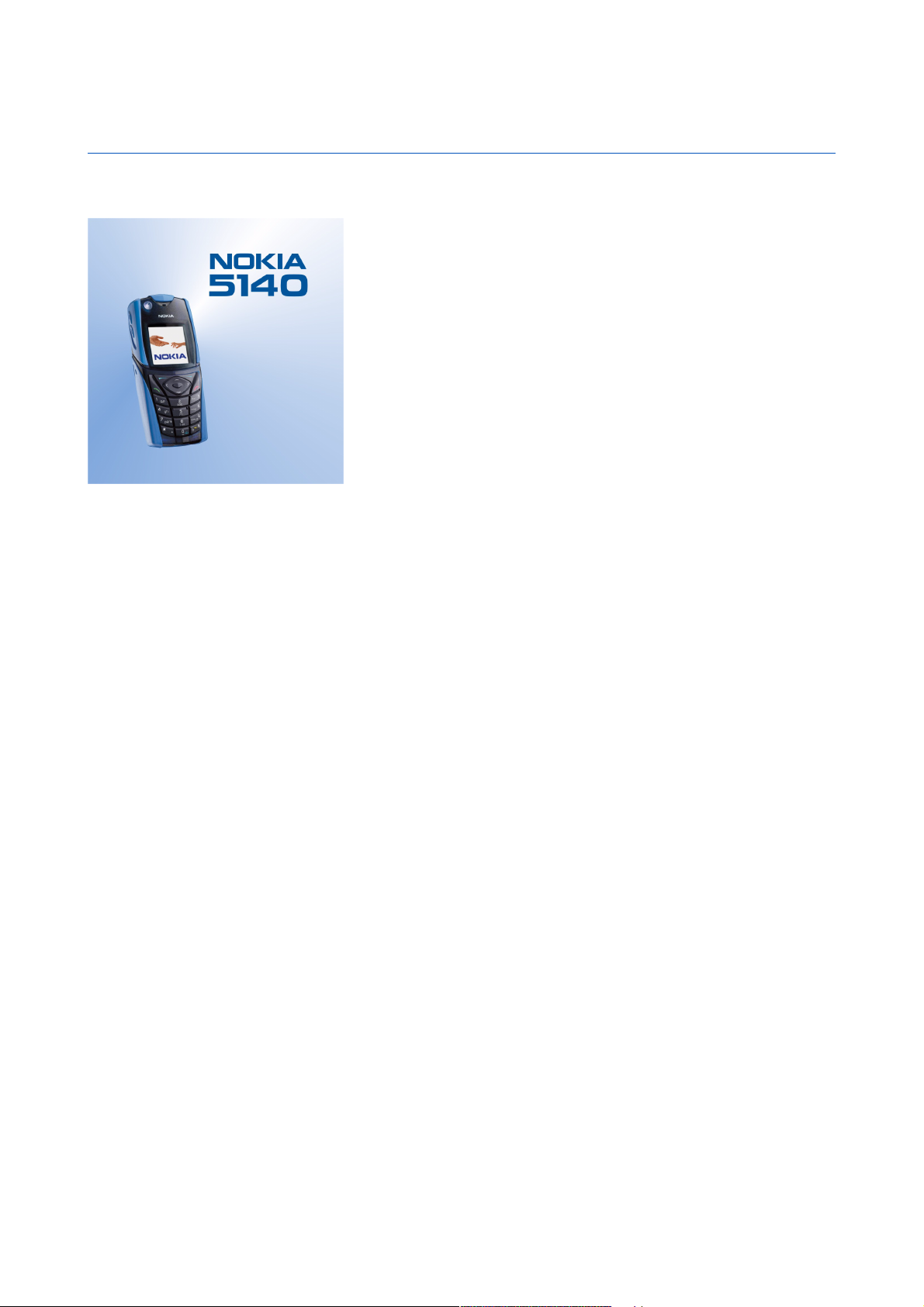
Οδηγός χρήσης Nokia 5140
9230230
Τεύχος 1
Page 2

ΔΗΛΩΣΗ ΣΥΜΜΟΡΦΩΣΗΣ
Εμείς, η NOKIA CORPORATION δηλώνουμε φέροντας την αποκλειστική ευθύνη ότι το προϊόν NPL-5 συμμορφώνεται με τις διατάξεις της ακόλουθης Οδηγίας του Συμβουλίου: 1999/5/EK.
Αντίγραφο της δήλωσης συμμόρφωσης είναι διαθέσιμο στη διεύθυνση www.nokia.com/phones/declaration_of_conformity/.
Πνευματική Ιδιοκτησία © 2004 Nokia. Με την επιφύλαξη παντός δικαιώματος.
Απαγορεύεται η αναπαραγωγή, μεταφορά, διανομή ή αποθήκευση τμήματος ή του συνόλου των περιεχομένων του παρόντος εγγράφου σε οποιαδήποτε μορφή
χωρίς την προηγούμενη έγγραφη συvαίvεση της Nokia.
Τα "Nokia", "Nokia Connecting People", "Xpress-on" και "Pop-Port" είναι σήματα ή είναι σήματα κατατεθέντα της Nokia Corporation. Οι ονομασίες άλλων προϊόντων και εταιρειών που
αναφέρονται στο παρόν ενδέχεται να αποτελούν σήματα ή εμπορικές επωvuμίες των αντίστοιχων δικαιούχων τους.
Το Nokia tune είναι ηχητικό σήμα της Nokia Corporation.
US Patent No 5818437 and other pending patents. T9 text input software Copyright (C) 1997-2004. Tegic Communications, Inc. All rights reserved.
Includes RSA BSAFE cryptographic or security protocol software from RSA Security.
Java is a trademark of Sun Microsystems, Inc.
ΑΠΑΓΟΡΕΥΕΤΑΙ Η ΧΡΗΣΗ ΑΥΤΟΥ ΤΟΥ ΠΡΟΪΟΝΤΟΣ ΜΕ ΟΠΟΙΟΝΔΗΠΟΤΕ ΤΡΟΠΟ ΣΥΜΜΟΡΦΩΝΕΤΑΙ ΜΕ ΤΟ ΠΡΟΤΥΠΟ ΕΙΚΟΝΑΣ MPEG-4, ΜΕ ΕΞΑΙΡΕΣΗ ΤΗ ΧΡΗΣΗ ΠΟΥ ΣΥΝΔΕΕΤΑΙ ΑΜΕΣΑ ΜΕ (A) ΔΕΔΟΜΕΝΑ
Ή ΠΛΗΡΟΦΟΡΙΕΣ (i) ΠΟΥ ΔΗΜΙΟΥΡΓΗΘΗΚΑΝ ΚΑΙ ΑΠΟΚΤΗΘΗΚΑΝ ΧΩΡΙΣ ΧΡΕΩΣΗ ΑΠΟ ΚΑΤΑΝΑΛΩΤΗ ΠΟΥ ΔΕΝ ΑΝΑΠΤΥΣΣΕΙ ΕΜΠΟΡΙΚΗ ΔΡΑΣΤΗΡΙΟΤΗΤΑ ΚΑΙ (ii) ΑΠΟΚΛΕΙΣΤΙΚΑ ΓΙΑ ΠΡΟΣΩΠΙΚΗ ΧΡΗΣΗ,
ΚΑΙ (B) ΑΛΛΕΣ ΧΡΗΣΕΙΣ ΓΙΑ ΤΙΣ ΟΠΟΙΕΣ ΧΟΡΗΓΕΙΤΑΙ ΕΙΔΙΚΗ ΚΑΙ ΧΩΡΙΣΤΗ ΑΔΕΙΑ ΑΠΟ ΤΗΝ MPEG LA, L.L.C.
USE OF THIS PRODUCT IN ANY MANNER THAT COMPLIES WITH THE MPEG-4 VISUAL STANDARD IS PROHIBITED, EXCEPT FOR USE DIRECTLY RELATED TO (A) DATA OR INFORMATION (i) GENERATED BY
AND OBTAINED WITHOUT CHARGE FROM A CONSUMER NOT THEREBY ENGAGED IN A BUSINESS ENTERPRISE, AND (ii) FOR PERSONAL USE ONLY; AND (B) OTHER USES SPECIFICALLY AND SEPARATELY
LICENSED BY MPEG LA, L.L.C.
Η Nokia ακολουθεί πολιτική συνεχούς ανάπτυξης των προϊόντων της και διατηρεί το δικαίωμα να επιφέρει αλλαγές και βελτιώσεις στα προϊόντα που περιγράφονται στο παρόν
έγγραφο χωρίς προηγούμενη ειδοποίηση.
Το περιεχόμενο του παρόντος εγγράφου παρέχεται "ως έχει". Εκτός των περιπτώσεων που προβλέπονται από την ισχύουσα τοπική νομοθεσία, δεν παρέχονται οποιεσδήποτε εγγυήσεις,
είτε ρητές είτε σιωπηρές, συμπεριλαμβανομένων, ενδεικτικά, των σιωπηρών εγγυήσεων περί εμπορευσιμότητας και καταλληλότητας, όσον αφορά την ακρίβεια, την αξιοπιστία ή το
περιεχόμενο του παρόντος εγγράφου. Η Nokia διατηρεί το δικαίωμα να τροποποιήσει το παρόν έγγραφο ή να το αποσύρει ανά πάσα στιγμή χωρίς προηγούμενη ειδοποίηση.
Η διαθεσιμότητα συγκεκριμένων προϊόντων ενδέχεται να ποικίλλει ανά περιοχή. Για πληροφορίες επικοινωνήστε με τον πλησιέστερο αντιπρόσωπο της Nokia.
9230230/Τεύχος 1
Page 3
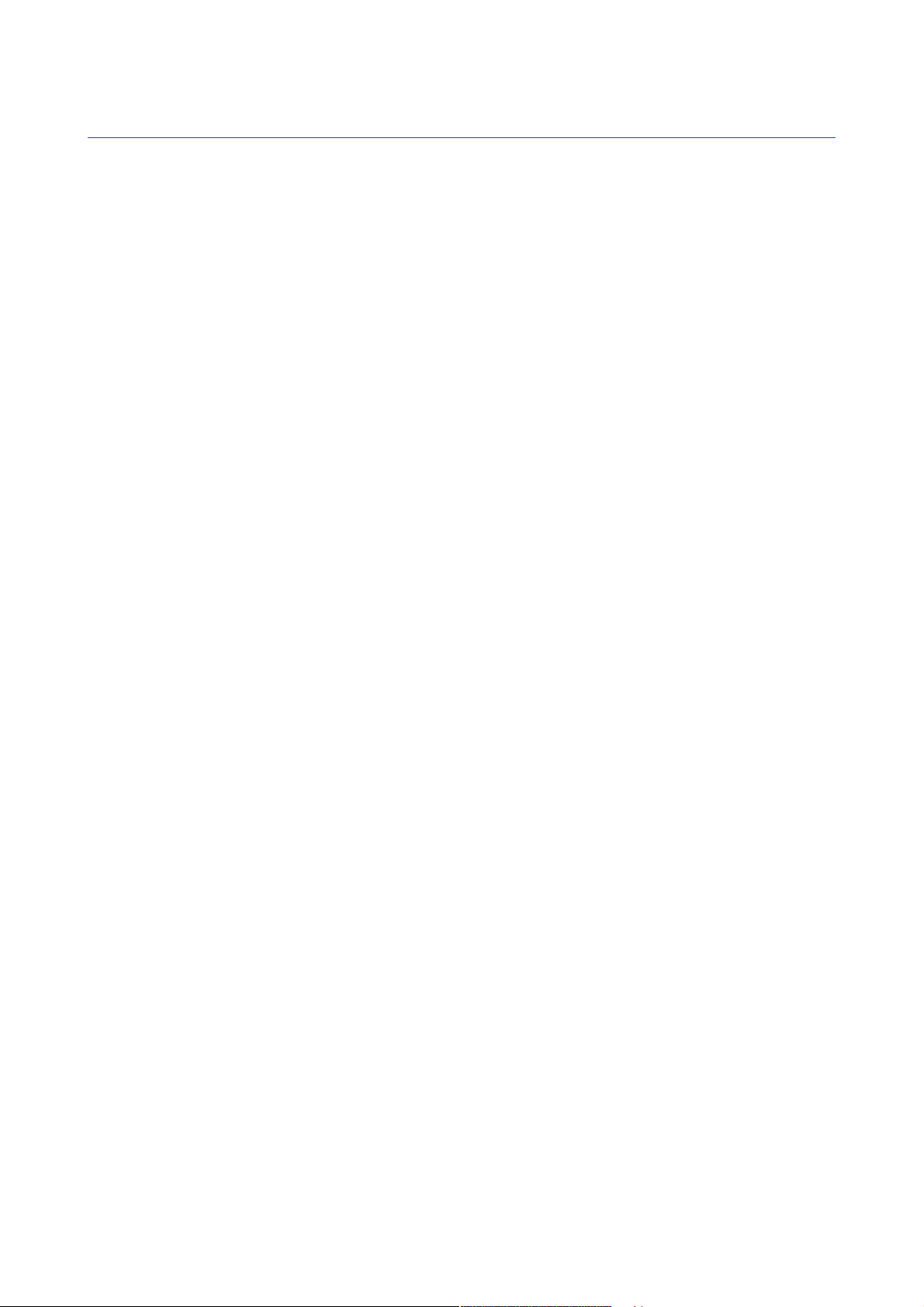
Περιεχόμενα
Για την ασφάλεια σας....................................................5
ΠΛΗΡΟΦΟΡΙΕΣ ΓΙΑ ΤΗ ΣΥΣΚΕΥΗ................................................................5
Υπηρεσίες Δικτύου.....................................................................................6
Κοινόχρηστη μνήμη...................................................................................6
1. Για να ξεκινήσετε........................................................7
Τοποθέτηση της κάρτας SIM και της μπαταρίας.............................7
Φόρτιση της μπαταρίας...........................................................................8
Ενεργοποίηση και απενεργοποίηση του τηλεφώνου...................8
Πλήκτρα και υποδοχές.............................................................................9
Βασικές ενδείξεις στην κατάσταση αναμονής..............................10
Κωδικοί πρόσβασης...............................................................................10
Κωδικός ασφαλείας.............................................................................10
Κωδικός PIN και κωδικός PIN2 (4 έως 8 ψηφία), PIN
μονάδας ασφαλείας και PIN υπογραφής....................................10
Κωδικοί PUK και PUK2 (8 ψηφία)....................................................11
Κωδικός φραγής (4 ψηφία)..............................................................11
Κωδικός πορτοφολιού (4 έως 10 ψηφία)....................................11
Αλλαγή του καλύμματος και της πρόσοψης..................................11
Τοποθέτηση του ιμάντα μεταφοράς στο τηλέφωνο..................12
2. Το τηλέφωνό σας.....................................................13
Κατάσταση αναμονής............................................................................13
Μερικές χρήσιμες συντομεύσεις στην κατάσταση
αναμονής....................................................................................................13
Κλείδωμα του πληκτρολογίου (Keyguard)......................................13
Υπηρεσία ρυθμίσεων Over the Air.....................................................14
3. Λειτουργίες κλήσης.................................................. 15
Πραγματοποίηση κλήσης......................................................................15
Ταχεία κλήση.............................................................................................15
Απάντηση ή απόρριψη μιας κλήσης.................................................15
Επιλογές κατά τη διάρκεια μιας κλήσης..........................................15
4. Λειτουργίες μενού....................................................17
Χρήση των μενού.....................................................................................17
Λίστα μενού...............................................................................................18
5. Σύνταξη κειμένου.....................................................19
Ενεργοποίηση και απενεργοποίηση της λειτουργίας
έξυπνης δημιουργίας κειμένου..........................................................19
Επιλογή της γλώσσας γραφής............................................................19
Χρήση της έξυπνης δημιουργίας κειμένου.....................................19
Χρήση της παραδοσιακής μεθόδου εισαγωγής κειμένου.........19
Συμβουλές για τη σύνταξη κειμένου................................................20
6. Μηνύματα................................................................... 21
Μηνύμ. κειμένου......................................................................................21
Δημιουργία και αποστολή μηνύματος κειμένου.......................21
Επιλογές αποστολής............................................................................21
Δημιουργία SMS e-mail.......................................................................21
Ανάγνωση και απάντηση χρησιμοποιώντας SMS.....................21
Φάκελοι για μηνύματα κειμένου....................................................22
Λίστες διανομής....................................................................................22
Δημιουργία λίστας διανομής........................................................22
Επιλογές λίστας διανομής..............................................................22
Μετρητής μηνυμάτων.........................................................................22
Διαγραφή μηνυμάτων κειμένου.....................................................22
Μηνύματα multimedia...........................................................................22
Δημιουργία και αποστολή μηνύματος multimedia..................23
Ανάγνωση και απάντηση σε μήνυμα multimedia....................24
Φάκελοι για μηνύματα multimedia...............................................24
Πλήρης μνήμη για μηνύματα multimedia...................................24
Διαγραφή μηνυμάτων multimedia................................................24
Μηνύματα e-mail.....................................................................................25
Δημιουργία και αποστολή μηνύματος e-mail............................25
Λήψη μηνυμάτων e-mail....................................................................25
Ανάγνωση και απάντηση σε μηνύματα.......................................25
Διαγραφή μηνυμάτων........................................................................25
Εισερχόμενα και άλλοι φάκελοι......................................................26
Συνομιλία....................................................................................................26
Βασικά βήματα για τη χρήση της υπηρεσίας
συνομιλίας..............................................................................................26
Άνοιγμα του μενού συνομιλίας.......................................................26
Σύνδεση στην υπηρεσία συνομιλίας και αποσύνδεση..........27
Έναρξη συνομιλίας..............................................................................27
Αποδοχή ή απόρριψη πρόσκλησης σε συνομιλία....................27
Ανάγνωση ληφθέντος μηνύματος συνομιλίας..........................27
Συμμετοχή σε συνομιλία....................................................................28
Επεξεργασία των ρυθμίσεών σας..................................................28
Επαφές για συνομιλία........................................................................28
Φραγή και αναίρεση φραγής μηνυμάτων..................................29
Ομάδες......................................................................................................29
Ανοιχτές ομάδες.................................................................................29
Δημιουργία προσωπικής ομάδας................................................29
Μηνύματα ομιλίας...................................................................................29
Μηνύματα πληροφοριών......................................................................29
Ρυθμίσεις μηνυμάτων............................................................................30
Ρυθμίσεις για μηνύματα κειμένου και SMS e-mail...................30
Ρυθμίσεις για μηνύματα multimedia............................................30
Πληκτρολόγηση των ρυθμίσεων.................................................30
Ρυθμίσεις για e-mail............................................................................31
Εντολές υπηρεσίας..................................................................................32
7. Επαφές........................................................................33
Ρυθμίσεις για τις επαφές......................................................................33
Προσθήκη επαφών.................................................................................33
Αποθήκευση πολλών αριθμών και στοιχείων κειμένου...........33
Προσθήκη εικόνας...................................................................................34
Αναζήτηση επαφής.................................................................................34
Επεξεργασία ή διαγραφή λεπτομερειών επαφής........................34
Διαγραφή επαφών..................................................................................34
Η παρουσία μου.......................................................................................34
Εγγεγραμμένα ονόματα.........................................................................35
Προσθήκη επαφών στα εγγεγραμμένα ονόματα.....................35
Προβολή των εγγεγραμμένων ονομάτων...................................36
Αναίρεση εγγραφής επαφής............................................................36
Αντιγραφή επαφών................................................................................36
Αποστολή και λήψη προσωπικών στοιχείων................................36
Ταχεία κλήση.............................................................................................37
Φωνητική κλήση......................................................................................37
Προσθήκη φράσης...............................................................................37
Διαχείριση φράσεων...........................................................................37
Πραγματοποίηση κλήσεων με φράσεις.......................................37
Αριθμοί πληροφοριών καιαριθμοί υπηρεσιών............................38
Αριθμοί μου...............................................................................................38
Ομάδες χρηστών......................................................................................38
8. Κλήσεις........................................................................39
Λίστες προσφάτων κλήσεων...............................................................39
Μετρητές και χρονομετρητές κλήσεων............................................39
Θέση..............................................................................................................39
9. Ρυθμίσεις.................................................................... 40
Προφίλ.........................................................................................................40
Ρυθμίσεις ήχων .......................................................................................40
Ρυθμίσεις οθόνης....................................................................................40
Ρυθμίσεις ώρας και ημερομηνίας......................................................41
Προσωπικές συντομεύσεις..................................................................41
Συνδεσιμότητα.........................................................................................41
Υπέρυθρες...............................................................................................41
GPRS...........................................................................................................42
Σύνδεση GPRS.....................................................................................42
Ρυθμίσεις μόντεμ GPRS...................................................................42
Ρυθμίσεις κλήσεων.................................................................................43
Ρυθμίσεις τηλεφώνου............................................................................43
Ρυθμίσεις συνομιλίας και παρουσίας μου.....................................44
Ρυθμίσεις πρόσθετων εξαρτημάτων................................................44
Ρυθμίσεις ασφαλείας.............................................................................44
Επαναφορά εργοστασιακών ρυθμίσεων........................................45
10. Έκθεση......................................................................46
Οι φάκελοι της έκθεσης.........................................................................46
Επιλογές για τα αρχεία στην έκθεση................................................46
11. Πολυμέσα................................................................. 48
Page 4
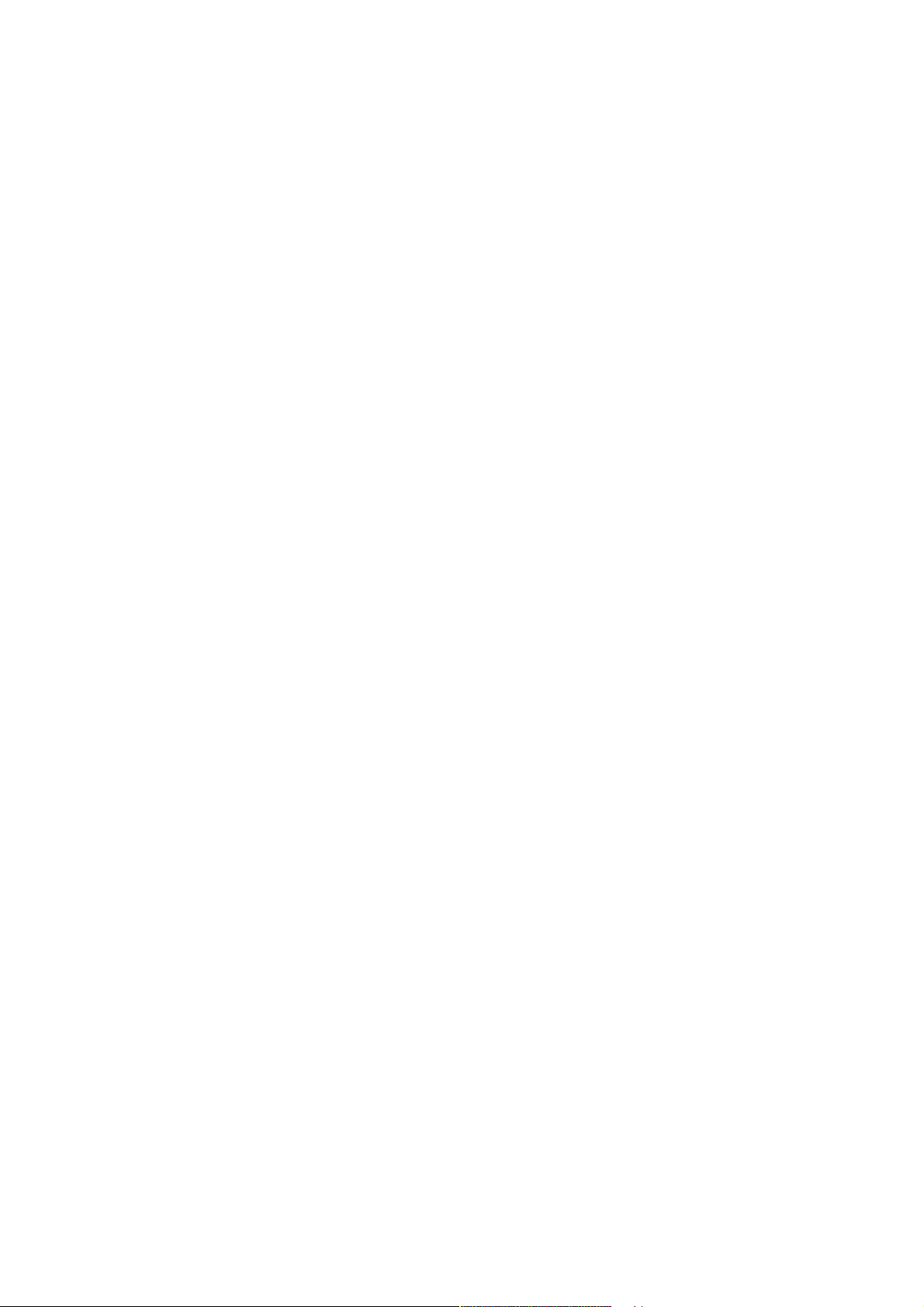
Περιεχόμενα
Κάμερα.........................................................................................................48
Λήψη φωτογραφίας............................................................................48
Εγγραφή βίντεο κλιπ...........................................................................48
Ρυθμίσεις κάμερας...............................................................................49
Ραδιόφωνο................................................................................................49
Ενεργοποίηση και απενεργοποίηση του ραδιοφώνου..........49
Συντονισμός ραδιοφωνικού σταθμού..........................................49
Χρήση του ραδιοφώνου....................................................................49
Φωνητική εγγραφή.................................................................................50
Ηχογράφηση ήχου...............................................................................50
Ακρόαση ηχογραφήσεων..................................................................50
12. Υπηρεσία Push to talk ..........................................51
Άνοιγμα του μενού Push to talk..........................................................51
Ρυθμίσεις για την υπηρεσία Push to talk........................................51
Ρυθμίσεις για τη χρήση......................................................................51
Ρυθμίσεις υπηρεσίας Push to talk..................................................51
Σύνδεση στην υπηρεσία Push to talk και αποσύνδεση.............52
Πραγματοποίηση και λήψη κλήσης Push to talk..........................52
Πραγματοποίηση κλήσης ομάδας..................................................52
Πραγματοποίηση κλήσης ένας προς ένας...................................52
Λήψη κλήσης ομάδας ή κλήσης ένας προς ένας........................52
Αιτήσεις απάντησης σε κλήσεις.........................................................53
Αποστολή αίτησης απάντησης σε κλήση.....................................53
Απάντηση σε αίτηση απάντησης σε κλήση................................53
Αποθήκευση του αποστολέα αίτησης απάντησης σε
κλήση........................................................................................................53
Προσθήκη επαφών ένας προς ένας..................................................53
Δημιουργία και ρύθμιση ομάδων......................................................53
Προσθήκη ομάδας................................................................................54
Λήψη πρόσκλησης...............................................................................54
13. Ατζέντα.....................................................................55
Αφύπνιση...................................................................................................55
Ρύθμιση της ώρας και του ήχου αφύπνισης..............................55
Όταν παρέλθει η ώρα αφύπνισης..................................................55
Ημερολόγιο................................................................................................55
Λίστα υποχρεώσεων...............................................................................55
Σημειώσεις.................................................................................................56
Συγχρονισμός............................................................................................56
Συγχρονισμός από το τηλέφωνο....................................................56
Ρυθμίσεις συγχρονισμού...................................................................56
Συγχρονισμός από συμβατό υπολογιστή....................................57
Πορτοφόλι..................................................................................................57
Πρόσβαση στο μενού του πορτοφολιού.....................................57
Αποθήκευση στοιχείων καρτών......................................................57
Προσωπικές σημειώσεις....................................................................58
Δημιουργία προφίλ πορτοφολιού.................................................58
Ρυθμίσεις πορτοφολιού.....................................................................58
Ρυθμίσεις εμφάνισης.............................................................................65
Σελιδοδείκτες............................................................................................65
Επιλογή σελιδοδείκτη.........................................................................65
Λήψη σελιδοδείκτη..............................................................................66
Λήψη αρχείων...........................................................................................66
Εισερχόμενα υπηρεσίας........................................................................66
Προσωρινή μνήμη...................................................................................66
Cookies.........................................................................................................66
Ασφάλεια προγράμματος περιήγησης.............................................66
Μονάδα ασφαλείας.............................................................................67
Πιστοποιητικά...........................................................................................67
Ψηφιακές υπογραφές............................................................................67
16. Υπηρεσίες SIM.........................................................69
17. Σύνδεση με υπολογιστή........................................70
PC Suite........................................................................................................70
EGPRS, GPRS, HSCSD και CSD...................................................................70
Χρήση εφαρμογών επικοινωνίας δεδομένων..............................70
Πληροφορίες για τις μπαταρίες................................71
ΠΡΟΦΥΛΑΞΕΙΣ ΚΑΙ ΣΥΝΤΗΡΗΣΗ....................................72
Πρόσθετες πληροφορίες ασφάλειας.......................73
Περιβάλλον λειτουργίας.......................................................................73
Ιατρικές συσκευές...................................................................................73
Βηματοδότες..........................................................................................73
Ακουστικά βοηθήματα.......................................................................73
Οχήματα......................................................................................................73
Περιοχές όπου υπάρχει κίνδυνος εκρήξεων..................................73
Επείγουσες κλήσεις.................................................................................74
Πληροφορίες πιστοποίησης (ΣΕΑ).....................................................74
Η ΣΥΓΚΕΚΡΙΜΕΝΗ ΣΥΣΚΕΥΗ ΑΝΤΑΠΟΚΡΙΝΕΤΑΙ ΣΤΙΣ ΔΙΕΘΝΕΙΣ
ΠΡΟΔΙΑΓΡΑΦΕΣ (ICNIRP) ΓΙΑ ΤΗΝ ΕΚΘΕΣΗ ΣΕ ΕΚΠΟΜΠΕΣ
ΡΑΔΙΟΚΥΜΑΤΩΝ......................................................................................74
14. Εφαρμογές...............................................................59
Παιχνίδια....................................................................................................59
Συλλογή.......................................................................................................59
Διαχείριση των εφαρμογών.............................................................59
Επιλογές για μια εφαρμογή ή ένα σύνολο εφαρμογών.........59
Λήψη εφαρμογής ή παιχνιδιού.......................................................59
Γυμναστής...............................................................................................60
Πρόσθετα....................................................................................................60
Αριθμομηχανή.......................................................................................60
Εκτέλεση ενός υπολογισμού.........................................................60
Μετατροπή νομίσματος..................................................................61
Ψηφιακή πυξίδα...................................................................................61
Χρονομετρητής αντίστροφης μέτρησης......................................62
Χρονόμετρο............................................................................................62
Μέτρηση ενδιάμεσων χρόνων.....................................................62
Μέτρηση χρόνων γύρων.................................................................62
Προβολή και διαγραφή χρόνων..................................................62
Μετρητής ήχου......................................................................................62
Θερμόμετρο............................................................................................63
15. Υπηρεσίες................................................................. 64
Βασικά βήματα για την πρόσβαση και τη χρήση των
υπηρεσιών.................................................................................................64
Αποθήκευση ρυθμίσεων υπηρεσιών................................................64
Σύνδεση με μια υπηρεσία.....................................................................64
Περιήγηση σε σελίδες............................................................................64
Αποσύνδεση από μια υπηρεσία.........................................................65
Page 5
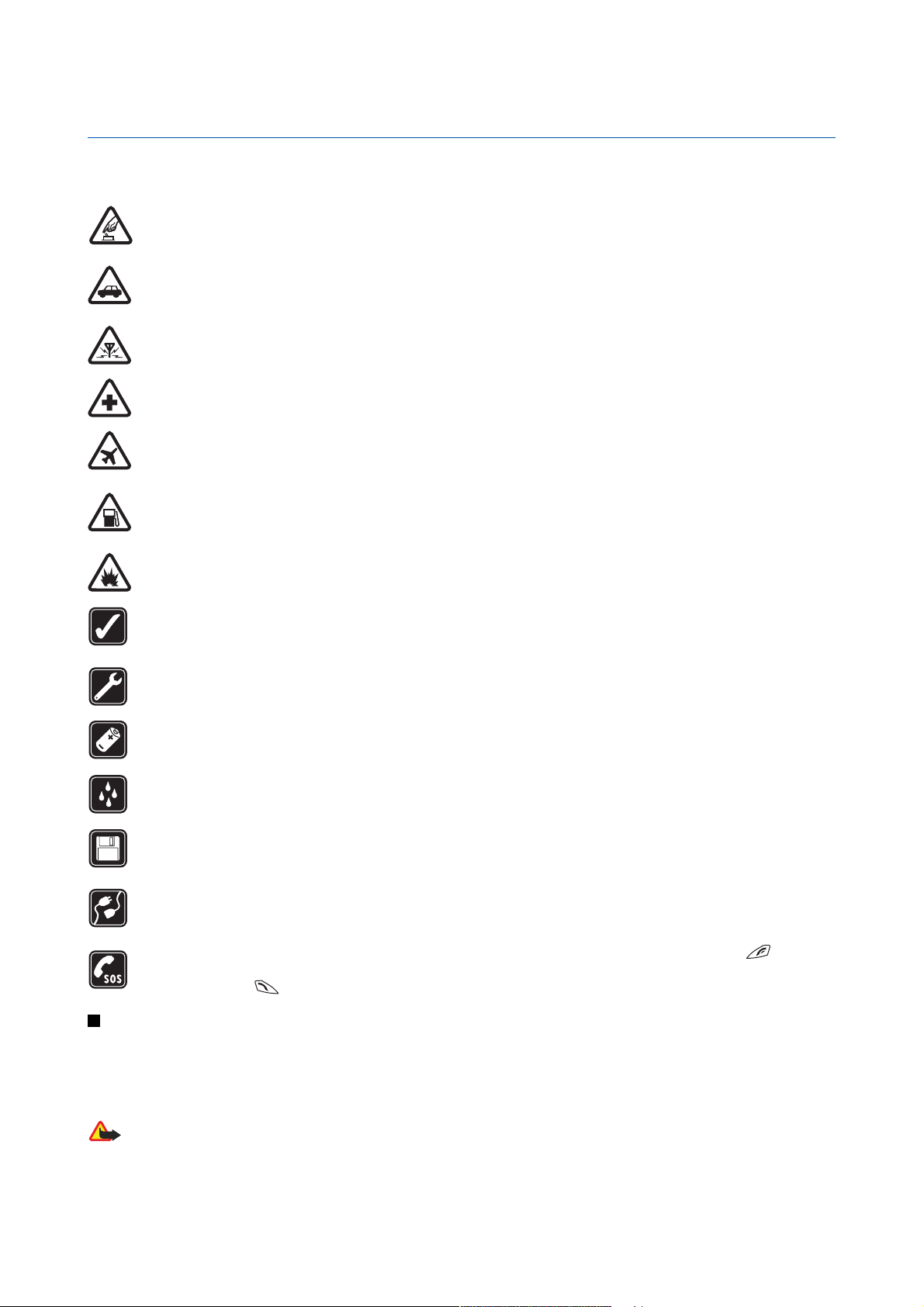
Για την ασφάλεια σας
Διαβάστε αυτές τις απλές οδηγίες. Η μη συμμόρφωση με αυτές μπορεί να αποβεί επικίνδυνη ή παράνομη. Διαβάστε ολόκληρο τον οδηγό
χρήσης για περισσότερες πληροφορίες.
ΑΣΦΑΛΗΣ ΕΝΕΡΓΟΠΟΙΗΣΗ
Μην ενεργοποιείτε το τηλέφωνο όταν η χρήση ασύρματου τηλεφώνου απαγορεύεται ή όταν ενδέχεται να προκαλέσει
παρεμβολές ή να αποβεί επικίνδυνη.
ΠΡΟΕΧΕΙ Η ΟΔΙΚΗ ΑΣΦΑΛΕΙΑ
Να συμμορφώνεστε με την εγχώρια νομοθεσία. Κατά την οδήγηση, τα χέρια σας πρέπει να είναι πάντα ελεύθερα για το
χειρισμό του οχήματος. Η πρώτη σας προτεραιότητα ενώ οδηγείτε πρέπει να είναι η οδική ασφάλεια.
ΠΑΡΕΜΒΟΛΕΣ
Όλα τα ασύρματα τηλέφωνα είναι δυνατό να δεχθούν παρεμβολές οι οποίες μπορεί να επηρεάσουν την απόδοσή τους.
ΑΠΕΝΕΡΓΟΠΟΙΕΙΤΕ ΤΗ ΣΥΣΚΕΥΗ ΣΕ ΝΟΣΟΚΟΜΕΙΑ
Να συμμορφώνεστε με τους περιορισμούς. Απενεργοποιείτε το τηλέφωνό σας όταν βρίσκεστε κοντά σε ιατρικές συσκευές.
ΑΠΕΝΕΡΓΟΠΟΙΕΙΤΕ ΤΗ ΣΥΣΚΕΥΗ ΣΕ ΑΕΡΟΣΚΑΦΟΣ
Να συμμορφώνεστε με τους περιορισμούς. Οι ασύρματες συσκευές μπορούν να προκαλέσουν παρεμβολές στα συστήματα
αεροσκαφών.
ΑΠΕΝΕΡΓΟΠΟΙΕΙΤΕ ΤΗ ΣΥΣΚΕΥΗ ΣΕ ΣΗΜΕΙΑ ΑΝΕΦΟΔΙΑΣΜΟΥ ΚΑΥΣΙΜΩΝ
Μη χρησιμοποιείτε το τηλέφωνο σε σημεία ανεφοδιασμού καυσίμων (πρατήρια). Μην τη χρησιμοποιείτε κοντά σε εύφλεκτες ή
χημικές ουσίες.
ΑΠΕΝΕΡΓΟΠΟΙΕΙΤΕ ΤΗ ΣΥΣΚΕΥΗ ΚΟΝΤΑ ΣΕ ΠΕΡΙΟΧΕΣ ΑΝΑΤΙΝΑΞΕΩΝ
Να συμμορφώνεστε με τους περιορισμούς. Μη χρησιμοποιείτε το τηλέφωνο σε περιοχές όπου εκτελούνται έργα ανατινάξεων.
ΧΡΗΣΙΜΟΠΟΙΕΙΤΕ ΤΗ ΣΥΣΚΕΥΗ ΣΑΣ ΜΕ ΣΥΝΕΣΗ
Χρησιμοποιείτε τη συσκευή μόνο στην κανονική θέση όπως περιγράφεται στην τεκμηρίωση του προϊόντος. Μην αγγίζετε
άσκοπα την κεραία.
ΣΥΝΤΗΡΗΣΗ ΑΠΟ ΕΙΔΙΚΕΥΜΕΝΟ ΠΡΟΣΩΠΙΚΟ
Μόνο ειδικευμένο προσωπικό επιτρέπεται να αναλαμβάνει την εγκατάσταση ή τη συντήρηση αυτού του προϊόντος.
ΕΞΑΡΤΗΜΑΤΑ ΚΑΙ ΜΠΑΤΑΡΙΕΣ
Χρησιμοποιείτε μόνο εγκεκριμένα εξαρτήματα και μπαταρίες. Μη συνδέετε ασύμβατα προϊόντα.
ΑΝΤΟΧΗ ΣΤΟ ΝΕΡΟ
Το τηλέφωνο δεν είναι ανθεκτικό στο νερό. Διατηρείτε τη στεγνή.
ΑΝΤΙΓΡΑΦΑ ΑΣΦΑΛΕΙΑΣ
Θυμηθείτε να δημιουργείτε αντίγραφα ασφαλείας ή να διατηρείτε έγγραφο αρχείο με όλες τις σημαντικές πληροφορίες που
είναι αποθηκευμένες στο τηλέφωνό σας.
ΣΥΝΔΕΣΗ ΜΕ ΑΛΛΕΣ ΣΥΣΚΕΥΕΣ
Κατά τη σύνδεση με οποιαδήποτε άλλη συσκευή, να διαβάζετε τον οδηγό χρήσης της συσκευής για αναλυτικές οδηγίες σχετικά
με την ασφάλεια. Μη συνδέετε ασύμβατα προϊόντα.
ΕΠΕΙΓΟΥΣΕΣ ΚΛΗΣΕΙΣ Βεβαιωθείτε ότι το τηλέφωνο είναι ενεργοποιημένο και συνδεδεμένο στο δίκτυο. Πατήστε όσες
φορές χρειάζεται για να καθαρίσετε την οθόνη και να επιστρέψετε στην αρχική οθόνη. Πληκτρολογήστε τον αριθμό επείγουσας
κλήσης και πατήστε
. Δηλώστε τη θέση σας. Μην τερματίσετε την κλήση προτού σας επιτραπεί.
ΠΛΗΡΟΦΟΡΙΕΣ ΓΙΑ ΤΗ ΣΥΣΚΕΥΗ
Η ασύρματη συσκευή που περιγράφεται σε αυτόν τον οδηγό έχει εγκριθεί για χρήση σε δίκτυο EGSM900, GSM1800, GSM1900.
Επικοινωνήστε με το φορέα παροχής υπηρεσιών δικτύου για περισσότερες πληροφορίες σχετικά με δίκτυα.
Όταν χρησιμοποιείτε τις λειτουργίες αυτής της συσκευής, να τηρείτε όλους τους νόμους, σεβόμενοι την προσωπική ζωή και τα νόμιμα
δικαιώματα τρίτων.
Προειδοποίηση: Για να χρησιμοποιήσετε οποιαδήποτε λειτουργία αυτής της συσκευής, εκτός από την αφύπνιση, η
συσκευή πρέπει να είναι ενεργοποιημένη. Μην ενεργοποιείτε τη συσκευή όταν η χρήση ασύρματης συσκευής
ενδέχεται να προκαλέσει παρεμβολές ή να αποβεί επικίνδυνη.
Copyright © 2004 Nokia. All Rights Reserved. 5
Page 6
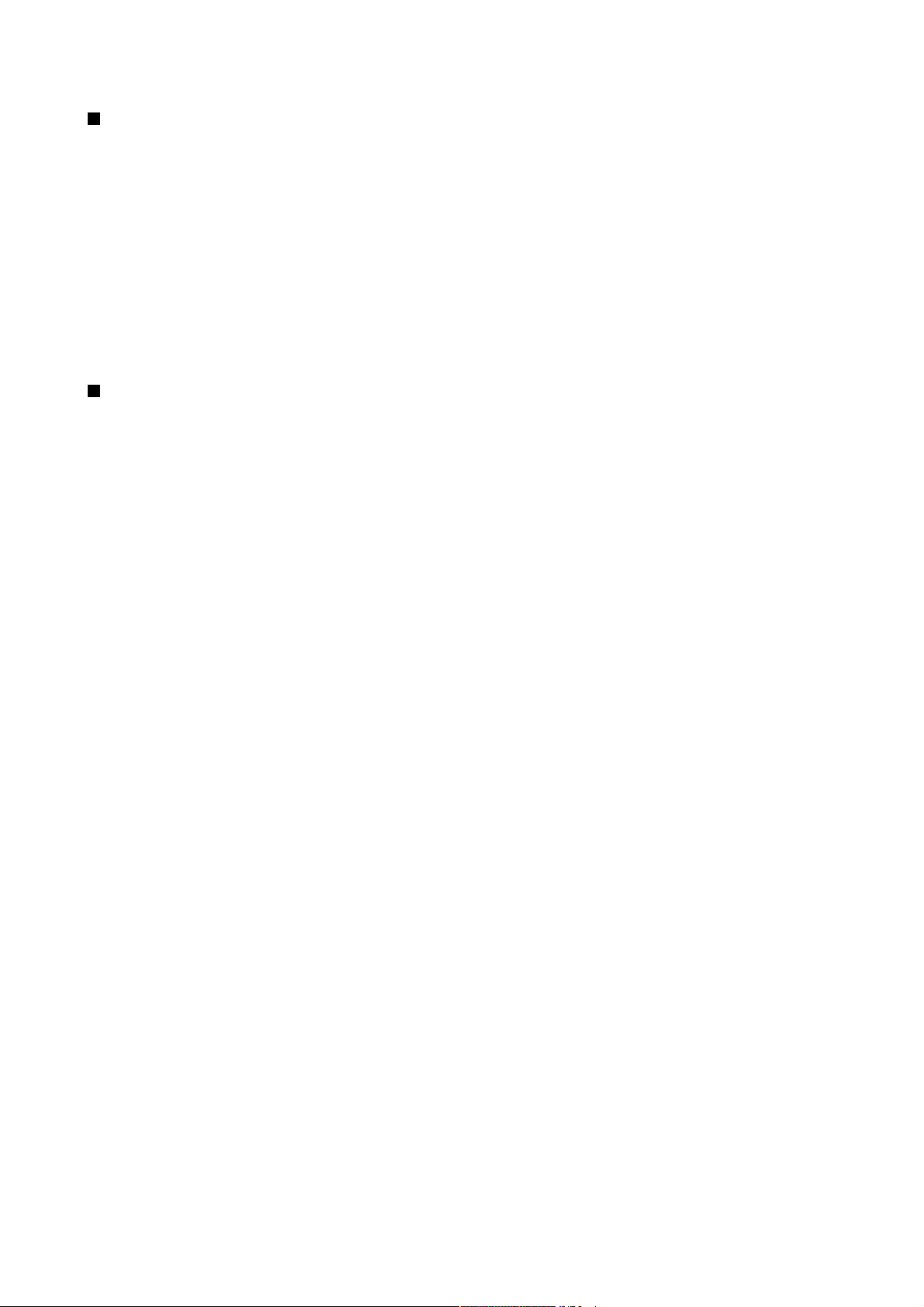
Για την ασφάλεια σας
Υπηρεσίες Δικτύου
Για να χρησιμοποιήσετε το τηλέφωνο πρέπει να εξυπηρετείστε από κάποιο φορέα παροχής υπηρεσιών ασύρματου δικτύου. Πολλές από
τις λειτουργίες αυτής της συσκευής εξαρτώνται από τις λειτουργίες του ασύρματου δικτύου. Αυτές οι Υπηρεσίες Δικτύου ενδέχεται να μην
είναι διαθέσιμες σε όλα τα δίκτυα ή ενδέχεται να πρέπει να κάνετε ειδική συμφωνία με το φορέα παροχής υπηρεσιών δικτύου για να
μπορέσετε να τις χρησιμοποιήσετε. Ο φορέας παροχής υπηρεσιών δικτύου ίσως χρειαστεί να σας δώσει πρόσθετες οδηγίες για τη χρήση
τους και να σας εξηγήσει ποιες χρεώσεις θα ισχύουν. Ορισμένα δίκτυα ενδέχεται να έχουν περιορισμούς που να επηρεάζουν τον τρόπο με
τον οποίο μπορείτε να χρησιμοποιείτε τις υπηρεσίες δικτύου. Για παράδειγμα, ορισμένα δίκτυα ενδέχεται να μην παρέχουν υποστήριξη
για όλους τους χαρακτήρες και τις υπηρεσίες που εξαρτώνται από τη γλώσσα.
Ο φορέας παροχής υπηρεσιών δικτύου που χρησιμοποιείτε ενδέχεται να έχει ζητήσει ορισμένες λειτουργίες να είναι μη διαθέσιμες ή
απενεργοποιημένες στη συσκευή σας. Στην περίπτωση αυτή, δεν θα εμφανίζονται στο μενού της συσκευής σας. Επικοινωνήστε με το
φορέα παροχής υπηρεσιών δικτύου για περισσότερες πληροφορίες.
Αυτή η συσκευή υποστηρίζει πρωτόκολλα WAP 2.0 (HTTP και SSL) που λειτουργούν σε συνδυασμό με πρωτόκολλα TCP/IP. Ορισμένες
λειτουργίες της συσκευής, όπως Μηνύμ. multimedia, E-mail, Συνομιλία, Η παρουσία μου, Υπηρεσίες, Συγχρονισμός, Εντοπισμός θέσης,
Λειτουργ. PTT, απαιτούν δικτυακή υποστήριξη για αυτές τις τεχνολογίες.
Κοινόχρηστη μνήμη
Οι ακόλουθες λειτουργίες αυτού του τηλεφώνου ενδέχεται να χρησιμοποιούν κοινόχρηστη μνήμη: οι επαφές, τα μηνύματα κειμένου και
τα μηνύματα multimedia, η συνομιλία, τα e-mail, οι φράσεις, οι λίστες διανομής μηνυμάτων SMS, οι εικόνες, οι ήχοι κλήσης τα βίντεο κλιπ,
τα ηχητικά κλιπ, η κάμερα, το ημερολόγιο, οι σημειώσεις υποχρεώσεων, τα παιχνίδια και οι εφαρμογές Java καθώς και η εφαρμογή
σημειώσεων. Η χρήση μίας ή περισσότερων από αυτές τις λειτουργίες ενδέχεται να μειώσει τη διαθέσιμη μνήμη για τις υπόλοιπες
λειτουργίες που χρησιμοποιούν κοινόχρηστη μνήμη. Αυτό ισχύει κυρίως όταν γίνεται εντατική χρήση κάποιας από τις παραπάνω
λειτουργίες (παρόλο που σε ορισμένες από αυτές τις λειτουργίες ενδέχεται να έχει διατεθεί, εκτός από τη μνήμη που είναι κοινόχρηστη,
και ένα συγκεκριμένο ποσό μνήμης). Για παράδειγμα, η αποθήκευση πολλών εικόνων, εφαρμογών Java κ.ά. ενδέχεται να καταλαμβάνουν
όλη την κοινόχρηστη μνήμη και το τηλέφωνό σας ίσως να εμφανίσει ένα μήνυμα ότι η μνήμη είναι πλήρης. Στην περίπτωση αυτή,
διαγράψτε ορισμένες από τις πληροφορίες ή εγγραφές που είναι αποθηκευμένες στις λειτουργίες κοινόχρηστης μνήμης πριν συνεχίσετε.
Copyright © 2004 Nokia. All Rights Reserved. 6
Page 7
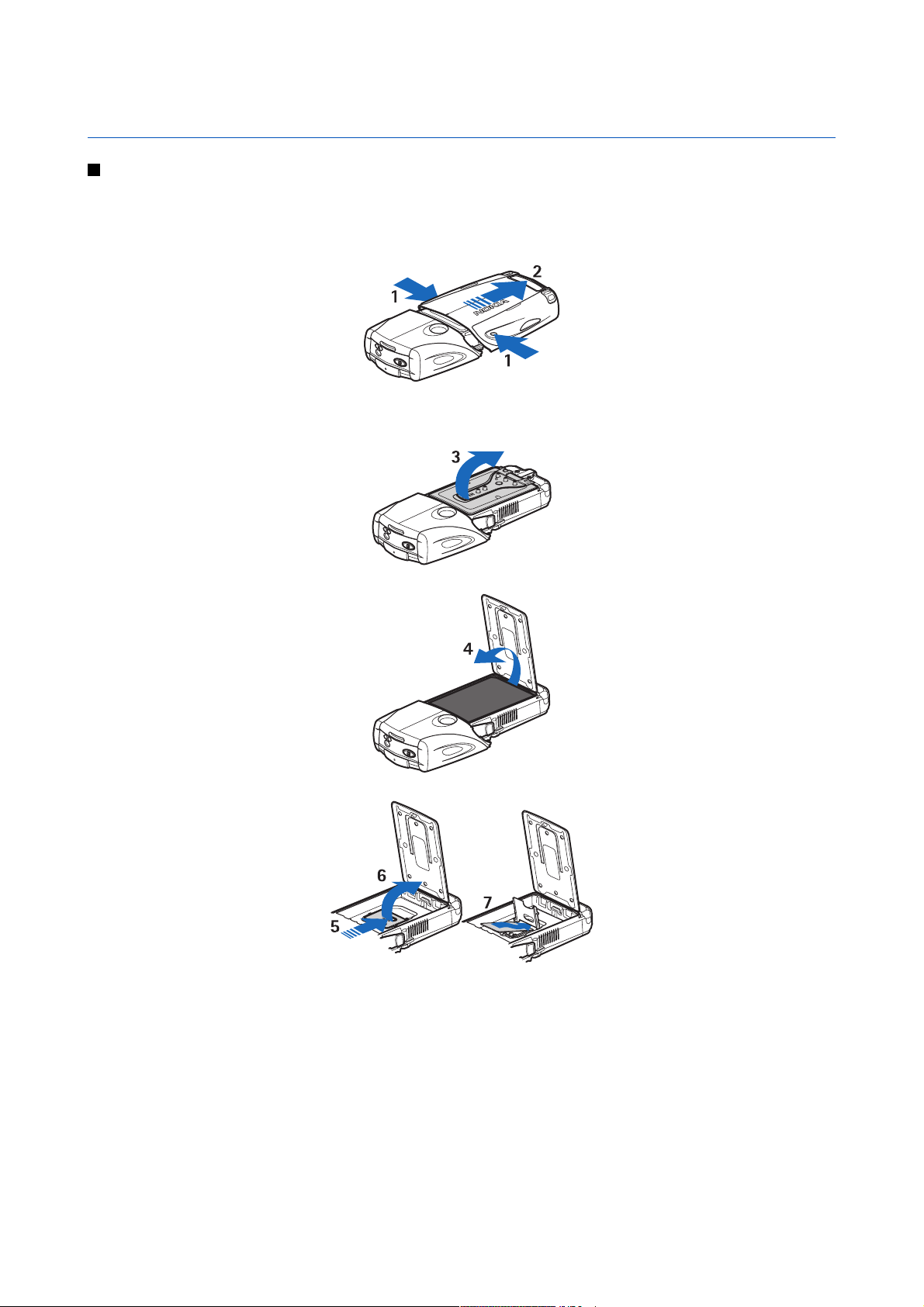
1. Για να ξεκινήσετε
Τοποθέτηση της κάρτας SIM και της μπαταρίας
Φυλάσσετε όλες τις κάρτες SIM μακριά από μικρά παιδιά. Για πληροφορίες σχετικά με τη διαθεσιμότητα και τη χρήση των
υπηρεσιών κάρτας SIM, επικοινωνήστε με τον πωλητή της κάρτας SIM. Αυτός μπορεί να είναι ο φορέας παροχής
υπηρεσιών δικτύου, ο χειριστής του δικτύου ή άλλος πωλητής.
Απενεργοποιείτε πάντα τη συσκευή και αποσυνδέετε το φορτιστή πριν αφαιρέσετε τη μπαταρία.
1—Με το τηλέφωνο γυρισμένο ανάποδα ώστε να βλέπετε το πίσω μέρος του, πιέστε τις εσοχές στο κάτω τμήμα του
καλύμματος.
2—Αφαιρέστε το κάτω τμήμα του καλύμματος, σπρώχνοντάς το προς τα κάτω.
3—Πιάστε την προεξοχή αφαίρεσης και τραβήξτε την προσεκτικά προς τα επάνω.
4—Αφαιρέστε την μπαταρία από τη θέση της.
5—Σπρώξτε το κάλυμμα της θήκης της κάρτας SIM προς το κάτω μέρος του τηλεφώνου μέχρι να απασφαλίσει.
6—Ανοίξτε το κάλυμα της θήκης της κάρτας SIM.
7—Τοποθετήστε την κάρτα SIM μέσα στη θήκη. Βεβαιωθείτε ότι η κομμένη γωνία της κάρτας SIM βρίσκεται στα αριστερά
και ότι οι χρυσές επαφές της κάρτας είναι στραμμένες προς τα κάτω.
Copyright © 2004 Nokia. All Rights Reserved. 7
Page 8
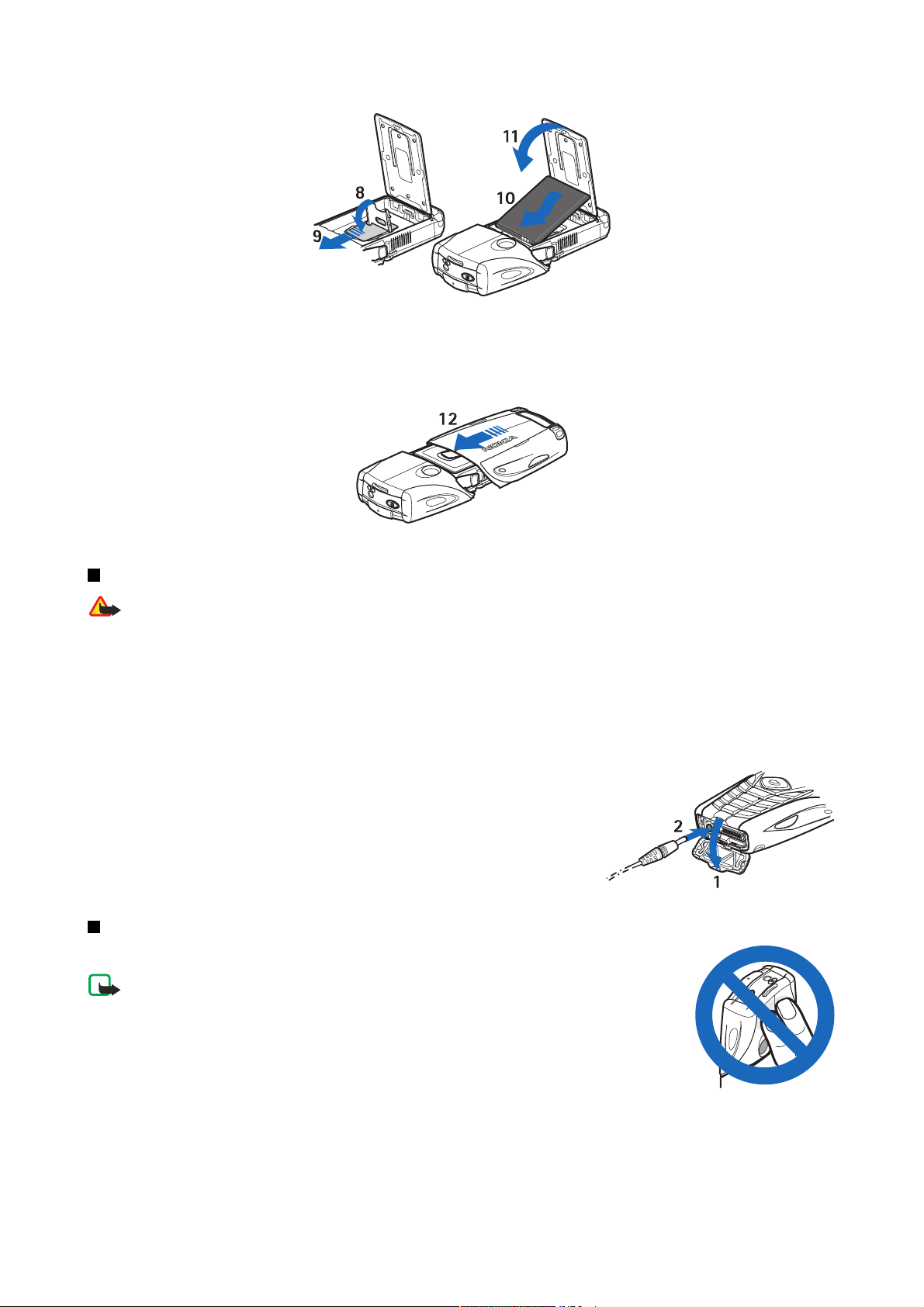
Για να ξεκινήσετε
8—Κλίεστε το κάλυμα της θήκης της κάρτας SIM.
9—Σπρώξτε το κάλυμμα της θήκης της κάρτας SIM προς το επάνω μέρος του τηλεφώνου μέχρι να ασφαλίσει.
10—Τοποθετήστε την μπαταρία με τις επαφές ευθυγραμμισμένες με τις χρυσές επαφές στο τηλέφωνο. Τοποθετήστε την
μπαταρία στην υποδοχή της, εισάγοντας πρώτα την επαφή.
11—Κλείστε το καπάκι της μπαταρίας.
12—Τοποθετήστε το τηλέφωνο μέσα στο κάτω τμήμα του καλύμματος και σπρώξτε προς τα μπροστά μέχρι να ασφαλίσει.
Φόρτιση της μπαταρίας
Προειδοποίηση:
Χρησιμοποιείτε μόνο μπαταρίες, φορτιστές και εξαρτήματα που έχουν εγκριθεί από τη Nokia για χρήση
με αυτό το συγκεκριμένο μοντέλο. Η χρήση εξαρτημάτων οποιουδήποτε άλλου τύπου ενδέχεται να
καταστήσει άκυρη κάθε έγκριση ή εγγύηση και ενδέχεται να αποβεί επικίνδυνη.
Ελέγχετε τον αριθμό μοντέλου οποιουδήποτε φορτιστή πριν τον χρησιμοποιήσετε με αυτή τη συσκευή. Η συσκευή αυτή
προορίζεται για χρήση με παροχή ρεύματος από ACP-12, ACP-7, ACP-8 και AC-1.
1. Ανοίξτε το καπάκι στο κάτω μέρος του τηλεφώνου.
2. Συνδέστε το βύσμα του φορτιστή στην υποδοχή που υπάρχει στη βάση του τηλεφώνου σας.
3. Συνδέστε το φορτιστή σε μια πρίζα στον τοίχο.
Η ένδειξη της μπαταρίας κινείται στην οθόνη κατά τη διάρκεια της φόρτισης. Το
κείμενο Φορτίζει… εμφανίζεται στιγμιαία αν το τηλέφωνο είναι ενεργοποιημένο. Αν
η μπαταρία έχει αδειάσει εντελώς, ενδεχομένως να χρειαστεί να περάσουν μερικά
λεπτά μέχρι να εμφανιστεί στην οθόνη η ένδειξη φόρτισης της μπαταρίας ή έως
ότου μπορέσετε να χρησιμοποιήσετε το τηλέφωνο.
Το τηλέφωνο μπορεί να χρησιμοποιηθεί, ενώ ο φορτιστής είναι συνδεδεμένος.
Ο χρόνος φόρτισης εξαρτάται από το φορτιστή και την μπαταρία που χρησιμοποιείτε.
Ενεργοποίηση και απενεργοποίηση του τηλεφώνου
Η συσκευή σας διαθέτει εσωτερική κεραία.
Σημείωση:
Όπως ισχύει και για οποιαδήποτε άλλη συσκευή μετάδοσης ραδιοκυμάτων, μην
αγγίζετε άσκοπα την κεραία όταν η συσκευή είναι ενεργοποιημένη. Η επαφή με
την κεραία επηρεάζει την ποιότητα της κλήσης και μπορεί να έχει ως αποτέλεσμα
τη λειτουργία της συσκευής σε υψηλότερο επίπεδο ισχύος από αυτό που θα ήταν
απαραίτητο σε διαφορετική περίπτωση. Αποφεύγοντας την επαφή με την
περιοχή της κεραίας κατά τη λειτουργία της συσκευής, βελτιστοποιείται η
απόδοση της κεραίας και παρατείνεται η διάρκεια ζωής της μπαταρίας.
Κρατήστε το τηλέφωνο όπως οποιοδήποτε άλλο τηλέφωνο με την κεραία στραμμένη προς τα επάνω και πέρα από τον ώμο
σας.
Copyright © 2004 Nokia. All Rights Reserved. 8
Page 9
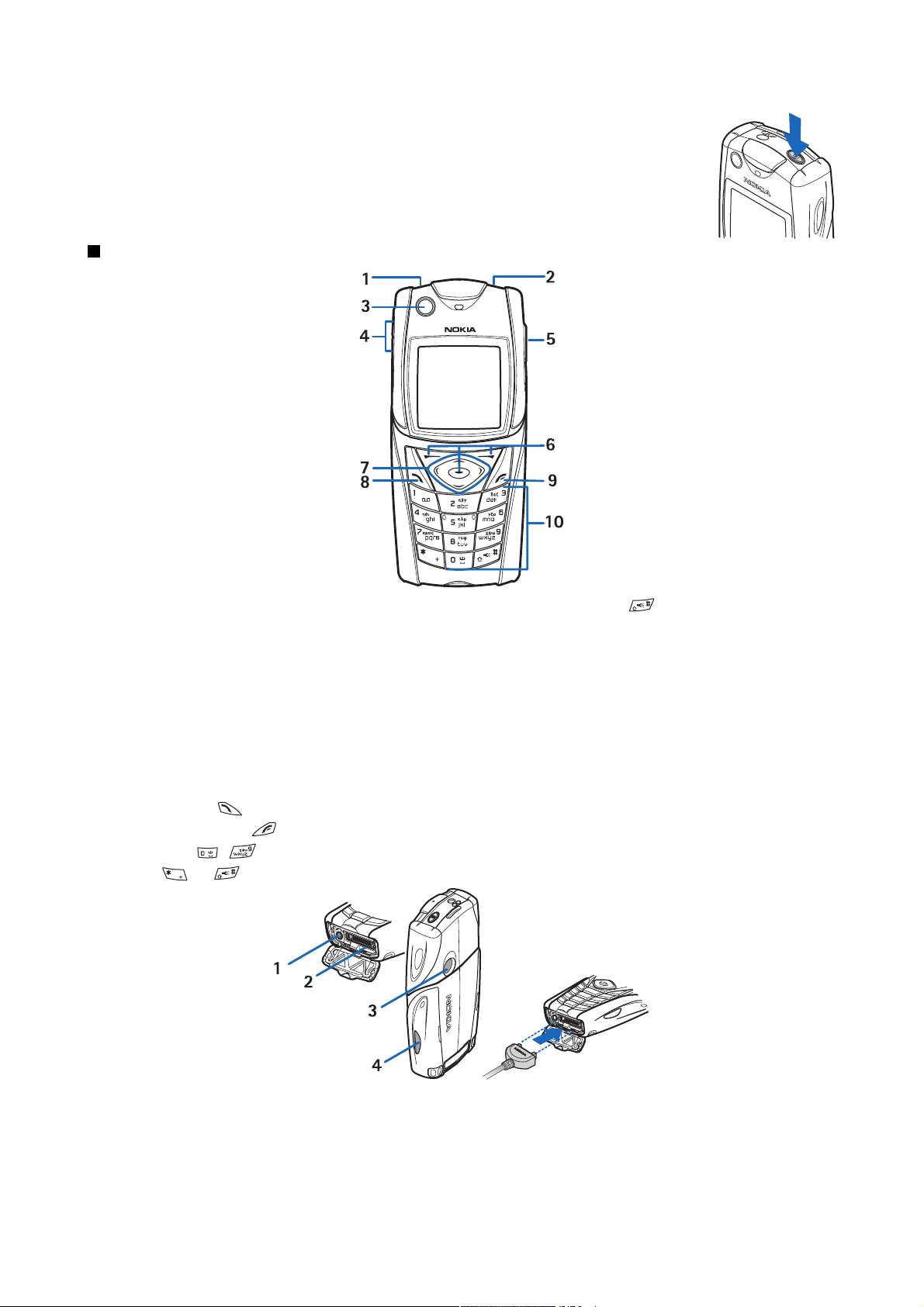
Για να ξεκινήσετε
Για να ενεργοποιήσετε ή να απενεργοποιήσετε το τηλέφωνο, πατήστε και κρατήστε πατημένο το
πλήκτρο λειτουργίας.
Αν το τηλέφωνο εμφανίζει την ένδειξη Βάλτε τη SIM, ενώ η κάρτα SIM είναι ήδη τοποθετημένη σωστά, ή
την ένδειξη Η SIM δεν υποστη- ρίζεται, επικοινωνήστε με το φορέα παροχής υπηρεσιών.
Αν σας ζητηθεί ο κωδικός PIN ή κάποιος κωδικός ασφαλείας, πληκτρολογήστε τον κωδικό και πατήστε
ΟΚ.
Πλήκτρα και υποδοχές
1—Φακός. Για να ενεργοποιήσετε το φακό, πατήστε και κρατήστε πατημένο το πλήκτρο σε κατάσταση αναμονής.
2—Πλήκτρο λειτουργίας, για να ενεργοποιείτε και να απενεργοποιείτε το τηλέφωνο.
3—Στάθμη φυσαλίδας για την ευθυγράμμιση του τηλεφώνου όταν χρησιμοποιείτε την πυξίδα.
4—Πλήκτρα έντασης του ήχου, που ρυθμίζουν την ένταση στο ακουστικό της συσκευής, το μεγάφωνο ή το σετ
μικροφώνου – ακουστικού, όταν αυτό είναι συνδεδεμένο στο τηλέφωνο.
5—Πλήκτρο υπηρεσίας push to talk
6—Αριστερό πλήκτρο επιλογής, μεσαίο πλήκτρο επιλογής και δεξί πλήκτρο επιλογής. Η λειτουργία αυτών των πλήκτρων
εξαρτάται από τα επεξηγηματικά κείμενα που εμφανίζονται πάνω από τα πλήκτρα στην οθόνη.
7—Πλήκτρο αναζήτησης τεσσάρων κατευθύνσεων για να εκτελείτε, για παράδειγμα, αναζήτηση στο μενού ή για να
μετακινείτε το δρομέα όταν γράφετε ένα κείμενο.
8—Πλήκτρο κλήσης
9—Πλήκτρο τερματισμού
10—Τα πλήκτρα
Τα πλήκτρα
και χρησιμοποιούνται για διάφορους σκοπούς σε διαφορετικές λειτουργίες.
, για να καλείτε έναν αριθμό τηλεφώνου ή για να απαντάτε μια κλήση.
, για να τερματίζετε μια κλήση ή μια λειτουργία.
- , για να εισάγετε αριθμούς και χαρακτήρες.
1—Υποδοχή φορτιστή
2—Η υποδοχή Pop-Port™ χρησιμοποιείται για παράδειγμα, για σετ μικροφώνου-ακουστικού και το καλώδιο δεδομένων.
3—Φωτογραφικός φακός
4—Θύρα υπερύθρων (IR)
Copyright © 2004 Nokia. All Rights Reserved. 9
Page 10
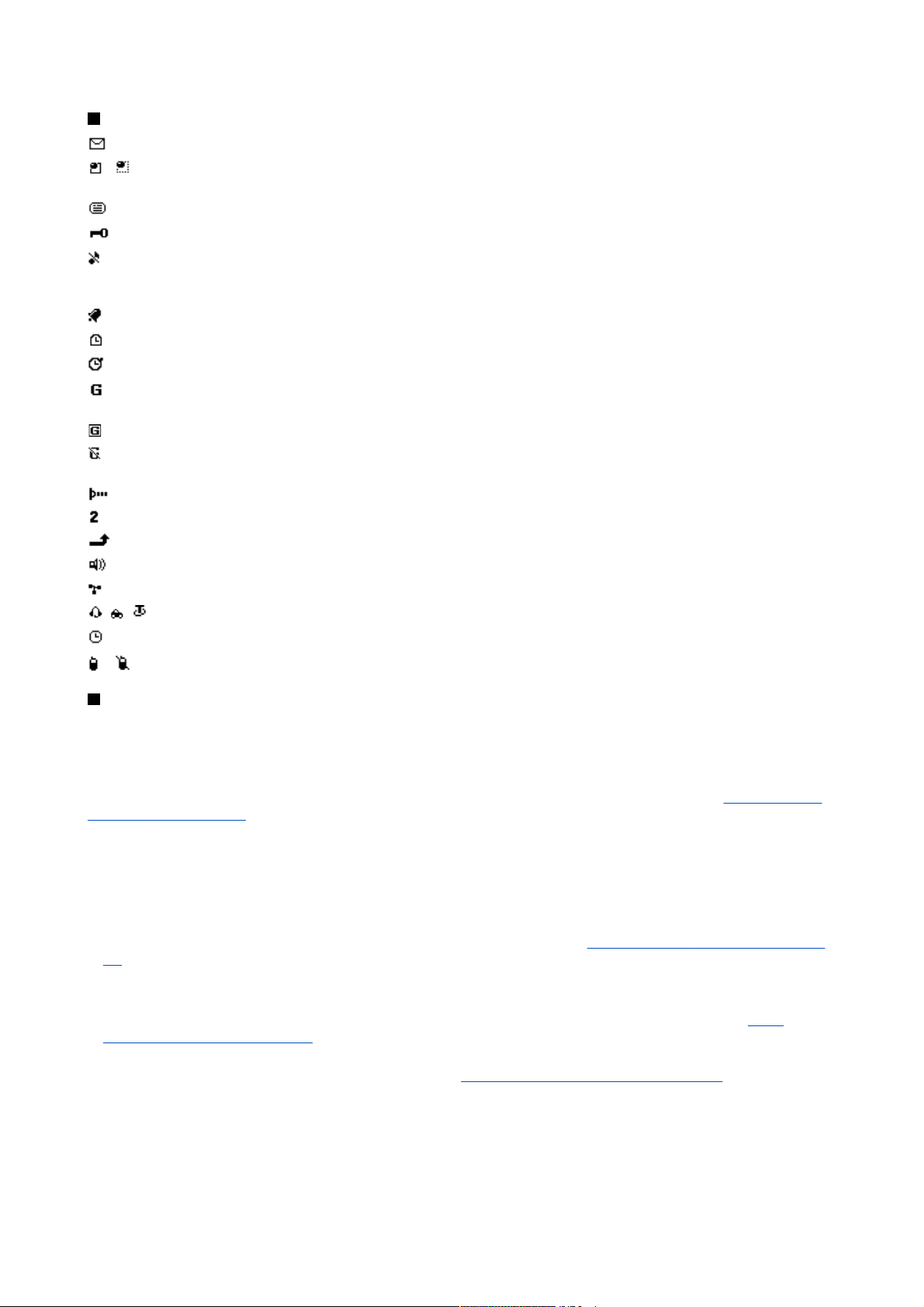
Για να ξεκινήσετε
Βασικές ενδείξεις στην κατάσταση αναμονής
Έχετε λάβει ένα ή περισσότερα μηνύματα κειμένου ή εικονομηνύματα.
ή Το τηλέφωνό σας έχει συνδεθεί σε υπηρεσία συνομιλίας και η κατάσταση διαθεσιμότητας είναι "σε σύνδεση" ή
"εκτός σύνδεσης".
Είστε συνδεδεμένοι σε υπηρεσία συνομιλίας και έχετε λάβει ένα ή περισσότερα μηνύματα συνομιλίας.
Το πληκτρολόγιο του τηλεφώνου είναι κλειδωμένο.
Το τηλέφωνο δεν παράγει ήχο σε μια εισερχόμενη κλήση ή ένα μήνυμα κειμένου όταν η ρύθμιση Ειδοποίηση εισ.
κλήσης έχει τιμή Όχι ή δεν έχει οριστεί ειδοποίηση για καμία ομάδα χρηστών στη ρύθμιση Ειδοποίηση για και η ρύθμιση
Ήχος ειδοποίησης μηνύματος έχει τιμή Όχι.
Η αφύπνιση έχει ρυθμιστεί σε Ναι.
Ο χρονομετρητής αντίστροφης μέτρησης λειτουργεί.
Το χρονόμετρο λειτουργεί.
Έχει επιλεγεί η κατάσταση σύνδεσης GPRS Συνεχής σύνδεση και είναι διαθέσιμη η υπηρεσία (E)GPRS. Οι ενδείξεις για τη
σύνδεση GPRS και EGPRS είναι ίδιες.
Έχει δημιουργηθεί μια σύνδεση (Ε)GPRS.
Η σύνδεση (E)GPRS διακόπτεται προσωρινά (τίθεται σε αναμονή), για παράδειγμα, αν υπάρχει μια ενεργή κλήση κατά
τη διάρκεια μιας τηλεφωνικής σύνδεσης (E)GPRS.
Όταν ενεργοποιηθεί η σύνδεση υπερύθρων, η ένδειξη εμφανίζεται διαρκώς.
Αν έχετε δύο τηλεφωνικές γραμμές, υποδεικνύεται η δεύτερη γραμμή.
Όλες οι εισερχόμενες κλήσεις προωθούνται σε άλλον αριθμό.
Το μεγάφωνο είναι ενεργοποιημένο ή το εξάρτημα μουσικής είναι συνδεδεμένο στο τηλέφωνο.
Οι κλήσεις περιορίζονται σε μια κλειστή ομάδα χρηστών.
, , Στο τηλέφωνο έχει συνδεθεί σετ μικροφώνου-ακουστικού, μονάδα ανοικτής συνομιλίας ή ακουστικά βαρηκοΐας.
Έχει επιλεγεί το παροδικό προφίλ.
ή Η σύνδεση Push to talk είναι ενεργή ή έχει τεθεί σε αναμονή.
Κωδικοί πρόσβασης
Κωδικός ασφαλείας
Ο κωδικός ασφαλείας (5 έως 10 ψηφία) προστατεύει το τηλέφωνό σας από μη εξουσιοδοτημένη χρήση. Ο
προκαθορισμένος κωδικός είναι 12345. Αλλάξτε τον κωδικό, κρατήστε τον νέο κωδικό απόρρητο και φυλάξτε τον σε
ασφαλές μέρος, χωριστά από το τηλέφωνο. Μπορείτε να ρυθμίσετε αν το τηλέφωνο θα ζητά τον κωδικό.
ασφαλείας στη σελίδα 44..
Εάν πληκτρολογήσετε λανθασμένα τον κωδικό ασφαλείας πέντε φορές διαδοχικά, ενδέχεται το τηλέφωνο να αγνοήσει
περαιτέρω καταχωρήσεις κωδικού. Περιμένετε 5 λεπτά και πληκτρολογήστε ξανά τον κωδικό.
Κωδικός PIN και κωδικός PIN2 (4 έως 8 ψηφία), PIN μονάδας ασφαλείας και PIN υπογραφής
• Ο κωδικός PIN (Personal Identification Number - Προσωπικός αριθμός αναγνώρισης) προστατεύει την κάρτα SIM από μη
εξουσιοδοτημένη χρήση. Ο κωδικός PIN συνήθως παρέχεται μαζί με την κάρτα SIM. Κάντε τις απαραίτητες ρυθμίσεις
ώστε να απαιτείται ο κωδικός PIN κάθε φορά που ενεργοποιείται το τηλέφωνο.
44.
• Ο κωδικός PIN2 μπορεί να διατίθεται με ορισμένες κάρτες SIM και είναι απαραίτητος για την πρόσβαση σε ορισμένες
λειτουργίες.
• Το PIN μονάδας ασφαλείας είναι απαραίτητο για την πρόσβαση στις πληροφορίες στη μονάδα ασφαλείας.
Μονάδα ασφαλείας στη σελίδα 67. Το PIN μονάδας ασφαλείας παρέχεται με την κάρτα SIM, εφόσον η κάρτα SIM
διαθέτει μια μονάδα ασφαλείας.
• Το PIN υπογραφής απαιτείται για την ψηφιακή υπογραφή.
υπογραφής παρέχεται με την κάρτα SIM, εφόσον η κάρτα SIM διαθέτει μονάδα ασφαλείας.
Αν πληκτρολογήσετε λάθος κωδικό PIN τρεις φορές διαδοχικά, το τηλέφωνο ενδέχεται να εμφανίσει την ένδειξη
εμπλοκής PIN Εμπλοκή PIN ή Εμπλοκή κωδικού PIN, για παράδειγμα και να σας ζητήσει να πληκτρολογήσετε τον κωδικό
PUK.
Βλέπε Ψηφιακές υπογραφές στη σελίδα 67. Το PIN
Βλέπε Ρυθμίσεις ασφαλείας στη σελίδα
Βλέπε Ρυθμίσεις
Βλέπε
Copyright © 2004 Nokia. All Rights Reserved. 10
Page 11
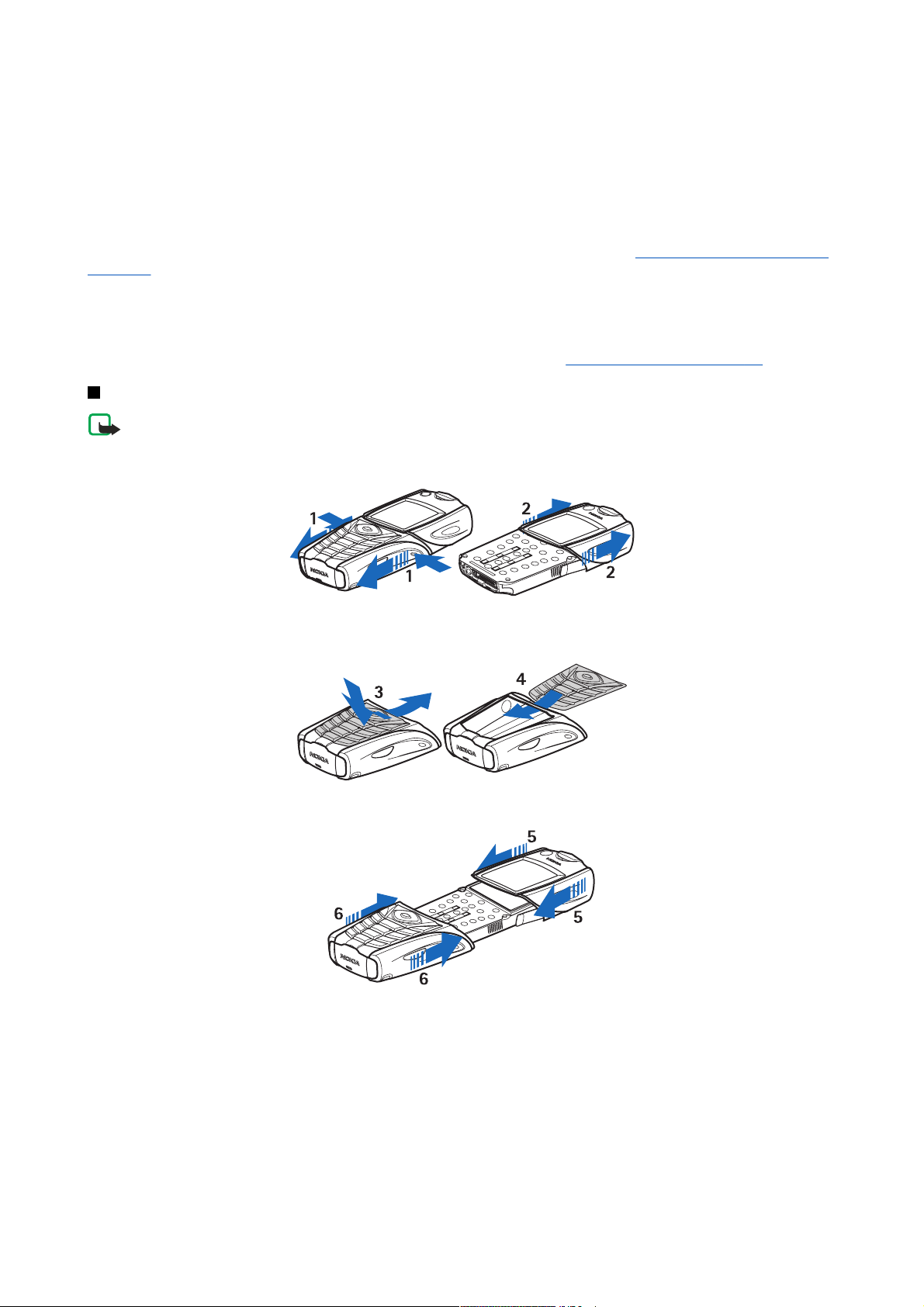
Για να ξεκινήσετε
Κωδικοί PUK και PUK2 (8 ψηφία)
Ο κωδικός PUK (Personal Unblocking Key - Προσωπικό κλειδί απεμπλοκής) απαιτείται για την αλλαγή ενός μπλοκαρισμένου
κωδικού PIN. Ο κωδικός PUK2 απαιτείται για την αλλαγή ενός μπλοκαρισμένου κωδικού PIN2.
Αν οι παραπάνω κωδικοί δεν παρέχονται μαζί με την κάρτα SIM, επικοινωνήστε με τον τοπικό φορέα παροχής υπηρεσιών
δικτύου για να τους αποκτήσετε.
Κωδικός φραγής (4 ψηφία)
Ο κωδικός φραγής είναι απαραίτητος όταν χρησιμοποιείτε την Υπηρεσία φραγής κλήσεων. Βλέπε Ρυθμίσεις ασφαλείας στη
σελίδα 44. Ο κωδικός σάς παρέχεται από το φορέα παροχής υπηρεσιών δικτύου.
Κωδικός πορτοφολιού (4 έως 10 ψηφία)
Ο κωδικός πορτοφολιού απαιτείται για να αποκτήσετε πρόσβαση στις υπηρεσίες πορτοφολιού. Εάν πληκτρολογήσετε
λανθασμένο κωδικό πορτοφολιού τρεις φορές, η εφαρμογή πορτοφολιού μπλοκάρεται για 5 λεπτά. Μετά από τις τρεις
αποτυχημένες προσπάθειες, διπλασιάζεται ο χρόνος εμπλοκής της εφαρμογής.
Βλέπε Πορτοφόλι στη σελίδα 57.
Αλλαγή του καλύμματος και της πρόσοψης
Σημείωση:
Πριν αφαιρέσετε το κάλυμμα, διακόπτετε πάντα την παροχή ρεύματος και αποσυνδέετε το φορτιστή και
οποιαδήποτε άλλη συσκευή. Μην αγγίζετε τα ηλεκτρονικά μέρη ενώ αλλάζετε τα καλύμματα. Να
αποθηκεύετε και να χρησιμοποιείτε πάντα τη συσκευή με τα καλύμματα τοποθετημένα.
1—Με το τηλέφωνο γυρισμένο ανάποδα ώστε να βλέπετε το πίσω μέρος του, πιέστε τις εσοχές στο κάτω τμήμα του
καλύμματος. Αφαιρέστε το κάτω τμήμα του καλύμματος, σπρώχνοντάς το προς τα κάτω.
2—Για να αφαιρέσετε το πάνω τμήμα του καλύμματος, σπρώξτε το προς τα επάνω.
3—Για να αφαιρέστε την πρόσοψη, σπρώξτε την προς τα κάτω και απομακρύνετέ την από το κάλυμμα.
4—Για να αντικαταστήσετε την πρόσοχη, τοποθετήστε την στο κάτω μέρος του καλύμματος και πιέστε την στη θέση της.
5—Τοποθετήστε το επάνω τμήμα του καλύμματος στο τηλέφωνο
6—Τοποθετήστε το κάτω τμήμα του καλύμματος στο τηλέφωνο και σπρώξτε το μέχρι να ασφαλίσει στη θέση του και να
ακουμπήσει στο επάνω τμήμα του καλύμματος.
Copyright © 2004 Nokia. All Rights Reserved. 11
Page 12
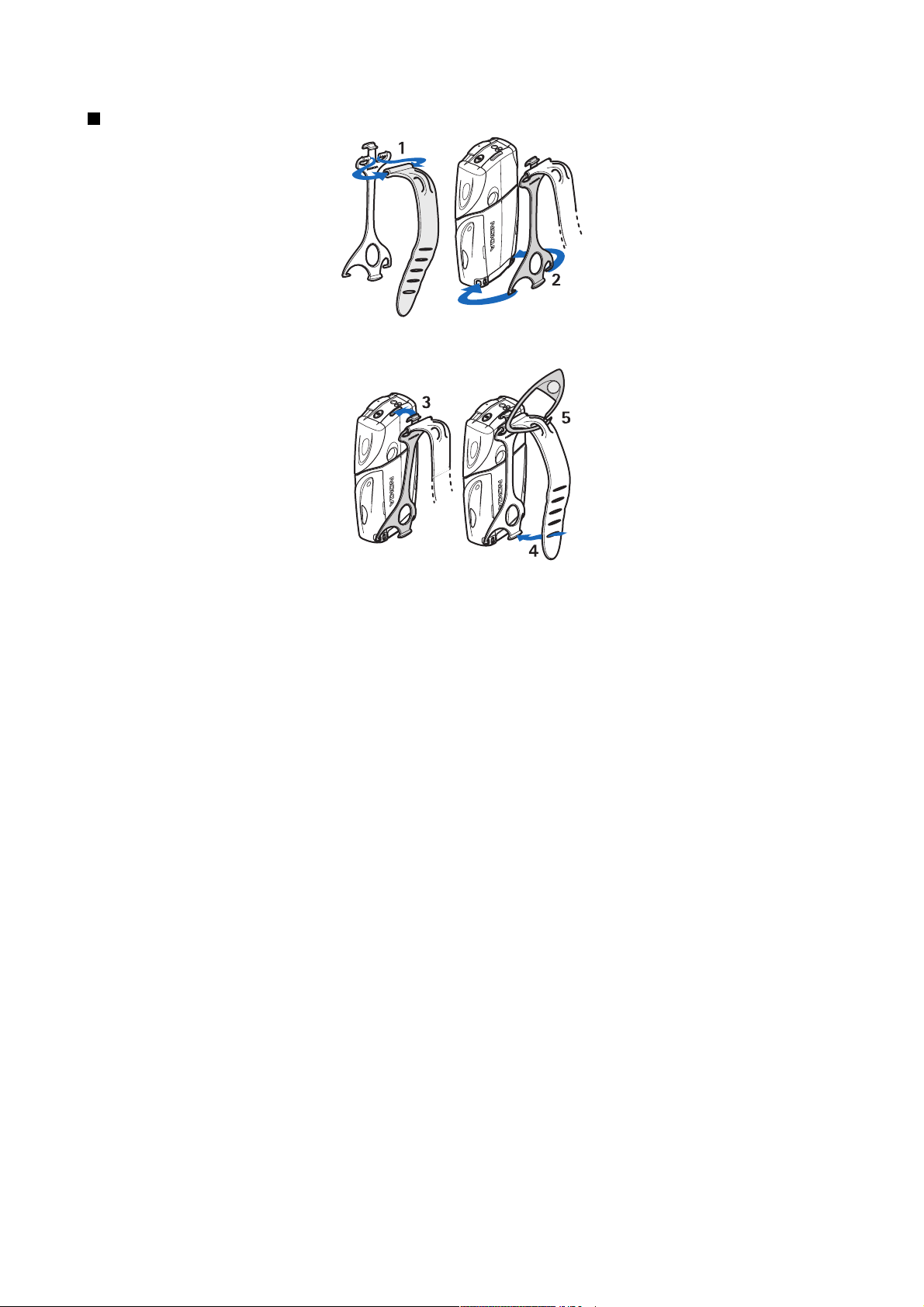
Για να ξεκινήσετε
Τοποθέτηση του ιμάντα μεταφοράς στο τηλέφωνο
1—Συνδέστε τον ελαστικό ιμάντα στην υποδοχή.
2—Συνδέστε τις ακίδες στην άκρη της υποδοχής στις εσοχές στο κάτω μέρος του τηλεφώνου.
3—Συνδέστε την ακίδα στην άλλη άκρη της υποδοχής στην εσοχή στο επάνω μέρος του τηλεφώνου.
4—Τυλίξτε τον ελαστικό ιμάντα, π.χ., γύρω από τον καρπό σας και συνδέστε την στην υποδοχή.
5—Τοποθετήστε το άγκριστρο στη θηλιά του ελαστικού ιμάντα. Το άγκιστρο διαθέτει μεγεθυντικό φακό και σφυρίχτρα.
Copyright © 2004 Nokia. All Rights Reserved. 12
Page 13
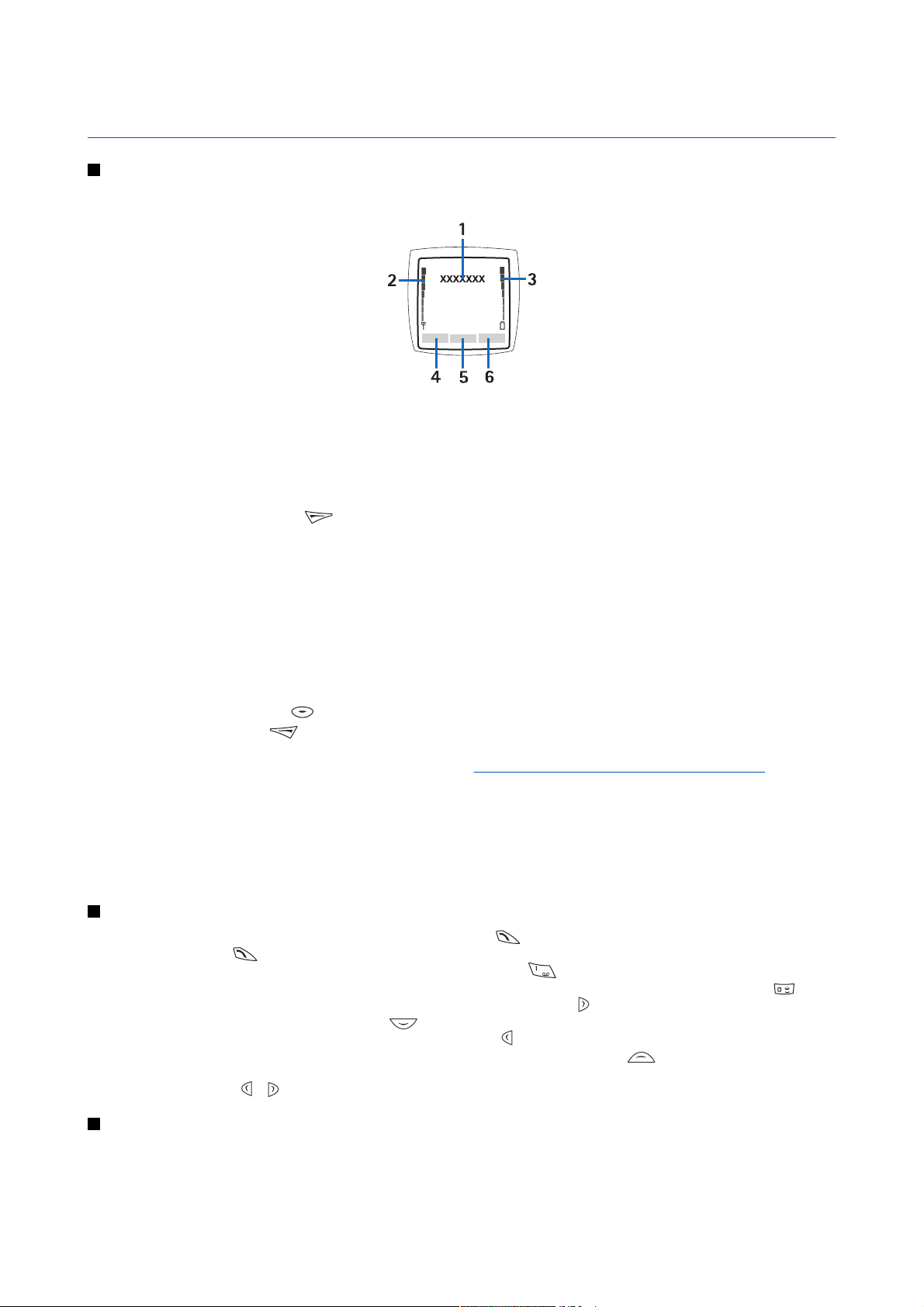
2. Το τηλέφωνό σας
Κατάσταση αναμονής
Όταν το τηλέφωνο είναι έτοιμο για χρήση και δεν έχουν πληκτρολογηθεί χαρακτήρες από το χρήστη, βρίσκεται σε
κατάσταση αναμονής.
1—Εμφανίζει την ονομασία του δικτύου ή το λογότυπο του φορέα για να δηλώσει το κυψελοειδές δίκτυο που
χρησιμοποιείται από το τηλέφωνο τη δεδομένη χρονική στιγμή.
2—Δηλώνει την ισχύ σήματος του κυψελοειδούς δικτύου στην τρέχουσα τοποθεσία. Όσο μεγαλύτερη είναι η ενδεικτική
στήλη, τόσο ισχυρότερο είναι το σήμα.
3—Εμφανίζει το επίπεδο φόρτισης της μπαταρίας. Όσο μεγαλύτερη είναι η ενδεικτική στήλη, τόσο μεγαλύτερο είναι το
φορτίο της μπαταρίας.
4—Το αριστερό πλήκτρο επιλογής
χρησιμοποιήσετε αυτό το πλήκτρο ως συντόμευση για τις αγαπημένες σας λειτουργίες.
Για να δείτε τη λίστα με τις λειτουργίες που έχετε στην προσωπική σας λίστα συντομεύσεων, πατήστε Μετάβ.. Για να
ενεργοποιήσετε μια λειτουργία, μεταβείτε σε αυτή και πατήστε Επιλογή.
Για να προσθέσετε περισσότερες λειτουργίες στη λίστα συντομεύσεων, πατήστε Επιλογ., επιλέξτε Επιλογές και
εμφανίζεται η λίστα με τις διαθέσιμες λειτουργίες. Μεταβείτε σε μια λειτουργία και πατήστε Επιλογή για να την
προσθέσετε στη λίστα συντομεύσεων. Για να διαγράψετε μια λειτουργία από τη λίστα, πατήστε Εξαίρ..
Για να οργανώσετε τις λειτουργίες στη λίστα συντομεύσεων, πατήστε Επιλογ. και επιλέξτε Οργάνωση. Μεταβείτε στη
λειτουργία που θέλετε να μετακινήσετε, πατήστε Μετακίν. και επιλέξτε τη θέση στην οποία θέλετε να μετακινηθεί.
Εάν δεν υπάρχουν λειτουργίες στη λίστα συντομεύσεων, πατήστε Προσθ. για να προσθέσετε μια λειτουργία.
5—Το μεσαίο πλήκτρο επιλογής
6—Το δεξί πλήκτρο επιλογής
στο μενού Επαφές, ένα πλήκτρο φορέα για να έχετε πρόσβαση στην κεντρική σελίδα του φορέα ή μια συγκεκριμένη
λειτουργία που έχετε επιλέξει στο μενού Δεξί πλήκτρο επιλογής.
Ταπετσαρία και προφύλαξη οθόνης
• Μπορείτε να ρυθμίσετε το τηλέφωνό σας έτσι ώστε να εμφανίζεται μια εικόνα φόντου, μια ταπετσαρία, όταν το
τηλέφωνο βρίσκεται σε κατάσταση αναμονής.
• Το τηλέφωνο ενεργοποιεί αυτόματα την προφύλαξη οθόνης εμφανίζοντας ένα ψηφιακό ρολόι στην οθόνη σε
κατάσταση αναμονής μετά από συγκεκριμένο χρονικό διάστημα, εάν δεν χρησιμοποιείται καμία λειτουργία του
τηλεφώνου. Έχετε υπόψη ότι αν δεν έχετε ρυθμίσει την ώρα, εμφανίζεται η ένδειξη 00:00.
στην κατάσταση αναμονής ενεργοποιεί την επιλογή Μετάβ.. Μπορείτε να
στην κατάσταση αναμονής ενεργοποιεί την επιλογή Μενού.
στην κατάσταση αναμονής μπορεί να ενεργοποιεί την επιλογή Επαφές για πρόσβαση
Βλέπε Προσωπικές συντομεύσεις στη σελίδα 41.
Μερικές χρήσιμες συντομεύσεις στην κατάσταση αναμονής
• Για να μεταβείτε στη λίστα των εξερχόμενων κλήσεων, πατήστε . Μεταβείτε στον επιθυμητό αριθμό ή όνομα και
πατήστε το πλήκτρο
• Για να καλέσετε τον τηλεφωνητή, πατήστε και κρατήστε πατημένο το
• Για να πραγματοποιήσετε σύνδεση σε μια υπηρεσία περιήγησης, πατήστε και κρατήστε πατημένο το πλήκτρο
• Για να ανοίξετε την υπηρεσία push to talk Λίστα ομάδων, πατήστε το πλήκτρο
• Για να βρείτε ένα όνομα στις επαφές, πατήστε
• Για να ξεκινήσετε τη σύνταξη ενός μηνύματος κειμένου, πατήστε
• Για να ανοίξετε το σκόπευτρο της κάμερας σε προβολή απλής φωτογραφίας, πατήστε
κατάσταση λειτουργίας της κάμερας, για να ορίσετε για παράδειγμα λειτουργία βίντεο, πατήστε και κρατήστε
πατημένο το πλήκτρο
για να πραγματοποιήσετε την κλήση.
.
.
.
.
.
. Για να αλλάξετε άμεσα την
ή .
Κλείδωμα του πληκτρολογίου (Keyguard)
Το κλείδωμα του πληκτρολογίου απενεργοποιεί το πληκτρολόγιο, ώστε να αποφεύγεται το πάτημα των πλήκτρων κατά
λάθος.
Copyright © 2004 Nokia. All Rights Reserved. 13
Page 14
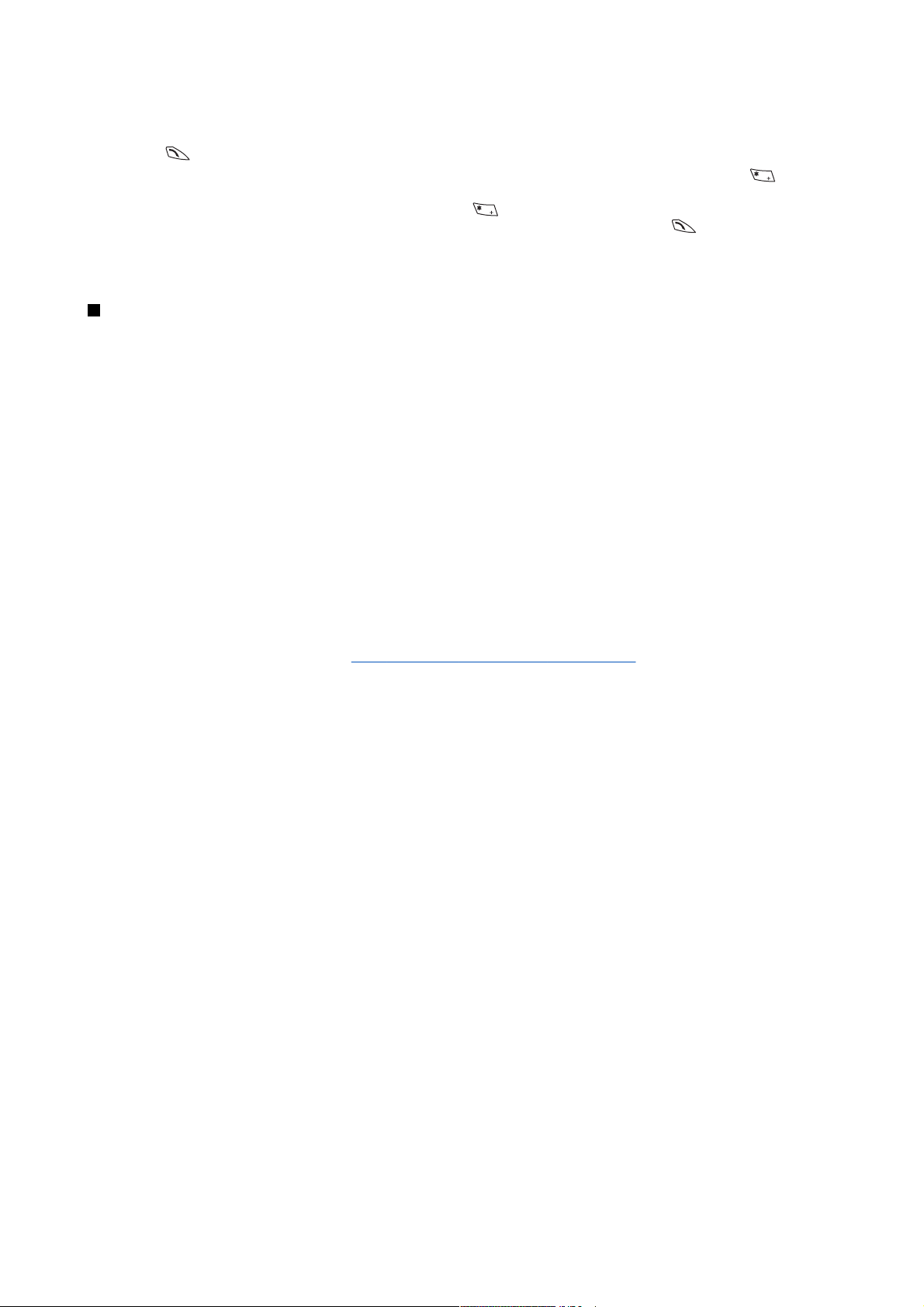
Το τηλέφωνό σας
Όταν το κλείδωμα πληκτρολογίου είναι ενεργοποιημένο, είναι δυνατή η πραγματοποίηση κλήσεων προς τον επίσημο
αριθμό επείγουσας κλήσης που έχει προγραμματιστεί στη συσκευή σας. Πληκτρολογήστε τον αριθμό επείγουσας κλήσης
και πατήστε
• Για να κλειδώσετε το πληκτρολόγιο όταν το τηλέφωνο είναι σε κατάσταση αναμονής, πατήστε Μενού και
.
ενός 1,5
δευτ.
• Για να ξεκλειδώσετε το πληκτρολόγιο, πατήστε Ξεκλείδ. και
• Για να απαντήσετε σε μία κλήση όταν είναι ενεργοποιημένο το κλείδωμα πλήκτρων, πατήστε
ενός 1,5 δευτ.
. Κατά τη διάρκεια
μιας κλήσης το τηλέφωνο λειτουργεί κανονικά. Μόλις τερματίσετε ή απορρίψετε μια κλήση, το πληκτρολόγιο
ενεργοποιείται ξανά αυτόματα. Μπορείτε να ρυθμίσετε αν για το ξεκλείδωμα του πληκτρολογίου θα απαιτείται κωδικός
ασφαλείας.
Υπηρεσία ρυθμίσεων Over the Air
Για να μπορέσετε να χρησιμοποιήσετε τις υπηρεσίες MMS, GPRS καθώς και άλλες υπηρεσίες ασύρματης επικοινωνίας,
πρέπει να έχετε τις κατάλληλες ρυθμίσεις στο τηλέφωνό σας. Αν λάβετε τις ρυθμίσεις άμεσα ως μήνυμα over the air, θα
πρέπει να τις αποθηκεύσετε στο τηλέφωνό σας. Για περισσότερες πληροφορίες σχετικά με τη διαθεσιμότητα των
ρυθμίσεων, επικοινωνήστε με το χειριστή του δικτύου, το φορέα παροχής υπηρεσιών δικτύου ή τον πλησιέστερο
εξουσιοδοτημένο αντιπρόσωπο της Nokia.
Μπορείτε να λάβετε τις ρυθμίσεις σύνδεσης για την υπηρεσία GPRS, τα μηνύματα multimedia, το συγχρονισμό, τη
συνομιλία και την παρουσία, την υπηρεσία "push to talk", καθώς και για το πρόγραμμα περιήγησης. Όταν λάβετε τις
ρυθμίσεις σύνδεσης ως μήνυμα over the air και οι ρυθμίσεις δεν αποθηκευτούν και ενεργοποιηθούν αυτόματα,
εμφανίζεται η ένδειξη Ελήφθησαν ρυθμίσεις σύνδεσης.
• Για να αποθηκεύσετε τις ρυθμίσεις που λάβατε, πατήστε Επιλογ. και επιλέξτε Αποθήκευση. Αν το τηλέφωνο εμφανίσει
το μήνυμα Εισαγωγή PIN ρυθμίσεων:, πληκτρολογήστε τον κωδικό PIN για τις ρυθμίσεις. Για πληροφορίες σχετικά με τη
διαθεσιμότητα του κωδικού PIN, επικοινωνήστε με το φορέα παροχής υπηρεσιών δικτύου που σας απέστειλε τις
ρυθμίσεις. Εάν δεν υπάρχουν άλλες αποθηκευμένες ρυθμίσεις, οι ρυθμίσεις που λάβατε θα αποθηκευτούν στο πρώτο
διαθέσιμο σετ σύνδεσης και θα ενεργοποιηθούν αυτόματα.
• Για να προβάλετε την αρχική σελίδα και την εφαρμογή που χρησιμοποίησε τις ρυθμίσεις που λάβατε, πατήστε Επιλογ.
και επιλέξτε Προβολή. Για να αποθηκεύσετε τις ρυθμίσεις, πατήστε Αποθήκ.. Δεν είναι δυνατή η προβολή ή η
επεξεργασία των αποθηκευμένων ρυθμίσεων.
• Για να απορρίψετε τις ρυθμίσεις που λάβατε, πατήστε Επιλογ. και επιλέξτε Απόρριψη.
Μπορείτε να ενεργοποιήσετε τις ρυθμίσεις.
Αν θέλετε να διαγράψετε ένα σετ σύνδεσης από το τηλέφωνο, πληκτρολογήστε *#335738# (*#delset# με γράμματα) σε
κατάσταση αναμονής, επιλέξτε το σετ σύνδεσης που θέλετε να διαγράψετε και πατήστε Διαγρ.. Στη συνέχεια
επιβεβαιώστε την επιλογή σας. Το τηλέφωνο επανέρχεται σε κατάσταση αναμονής.
Βλέπε Σύνδεση με μια υπηρεσία στη σελίδα 64.
Copyright © 2004 Nokia. All Rights Reserved. 14
Page 15
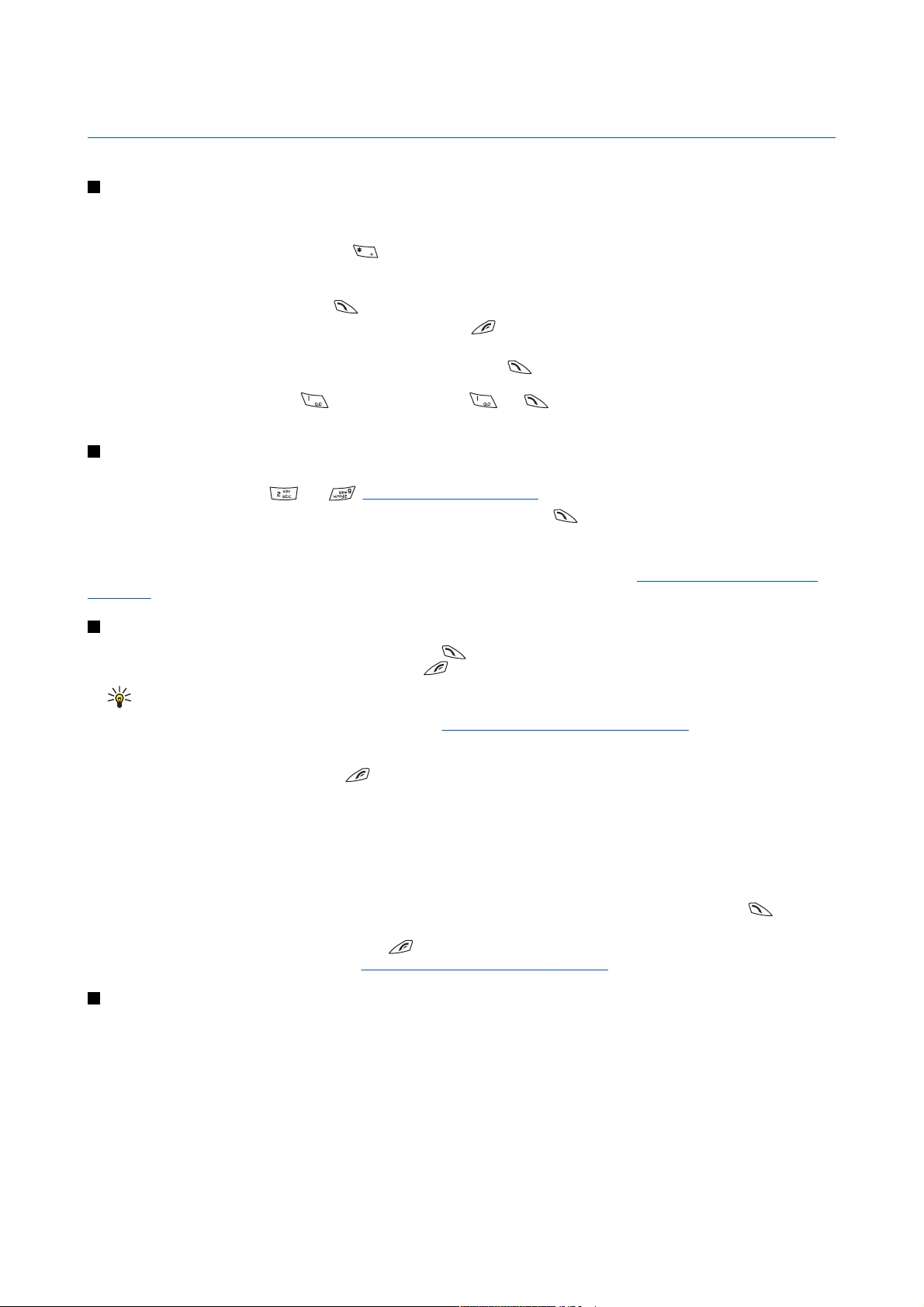
3. Λειτουργίες κλήσης
Πραγματοποίηση κλήσης
1. Πληκτρολογήστε τον αριθμό τηλεφώνου, με τον κωδικό κλήσης της περιοχής. Αν πληκτρολογήσετε λάθος χαρακτήρα,
πατήστε Σβήσιμ. για να τον διαγράψετε.
Για διεθνείς κλήσεις πατήστε δύο φορές
πρόσβασης στις διεθνείς υπηρεσίες δικτύου) και στη συνέχεια πληκτρολογήστε τον κωδικό της χώρας, τον κωδικό της
περιοχής, αν είναι απαραίτητος, χωρίς το αρχικό 0 και τον αριθμό του τηλεφώνου.
2. Για να καλέσετε τον αριθμό, πατήστε
3. Για να τερματίσετε την κλήση ή να την ακυρώσετε, πατήστε
• Πραγματοποίηση μιας κλήσης με χρήση των επαφών - Αναζητήστε ένα όνομα ή έναν αριθμό τηλεφώνου που είναι
αποθηκευμένος στο Επαφές. Για να καλέσετε τον αριθμό, πατήστε
• Κλήση του αυτόματου τηλεφωνητή ομιλίας - Όταν το τηλέφωνο βρίσκεται σε κατάσταση αναμονής, πατήστε και
κρατήστε πατημένο το πλήκτρο
αυτόματου τηλεφωνητή ομιλίας, πληκτρολογήστε τον και πατήστε ΟΚ.
ή πατήστε τα πλήκτρα και . Αν το τηλέφωνο σας ζητήσει τον αριθμό του
Ταχεία κλήση
Για να μπορέσετε να χρησιμοποιήσετε τη λειτουργία ταχείας κλήσης, αντιστοιχίστε έναν αριθμό τηλεφώνου σε ένα από τα
πλήκτρα ταχείας κλήσης, από
Πατήστε το επιθυμητό πλήκτρο ταχείας κλήσης και στη συνέχεια πατήστε το
Ή
Αν είναι ενεργοποιημένη η λειτουργία Ταχεία κλήση, πατήστε και κρατήστε πατημένο το πλήκτρο ταχείας κλήσης μέχρι να
αρχίσει η κλήση. Μπορείτε να απενεργοποιήσετε και να ενεργοποιήσετε την ταχεία κλήση.
σελίδα 43.
έως . Βλέπε Επαφές στη σελίδα 33.
για το διεθνή κωδικό (ο χαρακτήρας + αντικαθιστά τον κωδικό
.
.
.
.
Βλέπε Ρυθμίσεις κλήσεων στη
Απάντηση ή απόρριψη μιας κλήσης
• Για να απαντήσετε σε μια εισερχόμενη κλήση, πατήστε .
• Για να απορρίψετε μια εισερχόμενη κλήση, πατήστε
Συμβουλή: Αν είναι ενεργή η λειτουργία Προώθηση εάν εί- ναι κατειλημμένο για την προώθηση των
κλήσεων, για παράδειγμα προς τον αυτόματο τηλεφωνητή ομιλίας, η απόρριψη συνεπάγεται
προώθηση της εισερχόμενης κλήσης.
• Για να απενεργοποιήσετε τον ήχο μιας εισερχόμενης κλήσης αντί να την απαντήσετε, πατήστε Αθόρυβ. ή Επιλογ.. Στη
συνέχεια μπορείτε να απαντήσετε ή να απορρίψετε την κλήση.
• Για να τερματίσετε μια κλήση, πατήστε
ακουστικού που λειτουργεί σε συνδυασμό με το πλήκτρο ακουστικών, μπορείτε να πατήσετε το πλήκτρο του σετ
μικροφώνου – ακουστικού για να απαντήσετε και να τερματίσετε μια κλήση.
Όταν κάποιος σας τηλεφωνεί, το τηλέφωνο δείχνει το όνομα του καλούντος, τον αριθμό του τηλεφώνου του ή το κείμενο
Απόκρυψη αριθμού ή Κλήση. Αν λάβετε μια κλήση από κάποιον του οποίου ο αριθμός τηλεφώνου έχει τα επτά τελευταία
ψηφία ίδια με εκείνα μιας επαφής που είναι αποθηκευμένη στο Επαφές, οι πληροφορίες που να μην εμφανίζονται σωστά.
Aναμονή κλήσεων
1. Για να απαντήσετε σε μια κλήση που βρίσκεται σε αναμονή κατά τη διάρκεια μιας άλλης κλήσης, πατήστε
κλήση τίθεται σε αναμονή.
2. Για να τερματίσετε την ενεργή κλήση, πατήστε
λειτουργία Υπηρεσία ανα- μονής κλήσεων.
. Αν έχετε συνδέσει στο τηλέφωνό σας το συμβατό σετ μικροφώνου –
Βλέπε Ρυθμίσεις κλήσεων στη σελίδα 43.
.
Βλέπε Ρυθμίσεις κλήσεων στη σελίδα 43.
. Η πρώτη
. Μπορείτε να απενεργοποιήσετε και να ενεργοποιήσετε τη
Επιλογές κατά τη διάρκεια μιας κλήσης
Πολλές από τις επιλογές που είναι στη διάθεσή σας κατά τη διάρκεια μιας κλήσης αποτελούν υπηρεσίες δικτύου. Για να
ενημερωθείτε σχετικά με τη διαθεσιμότητα τους, επικοινωνήστε με το χειριστή ή το φορέα παροχής υπηρεσιών του δικτύου.
Κατά τη διάρκεια μιας κλήσης, πατήστε Επιλογ. για να έχετε τις εξής επιλογές:
Σίγαση ήΜε μικρόφωνο, Τέλος κλήσης, Τέλος όλων, Επαφές, Μενού, Κράτηση ή Τέλος κράτησης, Κλείδωμα πλήκτρ., Εγγραφή,
Νέα κλήση (υπηρεσία δικτύου), Απάντηση και Απόρριψη.
Άλλες επιλογές κατά τη διάρκεια μιας κλήσης είναι οι εξής:
• Συνακρόαση—για να πραγματοποιήσετε μια κλήση συνακρόασης, η οποία επιτρέπει τη συμμετοχή έως και πέντε
ατόμων (υπηρεσία δικτύου). Κατά τη διάρκεια μιας κλήσης, καλέστε ένα νέο συνομιλητή (Νέα κλήση). Η πρώτη κλήση
τίθεται σε αναμονή. Μόλις απαντηθεί η νέα κλήση, επιλέξτε Συνακρόαση για να προσθέσετε τον πρώτο συνομιλητή στην
Copyright © 2004 Nokia. All Rights Reserved. 15
Page 16
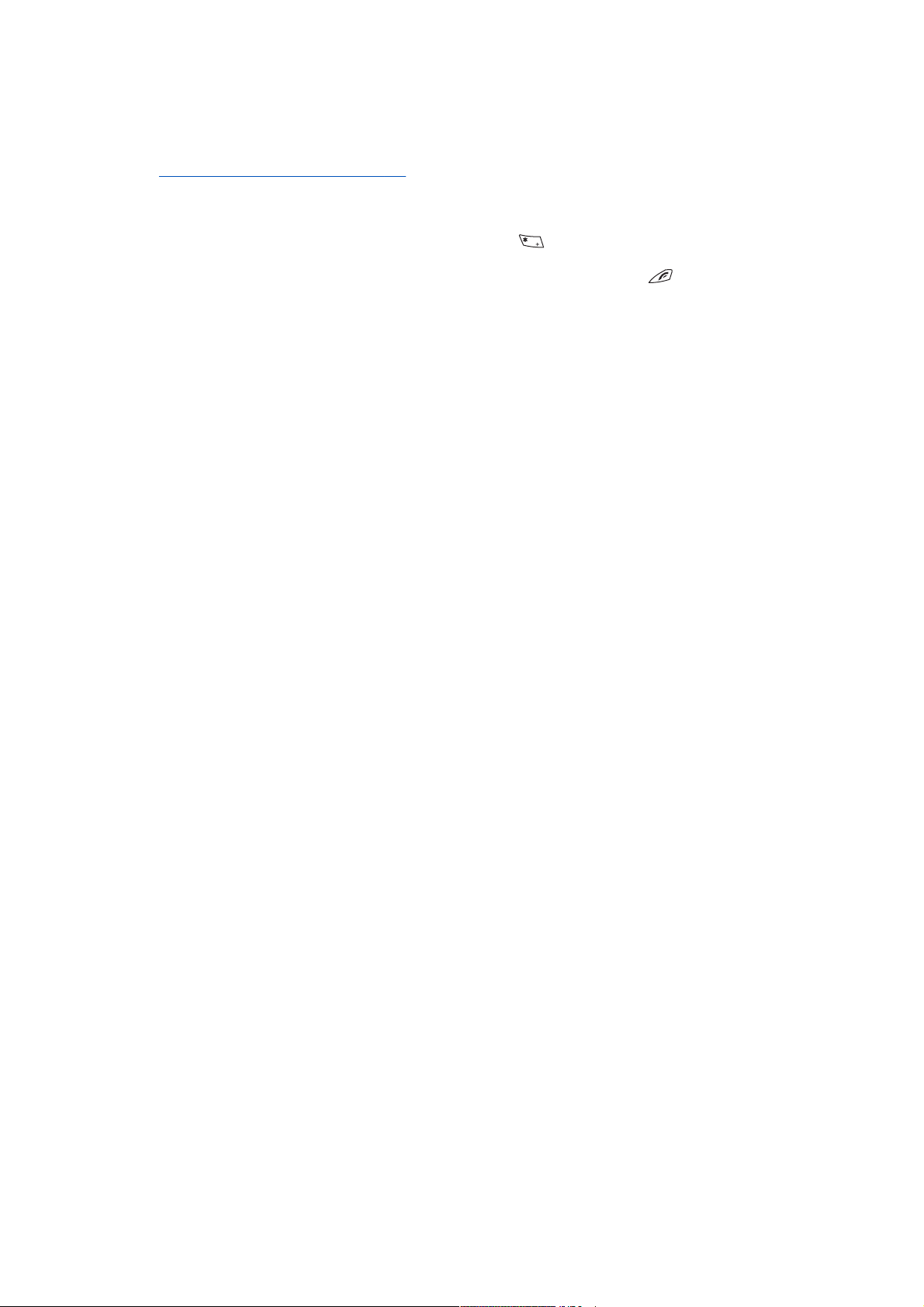
Λειτουργίες κλήσης
κλήση συνακρόασης. Για να πραγματοποιήσετε μια προσωπική συνομιλία με κάποιον από τους συμμετέχοντες, επιλέξτε
Προσωπ. κλήση και επιλέξτε το συμμετέχοντα που επιθυμείτε. Για να επιστρέψετε στη συνακρόαση, επιλέξτε Συνακρόαση.
• Με αυτόμ. ένταση ή Χωρίς αυτ.ένταση—για να ενεργοποιήσετε ή να απενεργοποιήσετε τη δυνατότητα αυτόματης
έντασης.
Βλέπε Ρυθμίσεις κλήσεων στη σελίδα 43.
• Αποστολή DTMF—για την αποστολή συμβολοσειρών DTMF, όπως για παράδειγμα, κωδικών πρόσβασης ή αριθμών
τραπεζικών λογαριασμών. Το σύστημα DTMF χρησιμοποιείται από όλα τα τηλέφωνα touch-tone. Πληκτρολογήστε τη
συμβολοσειρά DTMF ή αναζητήστε την στις Επαφές και πατήστε ΟΚ. Μπορείτε να παρεμβάλετε το χαρακτήρα αναμονής
w και το χαρακτήρα παύσης p πατώντας επανειλημμένα το πλήκτρο
.
• Εναλλαγή—για εναλλαγή ανάμεσα στην ενεργή κλήση και την κλήση που είναι σε αναμονή (υπηρεσία δικτύου).
• Μεταβίβαση—για να συνδέσετε μια κλήση που είναι σε αναμονή με μια ενεργή κλήση και
για να αποσυνδεθείτε
από τις κλήσεις (υπηρεσία δικτύου).
• Μεγάφωνο—για να μπορείτε κατά τη διάρκεια μιας κλήσης να χρησιμοποιήσετε το τηλέφωνό σας ως μεγάφωνο. Μην
κρατάτε το τηλέφωνο στο αυτί σας κατά τη διάρκεια της λειτουργίας μεγαφώνου, γιατί η ένταση του ήχου ενδέχεται να
είναι υπερβολικά δυνατή. Για να ενεργοποιήσετε ή να απενεργοποιήσετε το μεγάφωνο, επιλέξτε Μεγάφωνο ή Ακουστικό
ή πατήστε Μεγάφ. ή Κανον.. Το μεγάφωνο απενεργοποιείται αυτόματα όταν τερματίζετε την κλήση ή την απόπειρα
κλήσης ή όταν συνδέετε στο τηλέφωνο τη μονάδα ανοικτής συνομιλίας ή το σετ μικροφώνου-ακουστικού.
Copyright © 2004 Nokia. All Rights Reserved. 16
Page 17
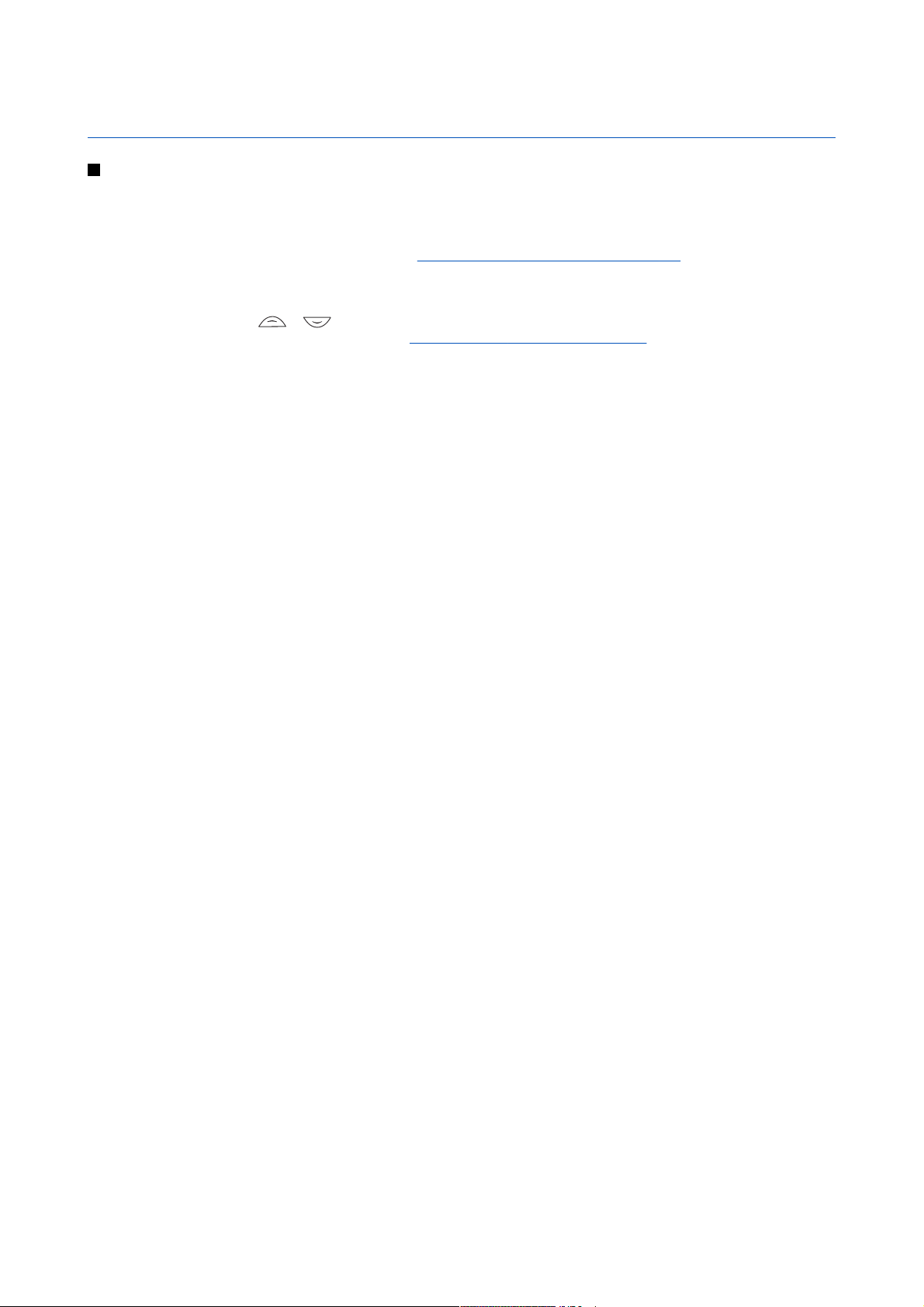
4. Λειτουργίες μενού
Χρήση των μενού
Το τηλέφωνό σας διαθέτει ένα ευρύ φάσμα λειτουργιών, οι οποίες είναι ομαδοποιημένες σε μενού. Οι περισσότερες
λειτουργίες μενού περιέχουν ένα σύντομο κείμενο βοήθειας.
1. Για να προβάλετε το κείμενο της βοήθειας, μεταβείτε στη λειτουργία μενού που θέλετε και περιμένετε 15 δευτερόλεπτα.
2. Για έξοδο από το κείμενο βοήθειας, πατήστε Πίσω.
Πρόσβαση στις λειτουργίες μενού με κύλιση
1. Για να μεταβείτε σε ένα μενού, πατήστε Μενού.
2. Διατρέξτε με τα πλήκτρα
περίπτωση που έχει επιλεγεί το μενού πλέγματος.
Ρυθμίσεις και πατήστε Επιλογή.
3. Αν το μενού περιέχει υπομενού, επιλέξτε αυτό που θέλετε, για παράδειγμα Ρυθμίσεις κλήσεων.
4. Εάν το μενού περιέχει και άλλα υπομενού, επαναλάβετε το βήμα 3.
5. Επιλέξτε τη ρύθμιση που θέλετε.
6. Πατήστε Πίσω για να επιστρέψετε στο προηγούμενο επίπεδο μενού και Έξοδος για την έξοδό σας από το μενού.
Χρήση μιας συντόμευσης
Τα μενού, υπομενού και οι επιλογές ρυθμίσεων είναι αριθμημένα και η πρόσβαση σε ορισμένα από αυτά μπορεί να γίνει
με τον αντίστοιχο αριθμό συντόμευσης.
1. Για να μεταβείτε σε ένα μενού, πατήστε Μενού. Εντός 2 δευτερολέπτων, πληκτρολογήστε τον αριθμό ευρετηρίου της
λειτουργίας μενού που θέλετε να χρησιμοποιήσετε.
2. Πατήστε Πίσω για να επιστρέψετε στο προηγούμενο επίπεδο μενού και Έξοδος για την έξοδό σας από το μενού.
ή τη λίστα μενού ή χρησιμοποιήστε κάποιο από τα πλήκτρα αναζήτησης σε
Βλέπε Ρυθμίσεις τηλεφώνου στη σελίδα 43.
Βλέπε Ρυθμίσεις οθόνης στη σελίδα 40. Επιλέξτε για παράδειγμα,
Copyright © 2004 Nokia. All Rights Reserved. 17
Page 18
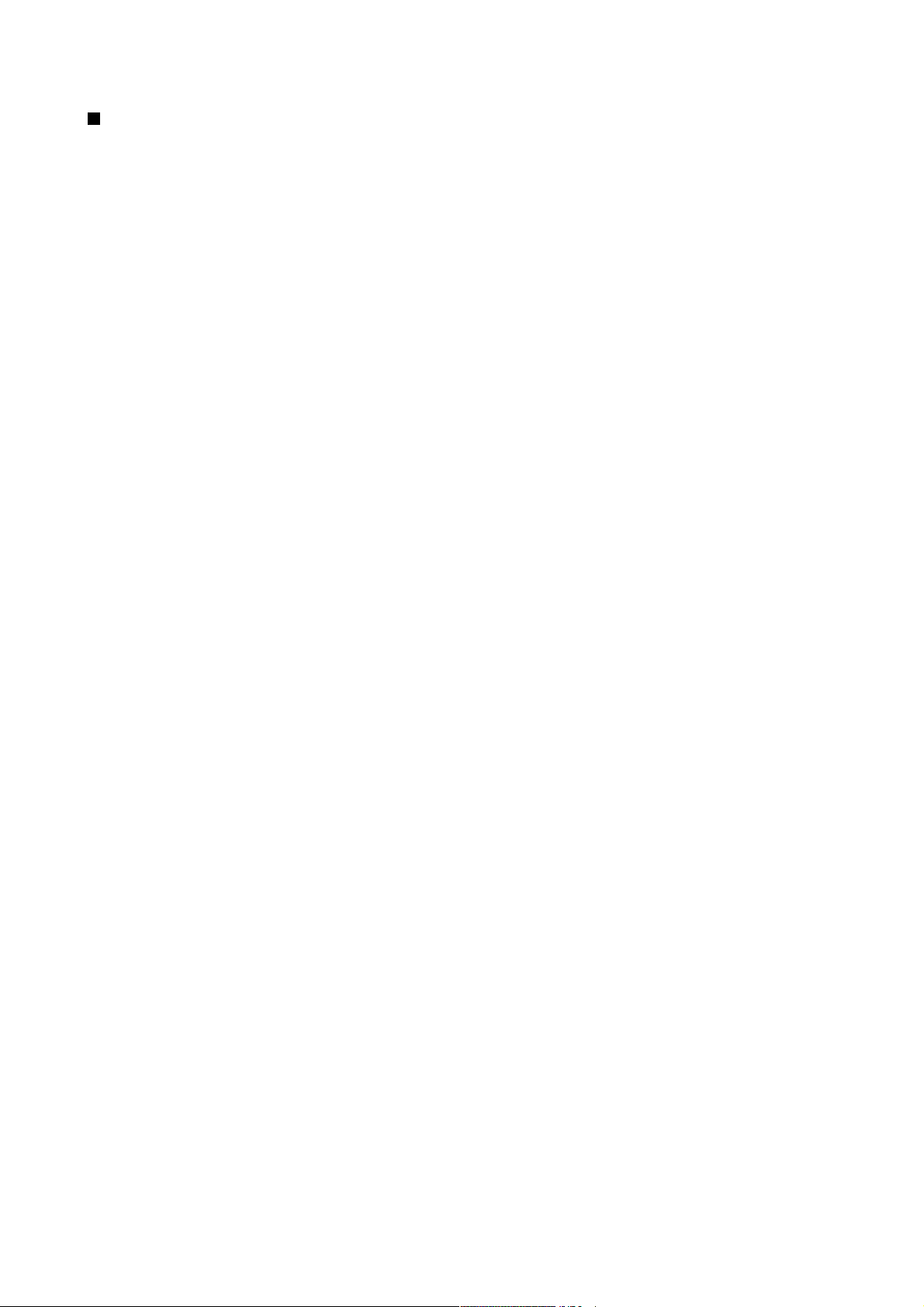
Λίστα μενού
1. Μηνύματα
1. Μηνύμ. κειμένου
2. Μηνύμ. multimedia
3. E-mail
4. Συνομιλία
5. Μηνύμ. ομιλίας
6. Μηνύμ. πληροφ.
7. Ρυθμ. μηνυμάτων
8. Εντολές υπηρεσ.
2. Επαφές
1. Αναζήτηση
2. Προσθ. επαφής
3. Διαγραφή
4. Η παρουσία μου
5. Εγγεγρ. ονόματα
6. Αντιγραφή
7. Ρυθμίσεις
8. Ταχείες κλήσεις
9. Φράσεις
10. Αρ. πληροφοριών
11. Αριθμοί υπηρ.
12. Αριθμοί μου
13. Ομάδες χρηστών
3. Κλήσεις
1. Αναπάντητες κλήσεις
2. Ληφθείσες κλήσεις
3. Εξερχόμενες κλήσεις
4. Διαγραφή λιστών πρόσφ. κλήσεων
5. Εμφάνιση διάρ- κειας κλήσεων
6. Μετρητής δεδομένων GPRS
7. Χρονόμετρο σύνδεσης GPRS
8. Εντοπισμός θέσης
4. Ρυθμίσεις
1. Προφίλ
2. Ρυθμίσεις ήχων
3. Ρυθμίσεις οθόνης
4. Ρυθμίσεις ώρας και ημερομηνίας
5. Προσωπικές συντομεύσεις
6. Συνδεσιμότητα
7. Ρυθμίσεις κλήσεων
8. Ρυθμίσεις τηλεφώνου
9. Ρυθμ. συνομ. και παρουσίας μου
10. Ρυθμίσεις εξαρτημάτων
11. Ρυθμίσεις ασφαλείας
12. Επαναφ. εργο- στασ. ρυθμίσεων
5. Έκθεση
6. Πολυμέσα
1. Κάμερα
2. Ραδιόφωνο
3. Φωνητ. εγγραφή
7. Λειτουργ. PTT
1. Σύνδεση με PTT
2. Εισερχ. επανάκλ.
3. Λίστα ομάδων
4. Λίστα επαφών
5. Προσθήκη ομάδας
6. Ρυθμίσεις
7. Υπηρεσίες
8. Ατζέντα
1. Αφύπνιση
2. Ημερολόγιο
3. Λίστα υποχρεώσ.
4. Σημειώσεις
5. Συγχρονισμός
6. Πορτοφόλι
9. Εφαρμογές
1. Παιχνίδια
2. Συλλογή
3. Πρόσθετα
1. Αριθμομηχανή
2. Πυξίδα
3. Χρ/τής αντ. μέτρ.
4. Χρονόμετρο
5. Ηχομετρητής
6. Θερμόμετρο
10. Υπηρεσίες
1. Αρχική σελίδα
2. Σελιδοδείκτες
3. Λήψη συνδέσμων
4. Εισερχόμ. υπηρ.
5. Ρυθμίσεις
6. Μετάβ. στη δ/νση
7. Σβήσ. προσ. μνήμ.
11. Υπηρ. SIM
Copyright © 2004 Nokia. All Rights Reserved. 18
Page 19
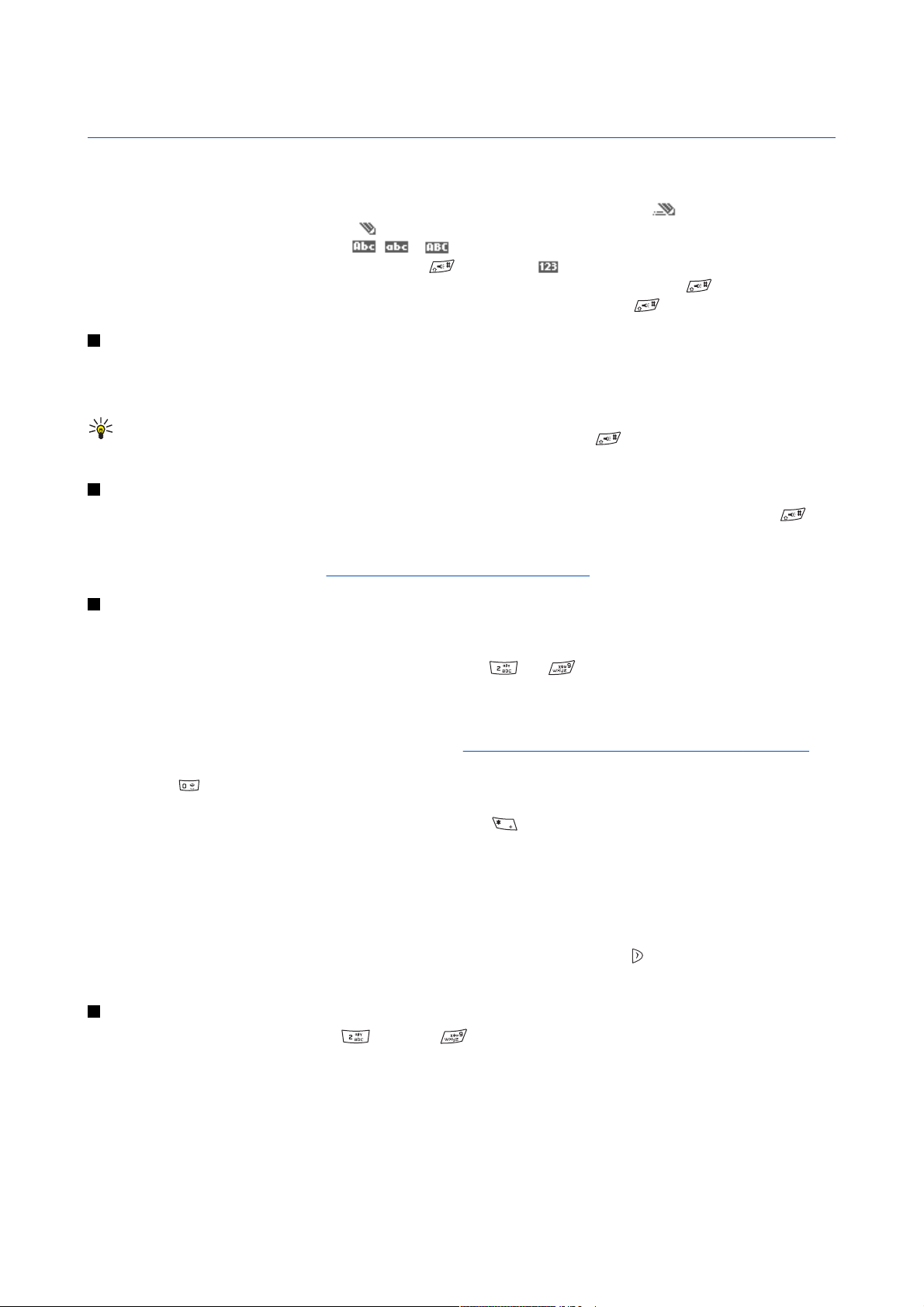
5. Σύνταξη κειμένου
Μπορείτε να πληκτρολογείτε κείμενο, για παράδειγμα να γράφετε μηνύματα, είτε με την παραδοσιακή μέθοδο είτε με τη
μέθοδο έξυπνης δημιουργίας κειμένου.
Κατά τη σύνταξη ενός κειμένου, η έξυπνη δημιουργία κειμένου επισημαίνεται με την ένδειξη
μέθοδος εισαγωγής κειμένου με την ένδειξη
χαρακτήρων επισημαίνεται με τις ενδείξεις
κεφαλαίων και πεζών χαρακτήρων πατήστε το πλήκτρο
εναλλαγή από αλφαβητική σε αριθμητική λειτουργία, πατήστε και κρατήστε πατημένο το πλήκτρο
λειτουργία. Για επιστροφή σε αλφαβητική λειτουργία, πατήστε και κρατήστε πατημένο το
, στην επάνω αριστερή γωνία της οθόνης. Η χρήση κεφαλαίων ή πεζών
, ή δίπλα στην ένδειξη εισαγωγής κειμένου. Για εναλλαγή μεταξύ
. Το σύμβολο υποδηλώνει αριθμητική λειτουργία. Για
Ενεργοποίηση και απενεργοποίηση της λειτουργίας έξυπνης δημιουργίας κειμένου
Κατά τη σύνταξη ενός κειμένου σε αλφαβητική λειτουργία, πατήστε Επιλογ.. Επιλέξτε Με λεξικό για να ενεργοποιήσετε τη
λειτουργία έξυπνης δημιουργίας κειμένου, αν είναι διαθέσιμη για τη γλώσσα, ή Χωρίς λεξικό για να επιστρέψετε στην
παραδοσιακή μέθοδο εισαγωγής κειμένου.
Συμβουλή: Για να ενεργοποιήσετε ή να απενεργοποιήσετε άμεσα την έξυπνη δημιουργία κειμένου κατά
τη διάρκεια της πληκτρολόγησης, πατήστε δύο φορές το πλήκτρο
το πλήκτρο Επιλογ..
ή πατήστε και κρατήστε πατημένο
Επιλογή της γλώσσας γραφής
Κατά τη σύνταξη ενός κειμένου σε αλφαβητική λειτουργία, πατήστε Επιλογ. ή πατήστε και κρατήστε πατημένο το .
Επιλέξτε Γλώσσα γραφής για να αλλάξετε προσωρινά τη γλώσσα για τη σύνταξη κειμένου.
Για να ορίσετε διαφορετική γλώσσα για τη σύνταξη κειμένου και για τα κείμενα που εμφανίζονται στην οθόνη, ανατρέξτε
στις Ρυθμίσεις γλώσσας στην ενότηητα
Βλέπε Ρυθμίσεις τηλεφώνου στη σελίδα 43.
, ενώ η παραδοσιακή
και επιλέξτε Αριθμ.
.
Χρήση της έξυπνης δημιουργίας κειμένου
Η μέθοδος έξυπνης δημιουργίας κειμένου βασίζεται σε ένα ενσωματωμένο λεξικό, στο οποίο μπορείτε επίσης να
προσθέτετε νέες λέξεις. Μπορείτε να πληκτρολογήσετε οποιοδήποτε γράμμα με ένα μόνο πάτημα.
1. Ξεκινήστε τη σύνταξη μιας λέξης χρησιμοποιώντας τα πλήκτρα
για κάθε γράμμα. Η λέξη μεταβάλλεται μετά από κάθε πάτημα πλήκτρου.
Για να εισαγάγετε έναν αριθμό, ενώ βρίσκεστε στην αλφαβητική λειτουργία, πατήστε και κρατήστε πατημένο το
επιθυμητό πλήκτρο.
Για περισσότερες οδηγίες σχετικά με τη σύνταξη κειμένου,
2. Όταν ολοκληρώσετε την πληκτρολόγηση της λέξης και είναι σωστά γραμμένη, επιβεβαιώστε προσθέτοντας ένα κενό με
το πλήκτρο
μετακινηθεί ο δρομέας.
Αν η λέξη δεν είναι σωστή, πατήστε επανειλημμένα το πλήκτρο
εμφανιστεί η λέξη που θέλετε, επιβεβαιώστε την.
Σε περίπτωση που εμφανίζεται ο χαρακτήρας ? μετά τη λέξη, αυτό σημαίνει ότι η λέξη που θέλετε να γράψετε δεν
περιλαμβάνεται στο λεξικό. Για να προσθέσετε τη λέξη στο λεξικό πατήστε Λεξικό, πληκτρολογήστε τη λέξη (με την
παραδοσιακή εισαγωγή κειμένου) και στη συνέχεια πατήστε Αποθήκ.. Όταν το λεξικό είναι πλήρες, η νέα λέξη που
προστίθεται αντικαθιστά την παλαιότερη από αυτές που έχουν προστεθεί προηγουμένως.
Πληκτρολόγηση σύνθετων λέξεων
1. Πληκτρολογήστε το πρώτο μέρος της λέξης και επιβεβαιώστε το πατώντας το πλήκτρο
2. Γράψτε το τελευταίο μέρος της λέξης και επιβεβαιώστε την.
ή πατώντας οποιοδήποτε από τα πλήκτρα αναζήτησης. Πατήστε ένα από τα πλήκτρα αναζήτησης για να
Βλέπε Συμβουλές για τη σύνταξη κειμένου στη σελίδα 20.
έως . Πατήστε κάθε πλήκτρο μία μόνο φορά
ή πατήστε Επιλογ. και επιλέξτε Αντιστοιχίες. Μόλις
.
Χρήση της παραδοσιακής μεθόδου εισαγωγής κειμένου
Πατήστε ένα αριθμητικό πλήκτρο, από το έως και το , όσες φορές χρειαστεί μέχρι να εμφανιστεί ο επιθυμητός
χαρακτήρας. Μόνο μερικοί από τους χαρακτήρες που μπορούν να προέλθουν από ένα συγκεκριμένο αριθμητικό πλήκτρο
είναι τυπωμένοι πάνω σε αυτό. Οι διαθέσιμοι χαρακτήρες εξαρτώνται από τη γλώσσα που έχει επιλεγεί για τη σύνταξη
κειμένου.
Για να εισαγάγετε έναν αριθμό, ενώ βρίσκεστε στην αλφαβητική λειτουργία, πατήστε και κρατήστε πατημένο το
επιθυμητό πλήκτρο.
• Εάν το επόμενο γράμμα που θέλετε, βρίσκεται στο ίδιο πλήκτρο με το παρόν γράμμα, περιμένετε μέχρι να εμφανιστεί ο
δρομέας ή πατήστε κάποιο από τα πλήκτρα αναζήτησης και μετά πληκτρολογήστε το γράμμα.
Copyright © 2004 Nokia. All Rights Reserved. 19
Page 20
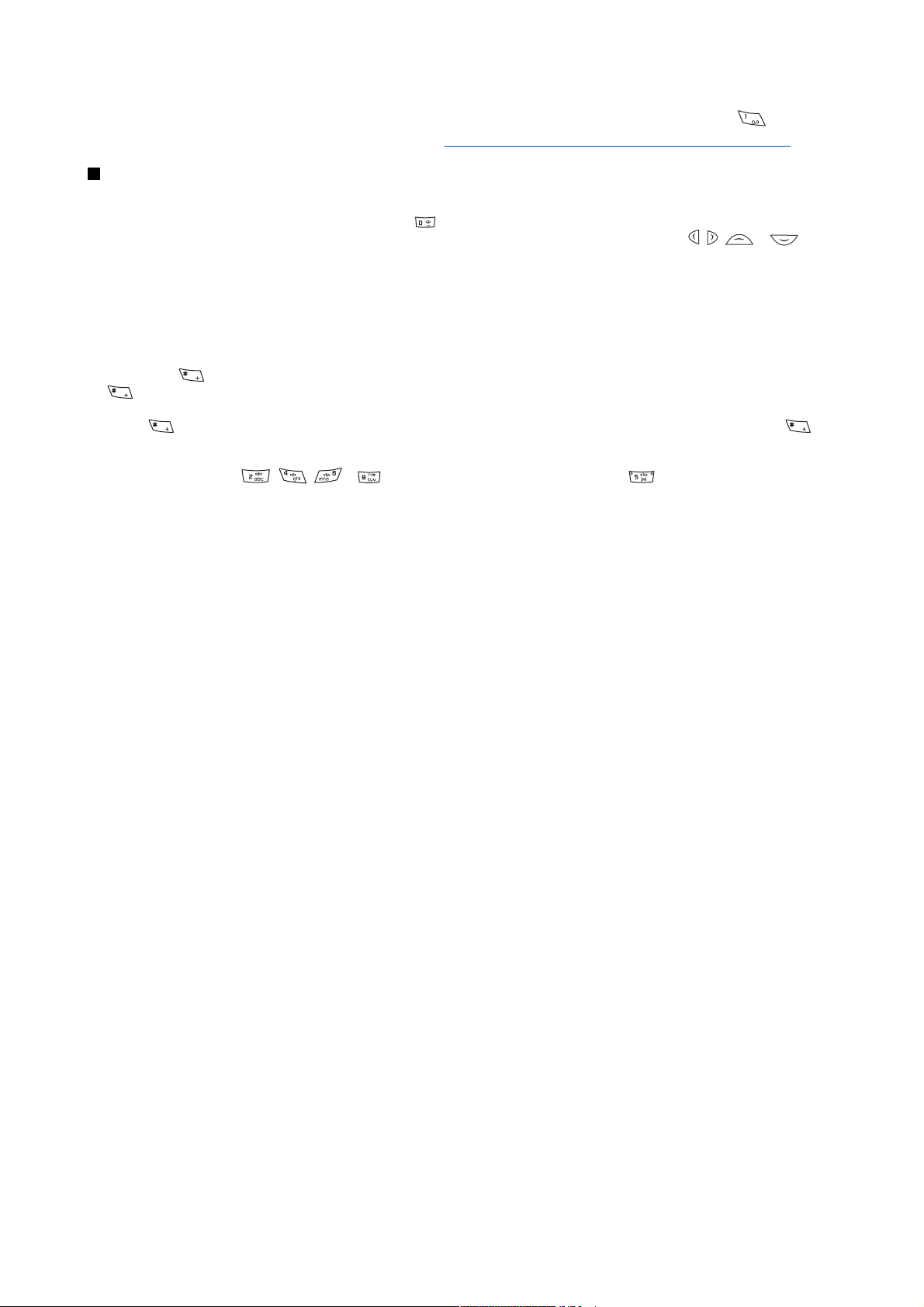
Σύνταξη κειμένου
• Τα πιο συνηθισμένα σημεία στίξης καθώς και οι ειδικοί χαρακτήρες βρίσκονται στο αριθμητικό πλήκτρο .
Για περισσότερες οδηγίες σχετικά με τη σύνταξη κειμένου,
Βλέπε Συμβουλές για τη σύνταξη κειμένου στη σελίδα 20..
Συμβουλές για τη σύνταξη κειμένου
Οι παρακάτω λειτουργίες είναι διαθέσιμες και για τη σύνταξη κειμένου:
• Για να παρεμβάλετε ένα κενό, πατήστε το πλήκτρο
• Για να μετακινήσετε το δρομέα αριστερά, δεξιά, κάτω ή πάνω, πατήστε τα πλήκτρα αναζήτησης
• Για να διαγράψετε ένα χαρακτήρα που βρίσκεται στα αριστερά του δείκτη, πατήστε Σβήσιμ.. Για να διαγράψετε τους
χαρακτήρες γρήγορα, πατήστε και κρατήστε πατημένο το Σβήσιμ.. Για άμεση διαγραφή όλων των χαρακτήρων κατά τη
σύνταξη μηνύματος, πατήστε Επιλογ. και επιλέξτε Σβήσιμο κειμένου.
• Για να εισαγάγετε μία λέξη ενώ χρησιμοποιείτε την έξυπνη δημιουργία κειμένου, πατήστε Επιλογ. και επιλέξτε
Εισαγωγή λέξης. Για να εισαγάγετε λέξη με την παραδοσιακή μέθοδο εισαγωγής κειμένου, πατήστε Αποθήκ.. Επιπλέον,
η λέξη προστίθεται στο λεξικό.
• Για να εισαγάγετε έναν ειδικό χαρακτήρα ενώ χρησιμοποιείτε την παραδοσιακή μέθοδο εισαγωγής κειμένου, πατήστε
το πλήκτρο
. Όταν χρησιμοποιείτε την έξυπνη δημιουργία κειμένου, πατήστε και κρατήστε πατημένο το πλήκτρο
ή πατήστε Επιλογ. και επιλέξτε Εισαγ. συμβόλου. Για να εισαγάγετε ένα "χαμόγελο", πατήστε Επιλογ. και επιλέξτε
Εισ. προσώπου. Για να εισαγάγετε ένα "χαμόγελο" με την παραδοσιακή μέθοδο εισαγωγής κειμένου, πατήστε δύο
φορές
. Όταν χρησιμοποιείτε την έξυπνη δημιουργία κειμένου, πατήστε και κρατήστε πατημένο το πλήκτρο
για ειδικούς χαρακτήρες ή πατήστε μία φορά για "χαμόγελο". Πατήστε ένα από τα πλήκτρα αναζήτησης για να
μεταβείτε σε κάποιο χαρακτήρα και πατήστε Χρήση για να τον επιλέξετε. Μπορείτε επίσης να μεταβείτε σε ένα
χαρακτήρα πατώντας
, , ή και να επιλέξτε το χαρακτήρα πατώντας .
Για τη σύνταξη μηνυμάτων κειμένου είναι διαθέσιμες οι παρακάτω επιλογές:
• Για να εισαγάγετε έναν αριθμό ενώ βρίσκεστε στην αλφαβητική λειτουργία, πατήστε Επιλογ., επιλέξτε Εισαγωγή
αριθμ., πληκτρολογήστε τον αριθμό τηλεφώνου ή αναζητήστε τον στις Επαφές και πατήστε ΟΚ.
• Για να εισαγάγετε ένα όνομα από τις Επαφές πατήστε Επιλογ. και επιλέξτε Εισαγωγή επαφής. Για να εισαγάγετε έναν
αριθμό τηλεφώνου ή πληροφορίες κειμένου για ένα όνομα, πατήστε Επιλογ. και επιλέξτε Λεπτομέρειες.
.
, , ή .
Copyright © 2004 Nokia. All Rights Reserved. 20
Page 21
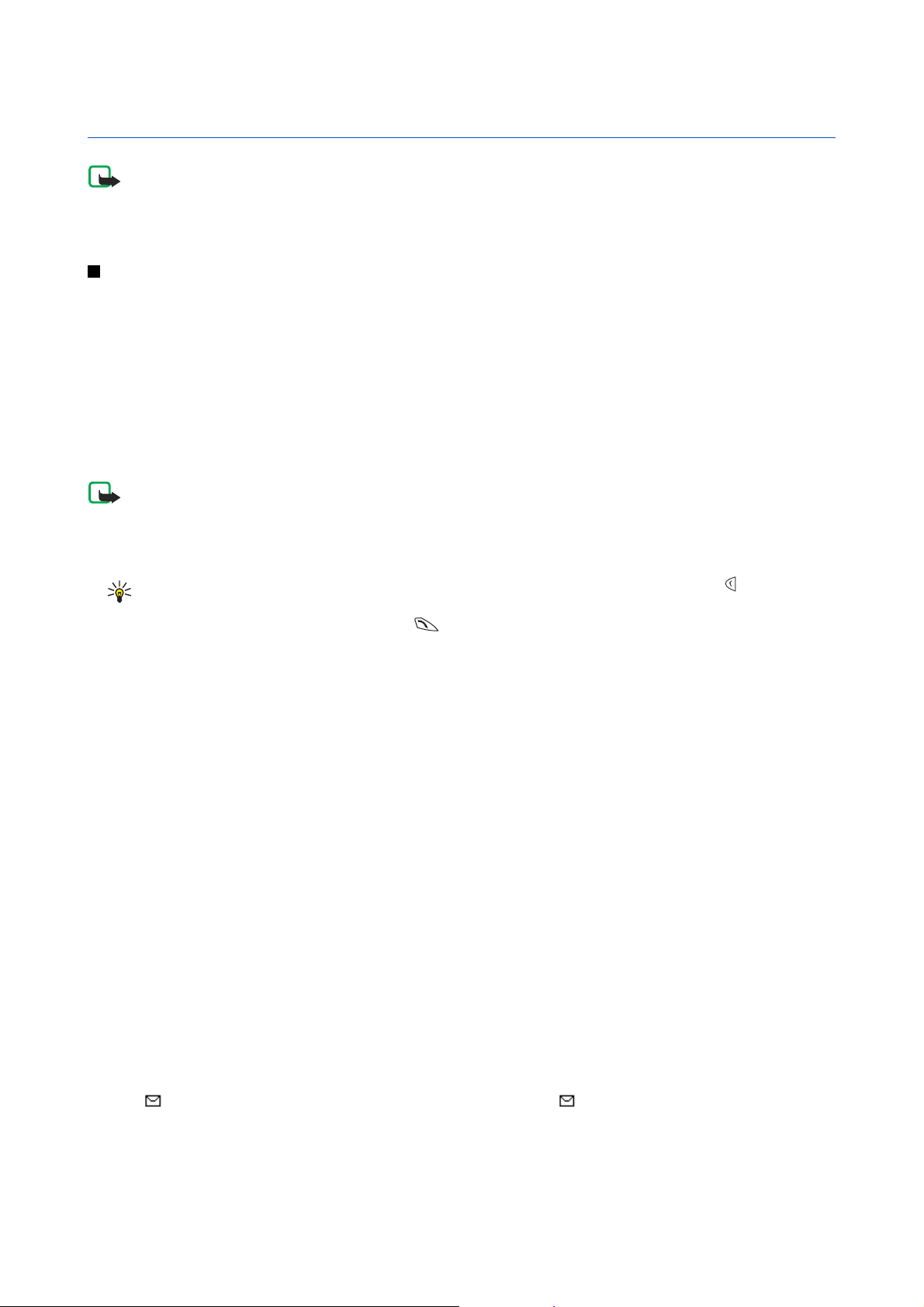
6. Μηνύματα
Σημείωση: Κατά την αποστολή μηνυμάτων, στη συσκευή ενδέχεται να εμφανιστούν οι λέξεις Μήνυμα
εστάλη. Αυτό είναι μια ένδειξη ότι το μήνυμα έχει σταλεί από τη συσκευή σας στον αριθμό του κέντρου
μηνυμάτων που έχει προγραμματιστεί στη συσκευή σας. Οι συγκεκριμένες λέξεις δεν αποτελούν ένδειξη
ότι το μήνυμα έχει ληφθεί από τον τελικό παραλήπτη του. Για περισσότερες πληροφορίες σχετικά με τις
υπηρεσίες μηνυμάτων, επικοινωνήστε με το φορέα παροχής υπηρεσιών δικτύου που χρησιμοποιείτε.
Μηνύμ. κειμένου
Μπορείτε να στείλετε και να λάβετε σύνθετα μηνύματα που αποτελούνται από πολλά κανονικά μηνύματα κειμένου
(υπηρεσία δικτύου), που περιλαμβάνουν εικόνες.
Η συσκευή σας υποστηρίζει την αποστολή μηνυμάτων κειμένου που υπερβαίνουν το κανονικό όριο των 160 χαρακτήρων.
Εάν το μήνυμα υπερβαίνει τους 160 χαρακτήρες, θα σταλεί ως μια σειρά δύο ή περισσότερων μηνυμάτων.
Στη γραμμή πλοήγησης, μπορείτε να δείτε την ένδειξη μήκους του μηνύματος που ξεκινά αντίστροφη μέτρηση από το 160.
Για παράδειγμα, η ένδειξη 10 (2) σημαίνει ότι μπορείτε να προσθέσετε ακόμα 10 χαρακτήρες για να σταλεί το κείμενο σε
δύο μηνύματα.
Σημειώστε ότι η χρήση ειδικών χαρακτήρων (Unicode) όπως λ, β, α, μ καταλαμβάνει περισσότερο χώρο.
Δημιουργία και αποστολή μηνύματος κειμένου
Σημείωση:
Η λειτουργία εικονομηνυμάτων μπορεί να χρησιμοποιηθεί μόνο αν υποστηρίζεται από το χειριστή
δικτύου ή το φορέα παροχής υπηρεσιών δικτύου. Δυνατότητα λήψης και προβολής εικονομηνυμάτων
έχουν μόνο οι συσκευές που διαθέτουν τη λειτουργία εικονομηνυμάτων.
1. Πατήστε Μενού και επιλέξτε Μηνύματα → Μηνύμ. κειμένου → Δημ. μηνύματος.
Συμβουλή: Για να ξεκινήσετε άμεσα τη σύνταξη ενός μηνύματος κειμένου, πατήστε σε κατάσταση
αναμονής.
2. Πληκτρολογήστε το μήνυμα και πατήστε Αποστ. ή
3. Πληκτρολογήστε τον αριθμό τηλεφώνου του παραλήπτη ή πατήστε Αναζήτ. για να ανακτήσετε έναν αριθμό από τις
Επαφές και πατήστε ΟΚ.
.
Επιλογές αποστολής
Πατήστε Επιλογ. και επιλέξτε Επιλ. αποστ. και μία από τις παρακάτω επιλογές για την αποστολή μηνύματος:
• Πολλοί παραλήπ.—για την αποστολή του μηνύματος σε πολλούς παραλήπτες. Το μήνυμα αποστέλλεται ξεχωριστά σε
κάθε παραλήπτη και ενδέχεται να κοστίσει περισσότερο από την αποστολή ενός μηνύματος.
• Προς λίστα—για την αποστολή του μηνύματος σε προκαθορισμένη λίστα διανομής. Το μήνυμα αποστέλλεται
ξεχωριστά σε κάθε παραλήπτη και ενδέχεται να κοστίσει περισσότερο από την αποστολή ενός μηνύματος.
• Προφίλ αποστ.—για την αποστολή του μηνύματος με χρήση προκαθορισμένου προφίλ μηνυμάτων.
Δημιουργία SMS e-mail
Μπορείτε να στείλετε ένα μήνυμα e-mail χρησιμοποιώντας μηνύματα κειμένου (SMS) (υπηρεσία δικτύου).
Για τη δημιουργία και την αποστολή e-mail χρησιμοποιώντας μηνύματα κειμένου, πρέπει πρώτα να αποθηκεύσετε τις
ρυθμίσεις για την αποστολή e-mail. Επικοινωνήστε με το χειριστή του δικτύου ή το φορέα παροχής υπηρεσιών για να
ενημερωθείτε σχετικά με τη διαθεσιμότητα της υπηρεσίας και την εγγραφή σε αυτή.
1. Πατήστε Μενού και επιλέξτε Μηνύματα → Μηνύμ. κειμένου → Δημ. SMS e-mail.
2. Πληκτρολογήστε τη διεύθυνση e-mail του παραλήπτη ή αναζητήστε την στις Επαφές.
3. Πληκτρολογήστε ένα θέμα για το μήνυμα e-mail και κατόπιν πληκτρολογήστε το μήνυμα. Ο συνολικός αριθμός
επιτρεπόμενων χαρακτήρων εμφανίζεται στην πάνω δεξιά γωνία της οθόνης. Μπορείτε επίσης να επιλέξετε να
εισαγάγετε πρότυπα κειμένου.
4. Για να στείλετε το μήνυμα e-mail, πατήστε Αποστ..
Ανάγνωση και απάντηση χρησιμοποιώντας SMS
Η ένδεξη εμφανίζεται όταν λαμβάνετε ένα μήνυμα ή ένα e-mail. Η ένδειξη αναβοσβήνει για να δηλώσει ότι η μνήμη
μηνυμάτων είναι πλήρης. Διαγράψτε παλιά μηνύματα στο φάκελο Εισερχόμενα.
1. Για να δείτε ένα νέο μήνυμα, πατήστε Εμφάν. ή για να το δείτε αργότερα, πατήστε Έξοδος.
Copyright © 2004 Nokia. All Rights Reserved. 21
Page 22
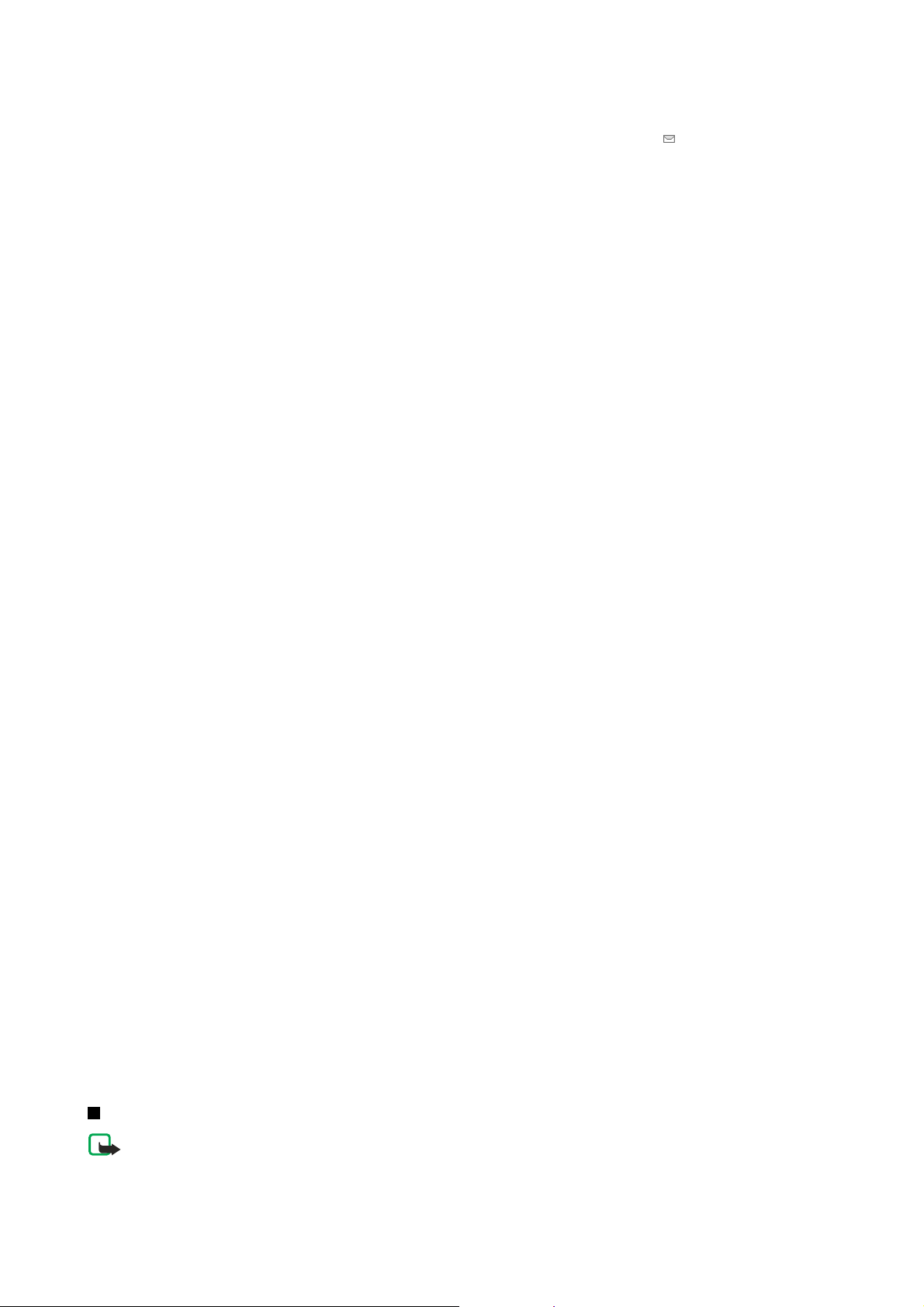
Μηνύματα
Για να διαβάσετε το μήνυμα αργότερα, πατήστε Μενού και επιλέξτε Μηνύματα → Μηνύμ. κειμένου → Εισερχόμενα. Αν
έχουν ληφθεί περισσότερα από ένα μηνύματα, επιλέξτε εκείνο που θέλετε να διαβάσετε. Το
που δεν έχει αναγνωστεί.
2. Κατά την ανάγνωση του μηνύματος πατήστε Επιλογ.. Μπορείτε να επιλέξτε να διαγράψετε, να προωθήσετε ή να
επεξεργαστείτε το μήνυμα ως μήνυμα κειμένου ή ως e-mail ή να το μετακινήσετε σε άλλο φάκελο ή να εξαγάγετε τις
λεπτομέρειες του μηνύματος. Μπορείτε επίσης να αντιγράψετε το κείμενο με το οποίο ξεκινά το μήνυμα στο
ημερολόγιο του τηλεφώνου ως υπενθύμιση.
3. Για να απαντήσετε σε ένα μήνυμα, πατήστε Απάντ.. Όταν απαντάτε σε ένα μήνυμα e-mail, επιβεβαιώστε ή
επεξεργαστείτε πρώτα τη διεύθυνση ηλεκτρονικού ταχυδρομείου και το θέμα και στη συνέχεια πληκτρολογήστε την
απάντησή σας.
4. Για να στείλετε το μήνυμα στον αριθμό που εμφανίζεται, πατήστε Αποστ. και ΟΚ.
υποδεικνύει ένα μήνυμα
Φάκελοι για μηνύματα κειμένου
Πατήστε Μενού και επιλέξτε Μηνύματα → Μηνύμ. κειμένου.
• Πρότυπα, ο φάκελος περιλαμβάνει πρότυπα κειμένου και εικόνας που μπορείτε να εισαγάγετε στα μηνύματά σας.
• Εισερχόμενα, ο φάκελος περιλαμβάνει μηνύματα κειμένου και μηνύματα e-mail που έχετε λάβει.
• Σταλθ. στοιχεία ο φάκελος περιλαμβάνει μηνύματα που έχετε στείλει.
• Οι φάκελοι Αποθηκ. στοιχεία και Οι φάκελοί μου χρησιμοποιούνται για την οργάνωση μηνυμάτων. Μπορείτε να
προσθέσετε νέους φακέλους στο φάκελο Οι φάκελοί μου.
Λίστες διανομής
Μπορείτε να δημιουργήσετε μια λίστα διανομής για μια σταθερή ομάδα ατόμων, στην οποία στέλνετε συχνά μηνύματα.
Δημιουργία λίστας διανομής
Βεβαιωθείτε ότι οι επαφές που θέλετε να προσθέσετε στη λίστα διανομής είναι αποθηκευμένες τόσο στο τηλέφωνο όσο
και στη μνήμη της κάρτας SIM.
1. Πατήστε Μενού και επιλέξτε Μηνύματα → Μηνύμ. κειμένου → Λίστες διανομής.
2. Αν δεν έχετε αποθηκευμένες λίστες, για να δημιουργήσετε μία, πατήστε Προσθ..
Διαφορετικά, πατήστε Επιλογ. και επιλέξτε Προσθήκη λίστας.
3. Πληκτρολογήστε την ονομασία για τη λίστα και πατήστε ΟΚ.
4. Για να προσθέσεττε ένα όνομα στη λίστα, πατήστε Προβολή και Προσθ.. Επιλέξτε την επαφή που θέλετε να
προσθέσετε στη λίστα διανομής.
5. Για να προσθέσετε περισσότερες επαφές, πατήστε Προσθ..
Επιλογές λίστας διανομής
1. Πατήστε Μενού και επιλέξτε Μηνύματα → Μηνύμ. κειμένου → Λίστες διανομής.
2. Αν υπάρχουν περισσότερες από μία λίστες, μεταβείτε στη λίστα που θέλετε, διαφορετικά συνεχίστε.
3. Πατήστε Επιλογ. και επιλέξτε από τη λίστα επιλογών.
• Προσθήκη λίστας—προσθέτε μια νέα λίστα.
• Μετονομασία—μετωνομάζει τη λίστα.
• Σβήσιμο λίστας—διαγράφει το περιεχόμενο της λίστας.
• Διαγραφή λίστας—διαγράφει τη λίστα.
Μετρητής μηνυμάτων
Για να δείτε τον αριθμό των μηνυμάτων που στείλατε και λάβατε, πατήστε Μενού, επιλέξτε Μηνύματα → Μηνύμ. κειμένου
→ Μετρητής μηνυμ. και Σταλθέντα μηνύματα ή Ληφθέντα μηνύματα. Για να διαγράψετε τους μετρητές, επιλέξτε Μηδενισμός
μετρητών.
Διαγραφή μηνυμάτων κειμένου
• Για να διαγράψετε μηνύματα κειμένου, πατήστε Μενού και επιλέξτε Μηνύματα → Μηνύμ. κειμένου → Διαγραφή μηνυμ..
• Για να διαγράψετε όλα τα μηνύματα από ένα φάκελο, επιλέξτε το φάκελο στον οποίο βρίσκονται τα μηνύματα που
θέλετε να διαγράψετε και πατήστε Ναι για επιβεβαίωση.
Μηνύματα multimedia
Σημείωση:
Δυνατότητα λήψης και προβολής μηνυμάτων multimedia έχουν μόνο οι συσκευές που διαθέτουν
συμβατές λειτουργίες μηνυμάτων multimedia ή ηλεκτρονικού ταχυδρομείου.
Copyright © 2004 Nokia. All Rights Reserved. 22
Page 23
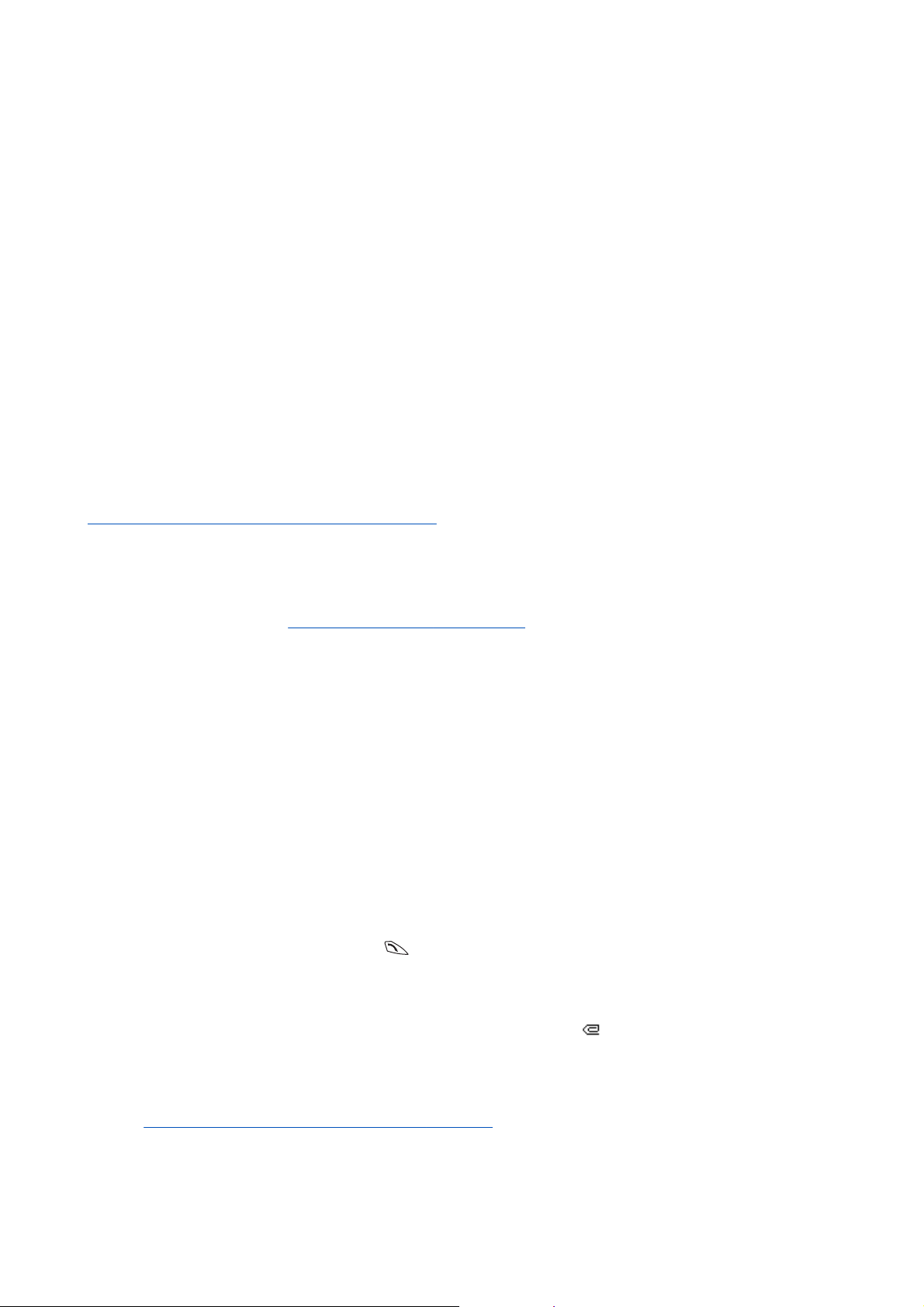
Μηνύματα
η αποστολή και λήψη μηνυμάτων multimedia είναι υπηρεσία δικτύου. Ένα μήνυμα multimedia μπορεί να περιέχει κείμενο,
ήχο, εικόνα, σημείωση ημερολογίου, προσωπικά στοιχεία ή ένα βίντεο κλιπ. Αν το μέγεθος του μηνύματος υπερβαίνει τα
100 kB, το τηλέφωνο ενδέχεται να μην μπορέσει να το λάβει. Ορισμένα δίκτυα δεν επιτρέπουν μηνύματα κειμένου που
περιλαμβάνουν διεύθυνση στο Internet στην οποία μπορείτε να δείτε το το μήνυμα multimedia.
Το τηλέφωνο αλλάζει τςι διαστάσεις της εικόνας ώστε να χωράει στην οθόνη.
Τα μηνύματα multimedia υποστηρίζουν τις παρακάτω μορφές:
• Εικόνα: JPEG, GIF, WBMP, BMP, OTA-BMP και PNG
• Ήχος: πολυφωνικούς ήχους κλήσης MIDI (SP-MIDI), AMR με δυνατότητα κλιμάκωσης και μονοφωνικούς ήχους
• Βίντεο κλιπ: μορφή 3GP (γραμμή βάσης H.263 και MPEG-4 απλού προφίλ)
Το τηλέφωνο ενδέχεται να μην υποστηρίζει όλες τις παραλλαγές των μορφών αρχείων. Αν ένα ληφθέν μήνυμα περιέχει
στοιχεία που δεν υποστηρίζονται, μπορούν να αντικατασταθούν με το όνομα αρχείου και το κείμενο Η μορφή του
αντικειμένου δεν υποστηρίζεται.
Δεν μπορείτε να λάβετε μηνύματα multimedia όταν μια κλήση βρίσκεται σε εξέλιξη, όταν παίζετε ένα παιχνίδι ή
χρησιμοποιείτε κάποια άλλη εφαρμογή Java ή όταν έχετε ενεργοποιήσει μια σύνδεση περιήγησης. Επειδή η αποστολή
μηνυμάτων multimedia μπορεί να αποτύχει για ποικίλους λόγους, μην βασίζεστε αποκλειστικά σε αυτά για την
επικοινωνία σε κρίσιμες στιγμές.
Δημιουργία και αποστολή μηνύματος multimedia
Η εμφάνιση ενός μηνύματος multimedia ενδέχεται να διαφέρει ανάλογα με τη συσκευή λήψης.
Για να ελέγξετε τη διαθεσιμότητα και να εγγραφείτε στην υπηρεσία μηνυμάτων multimedia, επικοινωνήστε με το χειριστή
του δικτύου ή το φορέα παροχής υπηρεσιών. Μπορείτε να διαμορφώσετε τις ρυθμίσεις για τα μηνύματα multimedia.
Βλέπε Ρυθμίσεις για μηνύματα multimedia στη σελίδα 30.
Υπάρχουν ορισμένες εικόνες, ήχοι κλήσης και άλλοι τύποι περιεχομένου που ενδέχεται να προστατεύονται από
δικαιώματα πνευματικής ιδιοκτησίας και να μην επιτρέπεται η αντιγραφή, η τροποποίηση, η μεταφορά ή η προώθησή τους.
Για να δημιουργήσετε και να στείλετε ένα μήνυμα multimedia:
1. Πατήστε Μενού και επιλέξτε Μηνύματα → Μηνύμ. multimedia → Δημ. μηνύματος.
2. Πληκτρολογήστε ένα μήνυμα.
3. Για να προσθέσετε ένα συνημμένο στο μήνυμα, πατήστε Επιλογ..
• Για να εισαγάγετε ένα αρχείο στο μήνυμα, πατήστε Επιλογ., επιλέξτε Εισαγωγή και την επιλογή που θέλετε. Μπορείτε
να επιλέγετε μόνο τις επιλογές που είναι ενεργοποιημένες. Εμφανίζεται η λίστα με τους διαθέσιμους φακέλους στην
Έκθεση. Ανοίξτε έναν συγκεκριμένο φάκελο, μεταβείτε στο αρχείο που θέλετε, πατήστε Επιλογ. και επιλέξτε
Εισαγωγή. Το αρχείο επισυνάπτεται όταν το όνομα αρχείου εμφανίζεται στο μήνυμα.
• Το τηλέφωνο υποστηρίζει μηνύματα multimedia που περιέχουν περισσότερες διαφάνειες. Κάθε διαφάνεια μπορεί
να περιέχει κείμενο, μία εικόνα, σημείωση ημερολογίου, προσωπικά στοιχεία και ένα ηχητικό κλιπ. Για να
εισαγάγετε μια διαφάνεια στο μήνυμα, πατήστε Επιλογ. και επιλέξτε Εισαγωγή → Διαφάνεια. Αν το μήνυμα
περιλαμβάνει πολλές διαφάνειες, μπορείτε να ανοίξετε αυτή που θέλετε πατώντας Επιλογ. και επιλέγοντας Προηγ.
διαφάνεια, Επόμ. διαφάνεια ή Λίστ. διαφανειών. ια να ρυθμίσετε το χρονικό διάστημα ανάμεσα στις διαφάνειες,
πατήστε Χρόν. διαφάνειας. Για να μετακινήσετε το τμήμα του κειμένου στο πάνω ή το κάτω μέρος του μηνύματος,
πατήστε Κείμενο πάνω ή Κείμενο κάτω.
• Για να εισαγάγετε ένα όνομα από τις Επαφές πατήστε Επιλογ. και επιλέξτε Άλλες επιλογές → Εισαγωγή επαφής.
Μεταβείτε στο όνομα που θέλετε και πατήστε Επιλογή. Για να εισαγάγετε έναν αριθμό τηλεφώνου, πατήστε Επιλογ.
και επιλέξτε Άλλες επιλογές → Εισαγωγή αριθμ.. Πληκτρολογήστε τον αριθμό ή αναζητήστε τον στις Επαφές και
πατήστε ΟΚ.
4. Για να δείτε το μήνυμα πριν το στείλετε, πατήσστε Επιλογ. και επιλέξτε Προεπισκόπηση.
5. Για να στείλετε το μήνυμα, πατήστε Αποστ. ή
6. Πληκτρολογήστε τον αριθμό τηλεφώνου (ή τη διεύθυνση e-mail) του παραλήπτη ή αναζητήστε τον στις Επαφές.
Πατήστε ΟΚ και το μήνυμα μεταφέρεται στο φάκελο Εξερχόμενα για αποστολή.
Η αποστολή ενός μηνύματος multimedia διαρκεί περισσότερο χρόνο από όσο η αποστολή ενός μηνύματος κειμένου.
Κατά την αποστολή του μηνύματος multimedia, εμφανίζεται η κινούμενη ένδειξη
άλλες λειτουργίες του τηλεφώνου. Αν υπάρξει διακοπή κατά την αποστολή του μηνύματος, το τηλέφωνο επαναλαμβάνει
την απόπειρα αποστολής μερικές φορές. Σε περίπτωση αποτυχίας, το μήνυμα θα παραμείνει στο φάκελο Εξερχόμενα.
Μπορείτε να επιχειρήσετε να το ξαναστείλετε αργότερα.
Το απεσταλμένο μήνυμα αποθηκεύεται στο φάκελο Σταλθ. στοιχεία, αν η ρύθμιση Αποθήκ. σταλθέ- ντων μηνυμάτων έχει
τιμή Ναι.
Βλέπε Ρυθμίσεις για μηνύματα multimedia στη σελίδα 30. Όταν ένα μήνυμα έχει σταλεί αυτό δεν σημαίνει και
ότι το μήνυμα έχει ληφθεί από τον τελικό παραλήπτη του.
Βλέπε Σύνταξη κειμένου στη σελίδα 19.
ή πατήστε Επιλογ. και επιλέξτε Αποστ. σε e-mail ή Πολλοί παραλήπ..
και μπορείτε να χρησιμοποιήσετε
Copyright © 2004 Nokia. All Rights Reserved. 23
Page 24

Μηνύματα
Ανάγνωση και απάντηση σε μήνυμα multimedia
Σημαντικό:
Τα αντικείμενα των μηνυμάτων multimedia ενδέχεται να περιέχουν ιούς ή να είναι με άλλο τρόπο
επιβλαβή για τη συσκευή ή τον υπολογιστή σας. Μην ανοίγετε κανένα συνημμένο αν δεν είστε βέβαιοι
για την αξιοπιστία του αποστολέα.
Όταν το τηλέφωνο λαμβάνει ένα μήνυμα multimedia, εμφανίζεται η κινούμενη ένδειξη
multimedia ελήφθη.
Η ένδειξη
μηνύματα multimedia στη σελίδα 24.
1. Για να διαβάσετε ένα μήνυμα multimedia που λάβατε, πατήστε Εμφάν. για να δείτε το μήνυμα ή πατήστε Έξοδος για
να το δείτε αργότερα.
Για να διαβάσετε το μήνυμα αργότερα, πατήστε Μενού και επιλέξτε Μηνύματα → Μηνύμ. multimedia → Εισερχόμενα.
Στη λίστα μηνυμάτων, ένα μήνυμα που δεν έχει αναγνωστεί φέρει την ένδειξη
εμφανίσετε και πατήστε Επιλογή.
2. Η λειτουργία του μεσαίου πλήκτρου επιλογής αλλάζει ανάλογα με το τρέχον συνημμένο αρχείο που εμφανίζεται.
• Για να απαντήσετε σε ένα μήνυμα, πατήστε Απάντ..
• Αν το μήνυμα περιέχει παρουσίαση, πατήστε Αναπ/γή για να προβάλετε ολόκληρο το μήνυμα. Διαφορετικά,
3. Πατήστε Επιλογ.. Εμφανίζονται κάποιες από τις ακόλουθες επιλογές:
• Αναπαραγωγή—για την προβολή της παρουσίασης που έχει επισυναφθεί στο μήνυμα.
• Προβολ. κειμένου—για την προβολή του μηνύματος.
• Άνοιγμα εικόνας, Άνοιγ. κλιπ ήχου ή Άν. κλιπ βίντεο—για το άνοιγμα του αντίστοιχου αρχείου. Πατώντας Επιλογ.
• Άν. σημ. ημερολ. ή Άν. προσ. στοιχ.—για την προβολή μιας σημείωση ημερολογίου ή προσωπικών στοιχείων.
• Αποθήκ. εικόνας, Αποθ. ηχητ. κλιπ ή Αποθ. βίντεο κλιπ—για την αποθήκευση του αντίστοιχου αρχείου στην Έκθεση.
• Στοιχεία—για την προβολή των λεπτομερειών του αρχείου που έχετε επισυνάψει.
• Διαγραφή μην.—για τη διαγραφή ενός αποθηκευμένου μηνύματος.
• Απάντ. σε όλους—για να απαντήσετε σε ένα μήνυμα. Για να στείλετε την απάντηση, πατήστε Αποστ..
• Χρήση στοιχείου—για την εξαγωγή αριθμών, διευθύνσεων e-mail και διευθύνσεων τοποθεσιών στο web από το
• Προώθηση σε αρ., Προώθ. σε e-mail ή Προώθ. σε πολλ.—για την προώθηση του μηνύματος.
• Επεξεργασία—για την επεξεργασία ενός μηνύματος. Μπορείτε να επεξεργαστείτε μόνο μηνύματα που εσείς έχετε
• Στοιχεία μηνύμ.— για την προβολή του θέματος, του μεγέθους και του τύπο του μηνύματος.
Ανατρέξτε επίσης στις επιλογές στην Έκθεση.
αναβοσβήνει για να δηλώσει ότι η μνήμη μηνυμάτων multimedia είναι πλήρης. Βλέπε Πλήρης μνήμη για
πατήστε Αναπ/γή για να ακούσετε ένα ηχητικό κλιπ ή να προβάλετε ένα βίντεο κλιπ που έχει επισυναφθεί στο
μήνυμα. Για να μεγεθύνετε μια εικόνα, πατήστε Ζουμ. Για να προβάλετε προσωπικά στοιχεία ή μια σημείωση
ημερολογίου, πατήστε Προβολή.
μπορείτε, για παράδειγμα, να αποθηκεύσετε το αρχείο στην Έκθεση.
τρέχον μήνυμα.
δημιουργήσει.
Βλέπε Δημιουργία και αποστολή μηνύματος multimedia στη σελίδα 23.
Βλέπε Έκθεση στη σελίδα 46.
και το κείμενο Μήνυμα
. Μεταβείτε στο μήνυμα που θέλετε να
Φάκελοι για μηνύματα multimedia
Πατήστε Μενού και επιλέξτε Μηνύματα → Μηνύμ. multimedia.
• Ο φάκελος Εισερχόμενα περιλαμβάνει ληφθέντα μηνύματα multimedia.
• Ο φάκελος Εξερχόμενα περιλαμβάνει μηνύματα multimedia που δεν έχουν σταλεί ακόμα.
• Ο φάκελος Σταλθ. στοιχεία περιλαμβάνει μηνύματα multimedia που δεν έχουν σταλεί
• Ο φάκελος Αποθηκ. στοιχεία περιλαμβάνει μηνύματα multimedia που έχετε αποθηκεύσει για να τα στείλετε αργότερα.
Πλήρης μνήμη για μηνύματα multimedia
Όταν λαμβάνετε ένα νέο μήνυμα multimedia και η μνήμη για τα μηνύματα είναι πλήρης, αναβοσβήνει η ένδειξη και
εμφανίζεται το κείμενο Μν. multimedia πλήρης, προβ. μην. αναμονής. Για να δείτε το μήνυμα που βρίσκεται σε αναμονή,
πατήστε Εμφάν.. Για να αποθηκεύσετε το μήνυμα, πατήστε Αποθήκ. και διαγράψτε παλιά μηνύματα επιλέγοντάς τα.
Για να διαγράψετε το μήνυμα που βρίσκεται σε αναμονή, πατήστε Έξοδος και Ναι Αν επιλέξετε Όχι, μπορείτε να δείτε το
μήνυμα.
Διαγραφή μηνυμάτων multimedia
• Για να διαγράψετε μηνύματα multimedia, πατήστε Μενού και επιλέξτε Μηνύματα → Μηνύμ. multimedia → Διαγραφή
μηνυμ..
Copyright © 2004 Nokia. All Rights Reserved. 24
Page 25

Μηνύματα
• Για να διαγράψετε όλα τα μηνύματα από ένα φάκελο, επιλέξτε το φάκελο στον οποίο βρίσκονται τα μηνύματα που
θέλετε να διαγράψετε και πατήστε Ναι για επιβεβαίωση.
Μηνύματα e-mail
Με την εφαρμογή e-mail μπορείτε να έχετε πρόσβαση στο λογαριασμό e-mail σας μέσω του τηλεφώνου σας. Για να
χρησιμοποιήσετε τη λειτουργία e-mail του τηλεφώνου σας, χρειάζεστε ένα συμβατό σύστημα e-mail.
Μπορείτε να γράψετε, να στείλετε και να διαβάσετε μηνύματα e-mail με το τηλέφωνό σας. Μπορείτε επίσης να
αποθηκεύσετε και να διαγράψετε τα μηνύματα e-mail σε συμβατό υπολογιστή. Το τηλέφωνο υποστηρίζει διακομιστές email POP3 και IMAP4. Πριν από την αποστολή και λήψη μηνυμάτων e-mail, πρέπει να κάνετε τα εξής:
• Να αποκτήσετε νέο λογαριασμό e-mail ή να χρησιμοποιήσετε τον υπάρχοντα. Για να ενημερωθείτε για τη
διαθεσιμότητα του λογαριασμού e-mail σας, επικοινωνήστε με το φορέα παροχής υπηρεσιών e-mail.
• Επιβεβαιώστε τις ρυθμίσεις e-mail με το χειριστή του δικτύου ή το φορέα παροχής υπηρεσιών. Μπορείτε να λάβετε τις
ρυθμίσεις e-mail μέσω μηνύματος over the air.
• Πληκτρολογήστε τις ρυθμίσεις του e-mail στο τηλέφωνό σας. Για να ελέγξετε τις ρυθμίσεις σας, πατήστε Μενού και
επιλέξτε Μηνύματα → Ρυθμ. μηνυμάτων → Μηνύματα e-mail.
Η συγκεκριμένη εφαρμογή δεν υποστηρίζει τους ήχους πληκτρολογίου.
Δημιουργία και αποστολή μηνύματος e-mail
Μπορείτε να δημιουργήσετε το μήνυμα e-mail πριν ή αφού συνδεθείτε στην υπηρεσία e-mail.
1. Πατήστε Μενού και επιλέξτε Μηνύματα → E-mail → Νέο e-mail.
2. Πληκτρολογήστε τη διεύθυνση e-mail του παραλήπτη και πατήστε ΟΚ ή πατήστε Επεξεργ., πληκτρολογήστε τη
διεύθυνση e-mail και στη συνέχεια πατήστε ΟΚ. Αν θέλετε μπορείτε να πληκτρολογήσετε και θέμα για το μήνυμα e-mail.
3. Πληκτρολογήστε το μήνυμα e-mail.
να πληκτρολογήσετε εμφανίζεται στην επάνω δεξιά γωνία της οθόνης.
4. Για να στείλετε το μήνυμα e-mail, πατήστε Αποστ.. Επιλέξτε Αποστολή τώρα για την άμεση αποστολή του μηνύματος email. Αν επιλέξετε Αποστ. αργότερα, το e-mail αποθηκεύεται στο Εξερχόμενα.
Εάν θέλετε να επεξεργαστείτε ή να συνεχίσετε τη σύνταξη του μηνύματος e-mail αργότερα, μπορείτε να το
αποθηκεύσετε στο φάκελο Πρόχειρα επιλέγοντας Αποθ. πρόχειρου
Εάν θέλετε να στείλετε το μήνυμα e-mail αργότερα, πατήστε Μενού και επιλέξτε Μηνύματα → E-mail, πατήστε Επιλογ.
και επιλέξτε Αποστολή τώρα ή Ανάκτ. και αποστ..
Βλέπε Σύνταξη κειμένου στη σελίδα 19. Το πλήθος των χαρακτήρων που μπορείτε
Βλέπε Υπηρεσία ρυθμίσεων Over the Air στη σελίδα 14.
Βλέπε Ρυθμίσεις για e-mail στη σελίδα 31.
Λήψη μηνυμάτων e-mail
Μπορείτε να λάβετε μηνύματα e-mail από το λογαριασμό e-mail σας.
1. Πατήστε Μενού και επιλέξτε Μηνύματα → E-mail, πατήστε Επιλογ. και επιλέξτε Ανάκτηση.
Εναλλακτικά, πατήστε Μενού και επιλέξτε Μηνύματα → E-mail → Ανάκτ. και αποστ. για να λάβετε νέα μηνύματα e-mail
και να στείλετε e-mail που είναι αποθηκευμένα στο φάκελο Εξερχόμενα.
Εάν η μνήμη για τα μηνύματα είναι πλήρης, διαγράψτε ορισμένα από τα παλαιότερα μηνύματα πριν ξεκινήσετε τη λήψη
των νέων μηνυμάτων.
Το τηλέφωνο συνδέεται στην υπηρεσία e-mail. Εμφανίζεται μια ενδεικτική στήλη κατάστασης κατά τη διάρκεια λήψης
των μηνυμάτων e-mail στο τηλέφωνό σας.
2. Πατήστε Επιλογή για να προβάλετε το νέο μήνυμα στο Εισερχόμενα ή πατήστε Πίσω για να το προβάλετε αργότερα.
Εάν έχουν ληφθεί περισσότερα από ένα μηνύματα, επιλέξτε εκείνο που θέλετε να διαβάσετε. Τα μηνύματα κειμένου
που δεν έχουν αναγνωστεί επισημαίνονται με το σύμβολο
.
Ανάγνωση και απάντηση σε μηνύματα
1. Πατήστε Μενού και επιλέξτε Μηνύματα → E-mail → Εισερχόμενα.
2. Κατά την ανάγνωση του μηνύματος, πατήστε Επιλογ. για να προβάλετε τα στοιχεία του επιλεγμένου μηνύματος, να το
επισημάνετε ως μη αναγνωσμένο, να το διαγράψετε, να στείλετε απάντηση, να στείλετε απάντηση σε όλους, να το
προωθήσετε ή να το μετακινήσετε σε άλλο φάκελο.
3. Για να απαντήσετε σε ένα μήνυμα, πατήστε Απάντ.. Μπορείτε για παράδειγμα, να συμπεριλάβετε το αρχικό μήνυμα
στην απάντηση. Επιβεβαιώστε ή διορθώστε τη διεύθυνση e-mail και το θέμα και συντάξτε το μήνυμα της απάντησης.
4. Για να στείλετε το μήνυμα, πατήστε Αποστ. και επιλέξτε Αποστολή τώρα.
Διαγραφή μηνυμάτων
• Για να διαγράψετε μηνύματα e-mail, πατήστε Μενού και επιλέξτε Μηνύματα → E-mail, πατήστε Επιλογ. και επιλέξτε
Διαγρ. μηνυμάτ..
Copyright © 2004 Nokia. All Rights Reserved. 25
Page 26

Μηνύματα
• Για να διαγράψετε όλα τα μηνύματα από ένα φάκελο, επιλέξτε το φάκελο στον οποίο βρίσκονται τα μηνύματα που
θέλετε να διαγράψετε και πατήστε Ναι.
Η διαγραφή ενός μηνύματος e-mail από το τηλέφωνο δεν συνεπάγεται τη διαγραφή του από το διακομιστή e-mail.
Εισερχόμενα και άλλοι φάκελοι
Το τηλέφωνό σας διαθέτει τους εξής φακέλους στο μενού E-mail:
• Εισερχόμενα—για την αποθήκευση μηνυμάτων e-mail που έχετε λάβει από το λογαριασμό e-mail.
• Άλλοι φάκελοι—περιέχει Πρόχειρα για την αποθήκευση μη ολοκληρωμένων μηνυμάτων.
• Αρχείο—για την οργάνωση και την αποθήκευση των μηνυμάτων σας.
• Εξερχόμενα —για την αποθήκευση μηνυμάτων που δεν στάλθηκαν και που επισημάνθηκαν ως Αποστ. αργότερα.
• Σταλθ. στοιχ.—για την αποθήκευση μηνυμάτων που στάλθηκαν.
Βλέπε Δημιουργία και αποστολή μηνύματος e-mail στη σελίδα 25.
Συνομιλία
Η συνομιλία (υπηρεσία δικτύου) αποτελεί μία μέθοδο αποστολής σύντομων, απλών μηνυμάτων κειμένου σε χρήστες που
έχουν συνδεθεί στη συγκεκριμένη υπηρεσία και τα οποία αποστέλλονται μέσω πρωτοκόλλων TCP/IP. Η λίστα επαφών
δηλώνει πότε οι επαφές σας είναι συνδεδεμένες και διαθέσιμες να συμμετάσχουν σε συνομιλία, καθώς και πότε έχετε
λάβει ένα νέο μήνυμα από μια επαφή. Μετά τη σύνταξη και την αποστολή του μηνύματος, αυτό παραμένει στην οθόνη. Η
απάντηση θα εμφανιστεί κάτω από το αρχικό μήνυμα.
Για να μπορέσετε να συμμετάσχετε σε συνομιλία, πρέπει πρώτα να εγγραφείτε στην υπηρεσία. Για να ελέγξετε τη
διαθεσιμότητα και το κόστος και για να εγγραφείτε στην υπηρεσία, επικοινωνήστε με το χειριστή του δικτύου ή το φορέα
παροχής υπηρεσιών από τον οποίο επίσης θα λάβετε το μοναδικό αναγνωριστικό, τον κωδικό πρόσβασης και τις
απαραίτητες ρυθμίσεις για να συμμετάσχετε σε συνομιλία.
Για να χρησιμοποιήσετε την υπηρεσία συνομιλίας, πρέπει επίσης να ορίσετε τις απαραίτητες ρυθμίσεις.
συνομιλίας και παρουσίας μου στη σελίδα 44.
Κατά τη σύνδεσή σας σε υπηρεσία συνομιλίας μπορείτε να χρησιμοποιήσετε τις υπόλοιπες λειτουργίες του τηλεφώνου. Η
υπηρεσία συνομιλίας θα παραμείνει ενεργή στο παρασκήνιο. Ανάλογα με το δίκτυο, η ενεργή συνομιλία ενδέχεται να
καταναλώσει γρηγορότερα την ισχύ της μπαταρίας του τηλεφώνου και ίσως χρειαστεί να συνδέσετε το τηλέφωνο με τον
φορτιστή.
Βλέπε Ρυθμίσεις
Βασικά βήματα για τη χρήση της υπηρεσίας συνομιλίας
• Ανοίξτε το μενού Συνομιλία (εκτός σύνδεσης).
• Συνδεθείτε στην υπηρεσία συνομιλίας (σε σύνδεση).
• Ξεκινήστε μια συνομιλία με μια επαφή επιλέγοντας Επαφές Συνομιλ..
• Δημιουργήστε τη δική σας λίστα επαφών συνομιλίας.
• Συμμετάσχετε σε μια δημόσια συνομιλία επιλέγοντας Ομάδες.
• Συμμετάσχετε σε μια συνομιλία με αποδοχή της πρόσκλησης.
• Δημιουργήστε τις δικές σας ομάδες συνομιλίας, συμμετάσχετε σε μια ανοιχτή ομάδα ή διαγράψτε την.
• Επεξεργαστείτε τις πληροφορίες σας.
• Αναζητήστε χρήστες και ομάδες χρησιμοποιώντας τη δυνατότητα Αναζήτηση.
• Διαβάστε ένα νέο μήνυμα συνομιλίας που δεν αποτελεί μήνυμα σε μια ενεργή συνομιλία.
• Διαβάστε και στείλετε μηνύματα κατά τη διάρκεια μιας ενεργής συνομιλίας.
• Για να προβάλετε, να μετονομάσετε ή να διαγράψετε αποθηκευμένες συνομιλίες, ανοίξτε το φάκελο Συνομιλίακαι
επιλέξτε Αποθηκ. συζητ..
• Ενεργοποιήστε ή απενεργοποιήστε τη φραγή επαφών.
• Αποσυνδεθείτε από την υπηρεσία συνομιλίας.
Άνοιγμα του μενού συνομιλίας
Για να ανοίξετε το μενού Συνομιλία ενώ βρίσκεστε ακόμα εκτός σύνδεσης, πατήστε Μενού και επιλέξτε Μηνύματα →
Συνομιλία. Αν έχουν οριστεί περισσότερα από ένα σετ ρυθμίσεων σύνδεσης για υπηρεσίες συνομιλίας, επιλέξτε το σετ
σύνδεσης της υπηρεσίας συνομιλίας που θέλετε.
• Για να συνδεθείτε στην υπηρεσία συνομιλίας, επιλέξτε Σύνδεση. Μπορείτε να ρυθμίσετε το τηλέφωνο ώστε να
συνδέεται αυτόματα στην υπηρεσία συνομιλίας όταν ανοίγετε το μενού Συνομιλία.
• Για να προβάλλετε, διαγράψετε ή μετονομάσετε τις συνομιλίες που έχετε αποθηκεύσει, επιλέξτε Αποθηκ. συζητ.. Την
επιλογή Αποθηκ. συζητ. μπορείτε επίσης να την πραγματοποιήσετε όταν είστε ήδη συνδεδεμένοι στην υπηρεσία
συνομιλίας.
• Για να επεξεργαστείτε τις απαραίτητες ρυθμίσεις για την αποστολή μηνυμάτων συνομιλίας και τις συνδέσεις
παρουσίας, επιλέξτε Ρυθμίσ. σύνδεσης. Την προβολή του στοιχείου Αποθηκ. συζητ. μπορείτε επίσης να την
πραγματοποιήσετε όταν είστε ήδη συνδεδεμένοι στην υπηρεσία συνομιλίας.
Copyright © 2004 Nokia. All Rights Reserved. 26
Page 27

Μηνύματα
Σύνδεση στην υπηρεσία συνομιλίας και αποσύνδεση
Για να συνδεθείτε στην υπηρεσία συνομιλίας, ανοίξτε το μενού Συνομιλία, επιλέξτε την υπηρεσία συνομιλίας που θέλετε,
αν χρειάζεται, και Σύνδεση. Για να αποσυνδεθείτε από την υπηρεσία συνομιλίας, επιλέξτε Αποσύνδεση.
Συμβουλή: Για να ρυθμίσετε το τηλέφωνο έτσι ώστε να συνδέεται αυτόματα στην υπηρεσία συνομιλίας
κατά την ενεργοποίηση του μενού Συνομιλία, συνδεθείτε στην υπηρεσία συνομιλίας και επιλέξτε Οι
ρυθμίσεις μου → Αυτόματη σύνδεση → Σε εκκ. Συνομιλ..
Έναρξη συνομιλίας
Ανοίξτε το μενού Συνομιλία, συνδεθείτε σε μια υπηρεσία συνομιλίας και μπορείτε να ξεκινήσετε μια συνομιλία με
διάφορους τρόπους.
• Επιλέξτε Συζητήσεις. Εμφανίζεται η λίστα των νέων και των αναγνωσμένων συνομιλιών ή οι προσκλήσεις σε συνομιλίες
που λάβατε κατά τη διάρκεια της τρέχουσας ενεργής συνομιλίας. Μεταβείτε σε ένα μήνυμα ή μια πρόσκληση και
πατήστε Άνοιγμα.
ένα νέο, ομαδικό μήνυμα.
τα κείμενα στην οθόνη ενδέχεται να διαφέρουν ανάλογα με την υπηρεσία συνομιλίας.
• Επιλέξτε Επαφές Συνομιλ.. Εμφανίζονται οι επαφές που έχετε προσθέσει. Μεταβείτε στην επαφή με την οποία θέλετε να
συνομιλήσετε και πατήστε Συνομιλ..
συνδεδεμένη επαφή.
τη φραγή επαφής. Τα εικονίδια ενδέχεται να διαφέρουν ανάλογα με την υπηρεσία συνομιλίας. Μπορείτε να
προσθέσετε επαφές στη λίστα.
• Επιλέξτε Ομάδες → Ανοιχτές ομάδες (η επιλογή είναι απενεργοποιημένη αν η λειτουργία ομάδων δεν υποστηρίζεται
από το δίκτυο). Εμφανίζεται η λίστα σελιδοδεικτών για ανοιχτές ομάδες η οποία παρέχεται από το χειριστή του δικτύου
ή το φορέα παροχής υπηρεσιών. Για να ξεκινήσετε μία συνομιλία, μεταβείτε στην επιθυμητή ομάδα και πατήστε
Συμμετ.. Πληκτρολογήστε το όνομα που θα χρησιμοποιήσετε ως ψευδώνυμο κατά τη συνομιλία. Εάν η σύνδεση στην
ομάδα συνομιλίας είναι επιτυχής, εμφανίζεται το μήνυμα Συμμετοχή στην ομάδα: μαζί με το όνομα της ομάδας και
μπορείτε να ξεκινήσετε μία συνομιλία. Μπορείτε να δημιουργήσετε δική σας προσωπική ομάδα.
• Επιλέξτε Αναζήτηση → Χρήστες για να αναζητήσετε άλλους συμμετέχοντες στη συνομιλία χρησιμοποιώντας τον αριθμό
τηλεφώνου, το ψευδώνυμο, τη διεύθυνση e-mail ή το όνομα.
• Επιλέξτε Ομάδες και μπορείτε να αναζητήσετε ανοιχτές ομάδες στο δίκτυο αν η λειτουργία ομάδων υποστηρίζεται από
το δίκτυο. Μπορείτε να αναζητήσετε ένα μέλος της ομάδας χρησιμοποιώντας το όνομα, το θέμα ή το αναγνωριστικό της
ομάδας. Για να ξεκινήσετε μια συνομιλία όταν έχετε εντοπίσει το χρήστη ή την ομάδα που επιθυμείτε, πατήστε Επιλογ.
και επιλέξτε Συνομιλία ή Συμμετ. σε ομάδα.
• Μπορείτε να ξεκινήσετε μια συνομιλία από το φάκελο Επαφές.
δηλώνει ένα νέο, μη αναγνωσμένο μήνυμα. δηλώνει ένα αναγνωσμένο μήνυμα. δηλώνει
δηλώνει ένα αναγνωσμένο ομαδικό μήνυμα. δηλώνει μια πρόσκληση. Τα εικονίδια και
δηλώνει ότι έχετε λάβει ένα νέο μήνυμα από μια επαφή. δηλώνει μια
δηλώνει μια επαφή που είναι εκτός σύνδεσης στη μνήμη επαφών του τηλεφώνου. δηλώνει
Αποδοχή ή απόρριψη πρόσκλησης σε συνομιλία
Σε κατάσταση αναμονής, όταν είστε συνδεδεμένοι στην υπηρεσία συνομιλίας και λάβετε νέα πρόσκληση σε συνομιλία,
εμφανίζεται το μήνυμα, Νέα πρόσκληση ελήφθη. Πατήστε Ανάγν. για να το διαβάσετε. Αν έχετε λάβει περισσότερες από
μία προσκλήσεις, μεταβείτε σε μια πρόσκληση και πατήστε Άνοιγμα.
• Για να συμμετάσχετε σε συνομιλία προσωπικής ομάδας, πατήστε Αποδοχή. Πληκτρολογήστε το όνομα που θα
χρησιμοποιήσετε ως ψευδώνυμο κατά τη συνομιλία. Εάν η σύνδεση στην ομάδα συνομιλίας είναι επιτυχής,
εμφανίζεται το μήνυμα Συμμετοχή στην ομάδα: και το όνομα της ομάδας.
• Για να απορρίψετε ή να διαγράψετε την πρόσκληση, πατήστε Επιλογ. και επιλέξτε Απόρριψη ή Διαγραφή. Μπορείτε να
πληκτρολογήσετε μια εξήγηση για την απόρριψη.
Ανάγνωση ληφθέντος μηνύματος συνομιλίας
Όταν βρίσκεστε σε κατάσταση αναμονής και είστε συνδεδεμένοι στην υπηρεσία συνομιλίας και λάβετε ένα νέο μήνυμα
που δεν αφορά την ενεργή συνομιλία, εμφανίζεται το μήνυμα Νέο άμεσο μήνυμα. Πατήστε Ανάγν. για να το διαβάσετε.
Εάν λάβετε περισσότερα από ένα μηνύματα, εμφανίζεται ο αριθμός των μηνυμάτων και στη συνέχεια το μήνυμα νέα
άμεσα μηνύματα. Πατήστε Ανάγν., μεταβείτε σε ένα μήνυμα και πατήστε Άνοιγμα.
Τα νέα μηνύματα που ελήφθησαν κατά τη διάρκεια της ενεργής συνομιλίας, αποθηκεύονται στο φάκελο Συζητήσεις του
μενού Συνομιλία. Όταν λαμβάνετε ένα μήνυμα από κάποιον που δεν περιλαμβάνεται στο φάκελο Επαφές Συνομιλ.,
εμφανίζεται το αναγνωριστικό αποστολέα. Αν ο αποστολέας περιλαμβάνεται στο φάκελο Επαφές Συνομιλ., εμφανίζεται το
όνομά του. Για να αποθηκεύσετε μία νέα επαφή η οποία δεν υπάρχει στη μνήμη του τηλεφώνου, πατήστε Επιλογ..
• Αποθήκ. επαφής—Πληκτρολογήστε το όνομα του ατόμου και επιβεβαιώστε την καταχώρηση. Η επαφή αποθηκεύεται
στη μνήμη του τηλεφώνου.
• Προσθ. σε επαφή —Επιλέξτε μια επαφή στην οποία θέλετε να προσθέσετε νέα στοιχεία και πατήστε Προσθ..
Copyright © 2004 Nokia. All Rights Reserved. 27
Page 28

Μηνύματα
Συμμετοχή σε συνομιλία
Για να δημιουργήσετε μηνύματα συνομιλίας ενώ έχετε ξεκινήσει μια συνομιλία ή συμμετέχετε σε αυτήν, πατήστε Σύνταξη
ή ξεκινήστε να πληκτρολογείτε το μήνυμα.
Συμβουλή: Εάν λάβετε ένα νέο μήνυμα κατά τη διάρκεια μιας συνομιλίας από ένα άτομο το οποίο δεν
συμμετέχει στην τρέχουσα συνομιλία, εμφανίζεται το σύμβολο,
και τηλέφωνο εκπέμπει έναν ήχο
ειδοποίησης.
Πληκτρολογήστε το μήνυμα και πατήστε Αποστ. ή
για να το στείλετε. Το μήνυμα παραμένει στην οθόνη και η
απάντηση εμφανίζεται κάτω από το μήνυμα που γράψατε.
Πατήστε Επιλογ. και μία από τις παρακάτω επιλογές:
• Προβολή συζήτησ.—εμφανίζει τη συνομιλία που βρίσκεται σε εξέλιξη. Για την αποθήκευση της συνομιλίας, πατήστε
Αποθήκ. και πληκτρολογήστε το όνομα της συνομιλίας.
• Αποθήκ. επαφής—αποθηκεύει την επαφή.
• Προσθ. σε επαφή—
Βλέπε Ανάγνωση ληφθέντος μηνύματος συνομιλίας στη σελίδα 27..
Βλέπε Ανάγνωση ληφθέντος μηνύματος συνομιλίας στη σελίδα 27.
• Μέλη ομάδας— εμφανίζει τα μέλη της επιλεγμένης προσωπικής ομάδας που έχετε δημιουργήσει.
• Φραγή επαφής—ενεργοποιεί τη φραγή μηνυμάτων από μια επαφή με την οποία συμμετέχετε σε συνομιλία.
• Κλείσιμο συζήτ.— κλείνει τη συνομιλία που βρίσκεται σε εξέλιξη.
• Με λεξικό—
Βλέπε Σύνταξη κειμένου στη σελίδα 19.
Επεξεργασία των ρυθμίσεών σας
1. Ανοίξτε το μενού Συνομιλία και συνδεθείτε στην υπηρεσία συνομιλίας.
2. Για να προβάλλετε και να επεξεργαστείτε τις πληροφορίες σχετικά με τη διαθεσιμότητά σας ή το ψευδώνυμό σας,
επιλέξτε Οι ρυθμίσεις μου.
• Για να επιτρέψετε σε όλους τους υπόλοιπους συμμετέχοντες στη συνομιλία να γνωρίζουν ότι είστε συνδεδεμένοι,
επιλέξτε Διαθεσιμότητα → Διαθέσ. για όλους.
• Για να επιτρέψετε μόνο στις επαφές που βρίσκονται στη λίστα επαφών συνομιλίας να γνωρίζουν ότι είστε
συνδεδεμένοι, επιλέξτε Διαθεσιμότητα → Διαθ. για επαφές.
• Για να εμφανίζεστε ως εκτός σύνδεσης, επιλέξτε Διαθεσιμότητα → Ως αποσυνδεδεμ..
Όταν συνδεθείτε στην υπηρεσία συνομιλίας το σύμβολο,
εμφανίζεστε στους άλλους ως εκτός σύνδεσης.
υποδηλώνει ότι είστε συνδεδεμένος και το σύμβολο ότι
Επαφές για συνομιλία
Μπορείτε να προσθέσετε επαφές στη λίστα επαφών συνομιλίας.
1. Συνδεθείτε στην υπηρεσία συνομιλίας και επιλέξτε Επαφές Συνομιλ..
2. Πατήστε Επιλογ. και επιλέξτε Προσθ. επαφής. Πραγματοποιήστε την επιλογή σας από τη λίστα.
• Μη αυτόμ. εισαγ.—για να πληκτρολογήσετε το αναγνωριστικό χρήστη.
• Αναζ. από διακομ.—για να αναζητήσετε άλλους χρήστες της υπηρεσίας συνομιλίας.
• Από τις επαφές—για να προσθέσετε μια επαφή από τη μνήμη επαφών του τηλεφώνου.
• Αντιγρ. από διακ.—για να αντιγράψετε μια επαφή από τη λίστα επαφών στο διακομιστή του φορέα παροχής
υπηρεσιών δικτύου. Στην οθόνη του τηλεφώνου εμφανίζεται το μήνυμα Αναζήτηση λιστ. επαφών.
Πατήστε Άνοιγμα για να ανοίξετε τη λίστα επαφών. Επισημάνετε μια επαφή για να την προσθέσετε ή επιλέξτε να την
εξαιρέσετε και να τη διαγράψετε και πατήστε Τέλος.
Αν δεν έχετε προσθέσει επαφές, θα εμφανιστεί το ερώτημα Λίστα Επαφών άδεια. Αντιγρα- φή επαφών από το
διακομιστή; και μπορείτε να επιλέξετε και να προσθέσετε επαφές από το δίκτυο. Όταν οι επαφές προστεθούν και το
τηλέφωνο εμφανίσει ένα ενημερωτικό μήνυμα, πατήστε ΟΚ.
3. Για να ξεκινήσετε μια συνομιλία, πατήστε Συνομιλ. ή Άνοιγμα αν υπάρχει νέο μήνυμα από την επαφή.
4. Πατήστε Επιλογ. και πραγματοποιήστε την επιλογή σας από τη λίστα.
• Πληροφ. επαφών—για να δείτε τις πληροφορίες για την επαφή που επιλέξατε. Για να επεξεργαστείτε τις
πληροφορίες,
• Διόρθωση ονόμ.—για να επεξεργαστείτε το όνομα της επαφής.
• Φραγή επαφής (ή Αναίρεση φραγής)—να ενεργοποιήσετε (ή να απενεργοποιήσετε) τη φραγή μηνυμάτων στην
επιλεγμένη επαφή.
• Προσθ. επαφής—για να προσθέσετε νέα επαφή.
• Διαγρ. επαφής—για να διαγράψετε μία επαφή από τη λίστα επαφών συνομιλίας.
• Αντίγρ. στο διακ.—για να αντιγράψετε επαφές από τη λίστα επαφών συνομιλίας στο διακομιστή του φορέα
παροχής υπηρεσιών δικτύου.
Βλέπε Επεξεργασία ή διαγραφή λεπτομερειών επαφής στη σελίδα 34.
Copyright © 2004 Nokia. All Rights Reserved. 28
Page 29

Μηνύματα
• Ειδοπ. διαθεσιμ.—για να επιλέξετε τις επαφές στη λίστα επαφών συνομιλίας για τις οποίες θέλετε να λαμβάνετε
ειδοποίηση σχετικά με τη διαθεσιμότητά τους.
Φραγή και αναίρεση φραγής μηνυμάτων
Για να ενεργοποιήσετε τη φραγή μηνυμάτων:
1. Συνδεθείτε στην υπηρεσία συνομιλίας και επιλέξτε Συζητήσεις, Επαφές Συνομιλ. ή λάβετε μέρος σε μια συνομιλία ή
ξεκινήστε καινούρια.
2. Επιλέξτε από τη λίστα επαφών την επαφή για την οποία θέλετε να ενεργοποιήσετε τη φραγή εισερχόμενων μηνυμάτων
Επιλογ..
3. Επιλέξτε Φραγή επαφής και πατήστε ΟΚ.
Για να απενεργοποιήσετε τη φραγή μηνυμάτων:
1. Συνδεθείτε στην υπηρεσία συνομιλίας και επιλέξτε Λίστα φραγμέν..
2. Μεταβείτε στην επαφή για την οποία θέλετε να αναιρέσετε τη φραγή μηνυμάτων και πατήστε Αναίρεση.
Μπορείτε επίσης να αναιρέσετε τη φραγή μηνυμάτων από τη λίστα επαφών.
Ομάδες
Αν η λειτουργία ομάδων υποστηρίζεται από το δίκτυο, μπορείτε να δημιουργήσετε τις δικές σας προσωπικές ομάδες που
θα ισχύουν μόνο για μία συνομιλία ή να χρησιμοποιήσετε ανοιχτές ομάδες όταν αυτές παρέχονται από το φορέα παροχής
υπηρεσιών. Στην προσωπική ομάδα μπορείτε να προσθέσετε τις επαφές που υπάρχουν στη λίστα επαφών και συνεπώς
στη μνήμη του τηλεφώνου.
Ανοιχτές ομάδες
Μπορείτε να αποθηκεύσετε σελιδοδείκτη για την ανοιχτή ομάδα που παρέχει ο φορέας παροχής υπηρεσιών. Συνδεθείτε
στην υπηρεσία συνομιλίας και επιλέξτε Ομάδες → Ανοιχτές ομάδες. Πατήστε Συμμετ. και, εάν δεν ανήκετε στην ομάδα,
πληκτρολογήστε το ψευδώνυμό σας.
Πατήστε Επιλογ. και επιλέξτε μία από τις παρακάτω επιλογές:
• Διαγραφή ομάδας—διαγράφει μια ομάδα από τη λίστα ομάδων.
• Αναζήτ. ομάδων—αναζητά μια ομάδα χρησιμοποιώντας το όνομα, το θέμα ή το αναγνωριστικό της ομάδας ή το όνομα
ενός μέλους της ομάδας.
Δημιουργία προσωπικής ομάδας
1. Συνδεθείτε στην υπηρεσία συνομιλίας και επιλέξτε Ομάδες → Δημιουργ. ομάδας.
2. Πληκτρολογήστε το όνομα της ομάδας και το όνομα που θα χρησιμοποιήσετε ως ψευδώνυμο μέσα στην ομάδα.
Μπορείτε να χρησιμοποιήσετε διαφορετικό ψευδώνυμο σε άλλη ομάδα.
3. Εμφανίζεται η λίστα με τις επαφές. Επισημάνετε τα ονόματα στη λίστα επαφών για να τα προσθέσετε στη λίστα
προσωπικών ομάδων ή μην τα επιλέξετε ώστε να εξαιρεθούν από τη λίστα.
Πρέπει να στείλετε πρόσκληση στα νέα μέλη της ομάδας. Όταν στην οθόνη του τηλεφώνου εμφανιστεί το μήνυμα
Πρόσκληση:, πληκτρολογήστε το κείμενο για την πρόσκληση.
Οι επαφές που έχουν συνδεθεί δηλώνονται από το σύμβολο
το σύμβολο
. Δεν μπορείτε να προσθέσετε επαφές που είναι απενεργοποιημένες στη λίστα.
Τα εικονίδια ενδέχεται να διαφέρουν ανάλογα με την υπηρεσία συνομιλίας.
και οι επαφές για τις οποίες έχετε ενεργοποιήσει τη λειτουργία φραγής επισημαίνονται με το σύμβολο
Βλέπε Προσθήκη επαφών στη σελίδα 33.
, οι επαφές που είναι εκτός σύνδεσης επισημαίνονται με
Μηνύματα ομιλίας
Ο αυτόματος τηλεφωνητής ομιλίας είναι υπηρεσία δικτύου. Για τον αριθμό του αυτόματου τηλεφωνητή ομιλίας και για
περισσότερες πληροφορίες, επικοινωνήστε με τον φορέα παροχής υπηρεσιών δικτύου.
Πατήστε Μενού και επιλέξτε Μηνύματα → Μηνύμ. ομιλίας και μία από τις παρακάτω επιλογές:
• Ακρόαση μηνυ- μάτων ομιλίας—για κλήση του αυτόματου τηλεφωνητή ομιλίας. Αν έχετε δύο τηλεφωνικές γραμμές
(υπηρεσία δικτύου), κάθε τηλεφωνική γραμμή μπορεί να διαθέτει το δικό της αριθμό αυτόματου τηλεφωνητή ομιλίας.
• Αριθμός Α/Τ ομιλίας—για αποθήκευση του αριθμού του αυτόματου τηλεφωνητή ομιλίας. Πληκτρολογήσετε,
αναζητήσετε ή επεξεργαστείτε τον αριθμό του αυτόματου τηλεφωνητή ομιλίας και πατήστε ΟΚ για να τον αποθηκεύσετε.
Συμβουλή: Για γρήγορη πρόσβαση στα μηνύματα ομιλίας, πατήστε και κρατήστε πατημένο το πλήκτρο
.
Μηνύματα πληροφοριών
Μέσω της υπηρεσίας δικτύου Μηνύμ. πληροφ. μπορείτε να λαμβάνετε μηνύματα για διάφορα θέματα, από το φορέα
παροχής υπηρεσιών δικτύου. Μπορείτε για παράδειγμα να ενημερώνεστε για τον καιρό ή την κίνηση στους δρόμους. Για
Copyright © 2004 Nokia. All Rights Reserved. 29
Page 30

Μηνύματα
να ενημερωθείτε σχετικά με τη διαθεσιμότητα, τα θέματα και τους αντίστοιχους αριθμούς, επικοινωνήστε με τον φορέα
παροχής υπηρεσιών που χρησιμοποιείτε.
Ρυθμίσεις μηνυμάτων
Ρυθμίσεις για μηνύματα κειμένου και SMS e-mail
1. Πατήστε Μενού και επιλέξτε Μηνύματα → Ρυθμ. μηνυμάτων → Προφίλ αποστ..
2. Αν η κάρτα SIM που χρησιμοποιείτε υποστηρίζει περισσότερα από ένα σύνολα προφίλ μηνυμάτων, επιλέξτε το προφίλ
που θέλετε να τροποποιήσετε και πραγματοποιήστε την επιλογή σας από τις παρακάτω ρυθμίσεις:
• Αριθμός κέντρου μηνυμάτων—για να αποθηκεύσετε τον αριθμό του κέντρου μηνυμάτων που απαιτείται για την
αποστολή μηνυμάτων κειμένου. Ο αριθμός αυτός σας παρέχεται από το φορέα παροχής υπηρεσιών δικτύου.
• Μηνύματα απο- στέλλονται ως—για να επιλέξετε τον τύπο μηνύματος: Κείμενο, E-mail, Τ/Ειδοποίηση ή Φαξ.
• Χρονική ισχύς μηνύματος— για να επιλέξετε τη χρονική διάρκεια κατά την οποία το δίκτυο θα πρέπει να επιχειρήσει
την παράδοση του μηνύματός σας.
• Προεπιλεγμένος αριθ. παραλήπτη ή Διακομιστής e-mail—Για να αποθηκεύσετε έναν προεπιλεγμένο αριθμό για την
αποστολή μηνυμάτων για αυτό το προφίλ αν έχετε επιλέξει τύπο μηνύματος Κείμενο ή για να αποθηκεύσετε τον
αριθμό του διακομιστή μηνυμάτων e-mail αν έχετε επιλέξει τύπο μηνύματος E-mail.
• Αναφορές παράδοσης—για να ζητήσετε από το δίκτυο να σας αποστέλλονται αναφορές παράδοσης για τα
μηνύματά σας (υπηρεσία δικτύου).
• Χρήση GPRS—Επιλέξτε Ναι για να ορίσετε το δίκτυο GPRS ως τον προτιμώμενο φορέα μηνυμάτων SMS. Επίσης ορίστε
τη ρύθμιση Σύνδεση GPRS στην τιμή Συνεχής σύνδεση.
• Απάντηση μέσω του ίδιου κέντρου—για να επιτρέψετε στον παραλήπτη του μηνύματός σας να σάς απαντήσει μέσω
του κέντρου μηνυμάτων που χρησιμοποιείτε (υπηρεσία δικτύου).
• Μετονομασία προφίλ αποστ.—για να αλλάξετε το όνομα του επιλεγμένου προφίλ μηνυμάτων. Τα σύνολα των
προφίλ μηνυμάτων εμφανίζονται μόνο αν η κάρτα SIM υποστηρίζει περισσότερα από ένα σύνολα ρυθμίσεων.
Ρυθμίσεις αντικατάστασης
Όταν η μνήμη μηνυμάτων κειμένου είναι πλήρης, το τηλέφωνο δεν μπορεί να λάβει ή να στείλει νέα μηνύματα. Ωστόσο,
μπορείτε να ρυθμίσετε το τηλέφωνο ώστε να αντικαθιστά αυτόματα τα παλιά μηνύματα με καινούρια κειμένου στους
φακέλους Εισερχόμενα ή Σταλθ. στοιχεία.
Βλέπε Σύνδεση GPRS στη σελίδα 42.
1. Πατήστε Μενού και επιλέξτε Μηνύματα → Ρυθμ. μηνυμάτων → Μηνύμ. κειμένου → Αντικατάσταση σταλθέντωνor
Αντικατάσταση εισερχόμενων.
2. Επιλέξτε Επιτρέπεται για να ρυθμίσετε το τηλέφωνο ώστε να αντικαθιστά τα παλιά μηνύματα κειμένου με νέα στο
φάκελο Σταλθ. στοιχεία ή Εισερχόμενα αντίστοιχα.
Ρυθμίσεις για μηνύματα multimedia
Μπορείτε να λάβετε τις ρυθμίσεις της σύνδεσης multimedia ως μήνυμα over the air από το χειριστή του δικτύου ή το
φορέα παροχής υπηρεσιών.
Πληκτρολόγηση των ρυθμίσεων
Πατήστε Μενού και επιλέξτε Μηνύματα → Ρυθμ. μηνυμάτων → Μηνύμ. multimedia.
• Για να ρυθμίσετε το τηλέφωνο ώστε να αποθηκεύει τα μηνύματα multimedia που έχουν σταλεί στο φάκελο Σταλθ.
στοιχεία, επιλέξτε Αποθήκ. σταλθέ- ντων μηνυμάτων → Ναι. Αν επιλέξετε Όχι, τα μηνύματα που έχουν σταλεί δεν
αποθηκεύονται.
• Για να ζητήσετε από το δίκτυο να σας αποστέλλονται αναφορές παράδοσης για τα μηνύματά σας (υπηρεσία δικτύου),
επιλέξτε Αναφορές παράδοσης.
• Για να ορίσετε το μέγεθος της εικόνας όταν εισαγάγετε μια εικόνα σε ένα μήνυμα multimedia, επιλέξτε Σμίκρυνση εικόνας.
• Για να επιλέξετε την προεπιλεγμένη τιμή για το χρόνο εμφάνισης των διαφανειών, επιλέξτε Προεπιλεγ. χρό- νος
διαφάνειας.
• Για τη λήψη ή τη φραγή των μηνυμάτων multimedia, επιλέξτε Επιτρεπτή λήψη multimedia και Ναι ή Όχι αντίστοιχα.
Για να λαμβάνετε μηνύματα multimedia μόνο στο οικείο δίκτυο, επιλέξτε Στο οικείο δίκτυο (προεπιλεγμένη ρύθμιση).
• Για να ρυθμίσετε το τηλέφωνο ώστε να ανακτά αυτόματα τα νέα μηνύματα multimedia που λαμβάνετε ή να τα
απορρίπτει και να μην τα λαμβάνετε, επιλέξτε Εισερχόμενα μη- νύμ. multimedia και
Ανάκτηση ή Απόρριψη αντίστοιχα. Αυτή η ρύθμιση δεν εμφανίζεται αν η ρύθμιση Επιτρεπτή λήψη multimedia έχει τιμή Όχι.
• Για να ορίσετε τις ρυθμίσεις σύνδεσης για την ανάκτηση μηνυμάτων multimedia, επιλέξτε Ρυθμίσεις σύνδεσης →
Ενεργές ρυθμί- σεις multimedia και ενεργοποιήστε το σετ στο οποίο θέλετε να αποθηκεύσετε τις ρυθμίσεις σύνδεσης.
• Για να επεξεργαστείτε τις ενεργές ρυθμίσεις, επιλέξτε Επεξεργ. ενεργών ρυθμ. multimedia.
Βλέπε Υπηρεσία ρυθμίσεων Over the Air στη σελίδα 14.
Copyright © 2004 Nokia. All Rights Reserved. 30
Page 31

Μηνύματα
Επιλέξτε τις ρυθμίσεις μία προς μία και πληκτρολογήστε όλες τις απαιτούμενες ρυθμίσεις. Επικοινωνήστε με το χειριστή
του δικτύου ή το φορέα παροχής υπηρεσιών για πληροφορίες σχετικά με τις ρυθμίσεις.
• Για να πληκτρολογήσετε ένα νέο όνομα για το σετ σύνδεσης, επιλέξτε Ονομασία ρυθμίσεων, πληκτρολογήστε το
όνομα και πατήστε ΟΚ.
• Για να πληκτρολογήσετε τη διεύθυνση της αρχικής σελίδας του φορέα παροχής υπηρεσιών δικτύου που θέλετε να
χρησιμοποιήσετε, επιλέξτε Αρχική σελίδα, πληκτρολογήστε τη διεύθυνση, πατήστε
για την τελεία και ΟΚ.
• Για να ενεργοποιήσετε ή απενεργοποιήσετε τους διακομιστές μεσολάβησης, επιλέξτε Διακομιστές μεσολάβησης →
Ενεργοποίηση ή Απενεργοποίηση.
• Για να επεξεργαστείτε τους διακομιστές μεσολάβησης αφού τους ενεργοποιήσετε, επιλέξτε Κύριος διακομι- στής
μεσολάβ. και Δευτερεύων δια- κομ. μεσολάβησης.
• Για να ορίσετε τις ρυθμίσεις του φορέα δεδομένων GPRS, επιλέξτε Φορέας δεδομένων → GPRS.
• Για να ορίσετε τις ρυθμίσεις για τον επιλεγμένο φορέα, επιλέξτε Ρυθμίσεις φορέα.
• Για να πληκτρολογήσετε το όνομα του σημείου πρόσβασης για τη δημιουργία σύνδεσης σε δίκτυο GPRS, επιλέξτε
Σημείο πρόσβασης GPRS, πληκτρολογήστε το όνομα του σημείου πρόσβασης και πατήστε ΟΚ.
• Για να ορίσετε τον τύπο του ελέγχου στοιχείων, επιλέξτε Τύπος ελέγχου στοιχείων → Ασφαλής ή Κανονικός.
• Για να ορίσετε ένα όνομα χρήστη, επιλέξτε Όνομα χρήστη, πληκτρολογήστε το όνομα χρήστη και πατήστε ΟΚ.
• Για να ορίσετε έναν κωδικό πρόσβασης, επιλέξτε Κωδικός πρόσβασης, πληκτρολογήστε τον κωδικό πρόσβασης και
πατήστε ΟΚ.
• Για να λάβετε ή να απορρίψετε διαφημίσεις, επιλέξτε Επιτρέπεται η λή- ψη διαφημίσεων → Ναι ή Όχι. Αυτή η ρύθμιση
δεν εμφανίζεται αν η ρύθμιση Επιτρεπτή λήψη multimedia έχει τιμή Όχι.
Ρυθμίσεις για e-mail
Μπορείτε να λάβετε τις ρυθμίσεις της υπηρεσίας μηνυμάτων e-mail ως μήνυμα over the air από τον χειριστή του δικτύου ή
τον φορέα παροχής υπηρεσιών.
1. Πατήστε Μενού και επιλέξτε Μηνύματα → Ρυθμ. μηνυμάτων → Μηνύματα e-mail.
2. Επιλέξτε Ενεργές ρυθμίσεις e-mail και ενεργοποιήστε το σετ στο οποίο θέλετε να αποθηκεύσετε τις ρυθμίσεις.
3. Επιλέξτε Επεξεργ. ενεργών ρυθμίσεων e-mail και επεξεργαστείτε τις ενεργές ρυθμίσεις. Επιλέξτε τις ρυθμίσεις μία προς
μία και πληκτρολογήστε όλες τις απαιτούμενες ρυθμίσεις.
• Όνομα γραμμα- τοκιβωτίου—Πληκτρολογήστε το όνομα που επιθυμείτε να χρησιμοποιήσετε για το γραμματοκιβώτιο.
• Διεύθυνση e-mail—Πληκτρολογήστε τη δική σας διεύθυνση e-mail.
• Το όνομά μου—Πληκτρολογήστε το όνομα ή το ψευδώνυμό σας.
• Διακομιστής εξερ- χομένων (SMTP)—Πληκτρολογήστε τη διεύθυνση του διακομιστή e-mail.
• Τύπος διακομιστή εισερχομένων—Επιλέξτε POP3 ή IMAP4, ανάλογα με τον τύπο συστήματος e-mail που
χρησιμοποιείτε. Εάν υποστηρίζονται και οι δύο τύποι, επιλέξτε IMAP4. Η αλλαγή του τύπου του διακομιστή
συνεπάγεται και αλλαγή του αριθμού της θύρας για τα εισερχόμενα μηνύματα.
Αν επιλέξετε POP3, εμφανίζονται οι επιλογές Διακομιστ. εισερ- χομένων (POP3), Όνομα χρήστη POP3 και Κωδικός
πρόσβασης POP3. Αν επιλέξετε IMAP4, εμφανίζονται οι επιλογές Διακομιστ. εισερ- χομένων (IMAP4), Όνομα χρήστη
IMAP4 και Κωδικός πρόσβασης IMAP4. Πληκτρολογήστε τη διεύθυνση του διακομιστή e-mail για τα εισερχόμενα
μηνύματα e-mail και στη συνέχεια πληκτρολογήστε το όνομα χρήστη και τον κωδικό για πρόσβαση στο
γραμματοκιβώτιο. Αν δεν έχετε ορίσει τις ρυθμίσεις Όνομα χρήστη SMTP ή Κωδικός πρόσβασης SMTP, ο διακομιστής email χρησιμοποιεί το όνομα χρήστη και τον κωδικό πρόσβασης της ρύθμισης POP3/IMAP4.
Στο μενού Άλλες ρυθμίσεις, επιλέξτε:
• Με υπογραφή—Μπορείτε να δημιουργήσετε μια υπογραφή η οποία θα προστίθεται αυτόματα στο τέλος του
μηνύματος e-mail που συντάσσετε.
• Χρήση εξουσιο- δότησης SMTP—Εάν ο φορέας παροχής υπηρεσιών e-mail απαιτεί τον έλεγχο στοιχείων για την
αποστολή μηνυμάτων e-mail, επιλέξτε Ναι. Σε αυτήν την περίπτωση πρέπει επίσης να ορίσετε τις ρυθμίσεις Όνομα
χρήστη SMTP και Κωδικός πρόσβασης SMTP.
• Όνομα χρήστη SMTP—Πληκτρολογήστε το όνομα χρήστη το οποίο λάβατε από τον φορέα παροχής υπηρεσιών e-mail
για τα εξερχόμενα μηνύματα αλληλογραφίας.
• Κωδικός πρόσβασης SMTP—Πληκτρολογήστε τον κωδικό πρόσβασης που επιθυμείτε να χρησιμοποιήσετε στα
εξερχόμενα μηνύματα αλληλογραφίας.
• Θύρα εξερχο- μένων (SMTP) —Πληκτρολογήστε τον αριθμό της θύρας του διακομιστή e-mail για τα εξερχόμενα
μηνύματα e-mail. Η πιο συνηθισμένη προεπιλεγμένη τιμή είναι 25.
Αν επιλέξατε POP3 στη ρύθμιση Τύπος διακομιστή εισερχομένων, εμφανίζονται οι παρακάτω επιλογές:
• Θύρα εισερχο- μένων (POP3)— Πληκτρολογήστε τον αριθμό της θύρας που έχετε λάβει από το φορέα παροχής
υπηρεσιών e-mail.
Βλέπε Υπηρεσία ρυθμίσεων Over the Air στη σελίδα 14.
Copyright © 2004 Nokia. All Rights Reserved. 31
Page 32

Μηνύματα
• Απάντηση στη διεύθυνση—Πληκτρολογήστε τη διεύθυνση e-mail στην οποία θέλετε να σταλεί η απάντηση.
• Ασφαλής σύνδεση—Επιλέξτε Ασφαλής σύνδεση ενεργο- ποιημένη εάν για τη σύνδεσή σας απαιτείται η χρήση
κρυπτογραφημένων στοιχείων σύνδεσης, διαφορετικά επιλέξτε Ασφαλής σύνδεση απενεργο- ποιημένη. Για
περισσότερες πληροφορίες, επικοινωνήστε με το φορέα παροχής υπηρεσιών δικτύου. Με τη χρήση
κρυπτογραφημένων στοιχείων σύνδεσης επιτυγχάνεται μεγαλύτερη ασφάλεια όσον αφορά τα ονόματα χρήστη και
τους κωδικούς πρόσβασης. Δεν βελτιώνεται όμως και η ασφάλεια της σύνδεσης αυτής καθαυτής.
• Ανάκτηση e-mail—Πληκτρολογήστε τον μέγιστο αριθμό των μηνυμάτων που θέλετε να ανακτάτε κάθε φορά.
• Ρυθμίσεις σύνδεσης SMTP—Ορίστε τις ρυθμίσεις σύνδεσης που απαιτούνται για τα εξερχόμενα μηνύματα.
• Ρυθμίσεις σύνδεσης POP3—Ορίστε τις ρυθμίσεις σύνδεσης που απαιτούνται για τα εισερχόμενα μηνύματα.
Απευθυνθείτε στο φορέα παροχής υπηρεσιών e-mail για να ενημερωθείτε σχετικά με τις ρυθμίσεις.
Αν επιλέξατε IMAP4 στη ρύθμιση Τύπος διακομιστή εισερχομένων, εμφανίζονται οι παρακάτω επιλογές:
• Θύρα εισερχο- μένων (IMAP4)—Πληκτρολογήστε τον αριθμό της θύρας που έχετε λάβει από το φορέα παροχής
υπηρεσιών e-mail.
• Απάντηση στη διεύθυνση—Πληκτρολογήστε τη διεύθυνση e-mail στην οποία θέλετε να σταλεί η απάντηση.
• Ανάκτηση e-mail—Πληκτρολογήστε τον αριθμό των μηνυμάτων που θέλετε να ανακτάτε κάθε φορά.
• Μέθοδος ανάκτησης—Επιλέξτε Τελευταίο αν θέλετε να ανακτάτε όλα τα νέα μηνύματα που έχετε λάβει ή επιλέξτε
Τελευτ. μη αναγν. αν θέλετε να ανακτάτε μόνο τα μηνύματα που δεν έχετε διαβάσει.
• Ρυθμίσεις σύνδεσης SMTP—Ορίστε τις ρυθμίσεις σύνδεσης που απαιτούνται για τα εξερχόμενα μηνύματα.
• Ρυθμίσεις σύνδεσης IMAP4—Ορίστε τις ρυθμίσεις σύνδεσης που απαιτούνται για τα εισερχόμενα μηνύματα.
Βλέπε
Πληκτρολόγηση των ρυθμίσεων στη σελίδα 30.
Εντολές υπηρεσίας
Μπορείτε να στείλετε εντολές υπηρεσίας, γνωστές επίσης ως εντολές USSD, στο φορέα παροχής υπηρεσιών του δικτύου
σας για την ενεργοποίηση υπηρεσιών δικτύου.
1. Πατήστε Μενού και επιλέξτε Εντολές υπηρεσ..
2. Πληκτρολογήστε και στείλτε την αίτηση υπηρεσιών.
Copyright © 2004 Nokia. All Rights Reserved. 32
Page 33

7. Επαφές
Μπορείτε να αποθηκεύσετε ονόματα και αριθμούς τηλεφώνων (επαφές) στη μνήμη του τηλεφώνου και στη μνήμη της
κάρτας SIM.
Στη μνήμη του τηλεφώνου μπορείτε να αποθηκεύσετε ονόματα με αριθμούς τηλεφώνων και σημειώσεις κειμένου σχετικά
με κάθε όνομα. Μπορείτε επίσης να αποθηκεύσετε μια εικόνα για συγκεκριμένο αριθμό ονομάτων. Ο συνολικός αριθμός
των ονομάτων που μπορείτε να αποθηκεύσετε εξαρτάται από το σύνολο των πληροφοριών που έχετε αποθηκεύσει για
ένα όνομα.
Στη μνήμη της κάρτας SIM μπορείτε να αποθηκεύσετε ονόματα με έναν αριθμό τηλεφώνου για κάθε όνομα.
Το τηλέφωνο υποστηρίζει επαφές με παρουσία (υπηρεσία δικτύου) που περιέχουν Η παρουσία μου και Εγγεγρ. ονόματα.
Στο μενού Η παρουσία μου μπορείτε να κοινοποιήσετε την τρέχουσα κατάστασή σας, όσον αφορά τη διαθεσιμότητά σας
για επικοινωνία, σε οποιονδήποτε χρήστη που έχει πρόσβαση σε αυτήν την υπηρεσία και ο οποίος ζητά τις συγκεκριμένες
πληροφορίες. Στο μενού Εγγεγρ. ονόματα μπορείτε να δημιουργήσετε μια λίστα με επαφές για τις οποίες θα θέλατε να
βλέπετε την κατάσταση της παρουσίας και μπορείτε επίσης να χρησιμοποιήσετε αυτή τη λίστα για γρήγορη προβολή της
κατάστασης της διαθεσιμότητάς τους.
Ρυθμίσεις για τις επαφές
Πατήστε Μενού και επιλέξτε Επαφές → Ρυθμίσεις για να διαλέξετε από τις παρακάτω επιλογές:
• Επιλογή μνήμης—για να επιλέξετε τη μνήμη που θέλετε να χρησιμοποιήσετε για τις επαφές σας. Αν επιλέξετε Τηλεφ. και
SIM μπορείτε να προβάλετε τις επαφές και στις δύο μνήμες αλλά τα ονόματα και οι αριθμοί θα αποθηκευτούν στη μνήμη
του τηλεφώνου.
• Προβολή επαφών—για να επιλέξετε τον τρόπο εμφάνισης των επαφών.
• Κατάσταση μνήμης—για να δείτε την κατάσταση και για τις δύο μνήμες των επαφών.
Προσθήκη επαφών
Τα ονόματα και οι αριθμοί αποθηκεύονται στη μνήμη που χρησιμοποιείται. Βλέπε Ρυθμίσεις για τις επαφές στη σελίδα 33.
1. Πατήστε Μενού και επιλέξτε Επαφές → Προσθ. επαφής.
2. Πληκτρολογήστε το όνομα και πατήστε ΟΚ.
3. Πληκτρολογήστε τον αριθμό τηλεφώνου και πατήστε ΟΚ.
4. Όταν έχετε αποθηκεύσει το όνομα και τον αριθμό, πατήστε ΟΚ.
Συμβουλή: Για να αποθηκεύσετε γρήγορα ένα όνομα και έναν αριθμό τηλεφώνου στην κατάσταση
αναμονής, πληκτρολογήστε τον αριθμό τηλεφώνου και πατήστε Αποθήκ.. Πληκτρολογήστε το όνομα και
πατήστε ΟΚ.
Βλέπε Χρήση της παραδοσιακής μεθόδου εισαγωγής κειμένου στη σελίδα 19.
Αποθήκευση πολλών αριθμών και στοιχείων κειμένου
Μπορείτε να αποθηκεύσετε διάφορα είδη αριθμών τηλεφώνου και σύντομες πληροφορίες κειμένου για μια επαφή στη
μνήμη του τηλεφώνου για τις επαφές. Μια πληροφορία κειμένου μπορεί, για παράδειγμα, να είναι μια διεύθυνση.
Ο πρώτος αριθμός που αποθηκεύετε ορίζεται αυτόματα ως προεπιλογή και επισημαίνεται από ένα πλαίσιο που περιβάλλει
την ένδειξη για το είδος του αριθμού, για παράδειγμα
να πραγματοποιήσετε μια κλήση, χρησιμοποιείται ο προεπιλεγμένος αριθμός, εκτός εάν επιλέξετε κάποιον άλλο.
1. Ελέγξτε ότι η μνήμη που χρησιμοποιείται είναι είτε Τηλέφωνο είτε Τηλεφ. και SIM.
σελίδα 33.
2. Για πρόσβαση στη λίστα ονομάτων και αριθμών τηλεφώνου, πατήστε το πλήκτρο
κατάσταση αναμονής.
3. Μετακινηθείτε στο όνομα στο οποίο θέλετε να προσθέσετε ένα νέο αριθμό ή πληροφορία κειμένου.
4. Πατήστε Στοιχεία και Επιλογ. και επιλέξτε Προσθήκη αριθμ. ή Προσθήκη στοιχ..
5. Για να προσθέσετε αριθμό ή στοιχεία, επιλέξτε τύπο αριθμού ή τύπο κειμένου.
Αν συνδέεστε στην υπηρεσία παρουσίας και αν επιλέγετε τον τύπο κειμένου Αναγν. χρήστη, επιλέξτε Αναζήτηση για να
αναζητήσετε ένα αναγνωριστικό κατά αριθμό κινητού τηλεφώνου ή μια διεύθυνση ηλεκτρονικού ταχυδρομείου στο
διακομιστή του χειριστή ή του φορέα παροχής υπηρεσιών.
αναγνωριστικό, αποθηκεύεται αυτόματα. Διαφορετικά, για να αποθηκεύσετε το αναγνωριστικό, πατήστε Επιλογ. και
επιλέξτε Αποθήκευση. Επιλέξτε Μη αυτόμ. εισαγ. και εισαγάγετε το αναγνωριστικό.
Για να αλλάξετε τον αριθμό ή τον τύπο κειμένου, πατήστε Επιλογ. και επιλέξτε Αλλαγή τύπου. Δεν μπορείτε να αλλάξετε
τον τύπο ενός αναγνωριστικού όταν είναι στη λίστα Επαφές Συνομιλ. ή στη λίστα Εγγεγρ. ονόματα.
Για να ορίσετε τον επιλεγμένο αριθμό ως προεπιλογή, πατήστε Επιλογ. και επιλέξτε Ως προεπιλογή.
. Όταν επιλέγετε ένα όνομα από τις επαφές, για παράδειγμα για
Βλέπε Ρυθμίσεις για τις επαφές στη
όταν το τηλέφωνο βρίσκεται σε
Βλέπε Η παρουσία μου στη σελίδα 34. Εάν βρεθεί μόνο ένα
Copyright © 2004 Nokia. All Rights Reserved. 33
Page 34

Επαφές
6. Πληκτρολογήστε τον αριθμό ή την πληροφορία κειμένου και πατήστε ΟΚ για αποθήκευση.
Πατήστε Πίσω και Έξοδος για να επιστρέψετε στην κατάσταση αναμονής.
Προσθήκη εικόνας
Μπορείτε να προσθέσετε μια εικόνα με μορφή που υποστηρίζει το τηλέφωνο σε ορισμένο αριθμό επαφών που είναι
αποθηκευμένες στην εσωτερική μνήμη του τηλεφώνου. Δεν μπορείτε να προσθέσετε εικόνες σε όλες τις επαφές.
Πατήστε το πλήκτρο
και πατήστε Στοιχεία. Πατήστε Επιλογ. και επιλέξτε Προσθ. εικόνας. Ανοίγει μια λίστα φακέλων στη Έκθεση. Ανοίξτε το
φάκελο που θέλετε, μεταβείτε στην εικόνα που θέλετε να προσθέσετε, πατήστε Επιλογ. και επιλέξτε Αποθ. σε επαφές. Στην
επαφή προστίθεται ένα αντίγραφο της εικόνας.
σε κατάσταση αναμονής, μεταβείτε στην επαφή στην οποία θέλετε να προσθέσετε την εικόνα
Αναζήτηση επαφής
1. Πατήστε Μενού και επιλέξτε Επαφές → Αναζήτηση ή για γρήγορη αναζήτηση μιας επαφής πατήστε το πλήκτρο
όταν βρίσκεστε σε κατάσταση αναμονής.
2. Στο αναδυόμενο παράθυρο μπορείτε να πληκτρολογήσετε τους πρώτους χαρακτήρες του ονόματος που αναζητάτε.
Πατήστε
αναδυόμενο παράθυρο.
3. Μεταβείτε στην επιθυμητή επαφή και πατήστε Στοιχεία. Μετακινηθείτε για να δείτε τις πληροφορίες για την επαφή
που επιλέξατε.
Τα εγγεγραμμένα ονόματα εμφανίζονται διαφορετικά, ανάλογα με την επιλογή Προβολή επαφών.
τις επαφές στη σελίδα 33. Εμφανίζεται μόνο η ένδειξη διαθεσιμότητας, το προσωπικό λογότυπο και το μήνυμα
κατάστασης ή μόνο η ένδειξη διαθεσιμότητας. Πατήστε Στοιχεία για να εμφανιστούν όλες οι δυναμικές πληροφορίες.
και για να μετακινηθείτε στα ονόματα της λίστας και και για να μετακινήσετε το δρομέα στο
Βλέπε Ρυθμίσεις για
Συμβουλή: Για να εμφανίσετε γρήγορα ένα συγκεκριμένο όνομα με τον προεπιλεγμένο αριθμό
τηλεφώνου, πατήστε και κρατήστε πατημένο το πλήκτρο
ονόματα των επαφών.
Για να διαβάσετε ολόκληρο το μήνυμα κατάστασης, πατήστε Στοιχεία και στη συνέχεια πατήστε και
κρατήστε πατημένο το πλήκτρο
στη δυναμική επαφή, καθώς μετακινείστε στα ονόματα των επαφών.
στο όνομα, καθώς μετακινείστε στα
Επεξεργασία ή διαγραφή λεπτομερειών επαφής
Αναζητήστε την επαφή και πατήστε Στοιχεία. Μεταβείτε στο όνομα, στον αριθμό, στις πληροφορίες κειμένου ή στην
εικόνα που θέλετε να επεξεργαστείτε ή να διαγράψετε.
• Για επεξεργασία, πατήστε Επεξεργ. ή Αλλαγή, ή πατήστε Επιλογ. και επιλέξτε Διόρθωση ονόμ., Διόρθωση αρ.,
Επεξεργασ. στοιχ. ή Αλλαγή εικόνας, ανάλογα με την επιλογή Προβολή επαφών.
σελίδα 33. Δεν μπορείτε να επεξεργαστείτε ή να διαγράψετε ένα αναγνωριστικό όταν είναι στη λίστα Επαφές Συνομιλ. ή
στη λίστα Εγγεγρ. ονόματα.
• Για να διαγράψετε έναν αριθμό ή πληροφορία κειμένου, πατήστε Επιλογ. και επιλέξτε Διαγραφή αρ. ή Διαγραφή στοιχ..
Για τη διαγραφή εικόνας που έχει επισυναφθεί σε επαφή, πατήστε Επιλογ. και επιλέξτε Διαγρ. εικόνας. Η διαγραφή μιας
εικόνας από τις επαφές δεν συνεπάγεται τη διαγραφή της από την Έκθεση.
Βλέπε Ρυθμίσεις για τις επαφές στη
Διαγραφή επαφών
Πατήστε Μενού και επιλέξτε Επαφές → Διαγραφή για να διαγράψετε επαφές και όλες τις λεπτομέρειες που
επισυνάπτονται σε αυτές.
• Για να διαγράψετε επαφές μεμονωμένα, επιλέξτε Ένα-ένα και μεταβείτε στο όνομα που θέλετε να διαγράψετε. Πατήστε
Διαγρ. και Ναι για επιβεβαίωση.
Αν η επαφή έχει ένα αναγνωριστικό στη λίστα Επαφές Συνομιλ. ή στη λίστα Εγγεγρ. ονόματα, η ένδειξηΟι πληροφο- ρίες
παρου- σίας θα διαγραφούν εμφανίζεται πριν τη διαγραφή της επαφής.
• Για να διαγράψετε όλες τις επαφές μαζί, επιλέξτε Διαγραφή όλων, μεταβείτε στην επιλογή Τηλέφωνο ή στην επιλογή
Κάρτα SIM και πατήστε Διαγρ.. Πατήστε Ναι και επιβεβαιώστε με τον κωδικό ασφαλείας.
Η παρουσία μου
Με την υπηρεσία παρουσίας (υπηρεσία δικτύου), μπορείτε να κοινοποιήσετε την κατάσταση της παρουσίας σας σε άλλους
χρήστες, όπως για παράδειγμα στην οικογένεια, τους φίλους και τους συναδέλφους σας. Η κατάσταση της παρουσίας
περιλαμβάνει τη διαθεσιμότητα, το μήνυμα κατάστασης και το προσωπικό λογότυπο. Μόνο οι χρήστες που έχουν
πρόσβαση στην υπηρεσία και ζητούν τις πληροφορίες σας μπορούν να δουν την κατάστασή σας. Οι ζητούμενες
πληροφορίες εμφανίζονται στο Εγγεγρ. ονόματα στο μενού Επαφές των χρηστών. Μπορείτε να διαμορφώσετε τις
πληροφορίες που θέλετε να κοινοποιήσετε σε άλλους και να ελέγξετε ποιος μπορεί να δει την κατάστασή σας.
Copyright © 2004 Nokia. All Rights Reserved. 34
Page 35

Επαφές
Για να μπορέσετε να χρησιμοποιήσετε την παρουσία, πρέπει πρώτα να εγγραφείτε στην υπηρεσία. Για να ελέγξετε τη
διαθεσιμότητα και το κόστος και για να εγγραφείτε στην υπηρεσία, επικοινωνήστε με το χειριστή του δικτύου ή το φορέα
παροχής υπηρεσιών από τον οποίο επίσης θα λάβετε το μοναδικό αναγνωριστικό, τον κωδικό πρόσβασης και τις
απαραίτητες ρυθμίσεις για την υπηρεσία.
Βλέπε Ρυθμίσεις συνομιλίας και παρουσίας μου στη σελίδα 44.
Για να χρησιμοποιήσετε την παρουσία, συνδεθείτε με την υπηρεσία. Κατά τη σύνδεσή σας στην υπηρεσία παρουσίας,
μπορείτε να χρησιμοποιήσετε τις υπόλοιπες λειτουργίες του τηλεφώνου. Η υπηρεσία παρουσίας θα παραμείνει ενεργή στο
παρασκήνιο. Αν αποσυνδεθείτε από την υπηρεσία, η κατάσταση της παρουσίας σας εμφανίζεται για ένα συγκεκριμένο
χρονικό διάστημα για τους χρήστες ανάλογα με το φορέα παροχής υπηρεσιών δικτύου.
Πατήστε Μενού και επιλέξτε Επαφές → Η παρουσία μου.
Ενεργοποιήστε κάποιες από τις παρακάτω επιλογές:
• Σύνδ. με υπηρ. παρουσίας μου ή Αποσύνδεση—για σύνδεση ή αποσύνδεση από την υπηρεσία.
• Η επιλεγμένη παρουσία μου—Επιλέξτε Προβολή επιλεγ- μένης παρουσίας → Λεπτ. παρουσ. ή Γεν. παρουσία για να
προβάλετε την τρέχουσα προσωπική ή δημόσια κατάστασή σας.
Επιλέξτε Η διαθεσιμότητά μου για να ορίσετε την κατάσταση της διαθεσιμότητάς σας στο Διαθέσιμος/η, που
υποδεικνύεται από
, στο Κατειλημμέν. που υποδεικνύεται από και στο Μη διαθέσιμ. που υποδεικνύεται από .
Επιλέξτε Το μήνυμα παρουσίας μου και πληκτρολογήστε το κείμενο που θα εμφανίζεται στα άλλα άτομα ή πατήστε
Επιλογ. και επιλέξτε Προηγ. μηνύματα και ένα παλιό μήνυμα ως το μήνυμα κατάστασης.
Επιλέξτε Το λογότυπο παρουσίας μου για να διαλέξετε το προσωπικό λογότυπό σας από το φάκελο Γραφικά στο Έκθεση.
Εάν επιλέξετε το προεπιλεγμένο λογότυπο, το λογότυπο δεν κοινοποιείται.
Επιλέξτε Εμφάνιση σε για να διαλέξετε τις ομάδες στις οποίες θέλετε να εμφανίζεται η κατάσταση της παρουσίας σας.
Επιλέξτε Γενική και λεπτ. για να μπορούν οι επαφές στην προσωπική σας λίστα να προβάλουν όλες τις πληροφορίες της
παρουσίας σας (διαθεσιμότητα, μήνυμα κατάστασης και λογότυπο). Οι υπόλοιπες επαφές θα μπορούν να βλέπουν μόνο
τη διαθεσιμότητά σας.
Επιλέξτε Επισκέπ. λεπτομ. για να μπορούν οι επαφές στην προσωπική σας λίστα να προβάλουν όλες τις πληροφορίες της
παρουσίας σας (διαθεσιμότητα, μήνυμα κατάστασης και λογότυπο). Οι υπόλοιποι χρήστες δεν θα βλέπουν καμία
πληροφορία.
Εάν επιλέξετε Κανέναν, κανείς δεν θα μπορεί να δει τις πληροφορίες της παρουσίας σας.
• Επισκέπτες—Επιλέξτε Τρέχ. επισκέπτ. για την προβολή όλων των ατόμων που έχουν ζητήσει εμφάνιση των
πληροφοριών της παρουσίας σας.
Επιλέξτε Επισκ. λεπτομ. για προβολή των ατόμων που επιτρέπεται να βλέπουν όλες τις πληροφορίες της παρουσίας σας,
συμπεριλαμβανομένων της διαθεσιμότητας, του μηνύματος κατάστασης και του λογότυπου. Μπορείτε να διαχειριστείτε
τη δική σας προσωπική λίστα. Άλλα άτομα που δεν συμπεριλαμβάνονται σε αυτή, μπορούν να βλέπουν μόνο τη
διαθεσιμότητά σας.
Επιλέξτε Λίστα φραγμ. για την προβολή των ατόμων για τα οποία έχετε ενεργοποιήσει τη φραγή της εμφάνισης των
πληροφοριών της παρουσίας σας.
• Ρυθμίσεις—Επιλέξτε Εμφ. επιλ. παρου- σίας σε αδράνεια για να εμφανίζεται η ένδειξη της τρέχουσας κατάστασης στην
κατάσταση αναμονής.
Επιλέξτε Συγχρονισμός με τα προφίλ για να ορίσετε αν θέλετε να ενημερώνεται αυτόματα ή μη αυτόματα το Το μήνυμα
παρουσίας μου και το Η διαθεσιμότητά μου με σύνδεσή τους στο τρέχον ενεργό προφίλ.
Βλέπε Προφίλ στη σελίδα 40.
Δεν μπορείτε να συνδέσετε ένα διαμορφωμένο λογότυπο κατάστασης σε προφίλ.
Επιλέξτε Τύπος σύνδεσης για να ορίσετε εάν το τηλέφωνο θα συνδέεται στην υπηρεσία παρουσίας κατά την
ενεργοποίησή του.
Επιλέξτε Ρυθμ. συνομ. και παρουσίας μου.
Βλέπε Ρυθμίσεις συνομιλίας και παρουσίας μου στη σελίδα 44.
Εγγεγραμμένα ονόματα
Μπορείτε να δημιουργήσετε μία λίστα επαφών για τις οποίες επιθυμείτε να γνωρίζετε την κατάσταση της διαθεσιμότητάς
τους. Μπορείτε να προβάλλετε αυτές τις πληροφορίες μόνο εάν αυτό επιτρέπεται από τις επαφές ή το δίκτυο.
Βεβαιωθείτε ότι η μνήμη που χρησιμοποιείται είναι Τηλέφωνο ή Τηλεφ. και SIM.
33.
Για να συνδεθείτε στην υπηρεσία παρουσίας, πατήστε Μενού και επιλέξτε Επαφές → Η παρουσία μου → Σύνδ. με υπηρ.
παρουσίας μου. Μπορείτε να προβάλλετε τις εγγεγραμμένες επαφές ακόμη και όταν δεν είστε συνδεδεμένοι στην υπηρεσία
παρουσίας αλλά δεν μπορείτε να δείτε τις πληροφορίες σχετικά με την κατάσταση παρουσίας μιας επαφής.
Προσθήκη επαφών στα εγγεγραμμένα ονόματα
1. Πατήστε Μενού και επιλέξτε Επαφές → Εγγεγρ. ονόματα.
Εάν δεν είστε συνδεδεμένοι στην υπηρεσία παρουσίας, το τηλέφωνο θα σας ρωτήσει εάν επιθυμείτε να συνδεθείτε.
Copyright © 2004 Nokia. All Rights Reserved. 35
Βλέπε Ρυθμίσεις για τις επαφές στη σελίδα
Page 36

Επαφές
2. Αν η λίστα επαφών είναι κενή, πατήστε Προσθ..
Διαφορετικά, πατήστε Επιλογ. και επιλέξτε Νέα εγγραφή. Εμφανίζεται η λίστα επαφών.
3. Επιλέξτε μια επαφή από τη λίστα. Αν η επαφή έχει αποθηκευμένο αναγνωριστικό, η επαφή προστίθεται στη λίστα
εγγεγραμμένων ονομάτων.
Αφού προστεθεί η επαφή στη λίστα εγγεγραμμένων ονομάτων, εμφανίζεται το μήνυμα Συνδρ. ενερ- γοποιήθηκε.
Συμβουλή: Για την εγγραφή μιας επαφής από τη λίστα Επαφές, αναζητήστε την επαφή, πατήστε
Στοιχεία και επιλέξτε Επιλογ.. Επιλέξτε Αίτ. παρουσίας → Ως συνδρομή.
Για να προβάλετε μόνο τις πληροφορίες παρουσίας, επιλέξτε Αίτ. παρουσίας → Μία φορά μόνο.
Προβολή των εγγεγραμμένων ονομάτων
Βλέπε Αναζήτηση επαφής στη σελίδα 34. για να προβάλετε τις πληροφορίες παρουσίας.
1. Πατήστε Μενού και επιλέξτε Επαφές → Εγγεγρ. ονόματα.
Εμφανίζονται οι πληροφορίες κατάστασης της πρώτης επαφής στη λίστα εγγεγραμμένων ονομάτων. Οι πληροφορίες
που επιθυμεί να κοινοποιήσει το συγκεκριμένο άτομο ενδέχεται να περιλαμβάνουν κείμενο και κάποιο εικονίδιο. Τα
εικονίδια
διαθέσιμος αντίστοιχα. Το εικονίδιο
διαθέσιμες.
2. Πατήστε Επιλογ. και πραγματοποιήστε την επιλογή σας από την παρακάτω λίστα:
• Νέα εγγραφή—προσθέτει μια νέα επαφή στη λίστα εγγεγραμμένων ονομάτων.
• Συνομιλία—ξεκινά μια συνομιλία.
• Αποστ. μηνύματος—στέλνει ένα μήνυμα κειμένου στην επιλεγμένη επαφή.
• E-mail μέσω SMS—στέλνει ένα μήνυμα e-mail στην επιλεγμένη επαφή.
• Αποστολή στοιχ.—στέλνει προσωπικά στοιχεία στην επιλεγμένη επαφή.
• Διακ. συνδρομής—αφαιρεί την επιλεγμένη επαφή από τη λίστα των εγγεγραμμένων ονομάτων.
, και υποδεικνύουν ότι ο χρήστης είναι διαθέσιμος, ότι εμφανίζεται ως μη συνδεδεμένος ή μη
υποδεικνύει ότι οι πληροφορίες παρουσίας του συγκεκριμένου χρήστη δεν είναι
Αναίρεση εγγραφής επαφής
Για να αναιρέσετε την εγγραφή μιας επαφής, αναζητήστε την επαφή στη λίστα Επαφές και πατήστε Στοιχεία. Επιλέξτε το
αναγνωριστικό χρήστη, πατήστε Επιλογ., επιλέξτε Διακ. συνδρομής και πατήστε ΟΚ.
Συμβουλή: Για να αναιρέσετε την εγγραφή μιας επαφής με χρήση της λίστας Εγγεγρ. ονόματα, Βλέπε
Προβολή των εγγεγραμμένων ονομάτων στη σελίδα 36.
Αντιγραφή επαφών
Μπορείτε να αντιγράψετε ονόματα και αριθμούς τηλεφώνου από τη μνήμη του τηλεφώνου στη μνήμη της κάρτας SIM και
αντίστροφα. Οι πληροφορίες κειμένου που αποθηκεύονται στη μνήμη του τηλεφώνου, όπως οι διευθύνσεις e-mail, δεν
αντιγράφονται στη μνήμη της κάρτας SIM.
1. Πατήστε Μενού και επιλέξτε Επαφές → Αντιγραφή.
2. Επιλέξτε Από το τηλέφωνο στην κάρτα SIM ή Από την κάρτα SIM στο τηλέφων..
3. Επιλέξτε Ένα-ένα, Όλα, ή Προεπιλ. αριθμοί.
Αν επιλέξετε Ένα-ένα, μεταβείτε στο όνομα που θέλετε να αντιγράψετε και πατήστε Αντιγρ..
Η επιλογή Προεπιλ. αριθμοί εμφανίζεται αν αντιγράφετε από το τηλέφωνο στην κάρτα SIM. Αντιγράφονται μόνο οι
προεπιλεγμένοι αριθμοί.
4. Επιλέξτε Διατήρ. αρχικού ή Μετακίν. αρχικού για να κρατήσετε ή να διαγράψετε τα αρχικά ονόματα και τους αρχικούς
αριθμούς.
Αν επιλέξετε Όλα ή Προεπιλ. αριθμοί, πατήστε Ναι όταν εμφανίζεται η ένδειξη Αντιγραφή επαφών; ή Μετακίνηση επαφών;.
Αποστολή και λήψη προσωπικών στοιχείων
Μπορείτε να στείλετε και να λάβετε τις πληροφορίες επαφής ενός ατόμου ως προσωπικά στοιχεία, μέσω μιας συμβατής
συσκευής η οποία υποστηρίζει το πρότυπο vCard.
Όταν λάβετε προσωπικά στοιχεία, πατήστε Εμφάν. και Αποθήκ. για την αποθήκευση τους στη μνήμη του τηλεφώνου. Για
να διαγράψετε τα προσωπικά στοιχεία, πατήστε Έξοδος και στη συνέχεια Ναι.
Για να στείλετε προσωπικά στοιχεία, αναζητήστε στις επαφές το όνομα και τον αριθμό τηλεφώνου στον οποίο θέλετε να
γίνει η αποστολή. Πατήστε Στοιχεία, πατήστε Επιλογ. και επιλέξτε Αποστολή στοιχ..
• Για την αποστολή προσωπικών στοιχείων μέσω υπέρυθρων ακτίνων, επιλέξτε Με υπέρυθρες.
• Για να στείλετε προσωπικά στοιχεία ως μήνυμα με την υπηρεσία Over The Air (OTA), εάν υποστηρίζεται από το δίκτυο,
επιλέξτε Με μήνυμα κειμέν..
Copyright © 2004 Nokia. All Rights Reserved. 36
Page 37

Επαφές
• Για να στείλετε προσωπικά στοιχεία χρησιμοποιώντας μήνυμα πολυμέσων, εάν υποστηρίζεται από το δίκτυο, επιλέξτε
Με multimedia.
Ταχεία κλήση
Για να αντιστοιχίσετε έναν αριθμό σε ένα πλήκτρο ταχείας κλήσης, πατήστε Μενού και επιλέξτε Επαφές → Ταχείες κλήσεις
και μετακινηθείτε στον αριθμό του επιθυμητού πλήκτρου ταχείας κλήσης.
Πατήστε Αντιστ., ή αν ο αριθμός έχει ήδη αντιστοιχιστεί στο πλήκτρο, πατήστε Επιλογ. και επιλέξτε Αλλαγή. Πατήστε
Αναζήτ., επιλέξτε το όνομα και έπειτα τον αριθμό που θέλετε να αντιστοιχίσετε. Αν η λειτουργία Ταχεία κλήση είναι
απενεργοποιημένη, το τηλέφωνο σάς ρωτάει αν θέλετε να την ενεργοποιήσετε.
Μπορείτε να πραγματοποιήσετε μια κλήση χρησιμοποιώντας τα πλήκτρα ταχείας κλήσης.
Βλέπε Ρυθμίσεις κλήσεων στη σελίδα 43.
Βλέπε Ταχεία κλήση στη σελίδα 15.
Φωνητική κλήση
Μπορείτε να πραγματοποιήσετε μια κλήση προφέροντας μια φράση που έχετε ηχογραφήσει για μια επαφή. Οι φράσεις
σάς επιτρέπουν να πραγματοποιείτε κλήσεις χωρίς να πληκτρολογείτε τον αριθμό. Οποιοδήποτε μέρος του προφορικού
λόγου, όπως ένα όνομα, μπορεί να αποτελέσει μια φράση φωνητικής κλήσης.
Μπορείτε να προσθέσετε έναν συγκεκριμένο αριθμό φράσεων.
Πριν χρησιμοποιήσετε φράσεις ομιλίας, να έχετε υπόψη σας ότι:
• Οι φράσεις ομιλίας δεν εξαρτώνται από τη γλώσσα. Εξαρτώνται από τη φωνή του ομιλητή.
• Πρέπει να προφέρετε το όνομα ακριβώς όπως το προφέρατε όταν το ηχογραφήσατε.
• Οι φράσεις είναι ευαίσθητες στο θόρυβο του περιβάλλοντος. Η εγγραφή των φράσεων και οι κλήσεις πρέπει να
πραγματοποιούνται σε ήσυχο περιβάλλον.
• Τα πολύ σύντομα ονόματα δεν γίνονται αποδεκτά. Χρησιμοποιήστε μεγαλύτερα ονόματα και αποφύγετε τη χρήση
παρόμοιων ονομάτων για διαφορετικούς αριθμούς.
Σημείωση:
Η χρήση φράσεων ομιλίας ενδέχεται να είναι δύσκολη σε θορυβώδες περιβάλλον ή σε περίπτωση
έκτακτης ανάγκης. Για το λόγο αυτό δεν θα πρέπει να βασίζεστε αποκλειστικά στη λειτουργία φωνητικής
κλήσης.
Προσθήκη φράσης
Μπορείτε να ηχογραφήσετε μια φράση για οποιαδήποτε επαφή στη μνήμη του τηλεφώνου. Αποθηκεύστε ή αντιγράψτε
στη μνήμη του τηλεφώνου τις επαφές για τις οποίες θέλετε να προσθέσετε μια φράση. Μπορείτε επίσης να προσθέσετε
φράσεις για τα ονόματα στη μνήμη της κάρτας SIM. Εάν αντικαταστήσετε την κάρτα SIM, πρέπει να διαγράψετε τις παλιές
φράσεις για να προσθέσετε νέες.
1. Σε κατάσταση αναμονής πατήστε
2. Πατήστε Στοιχεία, μεταβείτε στον αριθμό τηλεφώνου που θέλετε, πατήστε Επιλογ. και επιλέξτε Προσθ. φράσης.
3. Πατήστε Έναρξη και προφέρετε καθαρά τις λέξεις για τη φράση. Μετά την ηχογράφηση, το τηλέφωνο αναπαράγει την
ηχογραφημένη φράση.
Όταν η φράση αποθηκευτεί με επιτυχία, ακούγεται ένας χαρακτηριστικός ήχος και εμφανίζεται η ένδειξη Η φράση
αποθη- κεύτηκε. Το σύμβολο
και μεταβείτε στην επαφή στην οποία θέλετε να προσθέσετε μια φράση.
εμφανίζεται αμέσως μετά τον αριθμό που είναι συνδεδεμένος με μια φράση στο Επαφές.
Διαχείριση φράσεων
Μπορείτε να ελέγξετε, να επεξεργαστείτε ή να διαγράψετε τις αποθηκευμένες φράσεις.
Πατήστε Μενού και επιλέξτε Επαφές → Φράσεις. Επιλέξτε την επαφή με τη φράση που θέλετε να ακούσετε, να αλλάξετε ή
να διαγράψετε.
Πραγματοποίηση κλήσεων με φράσεις
Εάν στο τηλέφωνο λειτουργεί μια εφαρμογή που αποστέλλει ή λαμβάνει δεδομένα χρησιμοποιώντας τη σύνδεση (E)GPRS,
πρέπει να τερματίσετε την εφαρμογή προτού χρησιμοποιήσετε φράσεις.
1. Στην κατάσταση αναμονής, πατήστε και κρατήστε πατημένο το πλήκτρο μείωσης της έντασης ή πατήστε και κρατήστε
πατημένο το πλήκτρο επιλογής
2. Προφέρετε καθαρά τη φράση. Το τηλέφωνο αναπαράγει τη φράση εφόσον την αναγνωρίσει και καλεί τον αντίστοιχο
αριθμό μετά από 1,5 δευτερόλεπτο.
Εάν χρησιμοποιείτε ένα συμβατό σετ μικροφώνου – ακουστικού με πλήκτρο ακουστικών, πατήστε και κρατήστε πατημένο
το εν λόγω πλήκτρο για να ξεκινήσει η φωνητική κλήση.
. Αφού ακουστεί ένας σύντομος ήχος, εμφανίζεται η ένδειξη Αρχίστε να μιλάτε τώρα.
Copyright © 2004 Nokia. All Rights Reserved. 37
Page 38

Επαφές
Αριθμοί πληροφοριών καιαριθμοί υπηρεσιών
Ο φορέας παροχής υπηρεσιών δικτύου ενδέχεται να έχει συμπεριλάβει αριθμούς πληροφοριών ή αριθμούς υπηρεσιών
στην κάρτα SIM του τηλεφώνου σας.
Πατήστε Μενού και επιλέξτε Επαφές, Αρ. πληροφοριών, ή Αριθμοί υπηρ.. Μεταβείτε στον αριθμό πληροφοριών ή τον
αριθμό υπηρεσίας μιας κατηγορίας και πατήστε
για να τον καλέσετε.
Αριθμοί μου
Οι αριθμοί τηλεφώνου που αντιστοιχίζονται στην κάρτα SIM αποθηκεύονται στο Αριθμοί μου εφόσον υπάρχει αυτή η
δυνατότητα από την κάρτα. Για να δείτε τους αριθμούς, πατήστε Μενού και επιλέξτε Επαφές → Αριθμοί μου. Μεταβείτε
στο επιθυμητό όνομα ή αριθμό τηλεφώνου και πατήστε Προβολή.
Ομάδες χρηστών
Μπορείτε να οργανώσετε σε ομάδες τα ονόματα και τους αριθμούς τηλεφώνου που έχετε αποθηκεύσει στις Επαφές. Για
κάθε ομάδα, μπορείτε να ρυθμίσετε το τηλέφωνο έτσι ώστε, για παράδειγμα, όταν δέχεστε κλήση από έναν αριθμό
τηλεφώνου που ανήκει σε μια συγκεκριμένη ομάδα, να εκπέμπεται συγκεκριμένος ήχος κλήσης και να εμφανίζεται στην
οθόνη ένα επιλεγμένο σύμβολο.
Πατήστε Μενού και επιλέξτε Επαφές → Ομάδες χρηστών και την ομάδα χρηστών που θέλετε.
Μπορείτε να ενεργοποιήσετε κάποιες από τις παρακάτω επιλογές:
• Όνομα ομάδας—Πληκτρολογήστε την ονομασία για την ομάδα χρηστών και πατήστε ΟΚ.
• Ήχος κλήσης ομάδας—Επιλέξτε τον ήχο κλήσης για την ομάδα. Ο επιλεγμένος ήχος κλήσης για το τρέχον ενεργό προφίλ
είναι Προεπιλογή.
• Λογότυπο ομάδας—Επιλέξτε Ναι για να ρυθμίσετε το τηλέφωνο ώστε να εμφανίζει το λογότυπο ομάδας, επιλέξτε Όχι
για να μην το εμφανίζει ή Εμφάνιση για να δείτε το λογότυπο.
• Μέλη—Πατήστε Προσθ. για να προσθέσετε ένα όνομα στην ομάδα χρηστών. Μεταβείτε στο όνομα που θέλετε να
προσθέσετε στην ομάδα και πατήστε Προσθ..
Για να διαγράψετε ένα όνομα από μια ομάδα χρηστών, μεταβείτε στο όνομα που θέλετε να διαγράψετε, πατήστε
Επιλογ. και επιλέξτε Διαγρ. επαφής.
Βλέπε Ρυθμίσεις ήχων στη σελίδα 40.
Copyright © 2004 Nokia. All Rights Reserved. 38
Page 39

8. Κλήσεις
Μπορείτε να προβάλλετε τον αριθμό τηλεφώνου για όλες τις αναπάντητες, τις ληφθείσες και τις εξερχόμενες κλήσεις
καθώς και την κατά προσέγγιση διάρκεια κάθε κλήσης.
Οι αναπάντητες και οι ληφθείσες κλήσεις καταγράφονται μόνο εφόσον το δίκτυο υποστηρίζει αυτές τις λειτουργίες και το
τηλέφωνο είναι ενεργοποιημένο και βρίσκεται εντός της περιοχής κάλυψης του δικτύου.
Λίστες προσφάτων κλήσεων
Πατήστε Μενού και επιλέξτε Κλήσεις.
• Για να δείτε τη λίστα με τους 20 τελευταίους αριθμούς τηλεφώνου από τους οποίους έγινε αποτυχημένη απόπειρα
κλήσης του αριθμού σας (υπηρεσία δικτύου), επιλέξτε Αναπάντητες κλήσεις. Ο αριθμός μπροστά από το όνομα ή τον
αριθμό τηλεφώνου δηλώνει τις απόπειρες κλήσης που πραγματοποιήθηκαν.
Συμβουλή: Όταν εμφανίζεται ένα σημείωμα για αναπάντητες κλήσεις, πατήστε Ονόματα για να δείτε
τη λίστα των αριθμών τηλεφώνου. Μεταβείτε στον αριθμό τηλεφώνου που θέλετε να καλέσετε και
πατήστε
• Για να δείτε τη λίστα με τους 20 τελευταίους αριθμούς τηλεφώνου από τους οποίους δεχτήκατε κλήσεις (υπηρεσία
δικτύου), επιλέξτε Ληφθείσες κλήσεις.
• Για να δείτε τη λίστα με τους 20 τελευταίους αριθμούς τηλεφώνου που έχετε καλέσει ή επιχειρήσατε να καλέσετε,
επιλέξτε Εξερχόμενες κλήσεις.
Συμβουλή: Όταν βρίσκεστε σε κατάσταση αναμονής, πατήστε μία φορά το πλήκτρο για να
εμφανιστεί η λίστα με τις εξερχόμενες κλήσεις. Μεταβείτε στον επιθυμητό αριθμό ή όνομα και
πατήστε το πλήκτρο
• Για να διαγράψετε τη λίστα πρόσφατων κλήσεων, επιλέξτε Διαγραφή λιστών πρόσφ. κλήσεων. Επιλέξτε αν θέλετε να
διαγράψετε όλους τους αριθμούς τηλεφώνου από τη λίστα με τις πρόσφατες κλήσεις ή μόνο τους αριθμούς των
αναπάντητων κλήσεων ή των κλήσεων που έχουν ληφθεί ή των εξερχόμενων κλήσεων. Δεν είναι δυνατή η αναίρεση
της παραπάνω ενέργειας.
Όταν μεταβαίνετε σε ένα όνομα ή έναν αριθμό σε κάποια από αυτές τις λίστες και πατήσετε Επιλογ., μπορείτε, για
παράδειγμα, να δείτε την ημερομηνία και την ώρα της κλήσης, να επεξεργαστείτε ή να διαγράψετε τον αριθμό τηλεφώνου
από τη λίστα, να αποθηκεύσετε τον αριθμό στις Επαφές ή να στείλετε μήνυμα σε αυτό τον αριθμό.
.
για να πραγματοποιήσετε την κλήση.
Μετρητές και χρονομετρητές κλήσεων
Σημείωση:
Το τελικό τιμολόγιο για κλήσεις και υπηρεσίες που παρέχονται από το φορέα παροχής υπηρεσιών
δικτύου ενδέχεται να διαφέρει ανάλογα με τα χαρακτηριστικά του δικτύου, τη στρογγυλοποίηση του
λογαριασμού, τους φόρους κ.ο.κ.
• Για να εμφανίσετε την κατά προσέγγιση διάρκεια των εισερχόμενων και εξερχόμενων κλήσεων σε ώρες, λεπτά και
δευτερόλεπτα, επιλέξτε Εμφάνιση διάρ- κειας κλήσεων. Για τον μηδενισμό των χρονομέτρων θα πρέπει να εισαγάγετε
τον κωδικό ασφαλείας. Αν έχετε δύο τηλεφωνικές γραμμές (υπηρεσία δικτύου), κάθε τηλεφωνική γραμμή διαθέτει
ξεχωριστό χρονομετρητή κλήσεων. Κάθε φορά εμφανίζεται ο χρονομετρητής της επιλεγμένης γραμμής.
• Για να εμφανίσετε τον κατά προσέγγιση όγκο των δεδομένων που στείλατε ή λάβατε τελευταία, τα δεδομένα που έχετε
στείλει και έχετε λάβει συνολικά καθώς και για να μηδενίσετε τους μετρητές, επιλέξτε Μετρητής δεδομένων GPRS. Η
μονάδα μέτρησης είναι το byte. Για τον μηδενισμό των μετρητών θα πρέπει να εισαγάγετε τον κωδικό ασφαλείας.
• Για να εμφανίσετε την κατά προσέγγιση διάρκεια της τελευταίας σύνδεσης GPRS, της συνολικής σύνδεσης GPRS ή για να
μηδενίσετε τους μετρητές, επιλέξτε Χρονόμετρο σύνδεσης GPRS. Για τον μηδενισμό των χρονομέτρων θα πρέπει να
εισαγάγετε τον κωδικό ασφαλείας.
Θέση
Το δίκτυο μπορεί να σας στείλει μια αίτηση τοποθεσίας.
Μπορείτε να επιβεβαιώσετε ότι το δίκτυο θα παραδώσει τις πληροφορίες τοποθεσίας του τηλεφώνου σας μόνο αν το
εγκρίνετε (υπηρεσία δικτύου). Επικοινωνήστε με το χειριστή του δικτύου ή το φορέα παροχής υπηρεσιών δικτύου για να
εγγραφείτε και να συμφωνήσετε για την παράδοση πληροφοριών τοποθεσίας.
• Για αποδοχή ή απόρριψη της αίτησης τοποθεσίας, πατήστε Αποδοχή ή Απόρρ.. Αν χάσετε την αίτηση, το τηλέφωνο
αυτόματα τη δέχεται ή την απορρίπτει σύμφωνα με αυτό που έχετε συμφωνήσει με το χειριστή δικτύου ή το φορέα
παροχής υπηρεσιών δικτύου. Το τηλέφωνο εμφανίζει την ένδειξη 1 χαμένο αίτημα θέσης. Για να δείτε τη χαμένη
αίτησης τοποθεσίας, πατήστε Εμφάν..
• Για να δείτε τις πληροφορίες για τις 10 πιο πρόσφατες ειδοποιήσεις ή αιτήσεις απορρήτου, πατήστε Μενού, και
επιλέξτε Κλήσεις → Εντοπισμός θέσης → Μητρώο θέσης.
Copyright © 2004 Nokia. All Rights Reserved. 39
Page 40

9. Ρυθμίσεις
Προφίλ
Μπορείτε να προσαρμόσετε ήχους ώστε να αντιστοιχούν σε προκαθορισμένα προφίλ για διαφορετικά συμβάντα,
περιβάλλοντα ή ομάδες χρηστών.
Πατήστε Μενού και επιλέξτε Ρυθμίσεις → Προφίλ. Μεταβείτε σε ένα προφίλ και πατήστε Επιλογή.
• Για να ενεργοποιήσετε το επιλεγμένο προφίλ, επιλέξτε Ενεργοποίηση.
• Για να ρυθμίσετε το προφίλ ώστε να είναι ενεργό για συγκεκριμένο χρονικό διάστημα, έως και 24 ωρών,
επιλέξτεΠαροδικό και ρυθμίστε την ώρα λήξης. Όταν παρέλθει το χρονικό διάστημα ισχύος που έχει οριστεί για το
συγκεκριμένο προφίλ, ενεργοποιείται το αμέσως προηγούμενο για το οποίο δεν είχε οριστεί χρονικός περιορισμός.
• Για να διαμορφώσετε το προφίλ όπως θέλετε, επιλέξτε Διαμόρφωση. Επιλέξτε τη ρύθμιση που θέλετε να αλλάξετε και
πραγματοποιήστε τις αλλαγές. Οι ίδιες ρυθμίσεις μπορούν να αλλαχθούν και στο μενού Ρυθμίσεις ήχων. Για να αλλάξετε
τις πληροφορίες σχετικά με την κατάσταση της παρουσίας σας, επιλέξτε Η παρουσία μου. Το μενού είναι διαθέσιμο αν η
ρύθμιση Συγχρονισμός με τα προφίλ έχει τιμή Ναι. Για να μετονομάσετε ένα προφίλ, επιλέξτε Όνομα προφίλ. Δεν είναι
δυνατή η μετονομασία του προφίλ Κανονικό.
Συμβουλή: Για να αλλάξετε γρήγορα το προφίλ όταν το τηλέφωνο είναι σε κατάσταση αναμονής και το
πληκτρολόγιο δεν είναι κλειδωμένο, ανοίξτε τη λίστα των προφίλ και μεταβείτε στο προφίλ που θέλετε
πατώντας στιγμιαία το πλήκτρο λειτουργίας. Για να ενεργοποιήσετε το προφίλ, επιλέξτε Επιλογή.
Ρυθμίσεις ήχων
Μπορείτε να ρυθμίσετε τους ήχους κλήσης, τους ήχους ειδοποίησης και προειδοποίησης, καθώς και τους ήχους του
πληκτρολογίου.
Πατήστε Μενού και επιλέξτε Ρυθμίσεις → Ρυθμίσεις ήχων. Μπορείτε να βρείτε τις ίδιες ρυθμίσεις στο μενού Προφίλ. Οι
ρυθμίσεις που θα επιλέξετε θα αλλάξουν τις ρυθμίσεις του ενεργού προφίλ.
• Ειδοποίηση εισ. κλήσης —ρυθμίζει πώς το τηλέφωνο σας ειδοποιεί για μια εισερχόμενη φωνητική κλήση: Συνεχής ήχος,
Αυξ. ένταση, Ήχος μία φορά, Σύντομ. ήχος, ή Όχι.
• Ήχος κλήσης —ρυθμίζει τον ήχο για εισερχόμενες κλήσεις. Για να επιλέξετε ήχους κλήσεις που είναι αποθηκευμένοι στη
Έκθεση, επιλέξτε Άνοιγμα Έκθεσης από τη λίστα ήχων κλήσης.
Συμβουλή: Αν λάβετε έναν ήχο κλήσης μέσω μιας σύνδεσης υπερύθρων ή από το Internet, μπορείτε
να τον αποθηκεύσετε στην Έκθεση.
• Ένταση ήχου κλήσης —ρυθμίζει το επίπεδο έντασης για τους ήχους.
• Ειδοποίηση δόνησης —ρυθμίζει το τηλέφωνο ώστε να δονείται όταν υπάρχει μια εισερχόμενη κλήση ομιλίας και ένα
μήνυμα. Η ειδοποίηση δόνησης δεν λειτουργεί όταν το τηλέφωνο είναι συνδεδεμένο σε φορτιστή, σε επιτραπέζια βάση
φορτιστή ή σε car kit.
• Ήχος ειδοποίησης μηνύματος —ρυθμίζει τον ήχο για εισερχόμενα μηνύματα.
• Ρύθμιση υπηρεσίας PTT—ρυθμίζει την υπηρεσία push to talk του προεπιλεγμένου ομιλητή ή την κατάσταση Μην
ενοχλείτε, και τους ήχους ειδοποίησης και απάντησης σε κλήση.
• Ήχος ειδοπ. συνομιλίας —ρυθμίζει τον ήχο για εισερχόμενα μηνύματα συνομιλίας.
• Ήχοι πλήκτρων —ρυθμίζει το επίπεδο έντασης για τους ήχους πληκτρολογίου.
• Ήχοι προειδοποίησης —ρυθμίζει το τηλέφωνο για να εκπέμπει έναν προειδοποιητικό ήχο όταν, για παράδειγμα,
εξαντλείται η ισχύς της μπαταρίας.
• Ειδοποίηση για —ρυθμίζει το τηλέφωνο για χτυπάει μόνο όταν λαμβάνει κλήσεις από αριθμούς τηλεφώνων που
ανήκουν σε μια επιλεγμένη ομάδα χρηστών. Μεταβείτε στην επιθυμητή ομάδα χρηστών ή Ειδοπ. για όλες και πατήστε
Επιλογή.
Ρυθμίσεις οθόνης
Πατήστε Μενού και επιλέξτε Ρυθμίσεις → Ρυθμίσεις οθόνης.
Μπορείτε να αλλάξετε τις παρακάτω ρυθμίσεις εικόνας:
• Ταπετσαρία—για να προσθέσετε μια εικόνα φόνττου στο τηλέφωνό σας σε κατάσταση αναμονής Υπάρχουν
αποθηκευμένες εκ των προτέρων εικόνες στο μενού Έκθεση. Μπορείτε επίσης να λάβετε εικόνες από ένα μήνυμα
πολυμέσων ή να μεταφέρετε εικόνες από το PC Suite του υπολογιστή σας στο κινητό σας και να τις αποθηκεύσετε στο
Έκθεση. Το τηλέφωνό σας υποστηρίζει τις μορφές JPEG, GIF, WBMP, BMP, OTA-BMP και PNG. Δεν υποστηρίζονται όλες οι
εκδοχές των μορφών των αρχείων.
Για να επιλέξετε ταπετσαρία, επιλέξτε Επιλ. ταπετσαρ.. Μεταβείτε στην εικόνα που θέλετε, πατήστε Επιλογ. και επιλέξτε
Ως ταπετσαρία.
Για να ενεργοποιήσετε ή να απενεργοποιήσετε την ταπετσαρία, πατήστε Ενεργοποίηση ή Απενεργοποίηση αντίστοιχα.
Σημειώστε ότι η ταπετσαρία δεν εμφανίζεται όταν ενεργοποιείται η προφύλαξη οθόνης.
Copyright © 2004 Nokia. All Rights Reserved. 40
Page 41

Ρυθμίσεις
• Διατάξεις χρωμάτων—για να αλλάξετε το χρώμα σε ορισμένα στοιχεία της οθόνης, για παράδειγμα, το χρώμα στο
φόντο των μενού και τις ενδεικτικές στήλες για την ισχύ του σήματος και της μπαταρίας.
• Λογότυπο φορέα—για να εμφανίσετε ή να κρύψετε το λογότυπο φορέα. Αν δεν έχετε αποθηκεύσει το λογότυπο φορέα,
το μενού είναι απενεργοποιημένο. Το λογότυπο του φορέα δεν εμφανίζεται όταν είναι ενεργοποιημένη η προφύλαξη
οθόνης.
Για περισσότερες πληροφορίες σχετικά με τη διαθεσιμότητα ενός λογοτύπου φορέα, επικοινωνήστε με το φορέα του
δικτύου ή το φορέα παροχής υπηρεσιών.
• Όριο χρόνου προστ. οθόνης—για να ρυθμίσετε το διάστημα μετά από το οποίο θα ενεργοποιείται η προφύλαξη οθόνης.
Για να απνεργοποιήσετε την προστασία οθόνης, πατήστε οποιοδήποτε πλήκτρο.
• Αντίθεση οθόνης—για να αυξήσετε ή να μειώσετε την αντίθεση της οθόνης πατώντας το πλήκτρο αναζήτησης στα
αριστερά ή στα δεξιά.
• Προβολή μενού—για να ρυθμίσετε τον τρόπο εμφάνισης του κύριου μενού. Επιλέξτε Λίστα ή Πλέγμα.
Ρυθμίσεις ώρας και ημερομηνίας
Πατήστε Μενού και επιλέξτε Ρυθμίσεις → Ρυθμίσεις ώρας και ημερομηνίας.
• Ρολόι—ΕπιλέξτεΕμφάν. ρολογιού (ή Απόκρυψη) για να εμφανίσετε (ή να κρύψετε) το ρολόι σε κατάσταση αναμονής.
Επιλέξτε Ρύθμιση ώρας για να ρυθμίσετε τη σωστή ώρα, Ζώνη ώρας για να ρυθμίσετε τη σωστή τρέχουσα ζώνη ώρας
και Μορφή ώρας για να επιλέξετε τη 12ωρη ή 24ωρη μορφή ώρας.
Το ρολόι χρησιμοποιείται στις λειτουργίες Μηνύματα, Κλήσεις, Αφύπνιση, παροδικά Προφίλ, Ημερολόγιο, Σημειώσεις και
στην προφύλαξη οθόνης.
Εάν η μπαταρία έχει αφαιρεθεί από το τηλέφωνο για μεγάλο χρονικό διάστημα ή εάν έχει αποφορτιστεί τελείως, ίσως
χρειαστεί να ρυθμίσετε ξανά την ώρα.
• Ημερομηνία—Επιλέξτε Εμφάν. ημ/νίας (ή Απόκρ. ημ/νίας) και η ημερομηνία εμφανίζεται (ή κρύβεται) στην οθόνη όταν
το τηλέφωνο βρίσκεται σε κατάσταση αναμονής. Επιλέξτε Ρύθμ. ημ/νίας για να ρυθμίσετε την ημερομηνία. Μπορείτε
επίσης να επιλέξετε τη μορφή με την οποία θα εμφανίζεται η ημερομηνία καθώς και το διαχωριστικό της ημερομηνίας.
• Αυτομ. ενημέρ. ημ/νίας-ώρας (υπηρεσίες δικτύου)—Επιλέξτε Ναι για να ρυθμίσετε το τηλέφωνο ώστε να ενημερώνει
αυτόματα την ώρα και την ημερομηνία σύμφωνα με την τρέχουσα ζώνη ώρας. Επιλέξτε Πρώτα επιβεβ. για να ρυθμίσετε
το τηλέφωνο να ζητά επιβεβαίωση πριν από την ενημέρωση.
Η αυτόματη ενημέρωση ημερομηνίας και ώρας δεν επηρεάζει την ώρα που έχετε ρυθμίσει για την αφύπνιση, το
ημερολόγιο ή τις σημειώσεις ειδοποίησης. Η αυτόματη ενημέρωση μπορεί να έχει ως αποτέλεσμα την παρέλευση της
καθορισμένης ώρας για ορισμένες ειδοποιήσεις. Για περισσότερες πληροφορίες σχετικά με τη διαθεσιμότητα,
επικοινωνήστε με το φορέα παροχής υπηρεσιών ή το χειριστή του δικτύου.
Προσωπικές συντομεύσεις
Μπορείτε να χρησιμοποιήσετε το δεξί πλήκτρο επιλογής και φωνητικές εντολές για γρήγορη πρόσβαση στις λειτουργίες
που χρησιμοποιείτε πιο συχνά.
Για να επιλέξετε μια λειτουργία για το δεξί πλήκτρο επιλογής και να προσθέσετε φωνητικές εντολές για ορισμένες
λειτουργίες, πατήστε Μενού και επιλέξτε Ρυθμίσεις → Προσωπικές συντομεύσεις.
• Για να επιλέξετε μια λειτουργία για το δεξί πλήκτρο επιλογής, πατήστε Δεξί πλήκτρο επιλογής. Μεταβείτε σε μια
λειτουργία και επιλέξτε την.
• Για να προσθέσετε μια φωνητική εντολή, επιλέξτε Φωνητικές εντολές και ένα φάκελο με εντολές. Επιλέξτε μια
λειτουργία στην οποία θέλετε να προσθέσετε μια φράση και πατήστε Προσθ.. Μπορείτε να προσθέσετε φράσεις για
έως και δέκα λειτουργίες της επιλογής σας. Αν στην επιλεγμένη λειτουργία έχει ήδη αντιστοιχιστεί μια φράση,
εμφανίζεται η ένδειξη
ενεργοποιήσετε φωνητικές εντολές ή να προσθέσετε φράσεις κατά τη διάρκεια κλήσης ή όταν μια εφαρμογή
χρησιμοποιεί τη σύνδεση (Ε)GPRS για την αποστολή ή λήψη δεδομένων.
. Για να ενεργοποιήσετε μια φωνητική εντολή, ανατρέξτε στην ενότητα Δεν μπορείτε να
Συνδεσιμότητα
Υπέρυθρες
Μπορείτε να ρυθμίσετε το τηλέφωνό σας ώστε να λαμβάνει και να στέλνει δεδομένα μέσω της θύρας υπερύθρων (IR) που
διαθέτει. Μπορείτε να στείλετε ή να λάβετε δεδομένα (π.χ. προσωπικά στοιχεία) προς ή από ένα συμβατό τηλέφωνο ή
συσκευή δεδομένων (για παράδειγμα, έναν υπολογιστή) μέσω της θύρας IR του τηλεφώνου σας.
Μην κατευθύνετε την υπέρυθρη ακτίνα στα μάτια κανενός και μην επιτρέπετε την παρεμβολή της με άλλες συσκευές
υπερύθρων. Αυτή η συσκευή είναι συσκευή laser Τάξεως 1.
Για να χρησιμοποιήσετε τη σύνδεση IR, η συσκευή με την οποία θέλετε να συνδεθείτε πρέπει να είναι συμβατή με την
τεχνολογία IrDA.
Copyright © 2004 Nokia. All Rights Reserved. 41
Page 42

Ρυθμίσεις
Αποστολή και λήψη δεδομένων μέσω υπέρυθρων ακτίνων
1. Βεβαιωθείτε ότι οι θύρες IR των συσκευών αποστολής και λήψης βλέπουν η μία την άλλη και ότι δεν υπάρχουν εμπόδια
μεταξύ τους. Η προτιμώμενη απόσταση μεταξύ των δύο συσκευών που επικοινωνούν μέσω μιας σύνδεσης υπέρυθρης
ακτινοβολίας είναι 1 μέτρο.
2. Για να ενεργοποιήσετε τη θύρα υπερύθρων του τηλεφώνου σας ώστε να λαμβάνει δεδομένα μέσω υπέρυθρων
ακτίνων, πατήστε Μενού και επιλέξτε Ρυθμίσεις → Υπέρυθρες.
3. Ο χρήστης της συσκευής που αποστέλλει τα δεδομένα επιλέγει την επιθυμητή λειτουργία των υπέρυθρων ακτίνων για
να αρχίσει η μεταβίβαση των δεδομένων.
Αν η μεταφορά των δεδομένων δεν ξεκινήσει σε διάστημα 2 λεπτών από την ενεργοποίηση της θύρας IR η σύνδεση
ακυρώνεται και πρέπει να εκκινηθεί ξανά.
Ένδειξη σύνδεσης υπέρυθρων ακτίνων
• Όταν η ένδειξη
εμφανίζεται συνεχώς, η σύνδεση υπερύθρων έχει ενεργοποιηθεί και το τηλέφωνό σας είναι έτοιμο
για την αποστολή και τη λήψη δεδομένων μέσω της θύρας υπερύθρων.
• Όταν η ένδειξη
αναβοσβήνει, το τηλέφωνό σας προσπαθεί να συνδεθεί με την άλλη συσκευή ή η σύνδεση έχει χαθεί.
GPRS
Η τεχνολογία GPRS (General Packet Radio Service) είναι μια υπηρεσία δικτύου που επιτρέπει τη χρήση κινητών τηλεφώνων
για αποστολή και λήψη δεδομένων μέσω ενός δικτύου με βάση το πρωτόκολλο Internet (IP). Το GPRS επιτρέπει την
ασύρματη πρόσβαση σε δίκτυα δεδομένων όπως το Internet.
Η τεχνολογία EGPRS (Enhanced GPRS) χρησιμοποιεί την τεχνολογία διαμόρφωσης ραδιοεπαφής EDGE (Enhanced Data rates
for GSM Evolution) για να αυξήσει τις ταχύτητες δεδομένων GPRS.
Οι λειτουργίες του τηλεφώνου σας που μπορεί να χρησιμοποιήσουν (E)GPRS είναι η αποστολή μηνυμάτων, η περιήγηση σε
σελίδες, η αποστολή/λήψη e-mail, ο απομακρυσμένος συγχρονισμός, η λήψη εφαρμογών και τηλεφωνική σύνδεση μέσω
υπολογιστή (για παράδειγμα, Internet και e-mail).
Για να μπορέσετε να χρησιμοποιήσετε την τεχνολογία (Ε)GPRS:
1. Επικοινωνήστε με το χειριστή ή το φορέα παροχής υπηρεσιών δικτύου για να ενημερωθείτε σχετικά με τη
διαθεσιμότητα, για να εγγραφείτε στην υπηρεσία (E)GPRS και για να πληροφορηθείτε την ταχύτητα μεταφοράς
δεδομένων και τις τιμές χρέωσης.
2. Αποθηκεύστε τις ρυθμίσεις (E)GPRS για κάθε εφαρμογή που θα χρησιμοποιεί (E)GPRS.
Όταν επιλέγετε GPRS ως φορέα δεδομένων, το τηλέφωνο χρησιμοποιεί EGPRS αντί για GPRS εάν υπάρχει διαθέσιμο στο
δίκτυο. Δεν μπορείτε να επιλέξετε ανάμεσα σε EGPRS και GPRS αλλά σε ορισμένες εφαρμογές ενδέχεται να μπορείτε να
επιλέξετε GPRS ή Δεδομένα GSM (circuit-switched data, CSD).
Σύνδεση GPRS
Για να διαμορφώσετε τις ρυθμίσεις για τις συνδέσεις (E)GPRS, πατήστεΜενού και επιλεξτε Ρυθμίσεις → Συνδεσιμότητα →
GPRS → Σύνδεση GPRS.
• Για να ρυθμίσετε το τηλέφωνο έτσι, ώστε να εγγράφεται αυτόματα σε δίκτυο (E)GPRS κατά την ενεργοποίηση του,
επιλέξτε Συνεχής σύνδεση. Όταν η σύνδεση (E)GPRS είναι διαθέσιμη, στην επάνω αριστερή γωνία της οθόνης
εμφανίζεται η ένδειξη
σύνδεση μεταξύ τηλεφώνου και δικτύου. Εμφανίζεται η ένδειξη
τερματίσετε την εφαρμογή, η σύνδεση (Ε)GPRS τερματίζεται, αλλά η εγγραφή στο δίκτυο (Ε)GPRS παραμένει. Αν λάβετε
μια κλήση ή ένα μήνυμα κειμένου ή πραγματοποιήσετε μια κλήση κατά τη διάρκεια μιας σύνδεσης (Ε)GPRS, θα
εμφανιστεί η ένδειξη
προσωρινά (είναι σε αναμονή). Οι ενδείξεις για τη σύνδεση GPRS και EGPRS είναι ίδιες.
• Για να ρυθμίσετε το τηλέφωνο έτσι, ώστε να εγγράφεται και να συνδέεται αυτόματα σε δίκτυο (E)GPRS κάθε φορά που
το ζητήσει μια εφαρμογή που χρησιμοποιεί (E)GPRS, επιλέξτε Όταν απαιτείται. Η σύνδεση (E)GPRS θα τερματιστεί κατά
την έξοδό σας από την εφαρμογή.
Το τηλέφωνο υποστηρίζει τρεις ταυτόχρονες συνδέσεις (Ε)GPRS. Για παράδειγμα, μπορείτε να περιηγείστε σε σελίδες
ΧHTML και να λαμβάνετε μηνύματα multimedia ενώ ταυτόχρονα είναι σε εξέλιξη μια τηλεφωνική σύνδεση μέσω υπολογιστή.
Ρυθμίσεις μόντεμ GPRS
Μπορείτε να συνδέσετε το τηλέφωνο με ένα συμβατό υπολογιστή μέσω υπερύθρων ή με καλώδιο δεδομένων και να το
χρησιμοποιήσετε ως μόντεμ για να ενεργοποιήσετε τις συνδέσεις (Ε)GPRS από τον υπολογιστή.
Για να διαμορφώσετε τις ρυθμίσεις για τις συνδέσεις (E)GPRS από τον υπολογιστή, πατήστε Μενού και επιλεξτε Ρυθμίσεις
→ Συνδεσιμότητα → GPRS → Ρυθμίσεις μόντεμ GPRS.
• Για να ενεργοποιήστε το σημείο πρόσβασης που θέλετε, επιλέξτε Ενεργό σημείο πρόσβασης.
• Για να αλλάξετε τις ρυθμίσεις του σημείου πρόσβασης, επιλέξτε Επεξεργ. ενεργού σημ. πρόσβασης. Ενεργοποιήστε τις
παρακάτω επιλογές: Ψευδώνυμο ση- μείου πρόσβασης για να πληκτρολογήστε το όνομα που θέλετε για το
. Όταν ενεργοποιείτε μια εφαρμογή που χρησιμοποιεί την τεχνολογία (E)GPRS, δημιουργείται
και είναι δυνατή η μεταφορά δεδομένων. Όταν
στην πάνω δεξιά γωνία της οθόνης υποδηλώνοντας ότι η σύνδεση (Ε)GPRS διακόπτεται
Copyright © 2004 Nokia. All Rights Reserved. 42
Page 43

Ρυθμίσεις
ενεργοποιημένο σημείο πρόσβασης. Σημείο πρόσβασης GPRS για να πληκτρολογήστε το όνομα του σημείου πρόσβασης
για να συνδεθείτε σε δίκτυο (Ε)GPRS. Επικοινωνήστε με το χειριστή του δικτύου ή το φορέα παροχής υπηρεσιών για να
λάβετε το όνομα του σημείου πρόσβασης.
Μπορείτε επίσης να ορίσετε τις ρυθμίσεις τηλεφωνικής σύνδεσης (Ε)GPRS (το όνομα σημείου πρόσβασης) στον
υπολογιστή χρησιμοποιώντας το λογισμικό Nokia Modem Options. Αν έχετε ορίσει τις ρυθμίσεις τόσο στον υπολογιστή
όσο και στο τηλέφωνο, θα χρησιμοποιηθούν οι ρυθμίσεις που έχουν οριστεί στον υπολογιστή.
Ρυθμίσεις κλήσεων
Πατήστε Μενού και επιλέξτε Ρυθμίσεις → Ρυθμίσεις κλήσεων. Ενεργοποιήστε κάποιες από τις παρακάτω επιλογές:
• Προώθηση κλήσης—(υπηρεσία δικτύου) για να κατευθύνετε τις εισερχόμενες κλήσεις σε άλλον αριθμό όπως ο
αυτόματος τηλεφωνητής ομιλίας (υπηρεσία δικτύου).
Για λεπτομέρειες, απευθυνθείτε στο φορέα παροχής υπηρεσιών δικτύου. Οι επιλογές προώθησης που δεν
υποστηρίζονται από την κάρτα SIM που διαθέτετε ή το χειριστή του δικτύου που χρησιμοποιείτε μπορεί να μην
εμφανίζονται.
Ορίστε την επιλογή προώθησης που θέλετε. Για παράδειγμα, μπορείτε να επιλέξετε Προώθηση εάν εί- ναι κατειλημμένο
για να προωθούνται οι κλήσεις ομιλίας όταν η γραμμή σας είναι κατειλημμένη ή όταν απορρίπτετε μια εισερχόμενη
κλήση.
Για να ενεργοποιήσετε τη ρύθμιση προώθησης κλήσης, επιλέξτε Ενεργοποίηση και στη συνέχεια επιλέξτε το χρονικό
διάστημα μετά το οποίο η κλήση προωθείται, εάν αυτή η επιλογή είναι διαθέσιμη για τη λειτουργία προώθησης. Για να
απενεργοποιήσετε την επιλογή προώθησης, επιλέξτε Ακύρωση ή, για να ελέγξετε εάν η λειτουργία προώθησης κλήσεων
είναι ενεργοποιημένη ή όχι, επιλέξτε Έλεγχος, αν αυτή η επιλογή είναι διαθέσιμη για τη λειτουργία προώθησης. Είναι
δυνατή η ταυτόχρονη ενεργοποίηση αρκετών επιλογών προώθησης.
Μπορείτε να δείτε ενδείξεις προώθησης στην κατάσταση αναμονής.
• Αυτόματη ρύθ- μιση έντασης—Επιλέξτε Ναι για αυτόματη ρύθμιση της έντασης στο ακουστικό σε ορισμένο επίπεδο που
έχετε ορίσει με τα πλήκτρα έντασης. Για παράδειγμα, σε θορυβώδες περιβάλλον αυξάνεται η ένταση στο ακουστικό της
συσκευής ή, εάν το άτομο με το οποίο συνομιλείτε στο τηλέφωνο μιλά πολύ δυνατά, η ένταση μειώνεται.
• Απάντηση με όλα τα πλήκτρα—Επιλέξτε Ναι και μπορείτε να απαντήσετε σε μια εισερχόμενη κλήση πατώντας στιγμιαία
οποιοδήποτε πλήκτρο εκτός από το πλήκτρο λειτουργίας, το πλήκτρο push to talk, τα πλήκτρα επιλογής
.
• Αυτόματη επανάκληση—Επιλέξτε Ναι και το τηλέφωνο θα πραγματοποιήσει έως και 10 ακόμα προσπάθειες για
σύνδεση της κλήσης μετά από μια ανεπιτυχή προσπάθεια κλήσης.
• Ταχεία κλήση—Επιλέξτε Ναι και μπορείτε να καλέσετε τα ονόματα και τους αριθμούς τηλεφώνου που έχουν
αντιστοιχιστεί στα πλήκτρα ταχείας κλήσης, δηλαδή από το
αντίστοιχο αριθμητικό πλήκτρο.
• Υπηρεσία ανα- μονής κλήσεων—Επιλέξτε Ενεργοποίηση ώστε να σας ειδοποιεί το δίκτυο για μια εισερχόμενη κλήση ενώ
υπάρχει μια προηγούμενη κλήση σε εξέλιξη (υπηρεσία δικτύου).
• Σύνοψη μετά την κλήση—Επιλέξτε Ναι και το τηλέφωνο εμφανίζει για λίγο την κατά προσέγγιση διάρκεια και το κόστος
(υπηρεσία δικτύου) μετά από κάθε κλήση.
• Αποστολή στοιχείων μου—Επιλέξτε Ενεργοποιημένη και ο αριθμός του τηλεφώνου σας εμφανίζεται στο άτομο που
καλείτε (υπηρεσία δικτύου). Επιλέξτε Από δίκτυο και θα χρησιμοποιείται η ρύθμιση που έχετε συμφωνήσει με το φορέα
παροχής υπηρεσιών δικτύου.
• Γραμμή εξερχ. κλήσεων—(υπηρεσία δικτύου) για να επιλέξετε την τηλεφωνική γραμμή 1 ή 2 για πραγματοποίηση
κλήσεων. Για παράδειγμα, μπορείτε να έχετε μια ιδιωτική και μια επαγγελματική γραμμή. Για περισσότερες
πληροφορίες σχετικά με τη διαθεσιμότητα, επικοινωνήστε με το χειριστή του δικτύου ή το φορέα παροχής υπηρεσιών.
Αν επιλέξετε Γραμμή 2 και δεν έχετε εγγραφεί σε αυτήν την υπηρεσία δικτύου, δεν μπορείτε να πραγματοποιήσετε
κλήσεις. Ωστόσο μπορείτε να απαντάτε σε κλήσεις και στις δύο γραμμές, ανεξάρτητα από τη γραμμή που έχετε επιλέξει.
Για να εμποδίσετε την επιλογή γραμμής, αν υποστηρίζεται από την κάρτα SIM, πατήστε Επιλογ. και επιλέξτε Κλείδωμα.
Συμβουλή: Σε κατάσταση αναμονής μπορείτε να μεταβείτε από τη μια γραμμή στην άλλη πατώντας
και κρατώντας πατημένο το πλήκτρο
.
Βλέπε Κατάσταση αναμονής στη σελίδα 13.
, και
ως το , πατώντας και κρατώντας πατημένο το
Ρυθμίσεις τηλεφώνου
Πατήστε Μενού και επιλέξτε Ρυθμίσεις → Ρυθμίσεις τηλεφώνου. Ενεργοποιήστε κάποιες από τις παρακάτω ρυθμίσεις:
• Ρυθμίσεις γλώσσας—Για να ορίσετε τη γλώσσα των κειμένων που εμφανίζονται στην οθόνη, επιλέξτε Γλώσσα
τηλεφώνου. Αν έχει επιλεγεί η ρύθμιση Αυτόματη, το τηλέφωνο επιλέγει τη γλώσσα σύμφωνα με τις πληροφορίες στην
κάρτα SIM.
Για να χρησιμοποιήσετε άλλη γλώσσα για τη δημιουργία κειμένου, επιλέξτε Γλώσσα γραφής.
• Κατάσταση μνήμης—για να προβάλετε την ελεύθερη μνήμη και τη μνήμη που χρησιμοποιείται σε κάθε λειτουργία.
Copyright © 2004 Nokia. All Rights Reserved. 43
Page 44

Ρυθμίσεις
• Αυτόματο κλείδω- μα πληκτρ/γίου—για να κλειδώσετε το πληκτρολόγιο ώστε να αποφύγετε να πατήσετε κατά λάθος
τα πλήκτρα. Κατά τη διάρκεια μιας κλήσης το τηλέφωνο λειτουργεί κανονικά. Μόλις τερματίσετε ή απορρίψετε μια
κλήση, το πληκτρολόγιο παραμένει κλειδωμένο.
• Κλείδωμα πληκ- τρολ. ασφαλείας—για να ρυθμίσετε το τηλέφωνο έτσι ώστε να ζητά τον κωδικό ασφαλείας κατά την
απόπειρα ξεκλειδώματος του πληκτρολογίου.
• Εμφάνιση πληρ. κυψέλης—για να ρυθμίσετε το τηλέφωνο ώστε να εμφανίζει μια ένδειξη όταν χρησιμοποιείται σε
κυψελοειδές δίκτυο βασισμένο σε τεχνολογία MCN (Micro Cellular Network) (υπηρεσίες δικτύου).
• Κείμενο υποδοχής—για να πληκτρολογήσετε ένα προσωπικό κείμενο που θέλετε να εμφανίζεται για σύντομο χρονικό
διάστημα στην οθόνη όταν ενεργοποιείτε το τηλέφωνο.
• Επιλογή φορέα—για να ρυθμίσετε το τηλέφωνο ώστε να επιλέγει αυτόματα ένα από τα κυψελοειδή δίκτυα που είναι
διαθέσιμα στην περιοχή σας.
Αν επιλέξετε Μη αυτόματη, μπορείτε να επιλέξετε ένα δίκτυο το οποίο έχει σύμβαση περιαγωγής με το φορέα παροχής
υπηρεσιών του οικείου δικτύου σας.
• Επιβεβ. ενεργ. υπηρεσιών SIM—για να επιβεβαιώσετε τα μηνύματα που ανταλλάσσονται ανάμεσα στο τηλέφωνο και το
φορέα παροχής υπηρεσιών του δικτύου.
Σημειώστε ότι η πρόσβαση σε αυτές τις υπηρεσίες μπορεί να περιλαμβάνει την αποστολή ενός μηνύματος κειμένου ή
την πραγματοποίηση κλήσης. Ενδέχεται να χρεωθείτε για αυτές τις υπηρεσίες.
• Ενεργ. κειμένου βοήθειας—για να ρυθμίσετε το τηλέφωνο ώστε να εμφανίζει κείμενα βοήθειας. Τα κείμενα βοήθειας
παρέχουν πληροφορίες σχετικά με τη χρήση λειτουργιών του τηλεφώνου.
• Ήχος εκκίνησης—για να ρυθμίσετε το τηλέφωνο ώστε να εκπέμπει έναν ήχο κατά την ενεργοποίησή του.
Ρυθμίσεις συνομιλίας και παρουσίας μου
Για πληροφορίες σχετικά με τη διαθεσιμότητα των ρυθμίσεων Συνομιλία και Παρουσία μου, επικοινωνήστε με το χειριστή
ή το φορέα παροχής υπηρεσιών του δικτύου. Μπορείτε να λάβετε τις ρυθμίσεις συνομιλίας και παρουσίας μέσω
μηνύματος over the air.
Επεξεργασία και ενεργοποίηση των ρυθμίσεων
1. Πατήστε Μενού και επιλέξτε Ρυθμίσεις → Ρυθμ. συνομ. και παρουσίας μου.
2. Για να πληκτρολογήσετε τις ρυθμίσεις, επιλέξτε Τρέχ. ρυθμ. συ- νομ. και παρουσ., μεταβείτε στο σετ που θέλετε να
ενεργοποιήσετε και πατήστε Ενεργ..
3. Επιλέξτε Επεξ. ενεργ. ρυθμ. συν. και παρουσ.. Επιλέξτε ξεχωριστά κάθε ρύθμιση και πληκτρολογήστε όλες τις
απαιτούμενες ρυθμίσεις σύμφωνα με τις πληροφορίες που έχετε λάβει από το χειριστή ή τον φορέα παροχής
υπηρεσιών του δικτύου σας. Οι ρυθμίσεις που αφορούν τη σύνδεση βρίσκονται στο μενού Ρυθμίσεις σύνδεσης.
Βλέπε Υπηρεσία ρυθμίσεων Over the Air στη σελίδα 14.
Ρυθμίσεις πρόσθετων εξαρτημάτων
Το μενού για τις ρυθμίσεις εξαρτημάτων εμφανίζεται μόνο όταν το τηλέφωνο συνδεθεί ή έχει ήδη συνδεθεί με συμβατό
εξάρτημα για κινητό τηλέφωνο, όπως μια μονάδα ανοικτής συνομιλίας.
Πατήστε Μενούκαι επιλέξτε Ρυθμίσεις → Ρυθμίσεις εξαρτημάτων. Μπορείτε να επιλέξετε ένα πρόσθετο εξάρτημα όταν το
αντίστοιχο πρόσθετο εξάρτημα συνδεθεί ή έχει ήδη συνδεθεί στο τηλέφωνο. Σε ορισμένα πρόσθετα εξαρτήματα μπορείτε
να ορίσετε επιλογές που θα ενεργοποιούνται αυτόματα όταν γίνεται σύνδεση με το συγκεκριμένο πρόσθετο εξάρτημα.
• Προεπιλεγμένο προφίλ—για να επιλέξετε το προφίλ που θέλετε να ενεργοποιείται αυτόματα όταν συνδέεστε το
επιλεγμένο εξάρτημα. Μπορείτε να επιλέξετε διαφορετικό προφίλ ενώ το εξάρτημα είναι συνδεδεμένο.
• Αυτόματη απάντηση—για να ρυθμίσετε το τηλέφωνο να απαντά στις εισερχόμενες κλήσεις αυτόματα μετά από 5
δευτερόλεπτα. Αν η ρύθμιση Ειδοποίηση εισ. κλήσης έχει τιμή Σύντομ. ήχος ή Όχι, τότε δεν χρησιμοποιείται η αυτόματη
απάντηση.
• Φωτισμός—για να ρυθμίσετε το φωτισμό ώστε να έχει μονίμως την τιμή Ναι. Για να ρυθμίσετε το φωτισμό να είναι
ενεργός για 15 δευτερόλεπτα μετά από κάθε πάτημα πλήκτρου, επιλέξτε Αυτόματος.
Ρυθμίσεις ασφαλείας
Οι ρυθμίσεις ασφαλείας περιέχουν ρυθμίσεις για τους κωδικούς πρόσβασης και άλλες λειτουργίες ασφαλείας.
Όταν χρησιμοποιούνται λειτουργίες ασφαλείας που περιορίζουν τις κλήσεις (όπως η φραγή κλήσεων, η κλειστή ομάδα
χρηστών και οι επιτρεπτές κλήσεις), είναι δυνατή η πραγματοποίηση κλήσεων προς τον επίσημο αριθμό επείγουσας
κλήσης που έχει προγραμματιστεί στη συσκευή σας.
Πατήστε Μενού και επιλέξτε Ρυθμίσεις → Ρυθμίσεις ασφαλείας.
Ενεργοποιήστε κάποιες από τις παρακάτω επιλογές:
• Αίτημα κωδικού ΡΙΝ—για να ρυθμίστε το τηλέφωνο ώστε να σας ζητείται ο κωδικός PIN κάθε φορά που ενεργοποιείτε
το τηλέφωνο.
• Υπηρεσία φραγής κλήσεων (υπηρεσίες δικτύου)—για να περιορίσετε τις κλήσεις.
Copyright © 2004 Nokia. All Rights Reserved. 44
Page 45

Ρυθμίσεις
• Επιτρεπτές κλήσεις—για να περιορίσετε τις εξερχόμενες κλήσεις και τα μηνύματα κειμένου προς επιλεγμένους
αριθμούς τηλεφώνου, εάν αυτή η λειτουργία υποστηρίζεται από την κάρτα SIM που έχετε.
Όταν οι επιτρεπτές κλήσεις είναι ενεργοποιημένες, δεν είναι δυνατές οι συνδέσεις (Ε)GPRS παρά μόνο κατά την
αποστολή μηνυμάτων κειμένου μέσω μιας σύνδεσης (Ε)GPRS. Ο αριθμός τηλεφώνου του παραλήπτη και ο αριθμός
κέντρου μηνυμάτων πρέπει να περιλαμβάνονται στη λίστα επιτρεπτών κλήσεων.
• Κλειστή ομάδα χρηστών (υπηρεσίες δικτύου)—για να προσδιορίσετε μια ομάδα προσώπων, στα οποία θα μπορείτε να
απευθύνετε ή από τα οποία θα μπορείτε να δεχθείτε κλήσεις.
• Επίπεδο ασφαλείας—για να ρυθμίσετε το τηλέφωνο να ζητάει τον κωδικό ασφαλείας κάθε φορά που τοποθετείται σε
αυτό μια νέα κάρτα SIM, επιλέξτε Τηλέφωνο.
Για να ρυθμίσετε το τηλέφωνο να ζητάει τον κωδικό ασφαλείας όταν είναι επιλεγμένη η μνήμη της κάρτας SIM και όταν
αλλάξετε τη μνήμη που χρησιμοποιείται ή για να αντιγράψετε πληροφορίες από τη μία μνήμη στην άλλη, επιλέξτε Μνήμη.
• Κωδικοί πρόσβασης—για να αλλάξετε κωδικούς πρόσβασης.
Επαναφορά εργοστασιακών ρυθμίσεων
Μπορείτε να επαναφέρετε ορισμένες ρυθμίσεις μενού στις αρχικές τους τιμές.
1. Πατήστε Μενού και επιλέξτε Ρυθμίσεις → Επαναφ. εργο- στασ. ρυθμίσεων.
2. Πληκτρολογήστε τον κωδικό ασφαλείας και πατήστε ΟΚ.
Έχετε υπόψη ότι τα δεδομένα που έχετε πληκτρολογήσει ή λάβει, π.χ. τα ονόματα και οι αριθμοί τηλεφώνου που έχουν
αποθηκευτεί στις Επαφές, δεν διαγράφονται.
Copyright © 2004 Nokia. All Rights Reserved. 45
Page 46

10. Έκθεση
Μπορείτε να αποθηκεύσετε εικόνες και ήχους κλήσης που έχετε λάβει, για παράδειγμα, σε μηνύματα multimedia, στους
φακέλους του μενού έκθεση.
Το τηλέφωνό σας υποστηρίζει σύστημα διαχείρισης ψηφιακών δικαιωμάτων (DRM) για να προστατεύει το περιεχόμενο
που λαμβάνετε. Ένα τμήμα περιεχομένου, για παράδειγμα ένας ήχος κλήσης, μπορεί να προστατεύεται και να συνδέεται με
συγκεκριμένους κανόνες χρήσης, όπως ο αριθμός των φορών που μπορεί να χρησιμοποιηθεί και μια συγκεκριμένη
περίοδος χρήσης. Οι κανόνες ορίζονται στους κωδικούς ενεργοποίησης του περιεχομένου, οι οποίοι είτε συνοδεύουν το
περιεχόμενο είτε εξαρτώνται από το φορέα παροχής υπηρεσιών δικτύου. Ενδέχεται να μπορείτε να ενημερώσετε τους
κωδικούς ενεργοποίησης. Να ελέγχετε πάντα τους όρους παράδοσης ενός περιεχομένου και τους κωδικούς ενεργοποίησης
πριν από τη λήψη, διότι ενδέχεται να πρέπει να καταβάλετε αντίτιμο. Η έκθεση χρησιμοποιεί κοινόχρηστη μνήμη.
Κοινόχρηστη μνήμη στη σελίδα 6.
Οι φάκελοι της έκθεσης
1. Πατήστε Μενού και επιλέξτε Έκθεση. Εμφανίζεται η λίστα με τους φακέλους. Οι φάκελοι Εικόνες, Βίντεο κλιπ, Γραφικά,
Ήχοι και Ηχογραφ. είναι οι αρχικοί φάκελοι του τηλεφώνου.
2. Μεταβείτε στο φάκελο που θέλετε και πατήστε Άνοιγμα για να εμφανίσετε τη λίστα των αρχείων του φακέλου ή
πατήστε Επιλογ. και θα εμφανιστεί η λίστα με τις διαθέσιμες επιλογές.
• Επιλέξτε Νέος φάκελος, Διαγραφή φακέλ., Μετακίνηση, Μετον. φακέλου, Στοιχεία, Τύπ. προβολής ή Ταξινόμηση. Δεν
μπορείτε να διαγράψετε, να μετονομάσετε ή να μετακινήσετε τους αρχικούς φακέλους του τηλεφώνου.
• Επιλέξτε Κατάστ. μνήμης για να προβάλετε τις πληροφορίες για την κατανάλωση της μνήμης του τηλεφώνου.
• Επιλέξτε Λίστα κωδ. ενεργ. για να εμφανίσετε τη λίστα με όλους τους διαθέσιμους κωδικούς ενεργοποίησης. Έχετε το
δικαίωμα διαγραφής των κωδικών ενεργοποίησης, για παράδειγμα αυτών για τους οποίους έχει παρέλθει το
χρονικό διάστημα ισχύος.
• Επιλέξτε Λήψεις για να λάβετε περισσότερες εικόνες και ήχους. Επιλέξτε Λήψεις γραφικών, Λήψεις ήχων ή Λήψεις
βίντεο και θα εμφανιστεί η λίστα με τους διαθέσιμους σελιδοδείκτες. Επιλέξτε Περισσ. σ/δείκτες για να αποκτήσετε
πρόσβαση στη λίστα με τους σελιδοδείκτες στο μενού Υπηρεσίες.
Επιλέξτε τον κατάλληλο σελιδοδείκτη για σύνδεση στην επιθυμητή σελίδα. Αν η σύνδεση αποτύχει, ενδέχεται να μην
μπορείτε να αποκτήσετε πρόσβαση στη σελίδα από την υπηρεσία, οι ρυθμίσεις σύνδεσης της οποίας είναι ενεργές.
Σε αυτήν την περίπτωση, ανοίξτε το μενού Υπηρεσίες και ενεργοποιήσετε ένα άλλο σετ ρυθμίσεων.
μια υπηρεσία στη σελίδα 64. Προσπαθήστε ξανά να συνδεθείτε στη σελίδα.
Για πληροφορίες σχετικά με τη διαθεσιμότητα των διαφόρων υπηρεσιών, τις τιμές και τα τέλη, επικοινωνήστε με το
χειριστή του δικτύου σας ή/και το φορέα παροχής υπηρεσιών. Προβαίνετε σε λήψη περιεχομένου μόνο από πηγές
που εμπιστεύεστε.
3. Αφού ανοίξετε ένα φάκελο, μεταβείτε στο αρχείο που θέλετε. Για να προβάλετε το αρχείο, πατήστε Άνοιγμα ή για να
στείλετε το αρχείο μέσω MMS, πατήστε
(γραμμή βάσης H.263 και MPEG-4 απλού προφίλ).
Πατήστε Επιλογ. και πραγματοποιήστε την επιλογή σας από τη λίστα.
. Με το τηλέφωνο είναι δυνατή η αναπαραγωγή βίντεο κλιπ σε μορφή 3GP
Βλέπε Σελιδοδείκτες στη σελίδα 65.
Βλέπε Σύνδεση με
Βλέπε
Επιλογές για τα αρχεία στην έκθεση
Ορισμένες από τις ακόλουθες επιλογές είναι διαθέσιμες, για παράδειγμα, για τα αρχεία που βρίσκονται στο μενού Έκθεση.
Μεταβείτε στο αρχείο που θέλετε και πατήστε Επιλογ..
• Διαγραφή—για να διαγράψετε τα επιλεγμένα αρχεία.
• Αποστολή—για να στείλετε το επιλεγμένο αρχείο με μήνυμα MMS ή μέσω σύνδεσης υπερύθρων (IR).
• Επεξεργ. εικόνας—για να επεξεργαστείτε το επιλεγμένο αρχείο εικόνας.
• Μετακίνηση—για να μεταφέρετε το αρχείο σε άλλο φάκελο. Μεταβείτε στο φάκελο στον οποίο θέλετε να μετακινήσετε
το αρχείο, πατήστε Επιλογ. και επιλέξτε Μετακίνηση εδώ.
• Μετονομασία—για να δώσετε νέο όνομα στο αρχείο.
• Ως ταπετσαρία—για να ορίσετε την επιλεγμένη εικόνα ως ταπετσαρία.
• Ως ήχος κλήσης—για να ορίσετε το επιλεγμένο αρχείο ήχου ως ήχο κλήσης.
• Κατάστ. μνήμης—για να προβάλετε τις πληροφορίες για την κατανάλωση της μνήμης του τηλεφώνου.
• Ενεργ. περιεχομ.—για να ενημερώσετε τον κωδικό ενεργοποίησης του επιλεγμένου αρχείου. Αυτή η επιλογή
εμφανίζεται μόνο εάν η ενημέρωση κωδικών ενεργοποίησης υποστηρίζεται από το αρχείο.
• Στοιχεία—για να εμφανίσετε τα στοιχεία του αρχείου, όπως για παράδειγμα την ημερομηνία του.
• Τύπ. προβολής—για να ρυθμίσετε τον τρόπο εμφάνισης των αρχείων.
• Ταξινόμηση—για να ταξινομήσετε τα αρχεία και τους φακέλους κατά ημερομηνία, τύπο, όνομα ή μέγεθος.
• Διαγραφή όλων—για να διαγράψετε όλα τα αρχεία στον επιλεγμένο φάκελο.
Copyright © 2004 Nokia. All Rights Reserved. 46
Page 47

Έκθεση
• Διαδοχ. άνοιγμα—για να προβάλετε διαδοχικά τα αρχεία του φακέλου.
• Νέος φάκελος—για να προσθέσετε νέο φάκελο.
• Λίστα κωδ. ενεργ.—για να εμφανίσετε τη λίστα με όλους τους διαθέσιμους κωδικούς ενεργοποίησης. Έχετε το δικαίωμα
διαγραφής των κωδικών ενεργοποίησης, για παράδειγμα αυτών για τους οποίους έχει παρέλθει το χρονικό διάστημα
ισχύος.
Copyright © 2004 Nokia. All Rights Reserved. 47
Page 48

11. Πολυμέσα
Κάμερα
Μπορείτε να τραβήξετε φωτογραφίες με την ενσωματωμένη κάμερα.
Ο φωτογραφικός φακός βρίσκεται στο πίσω τμήμα του τηλεφώνου και η κύρια οθόνη του τηλεφώνου χρησιμοποιείται ως
σκόπευτρο. Η κάμερα δημιουργεί εικόνες σε μορφή JPEG και βίντεο κλιπ σε μορφή H.263 (SubQCIF).
Λήψη φωτογραφίας
1. Πατήστε Μενού και επιλέξτε Πολυμέσα → Κάμερα.
2. Για να τραβήξετε μια απλή φωτογραφία, επιλέξτε Απλή φωτογραφ. ή για να τραβήξετε μια φωτογραφία την οποία να
μπορείτε να προσθέσετε σε κάποιο όνομα ή σε κάποιον αριθμό τηλεφώνου που βρίσκεται αποθηκευμένος στις επαφές,
επιλέξτε Πορτραίτο. Εάν ο φωτισμός είναι χαμηλός, επιλέξτε Νυχτ. λειτουργία.
Συμβουλή: Για να ανοίξετε γρήγορα το σκόπευτρο σε κατάσταση λήψης απλής φωτογραφίας,
πατήστε το πλήκτρο
λειτουργίας της κάμερας, για να ορίσετε για παράδειγμα λειτουργία βίντεο, πατήστε και κρατήστε
πατημένο το πλήκτρο
3. Η εικόνα εμφανίζεται στην οθόνη, η οποία χρησιμοποιείται ως σκόπευτρο.
Μπορείτε να πατήσετε Επιλογ. και ένα επιλέξετε από τις παρακάτω επιλογές:
• Αλλαγή λειτουργ.—για να αλλάξετε την κατάσταση λειτουργίας της κάμερας.
• Χρονόμετρο—για να ενεργοποιήσετε το χρονόμετρο.
• Σειρά εικόνων—για να τραβήξετε γρήγορα πέντε φωτογραφίες διαδοχικά.
• Προβολή προηγ.—για να προβάλετε την τελευταία φωτογραφία που ενδεχομένως τραβήξατε μετά την πρόσβασή
σας στο σκόπευτρο.
• Άνοιγμα Έκθεσης—για να μεταβείτε στην έκθεση.
4. Για να τραβήξετε και να αποθηκεύσετε μια φωτογραφία, πατήστε Λήψη. Το τηλέφωνο αποθηκεύει τη φωτογραφία στο
φάκελο Εικόνες του μενού Έκθεση.
Μετά την αποθήκευση μιας φωτογραφίας, πατήστε Επιλογ. και μπορείτε να επιλέξετε από τη λίστα επιλογών.
• Ζουμ—για να μεγεθύνετε τη φωτογραφία.
• Αποστολή—για να στείλετε τη φωτογραφία σε μήνυμα multimedia ή μέσω σύνδεσης υπερύθρων (IR).
• Επισύν. σε επαφή—για να επισυνάψετε μια φωτογραφία πορτραίτο σε μια επαφή.
• Μετονομασία—για να δώσετε στην αποθηκευμένη φωτογραφία ένα νέο όνομα.
• Άνοιγμα Έκθεσης—για να μεταβείτε στο μενού Έκθεση.
• Ρύθμ. αντίθεσης—για να ρυθμίσετε την αντίθεση των φωτογραφιών.
• Ως ταπετσαρία—για να ορίσετε τη φωτογραφία ως ταπετσαρία.
• Στοιχεία—για να προβάλετε τις λεπτομέρειες της φωτογραφίας.
5. Για να τραβήξετε άλλη φωτογραφία, πατήστε Πίσω ή για να διαγράψετε τη φωτογραφία που τραβήξατε, πατήστε Διαγρ..
Συμβουλή: Μπορείτε να ενεργοποιήσετε το χρονόμετρο της κάμερας για μία εικόνα κάθε φορά. Πατήστε
Επιλογ. και επιλέξτε Χρονόμετρο. Πατήστε Έναρξη και αφού παρέλθει το χρονικό όριο, η κάμερα
τραβάει τη φωτογραφία και την αποθηκεύει στο μενού Έκθεση. Όταν το χρονόμετρο είναι ενεργό,
ακούγεται ένας χαρακτηριστικός ήχος.
σε κατάσταση αναμονής. Για να αλλάξετε άμεσα την κατάσταση
ή .
Εγγραφή βίντεο κλιπ
1. Πατήστε Μενού και επιλέξτε Πολυμέσα → Κάμερα → Βίντεο.
2. Για την έναρξη της εγγραφής του βίντεο κλιπ, πατήστε Εγγραφή. Κατά την εγγραφή του βίντεο κλιπ, στην κορυφή της
οθόνης εμφανίζεται η ένδειξη
Για να διακόψετε την εγγραφή του βίντεο κλιπ, πατήστε Παύση και για να συνεχίσετε πατήστε Συνέχ..
3. Για να σταματήσετε την εγγραφή, πατήστε Διακοπ.. Το τηλέφωνο αποθηκεύει το βίντεο κλιπ στο φάκελο Βίντεο κλιπ
του μενού Έκθεση.
4. Για να προβάλετε το βίντεο κλιπ, πατήστε Αναπ/γή, για να κάνετε εγγραφή άλλου βίντεο κλιπ, πατήστε Πίσω ή για να
επιλέξετε από τη λίστα επιλογών, πατήστε Επιλογ..
• Διαγραφή—για να διαγράψετε το βίντεο κλιπ.
• Αποστολή—για να στείλετε το βίντεο κλιπ σε μήνυμα multimedia ή μέσω σύνδεσης υπερύθρων (IR).
• Μετονομασία—για να δώσετε στο αποθηκευμένη βίντεο κλιπ ένα νέο όνομα.
• Άνοιγμα Έκθεσης—για να μεταβείτε στο μενού Έκθεση.
• Σίγαση ήχου—για να απενεργοποιήσετε τον ήχο κατά την αναπαραγωγή του βίντεο κλιπ.
Copyright © 2004 Nokia. All Rights Reserved. 48
και ο χρόνος που υπολείπεται.
Page 49

Πολυμέσα
• Ρύθμ. αντίθεσης—για να ρυθμίσετε την αντίθεση για το βίντεο κλιπ.
• Στοιχεία—για την προβολή των λεπτομερειών του βίντεο κλιπ.
Ρυθμίσεις κάμερας
Για να ορίσετε τις ρυθμίσεις της κάμερας στο μενού Κάμερα, επιλέξτε Ρυθμίσεις και ενεργοποιήστε μια επιλογή από τη λίστα.
• Ποιότητα εικόνας—για να ορίσετε το ποσοστό συμπίεσης του αρχείου της φωτογραφίας κατά την αποθήκευση της
φωτογραφίας. Επιλέξτε Υψηλή, Κανονική, ή Βασική. Η επιλογή Υψηλή παρέχει την καλύτερη ποιότητα εικόνας αλλά η
τελική εικόνα καταλαμβάνει περισσότερο χώρο στη μνήμη.
• Διάρκεια βίντεο κλιπ—για να επιλέξετε το μήκος των βίντεο κλιπ που εγγράφονται.
• Ήχοι κάμερας—για να ορίσετε τον ήχο του διαφράγματος και τον ήχο του χρονομέτρου στην τιμή Ενεργοποίηση ή
Απενεργοποίηση.
• Προεπιλεγμένος τίτλος—για να ορίσετε τον τίτλο που θα χρησιμοποιείται όταν αποθηκεύετε μια φωτογραφία. Αν
επιλέξετε Αυτόματος, χρησιμοποιείται ο προεπιλεγμένος τίτλος. Αν επιλέξετε Ο τίτλος μου, μπορείτε να πληκτρολογήσετε
ή να επεξεργαστείτε ένα νέο τίτλο.
Ραδιόφωνο
Το ραδιόφωνο FM χρησιμοποιεί το καλώδιο του σετ μικροφώνου-ακουστικού ως κεραία. Για τη σωστή λειτουργία του
ραδιοφώνου FM πρέπει να συνδεθεί στη συσκευή ένα συμβατό σετ μικροφώνου-ακουστικού.
Προειδοποίηση:
Μην ακούτε μουσική πολύ δυνατά. Η συνεχής έκθεση σε ήχους υψηλής έντασης μπορεί να προκαλέσει
βλάβη στην ακοή σας.
Η ποιότητα της ραδιοφωνικής εκπομπής εξαρτάται από την κάλυψη του ραδιοφωνικού σταθμού στη συγκεκριμένη περιοχή.
Ενεργοποίηση και απενεργοποίηση του ραδιοφώνου
1. Για να ενεργοποιήσετε το ραδιόφωνο, πατήστε Μενού και επιλέξτε Πολυμέσα → Ραδιόφωνο.
Εμφανίζονται οι παρακάτω πληροφορίες:
• Ο αριθμός θέσης του σταθμού και το όνομα του ραδιοφωνικού σταθμού αν έχετε αποθηκεύσει το σταθμό
• Η συχνότητα του ραδιοφωνικού σταθμού
2. Αν έχετε αποθηκεύσει ραδιοφωνικούς σταθμούς, μπορείτε να μεταβείτε με τα πλήκτρα αναζήτησης στο σταθμό που
θέλετε να ακούσετε ή να επιλέξετε μια θέση ραδιοφωνικού σταθμού, από το 1 έως το 9, πατώντας το αντίστοιχο
αριθμητικό πλήκτρο.
Όταν χρησιμοποιείτε το συμβατό σετ μικροφώνου-ακουστικού που λειτουργεί σε συνδυασμό με το πλήκτρο
ακουστικών, πατήστε το πλήκτρο για να μεταβείτε στον αποθηκευμένο ραδιοφωνικό σταθμό που θέλετε.
3. Για να απενεργοποιήσετε το ραδιόφωνο, πατήστε Επιλογ. και επιλέξτε Σβήσιμο.
Συμβουλή: Για να κλείσετε γρήγορα το ραδιόφωνο, πατήστε και κρατήστε πατημένο το πλήκτρο .
Συντονισμός ραδιοφωνικού σταθμού
Όταν το ραδιόφωνο είναι ενεργοποιημένο, πατήστε και κρατήστε πατημένο το πλήκτρο ή για να αρχίσει η
αναζήτηση σταθμού. Η αναζήτηση σταματάει μόλις βρεθεί ένας σταθμός. Για να αποθηκεύσετε το σταθμό, πατήστε Αποθ.
σταθμού. Πληκτρολογήστε το όνομα του σταθμού και πατήστε ΟΚ. Επιλέξτε τη θέση όπου θέλετε να αποθηκεύσετε το
σταθμό.
Συμβουλή: Για να αποθηκεύσετε γρήγορα το σταθμό σε μία από τις θέσεις 1 έως 9, πατήστε και
κρατήστε πατημένο το αντίστοιχο αριθμητικό πλήκτρο και στη συνέχεια πληκτρολογήστε το όνομα του
σταθμού και πατήστε ΟΚ.
Χρήση του ραδιοφώνου
Προειδοποίηση:
Μην κρατάτε τη συσκευή κοντά στο αυτί σας όταν χρησιμοποιείται το μεγάφωνο, διότι η ένταση του
ήχου ενδέχεται να είναι εξαιρετικά υψηλή.
Όταν το τηλέφωνο είναι ενεργοποιημένο, πατήστε Επιλογ. και πραγματοποιήστε μία από τις παρακάτω επιλογές:
• Σβήσιμο—για να απενεργοποιήσετε το ραδιόφωνο.
• Αποθ. σταθμού—για να αποθηκεύσετε το ραδιοφωνικό σταθμό που εντοπίσατε. Μπορείτε να αποθηκεύσετε έως και 20
ραδιοφωνικούς σταθμούς.
• Αυτόμ. συντ/μός—Για να ξεκινήσει η αυτόματη αναζήτηση σταθμού, πατήστε στιγμιαία
την αναζήτηση σταθμού προς τα πάνω ή προς τα κάτω. Η αναζήτηση σταματάει μόλις εντοπιστεί ένας σταθμός. Για να
αποθηκεύσετε το σταθμό που εντοπίσατε, πατήστε ΟΚ και επιλέξτε Αποθ. σταθμού.
ή για να ξεκινήσετε
Copyright © 2004 Nokia. All Rights Reserved. 49
Page 50

Πολυμέσα
• Μη αυτόμ. συντον.—Για να ξεκινήσει η μη αυτόματη αναζήτηση σταθμού, πατήστε στιγμιαία ή για να
μετακινήσετε την αναζήτηση σταθμού κατά 0,1 MHz προς τα πάνω ή προς τα κάτω ή πατήστε και κρατήστε πατημένο το
πλήκτρο
που εντοπίσατε, πατήστε ΟΚ και επιλέξτε Αποθ. σταθμού.
• Ρύθμιση συχν.—για να αποθηκεύσετε ραδιοφωνικούς σταθμούς που χρησιμοποιείτε συχνά. Αν γνωρίζετε τη
συχνότητα του σταθμού που θέλετε να ακούσετε (μεταξύ 87,5 MHz και 108,0 MHz), πληκτρολογήστε την και πατήστε ΟΚ.
Για να αποθηκεύσετε το σταθμό, πατήστε ΟΚ και επιλέξτε Αποθ. σταθμού.
• Διαγρ. καναλιού—για να καταργήσετε αποθηκευμένους σταθμούς. Για να διαγράψετε έναν αποθηκευμένο σταθμό,
μεταβείτε σε αυτόν, πατήστε Διαγρ. και επιβεβαιώστε την επιλογή σας.
• Μετονομασία—για να αντιστοιχίσετε νέο όνομα σε έναν αποθηκευμένο σταθμό. Πληκτρολογήστε νέο όνομα και
πατήστε ΟΚ.
• Μεγάφωνο ή Ακουστικά—για να ακούσετε ραδιόφωνο χρησιμοποιώντας το μεγάφωνο (ή ένα σετ μικροφώνου-
ακουστικού). Αφήστε το σετ μικροφώνου-ακουστικού συνδεδεμένο με το τηλέφωνο. Το καλώδιο του σετ μικροφώνουακουστικού λειτουργεί ως κεραία για το ραδιόφωνο.
• Μονοφωνικό ή Στερεοφωνικό—για να ακούσετε ραδιόφωνο με μονοφωνικό (ή στερεοφωνικό) ήχο.
Όταν πραγματοποιείτε ή απαντάτε μια κλήση ενώ ακούτε ραδιόφωνο, απενεργοποιείται η ένταση του ήχου. Όταν
τερματίζετε μια κλήση, ο ήχος επανέρχεται αυτόματα στο προηγούμενο επίπεδο έντασης.
Όταν μια εφαρμογή στέλνει ή λαμβάνει δεδομένα χρησιμοποιώντας σύνδεση (E)GPRS ή HSCSD, ενδέχεται να επηρεάζεται η
λειτουργία του ραδιοφώνου.
ή για γρήγορη αναζήτηση σταθμού προς τα πάνω ή προς τα κάτω. Για να αποθηκεύσετε το σταθμό
Συμβουλή: Για να επιλέξετε άμεσα Μη αυτόμ. συντον., πατήστε στο μενού Ραδιόφωνο.
Συμβουλή: Για να επιλέξετε άμεσα Ρύθμιση συχν., πατήστε στο μενού Ραδιόφωνο.
Φωνητική εγγραφή
Μπορείτε να ηχογραφήσετε μια ομιλία, έναν ήχο ή μια ενεργή κλήση διάρκειας έως και 3 λεπτά. Για παράδειγμα, αυτό
είναι χρήσιμο όταν ηχογραφείτε ένα όνομα μαζί με ένα αριθμό τηλεφώνου για να τα καταγράψετε αργότερα. Μπορείτε
επίσης να χρησιμοποιήσετε μια ηχογράφηση ως ήχο κλήσης.
Η λειτουργία ηχογράφησης δεν μπορεί να χρησιμοποιηθεί όταν είναι ενεργή μια κλήση δεδομένων ή μια σύνδεση GPRS.
Ηχογράφηση ήχου
1. Πατήστε Μενού και επιλέξτε Πολυμέσα → Φωνητ. εγγραφή.
2. Για να ξεκινήσετε την ηχογράφηση, επιλέξτε Εγγραφή. Για να ξεκινήσετε την ηχογράφηση μιας κλήσης, πατήστε Επιλογ.
και επιλέξτε Εγγραφή. Κατά την ηχογράφηση μιας κλήσης κρατάτε το τηλέφωνο στην κανονική θέση κοντά στο αυτί
σας. Όλοι οι συμμετέχοντες στην κλήση θα ακούν έναν χαρακτηριστικό ήχο κάθε 5 δευτερόλεπτα περίπου.
3. Για να τερματίσετε την εγγραφή, πατήστε Διακοπ.. Η ηχογραφημένη κλήση αποθηκεύεται στο φάκελο Ηχογραφ. του
μενού Έκθεση.
Για να ακούσετε την τελευταία ηχογράφηση, επιλέξτε Αναπ. τελ. ηχογρ..
Για να στείλετε την εγγραφή ως μήνυμα multimedia ή μέσω σύνδεσης υπερύθρων επιλέξτε Αποστολή.
Ακρόαση ηχογραφήσεων
1. Για να ηχογραφήσεις που έχετε αποθηκεύσει, πατήστε Μενού και επιλέξτε Πολυμέσα → Φωνητ. εγγραφή → Λίστα
εγγραφών. Εμφανίζεται η λίστα με τους φακέλους στην Έκθεση.
2. Ανοίξτε το φάκελο Ηχογραφ. και στη συνέχεια ανοίξτε την ηχογράφηση που θέλετε να ακούσετε. Για τις διαθέσιμες
επιλογές για τις ηχογραφήσεις.
Βλέπε Επιλογές για τα αρχεία στην έκθεση στη σελίδα 46.
Copyright © 2004 Nokia. All Rights Reserved. 50
Page 51

12. Υπηρεσία Push to talk
Η υπηρεσία Push to talk (ΡΤΤ) μέσω κυψελοειδούς δικτύου είναι μια αμφίδρομη ραδιοϋπηρεσία η οποία είναι διαθέσιμη
σε ένα κυψελοειδές δίκτυο GSM/GPRS. Η υπηρεσία Push to talk παρέχει άμεση επικοινωνία φωνής η σύνδεση της οποίας
γίνεται με το πάτημα του πλήκτρου ΡΤΤ.
Μπορείτε να χρησιμοποιήσετε την υπηρεσία Push to talk για να συνομιλήσετε με ένα άτομο ή με μια ομάδα ατόμων που
έχουν συμβατές συσκευές. Όταν γίνει σύνδεση της κλήσης, το άτομο ή η ομάδα που καλείτε δεν χρειάζεται να απαντήσει
στο τηλέφωνο. Εκτός από τους μετρητές GPRS, το τηλέφωνο καταγράφει μόνο κλήσεις ένας προς ένας στις πρόσφατες
λίστες κλήσεων στο Κλήσεις. Οι συμμετέχοντες θα πρέπει να επιβεβαιώσουν τη λήψη οποιωνδήποτε επικοινωνιών όπου
αρμόζει, καθώς δεν υπάρχει καμία άλλη επιβεβαίωση αν οι παραλήπτες έχουν ακούσει την κλήση.
Για να ελέγξετε τη διαθεσιμότητα και το κόστος και για να εγγραφείτε στην υπηρεσία, επικοινωνήστε με το χειριστή του
δικτύου ή το φορέα παροχής υπηρεσιών. Λάβετε υπόψη ότι οι υπηρεσίες περιαγωγής ίσως να είναι πιο περιορισμένες από
τις κανονικές κλήσεις.
Πριν μπορέσετε να χρησιμοποιήσετε την υπηρεσία Push to talk, πρέπει να ορίσετε τις ρυθμίσεις της υπηρεσίας Push to talk.
Ενώ είστε συνδεδεμένοι στην υπηρεσία Push to talk, μπορείτε να χρησιμοποιήσετε τις άλλες λειτουργίες του τηλεφώνου. Η
υπηρεσία Push to talk μέσω κυψελοειδούς δικτύου δεν συνδέεται στην παραδοσιακή επικοινωνία φωνής και συνεπώς
πολλές από τις υπηρεσίες που είναι διαθέσιμες για παραδοσιακές κλήσεις φωνής (όπως για παράδειγμα ο αυτόματος
τηλεφωνητής ομιλίας) δεν είναι διαθέσιμες για τις επικοινωνίες Push to talk μέσω κυψελοειδούς δικτύου.
Άνοιγμα του μενού Push to talk
Πατήστε Μενού και επιλέξτε Λειτουργ. PTT. Εμφανίζεται η λίστα επιλογής του μενού Push to talk.
• Για να συνδεθείτε ή να αποσυνδεθείτε από την υπηρεσία Push to talk, επιλέξτε Σύνδεση με PTT ή Αποσύνδ.από PTT.
• Για να προβάλετε τις ληφθείσες αιτήσεις απάντησης σε κλήσεις, επιλέξτε Εισερχ. επανάκλ..
• Για να προβάλετε τη λίστα των ομάδων Push to talk, επιλέξτε Λίστα ομάδων.
Συμβουλή: Για γρήγορη πρόσβαση στη Λίστα ομάδων από την κατάσταση αναμονής, πατήστε .
• Για να προβάλετε τη λίστα των επαφών στην οποία έχετε προσθέσει τη διεύθυνση Push to talk, επιλέξτε Λίστα επαφών.
• Για να προσθέσετε μια νέα ομάδα Push to talk στο τηλέφωνο, επιλέξτε Προσθήκη ομάδας.
• Για να ορίσετε τις απαιτούμενες ρυθμίσεις για τη λειτουργία Push to talk, επιλέξτε Ρυθμίσεις.
• Για να ανοίξετε το πρόγραμμα περιήγησης και να συνδεθείτε στην πύλη του δικτύου Push to talk που παρέχεται από το
φορέα παροχής υπηρεσιών δικτύου, επιλέξτε Υπηρεσίες.
Ρυθμίσεις για την υπηρεσία Push to talk
Υπάρχουν δύο είδη ρυθμίσεων της υπηρεσίας Push to talk: ρυθμίσεις για τη χρήση και ρυθμίσεις υπηρεσίας.
Ρυθμίσεις για τη χρήση
Πατήστε Μενού και επιλέξτε Λειτουργ. PTT → Ρυθμίσεις → Ρυθμίσεις PTT.
• Για να επιλέξετε τη δυνατότητα λήψης εισερχόμενων κλήσεων ένας προς ένας από το τηλέφωνο, επιλέξτε Κλήσεις 1
προς 1 → Ενεργοποίηση. Αν επιλέξετε Απενεργοποίηση, μπορείτε να πραγματοποιείτε αλλά όχι να λαμβάνετε κλήσεις
ένας προς ένας. Λάβετε υπόψη ότι ο φορέας παροχής υπηρεσιών δικτύου μπορεί να προσφέρει μερικές υπηρεσίες που
αντικαθιστούν αυτές τις ρυθμίσεις. Για να ρυθμίσετε το τηλέφωνο να σας ειδοποιεί πρώτα για τις εισερχόμενες κλήσεις
ένας προς ένας με έναν ήχο κλήσης, επιλέξτε Κλήσεις 1 προς 1 → Ειδοποίηση.
• Για να ενεργοποιήσετε τις ομάδες που ακούσατε, επιλέξτε Ομάδες ακρόασης → Ενεργοποίηση.
• Για να ρυθμίσετε το τηλέφωνο να συνδέεται αυτόματα στην υπηρεσία Push to talk όταν ενεργοποιείτε το τηλέφωνο,
επιλέξτε Κατάστ. ΡΤΤ κατά την εκκίνηση → Ναι.
• Για να αποκρύψετε τη διεύθυνση που έχετε στην υπηρεσία Push to talk από ομάδα και κλήσεις ένας προς ένας, επιλέξτε
Αποστολή διεύ- θυνσης PTT μου → Όχι.
• Μπορείτε επίσης να επιλέξετε ρυθμίσεις για τους ήχους Push to talk στο μενού Ρυθμίσεις ήχων. Για να επιλέξετε το
τηλέφωνο να χρησιμοποιεί μεγάφωνο ή ακουστικό για επικοινωνία Push to talk, επιλέξτε Ρυθμίσεις ήχων → Ρύθμιση
υπηρεσίας PTT → Επιλογές ομιλίας → Μεγάφωνο ή Ακουστικά. Αν επιλέξετε Μην ενοχλείτε, δεν μπορείτε να
πραγματοποιήσετε ή να λάβετε κλήσεις Push to talk.
Ρυθμίσεις υπηρεσίας Push to talk
Για τη διαθεσιμότητα των ρυθμίσεων της υπηρεσίας Push to talk, επικοινωνήστε με το διαχειριστή του δικτύου ή το φορέα
παροχής υπηρεσιών. Μπορείτε να λάβετε τις ρυθμίσεις μέσω μηνύματος over the air.
Air στη σελίδα 14.
Επεξεργασία και ενεργοποίηση των ρυθμίσεων
1. Πατήστε Μενού και επιλέξτε Λειτουργ. PTT → Ρυθμίσεις.
Copyright © 2004 Nokia. All Rights Reserved. 51
Βλέπε Υπηρεσία ρυθμίσεων Over the
Page 52

Υπηρεσία Push to talk
2. Για να πληκτρολογήσετε τις ρυθμίσεις, επιλέξτε Ενεργές ρυθμίσεις υπηρεσίας, μετακινηθείτε στο σύνολο που θα θέλατε
να ενεργοποιήσετε και πατήστε Ενεργ..
3. Επιλέξτε Επεξεργασία εν. ρυθμ. υπηρεσίας. Επιλέξτε ξεχωριστά κάθε ρύθμιση και πληκτρολογήστε όλες τις απαιτούμενες
ρυθμίσεις σύμφωνα με τις πληροφορίες που έχετε λάβει από το χειριστή ή το φορέα παροχής υπηρεσιών του δικτύου
σας. Λάβετε υπόψη ότι το υπομενού Ρυθμίσεις σύνδεσης περιέχει τις απαραίτητες ρυθμίσεις σύνδεσης.
Σύνδεση στην υπηρεσία Push to talk και αποσύνδεση
• Για να συνδεθείτε στην υπηρεσία Push to talk, πατήστε Μενού και επιλέξτε Λειτουργ. PTT → Σύνδεση με PTT. Η ένδειξη
υποδεικνύει τη σύνδεση στην υπηρεσία Push to talk. Η ένδειξη υποδεικνύει ότι προσωρινά η υπηρεσία δεν είναι
διαθέσιμη. Το τηλέφωνο προσπαθεί αυτόματα να συνδεθεί ξανά στην υπηρεσία μέχρι να αποσυνδεθείτε από την
υπηρεσία Push to talk. Αν έχετε προσθέσει ομάδες στο τηλέφωνο, συνδέεστε αυτόματα στις ενεργές ομάδες
(Προεπιλογή και Ακρόαση) και το όνομα της προεπιλεγμένης ομάδας εμφανίζεται στην κατάσταση αναμονής.
• Για να αποσυνδεθείτε από την υπηρεσία Push to talk, επιλέξτε Αποσύνδ.από PTT.
Πραγματοποίηση και λήψη κλήσης Push to talk
Ρυθμίστε το τηλέφωνο ώστε να χρησιμοποιεί είτε το μεγάφωνο είτε το ακουστικό για επικοινωνία Push to talk. Όταν είναι
επιλεγμένο το ακουστικό, μπορείτε να χρησιμοποιήσετε το τηλέφωνο κανονικά στο αυτί σας.
Προειδοποίηση:
Μην κρατάτε τη συσκευή κοντά στο αυτί σας όταν χρησιμοποιείται το μεγάφωνο, διότι η ένταση του
ήχου ενδέχεται να είναι εξαιρετικά υψηλή.
Πραγματοποίηση κλήσης ομάδας
Για να πραγματοποιήσετε ή να λάβετε μια κλήση ομάδας, συνδεθείτε στην υπηρεσία Push to talk.
Για να κάνετε μια κλήση στην προεπιλεγμένη ομάδα, πατήστε το πλήκτρο PTT. Ακούγεται ένας ήχος ο οποίος υποδεικνύει
ότι χορηγείται πρόσβαση και το τηλέφωνο εμφανίζει το ψευδώνυμό σας και το όνομα ομάδας.
Για να πραγματοποιήσετε μια κλήση σε μια μη προεπιλεγμένη ομάδα, επιλέξτε Λίστα ομάδων στο μενού Push to talk,
μεταβείτε στην επιθυμητή ομάδα και πατήστε το πλήκτρο PTT.
Πατήστε και κρατήστε πατημένο το πλήκτρο ΡΤΤ για όσο χρονικό διάστημα μιλάτε και κρατήστε το τηλέφωνο μπροστά
σας έτσι ώστε να μπορείτε να βλέπετε την οθόνη. Όταν τελειώσετε, ελευθερώστε το πλήκτρο ΡΤΤ. Η ομιλία επιτρέπεται στο
πρώτο άτομο, σε αυτόν που εξυπηρετείται πρώτος. Όταν κάποιος σταματήσει να μιλάει, το πρώτο άτομο που θα πατήσει
το πλήκτρο ΡΤΤ μπορεί να μιλήσει μετά.
Πραγματοποίηση κλήσης ένας προς ένας
Οι κλήσεις ένας προς ένας είναι κλήσεις που πραγματοποιείτε μόνο σε ένα άτομο, αντί για μια ομάδα.
• Όταν συνδέεστε στην υπηρεσία Push to talk, μπορείτε να πραγματοποιήσετε μια κλήση ένας προς ένας με διάφορους
τρόπους: Για να ξεκινήσετε μια κλήση ένας προς ένας από τη λίστα επαφών στην οποία έχετε προσθέσει τη διεύθυνση
Push to talk που λάβατε από το φορέα παροχής υπηρεσιών δικτύου, επιλέξτε Λίστα επαφών. Μεταβείτε σε μια επαφή
και πατήστε το πλήκτρο PTT. Μπορείτε επίσης να επιλέξετε την επαφή από τη λίστα Επαφές.
• Για να ξεκινήσετε μια κλήση ένας προς ένας από τη λίστα των ομάδων Push to talk, επιλέξτε Λίστα ομάδων και
μεταβείτε στην επιθυμητή ομάδα. Πατήστε Επιλογ., επιλέξτε Ενεργά μέλη, μεταβείτε στην επιθυμητή επαφή και
πατήστε το πλήκτρο PTT.
• Για να ξεκινήσετε μια κλήση ένας προς ένας από τη λίστα των αιτήσεων απάντησης σε κλήσεις που έχετε λάβει,
επιλέξτε Εισερχ. επανάκλ.. Μεταβείτε στο επιθυμητό ψευδώνυμο και πατήστε το πλήκτρο PTT.
Λήψη κλήσης ομάδας ή κλήσης ένας προς ένας
Ένας σύντομος ήχος σας ειδοποιεί για μια εισερχόμενη κλήση ομάδας και κλήση ένας προς ένας. Όταν λαμβάνετε μια
κλήση ομάδας, εμφανίζονται το όνομα της ομάδας και το ψευδώνυμο του καλούντα. Όταν λαμβάνετε μια κλήση ένας προς
ένας από ένα άτομο του οποίου τις πληροφορίες έχετε αποθηκεύσει στο Επαφές, το αποθηκευμένο όνομα εμφανίζεται αν
το έχετε προσδιορίσει. Διαφορετικά, εμφανίζεται μόνο το ψευδώνυμο του καλούντα.
Μπορείτε είτε να δεχτείτε είτε να απορρίψετε την εισερχόμενη κλήση ένας προς ένας αν έχετε ρυθμίσει το τηλέφωνο να
σας ειδοποιεί πρώτα για τις κλήσεις ένας προς ένας.
Αν πατήσετε το πλήκτρο PTT για να προσπαθήσετε να απαντήσετε σε μια ομάδα ενώ ένα άλλο μέλος μιλάει, ακούτε έναν
ήχο αναμονής και εμφανίζεται η ένδειξη Σε ουρά αναμ. εφόσον πατάτε το πλήκτρο PTT. Πατήστε και κρατήστε πατημένο το
πλήκτρο ΡΤΤ και περιμένετε το άλλο άτομο να τελειώσει και μετά μιλήστε.
Copyright © 2004 Nokia. All Rights Reserved. 52
Page 53

Υπηρεσία Push to talk
Αιτήσεις απάντησης σε κλήσεις
Αποστολή αίτησης απάντησης σε κλήση
Αν κάνετε μια κλήση ένας προς ένας και δεν λάβετε απάντηση, μπορείτε να στείλετε μια αίτηση για το άτομο να σας
καλέσει ξανά.
• Μπορείτε να στείλετε μια αίτηση απάντησης σε κλήσεις με διάφορους τρόπους: Για να στείλετε μια αίτηση απάντησης
σε κλήση από τη λίστα επαφών στο μενού Λειτουργ. PTT, επιλέξτε Λίστα επαφών. Μεταβείτε σε μια επαφή, πατήστε
Επιλογ. και επιλέξτε Αποστ. επανάκλ..
• Για να στείλετε μια αίτηση απάντησης σε κλήση από το Επαφές, πατήστε
στην επιθυμητή επαφή. Πατήστε Στοιχεία, μεταβείτε στη διεύθυνση Push to talk, πατήστε Επιλογ. και επιλέξτε Αποστ.
επανάκλ..
• Για να στείλετε μια αίτηση απάντησης σε κλήση από τη λίστα ομάδων στο μενού Λειτουργ. PTT, πατήστε Λίστα ομάδων
και μεταβείτε στην επιθυμητή ομάδα. Πατήστε Επιλογ., επιλέξτε Ενεργά μέλη, μεταβείτε στην επιθυμητή επαφή,
πατήστε Επιλογ. και επιλέξτε Αποστ. επανάκλ..
• Για να στείλετε μια αίτηση απάντησης σε κλήση από τη λίστα αιτήσεων απάντησης σε κλήσεις στο μενού Λειτουργ. PTT,
επιλέξτε Εισερχ. επανάκλ.. Μεταβείτε σε μια επαφή, πατήστε Επιλογ. και επιλέξτε Αποστ. επανάκλ..
Απάντηση σε αίτηση απάντησης σε κλήση
Όταν κάποιος σας στείλει μια αίτηση απάντησης σε κλήση, εμφανίζεται η ένδειξη Ελήφθη αίτημα επανάκλησης στην
κατάσταση αναμονής.
1. Για να ανοίξετε τη λειτουργία Εισερχ. επανάκλ., πατήστε Προβολή. Εμφανίζεται το ψευδώνυμο του αποστολέα.
2. Για να κάνετε μια κλήση ένας προς ένας, πατήστε το πλήκτρο PTT.
3. Για να στείλετε μια αίτηση κλήσης πίσω στον αποστολέα, πατήστε Επιλογ. και επιλέξτε Αποστ. επανάκλ..
Για να διαγράψετε την αίτηση, πατήστε Διαγρ..
σε κατάσταση αναμονής και μεταβείτε
Αποθήκευση του αποστολέα αίτησης απάντησης σε κλήση
Όταν λαμβάνετε μια αίτηση απάντησης σε κλήση από κάποιον ο οποίος δεν ανήκει στη λίστα των επαφών σας, μπορείτε
να αποθηκεύσετε το όνομα στις επαφές σας.
1. Για να ανοίξετε τη λειτουργία Εισερχ. επανάκλ., πατήστε Προβολή. Εμφανίζεται το ψευδώνυμο του αποστολέα.
2. Για να προβάλετε τη διεύθυνση Ρush to talk του αποστολέα, πατήστε Επιλογ. και επιλέξτε Προβ. διεύθ. PTT.
Για να αποθηκεύσετε μια νέα επαφή ή για να προσθέσετε τη διεύθυνση Ρush to talk σε μια επαφή, πατήστε Επιλογ. και
επιλέξτε Αποθήκευση ως ή Προσθ. σε επαφή.
Προσθήκη επαφών ένας προς ένας
• Μπορείτε να αποθηκεύσετε τα ονόματα των ατόμων στα οποία πραγματοποιείτε συχνά κλήσεις ένας προς ένας. Για να
προσθέσετε μια διεύθυνση Ρush to talk σε ένα όνομα στις Επαφές: Πατήστε
στην επιθυμητή επαφή και πατήστε Στοιχεία → Επιλογ.. Επιλέξτε Προσθήκη στοιχ. → Διεύθυνση PTΤ.
• Για να προσθέσετε μια επαφή στη λίστα επαφών Push to talk. Για να προσθέσετε την επαφή Ρush to talk, ανοίξτε το
μενού push to talk και επιλέξτε Λίστα επαφών. Πατήστε Επιλογ. και επιλέξτε Προσθ. επαφής.
• Για να προσθέσετε μια επαφή από τη λίστα ομάδων: Όταν συνδέεστε στην υπηρεσία Ρush to talk, επιλέξτε Λίστα
ομάδων, μεταβείτε στην επιθυμητή ομάδα και πατήστε Επιλογ.. Επιλέξτε Ενεργά μέλη, μεταβείτε στο μέλος του οποίου
τις πληροφορίες επαφής θέλετε να αποθηκεύσετε, πατήστε Επιλογ. και επιλέξτε Αποθήκευση ως.
σε κατάσταση αναμονής, μεταβείτε
Δημιουργία και ρύθμιση ομάδων
Όταν καλείτε μια ομάδα, όλα τα μέλη τα οποία είναι συνδεδεμένα με την ομάδα ακούν την κλήση ταυτόχρονα.
Κάθε μέλος στις ομάδες προσδιορίζεται από ένα όνομα χρήστη το οποίο δίνεται από το φορέα παροχής υπηρεσιών
δικτύου. Τα μέλη ομάδων μπορούν να επιλέξουν ένα ψευδώνυμο για κάθε ομάδα, το οποίο εμφανίζεται ως αναγνωριστικό
καλούντα.
Οι ομάδες είναι καταχωρημένες με μια διεύθυνση URL. Ένας χρήστης καταγράφει το URL της ομάδας στο δίκτυο
ακολουθώντας την πρώτη φορά τη σύνδεση ομάδας.
Υπάρχουν τρία είδη ομάδων της υπηρεσίας Push to talk:
• Οι προβλεπόμενες ομάδες είναι κλειστές ομάδες που επιτρέπουν μόνο σε επιλεγμένους συμμετέχοντες οι οποίοι
προβλέπονται από το φορέα παροχής υπηρεσιών δικτύου να συμμετάσχουν στις ομάδες.
• Οι ειδικές ομάδες είναι ομάδες τις οποίες μπορούν να χρησιμοποιήσουν οι χρήστες. Μπορείτε να δημιουργήσετε τη δική
σας ομάδα και να προσκαλέσετε μέλη στην ομάδα.
Copyright © 2004 Nokia. All Rights Reserved. 53
Page 54

Υπηρεσία Push to talk
• Ειδικές ομάδες επαγγελματιών: μπορείτε να δημιουργήσετε τη δική σας ομάδα από μέλη σε μια προβλεπόμενη ομάδα.
Για παράδειγμα, μια επιχείρηση μπορεί να έχει μια κλειστή ομάδα, συν ξεχωριστές ομάδες που έχουν δημιουργηθεί για
ορισμένες επιχειρηματικές λειτουργίες.
Προσθήκη ομάδας
1. Πατήστε Μενού και επιλέξτε Λειτουργ. PTT → Προσθήκη ομάδας → Καθοδηγούμενη.
2. Για να ορίσετε το επίπεδο ασφαλείας της ομάδας, επιλέξτε Ανοικτή ομάδα ή Ασφαλής ομάδα.
Αν επιλέξετε Ασφαλής ομάδα, το τηλέφωνο δημιουργεί αυτόματα ένα παρεμβαλόμενο τμήμα στη διεύθυνση ομάδας το
οποίο τα μέλη δεν μπορούν να δουν όταν λαμβάνουν την πρόσκληση στην ομάδα. Μόνο το άτομο που δημιουργεί μια
ασφαλή ομάδα, μπορεί να προσκαλέσει περισσότερα μέλη στην ομάδα.
3. Πληκτρολογήστε την ονομασία για την ομάδα και πατήστε ΟΚ.
4. Επιλέξτε την κατάσταση για την ομάδα: Προεπιλογή, Ακρόαση ή Ανενεργή. Το τηλέφωνο υποδεικνύει ότι η ομάδα
αποθηκεύτηκε, καθώς και η κατάστασή της. Οι ενεργές ομάδες είναι η Προεπιλογή και η Ακρόαση. Όταν πατάτε το
πλήκτρο ΡΤΤ για να πραγματοποιήσετε μια κλήση ομάδας, καλείται η προεπιλεγμένη ομάδα αν δεν έχετε ήδη μεταβεί σε
οποιαδήποτε άλλη ομάδα ή επαφή.
5. Για να στείλετε μια πρόσκληση στην ομάδα, πατήστε Ναι όταν το τηλέφωνο εμφανίσει μήνυμα για αποστολή
πρόσκλησης. Μπορείτε να στείλετε την πρόσκληση χρησιμοποιώντας ένα μήνυμα κειμένου ή υπέρυθρες.
Τα μέλη που προσκαλείτε στις ανοιχτές ομάδες μπορούν επίσης να προσκαλέσουν περισσότερα μέλη στην ομάδα.
Λήψη πρόσκλησης
Όταν λαμβάνετε μια πρόσκληση μηνύματος κειμένου σε μια ομάδα, εμφανίζεται η ένδειξη Ελήφθη πρόσκ. ομάδας:.
1. Για να προβάλετε το ψευδώνυμο του ατόμου που έστειλε την πρόσκληση και τη διεύθυνση της ομάδας αν η ομάδα δεν
είναι μια ασφαλής ομάδα, πατήστε Προβολή.
2. Για να προσθέσετε την ομάδα στο τηλέφωνό σας, πατήστε Αποθήκ. και για να ρυθμίσετε την κατάσταση για την
ομάδα, επιλέξτε Προεπιλογή, Ακρόαση ή Ανενεργή.
Για να απορρίψετε την πρόσκληση, πατήστε Έξοδος → Ναι, ή πατήστε Προβολή → Απόρρ. → Ναι.
Copyright © 2004 Nokia. All Rights Reserved. 54
Page 55

13. Ατζέντα
Αφύπνιση
Ρύθμιση της ώρας και του ήχου αφύπνισης
Η αφύπνιση λειτουργεί ακόμη και όταν το τηλέφωνο απενεργοποιημένο, εφόσον επαρκεί η ισχύς της μπαταρίας.
1. Για να ρυθμίσετε την αφύπνιση, πατήστε Μενού και επιλέξτε Ατζέντα → Αφύπνιση → Ώρα αφύπν..
2. Για να ρυθμίσετε έναν ήχο για την αφύπνιση, επιλέξτε Ήχος αφύπνισης.
Για να επιλέξετε το ραδιόφωνο ως ήχο αφύπνισης, συνδέστε το σετ μικροφώνου-ακουστικού στο τηλέφωνο. Ο
σταθμός που ακούγατε τελευταίο επιλέγχεται ως ήχος αφύπνισης. Ο ήχος της αφύπνισης με ραδιόφωνο μεταδίδεται
μέσω του μεταφώνου παρόλου που είναι συνδεδεμένο το σετ μικροφώνου-ακουστικού. Αν αφαιρεθεί το σετ
μικροφώνου-ακουστικού, ο προεπιλεγμένος ήχος αφύπνισης αντικαθιστά το ραδιόφωνο.
Όταν παρέλθει η ώρα αφύπνισης
Αν η συσκευή είναι απενεργοποιημένη την ώρα της αφύπνισης, θα ενεργοποιηθεί αυτόματα και θα αρχίσει να εκπέμπει
τον ήχο ειδοποίησης. Εάν πατήσετε Διακοπ., θα ερωτηθείτε αν θέλετε να ενεργοποιήσετε τη συσκευή για κλήσεις. Πατήστε
Όχι για να απενεργοποιήσετε τη συσκευή ή Ναι για να μπορείτε να πραγματοποιείτε και να λαμβάνετε κλήσεις. Μην
πατήσετε Ναι όταν η χρήση ασύρματου τηλεφώνου ενδέχεται να προκαλέσει παρεμβολές ή να αποβεί επικίνδυνη.
Όταν ο ήχος αφύπνισης ακούγεται ενώ το τηλέφωνο είναι ενεργοποιημένο, στην οθόνη αναβοσβήνει η ένδειξη Αφύπνιση!
και εμφανίζεται η τρέχουσα ώρα. Για να απενεργοποιήσετε την αφύπνιση, πατήστε Διακοπ.. Για να τερματίσετε την
αφύπνιση για δέκα λεπτά, πατήστε Αναβ. ή οποιοδήποτε πλήκτρο εκτός από το Διακοπ..
Ημερολόγιο
Μπορείτε να παρακαλουθείτε τα ραντεβού, τις συναντήσεις, τα γενέθλεια, τις επετείους και άλλα συμβάντα. Μπορείτε να
ρυθμίσετε μια ειδοποίηση ημερολογίου ως υπενθύμιση.
Πατήστε Μενού και επιλέξτε Ατζέντα → Ημερολόγιο. Μεταβείτε στην ημέρα που θέλετε. Η τρέχουσα ημέρα επισημαίνεται
με ένα πλαίσιο. Αν υπάρχουν σημειώσεις για αυτή την ημέρα, η ημέρα επισημαίνεται με έντονους χαρακτήρες.
• Για να να δείτε τις σημειώσεις της ημέρας, πατήστε Προβολή. Για να δείτε μία σημείωση, πατήστε Προβολή. Αν έχετε
ρυθμίσει ειδοποίηση για τη σημείωση, εμφανίζεται η ένδειξη
πατήστε Σημ/ση για να προσθέσετε.
• Για να δείτε μια ολόκληρη εβδομάδα, πατήστε Επιλογ. και επιλέξτε Προβ. εβδομάδας.
• Για να προσθέσετε μια νέα σημείωση, πατήστε Επιλογ. και επιλέξτε Νέα σημείωση.
• Για να ορίσετε την ημερομηνία, την ώρα ή την πρώτη ημέρα της εβδομάδας, πατήστε Επιλογ. και επιλέξτε Ρυθμίσεις.
Για να διαγραφούν αυτόματα παλιές σημειώσεις μετά από την πάροδο συγκεκριμένου χρόνου, επιλέξτε Αυτ. διαγραφή.
Οι επαναλαμβανόμενες σημειώσεις, όπως για παράδειγμα οι σημειώσεις γενεθλίων, δεν θα διαγράφονται.
Όταν ακούγεται ο ήχος αφύπνισης του τηλεφώνου για μια σημείωση, πατήστε Προβολή και το τηλέφωνο θα εμφανίσει τη
σημείωση. Όταν στο τηλέφωνο εμφανίζεται μια σημείωση κλήσης
πατώντας το πλήκτρο
.
. Αν δεν υπάρχουν σημειώσεις για αυτή την ημέρα,
, μπορείτε να καλέσετε τον αριθμό που εμφανίζεται
Λίστα υποχρεώσεων
Μπορείτε να αποθηκεύσετε μια σημείωση για μια εργασία που πρέπει να κάνετε, να επιλέξετε ένα επίπεδο προτεραιότητας
για τη σημείωση και να την επισημάνετε ως έτοιμη όταν την ολοκληρώσετε. Μπορείτε να ταξινομήσετε τις σημειώσεις με
βάση τη σειρά προτεραιότητας ή την ημερομηνία.
Πατήστε Μενού και επιλέξτε Ατζέντα → Λίστα υποχρεώσ..
• Για να προσθέσετε μια νέα σημείωση όταν η λίστα σημειώσεων είναι κενή, πατήστε Σημ/ση ή, αν έχετε αποθηκευμένες
σημειώσεις, πατήστε Επιλογ. και επιλέξτε Προσθήκη. Πληκτρολογήστε τη σημείωση και πατήστε Αποθήκ.. Επιλέξτε την
προτεραιότητα της σημείωσης: Υψηλή, Μέτρια ή Χαμηλή. Το τηλέφωνο ορίζει αυτόματα την προθεσμία χωρίς ήχο
ειδοποίησης για τη σημείωση. Για να αλλάξετε την προθεσμία, προβάλετε τη σημείωση και επιλέξτε την προθεσμία που
θέλετε.
• Για να δείτε μια σημείωση, μεταβείτε στη σημείωση που θέλετε και πατήστε Προβολή. Κατά την προβολή μιας
σημείωσης, μπορείτε για παράδειγμα, να επιλέξετε να επεξεργαστείτε την προθεσμία ή την προτεραιότητα της
σημείωσης ή να την επισημάνετε ως έτοιμη. Για να επεξεργαστείτε τη σημείωση που εμφανίζεται, πατήστε Επεξεργ..
Πατήστε Επιλογ. και επιλέξτε για παράδειγμα να διαγράψετε την επιλεγμένη σημείωση και όλες τις σημειώσεις. Μπορείτε
να ταξινομήσετε τις σημειώσεις κατά προτεραιότητα ή κατά προθεσμία, να στείλετε μια σημείωση σε άλλο τηλέφωνο, να
αποθηκεύσετε μια σημείωση ως σημείωση ημερολογίου ή να αποκτήσετε πρόσβαση στο ημερολόγιο.
Copyright © 2004 Nokia. All Rights Reserved. 55
Page 56

Ατζέντα
Σημειώσεις
Μπορείτε να δημιουργήσετε και να στείλετε σημειώσεις σε συμβατές συσκευές με υπέρυθρες, μηνύματα κειμένου ή
multimedia.
Πατήστε Μενού και επιλέξτε Ατζέντα → Σημειώσεις.
• Για να δημιουργήσετε μια σημείωση αν λίστα σημειώσεων είναι κενή, πατήστε Νέα σημ.. Αν έχετε ήδη αποθηκευμένες
σημειώσεις, πατήστε Επιλογ. και Νέα σημείωση, πληκτρολογήστε τη σημείωση και αποθηκεύστε την.
• Για να προσθέσετε τρέχουσα ώρα και ημερομηνία ενώ πληκτρολογείτε μια σημείωση, πατήστε Επιλογ. και επιλέξτε Εισ.
ημέρ. & ώρας.
Συγχρονισμός
Αν αποθηκεύσετε δεδομένα στον απομακρυσμένο διακομιστή Internet, μπορείτε να συγχρονίσετε το τηλέφωνο
εκτελώντας το συγχρονισμό από το τηλέφωνο. Ο συγχρονισμός στον απομακρυσμένο διακομιστή είναι υπηρεσία δικτύου.
Μπορείτε επίσης να συγχρονίσετε τα δεδομένα στις επαφές και το ημερολόγιο του τηλεφώνου σας ώστε να αντιστοιχούν
στα δεδομένα στο συμβατό υπολογιστή, εκτελώντας το συγχρονισμό από τον υπολογιστή. Οι επαφές στην κάρτα SIM δεν
θα συγχρονιστούν. Αν απαντήσετε σε εισερχόμενη κλήση κατά τη διάρκεια του συγχρονισμού, ο συγχρονισμός
διακόπτεται και πρέπει να τον εκτελέσετε από την αρχή.
Συγχρονισμός από το τηλέφωνο
Πριν από το συγχρονισμό μέσω του τηλεφώνου, ενδέχεται να πρέπει να κάνετε τα εξής:
1. Να εγγραφείτε σε υπηρεσία συγχρονισμού. Για πληροφορίες σχετικά με τη διαθεσιμότητα και τις ρυθμίσεις της
υπηρεσίας συγχρονισμού, επικοινωνήστε με το χειριστή του δικτύου ή το φορέα παροχής υπηρεσιών.
2. Να ανακτήστε τις ρυθμίσεις συγχρονισμού από το χειριστή του δικτύου ή το φορέα παροχής υπηρεσιών.
Ρυθμίσεις συγχρονισμού στη σελίδα 56.
3. Να διαμορφώσετε τις απαραίτητες για το συγχρονισμό ρυθμίσεις σύνδεσης.
στη σελίδα 64.
Για να εκτελέσετε το συγχρονισμό από το τηλέφωνο:
1. Ενεργοποιήστε τις απαραίτητες για το συγχρονισμό ρυθμίσεις σύνδεσης.
στη σελίδα 64.
2. Πατήστε Μενού και επιλέξτε Ατζέντα → Συγχρονισμός → Ρυθμίσεις → Ενεργές ρυθμίσεις συγχρον. Διαδικτ.. Μεταβείτε
στο σετ που θέλετε να ενεργοποιήσετε και πατήστε Ενεργ.. Μπορείτε να επιλέξετε τα δεδομένα που θα συγχρονιστούν.
Βλέπε Ρυθμίσεις συγχρονισμού στη σελίδα 56.
3. Πατήστε Μενού και επιλέξτε Ατζέντα → Συγχρονισμός.
4. Τα επιλεγμένα δεδομένα του ενεργού συνόλου θα συγχρονιστούν κατόπιν επιβεβαίωσης.
Σημειώστε ότι εάν εκτελείτε συγχρονισμό για πρώτη φορά ή μετά από ένα διακεκομμένο συγχρονισμό ενδεχομένως να
διαρκέσει έως και 30 λεπτά, αν οι επαφές ή το ημερολόγιο είναι πλήρη.
Βλέπε Αποθήκευση ρυθμίσεων υπηρεσιών
Βλέπε Αποθήκευση ρυθμίσεων υπηρεσιών
Βλέπε
Ρυθμίσεις συγχρονισμού
Μπορείτε να λάβετε τις ρυθμίσεις συγχρονισμού ως μήνυμα over the air από το χειριστή του δικτύου ή το φορέα παροχής
υπηρεσιών.
Πληκτρολόγηση των ρυθμίσεων
1. Πατήστε Μενού και επιλέξτε Ατζέντα → Συγχρονισμός → Ρυθμίσεις → Ενεργές ρυθμίσεις συγχρον. Διαδικτ..
2. Μεταβείτε στο σετ που θέλετε να ενεργοποιήσετε και πατήστε Ενεργ..
Πρέπει να ενεργοποιήσετε το σετ στο οποίο θέλετε να αποθηκεύσετε τις ρυθμίσεις συγχρονισμού. Ένα σύνολο
ρυθμίσεων είναι μια ομάδα ρυθμίσεων οι οποίες είναι απαραίτητες για την πραγματοποίηση της σύνδεσης με μια
υπηρεσία.
3. Επιλέξτε Επεξ. εν. ρυθμ. συγχρ. Διαδικτ.. Επιλέξτε κάθε ρύθμιση ξεχωριστά και πληκτρολογήστε όλες τις απαιτούμενες
ρυθμίσεις.
• Όνομα σετ ρυθμίσεων—Πληκτρολογήστε την ονομασία για το σετ και πατήστε ΟΚ.
• Δεδομένα προς συγχρονισμό—Επιλέξτε τα δεδομένα που θέλετε να συγχρονίσετε, για παράδειγμα, Επαφές,
• Διεθύνσεις βάσης δεδομένων—Επιλέξτε Βάση δεδομέ- νων επαφών, Βάση δεδομένων ημερολογίου ή Βάση δεδομένων
• Όνομα χρήστη—Πληκτρολογήστε το όνομα χρήστη και πατήστε ΟΚ.
• Κωδικός πρόσβασης—Πληκτρολογήστε τον κωδικό πρόσβασης και πατήστε ΟΚ.
• Διακομιστής συγχρονισμού—Πληκτρολογήστε το όνομα του διακομιστή και πατήστε ΟΚ.
Copyright © 2004 Nokia. All Rights Reserved. 56
Βλέπε Υπηρεσία ρυθμίσεων Over the Air στη σελίδα 14.
Ημερολόγιο ή Σημειώσεις και πατήστε Τέλος.
σημειώσεων για να προχωρήσετε στην επεξεργασία. Πληκτρολογήστε το όνομα της βάσης δεδομένων και πατήστε ΟΚ.
Page 57

Ατζέντα
• Ρυθμίσεις σύνδεσης—Ορίσετε τις απαραίτητες ρυθμίσεις σύνδεσης για το συγχρονισμό. Βλέπε Πληκτρολόγηση των
ρυθμίσεων στη σελίδα 30.
Επιλέξτε τις ρυθμίσεις μία προς μία και πληκτρολογήστε όλες τις απαιτούμενες ρυθμίσεις. Επικοινωνήστε με το
χειριστή του δικτύου ή το φορέα παροχής υπηρεσιών για πληροφορίες σχετικά με τις ρυθμίσεις.
Για να πληκτρολογήστε το όνομα χρήστη και τον κωδικό πρόσβασης για το συγχρονισμό με ειδοποίηση από
διακομιστή, επιλέξτε Ρυθμίσεις συγ- χρονισμού Η/Υ.
Το όνομα χρήστη και ο κωδικός πρόσβασης πρέπει να συμφωνούν με τα στοιχεία στον υπολογιστή.
Συγχρονισμός από συμβατό υπολογιστή
Για το συγχρονισμό των επαφών και του ημερολογίου από έναν συμβατό υπολογιστή χρησιμοποιήστε σύνδεση
υπερύθρων ή καλώδιο δεδομένων. Θα πρέπει επίσης να είναι εγκατεστημένο το λογισμικό PC Suite στον υπολογιστή.
Εκτελέστε το συγχρονισμό από τον υπολογιστή χρησιμοποιώντας το λογισμικό PC suite.
Πορτοφόλι
Στο Πορτοφόλι, μπορείτε να αποθηκεύσετε προσωπικές πληροφορίες όπως αριθμούς πιστωτικών καρτών, ονόματα
χρηστών ή κωδικούς πρόσβασης. Μπορείτε εύκολα να ανακτήσετε δεδομένα και να συμπληρώσετε αυτόματα τα πεδία
δεδομένων ενώ κάνετε αγορές ηλεκτρονικά.
Τα δεδομένα που αποθηκεύονται στο πορτοφόλι προστατεύονται με τη χρήση κωδικού τον οποίο ορίζετε την πρώτη φορά
που θα χρησιμοποιήσετε το πορτοφόλι.
1. Όταν εμφανιστεί η ένδειξη Δημιουργία κωδι- κού πορτοφολιού:, πληκτρολογήστε τον κωδικό (4 ως 10 ψηφία) που
επιλέξατε και πατήστε ΟΚ.
2. Όταν εμφανιστεί η ένδειξη Επαλήθευση κωδι- κού πορτοφολιού:, πληκτρολογήστε ξανά τον κωδικό και πατήστε ΟΚ.
• Για να διαγράψετε τον κωδικό πορτοφολιού και ολόκληρο το περιεχόμενο, πληκτρολογήστε *#7370925538#
(αντιστοιχεί στα γράμματα *#res wallet#) όταν βρίσκεστε σε κατάσταση αναμονής. Χρειάζεστε επίσης τον κωδικό
ασφαλείας.
• Για να προσθέσετε ή να επεξεργαστείτε περιεχόμενα, πρέπει να έχετε πρόσβαση στο μενού πορτοφολιού.
• Για να χρησιμοποιήσετε τα περιεχόμενα του πορτοφολιού σε μια υπηρεσία κινητού τηλεφώνου, πρέπει να έχετε
πρόσβαση στο Πορτοφόλι από το πρόγραμμα περιήγησης.
Πρόσβαση στο μενού του πορτοφολιού
Για να έχετε πρόσβαση στο μενού Πορτοφόλι, πατήστε Μενού και επιλέξτε Ατζέντα → Πορτοφόλι. Πληκτρολογήστε τον
κωδικό πορτοφολιού, πατήστε ΟΚ και επιλέξτε από τη λίστα επιλογών:
• Προφ. πορτοφ.—για να δημιουργήσετε συνδυασμούς καρτών για διάφορες υπηρεσίες.
Το προφίλ πορτοφολιού είναι χρήσιμο όταν είναι απαραίτητο από την υπηρεσία να συμπληρώσετε πολλά στοιχεία
δεδομένων. Μπορείτε να επιλέξετε το κατάλληλο προφίλ πορτοφολιού αντί να επιλέξετε διάφορες κάρτες ξεχωριστά.
• Κάρτες—για να αποθηκεύσετε στοιχεία των καρτών.
• Εισιτήρια—για να αποθηκεύσετε ειδοποιήσεις σχετικά με εισιτήρια που αγοράσατε ηλεκτρονικά. Για να δείτε τα
εισιτήρια, πατήστε Επιλογ. και επιλέξτε Προβολή.
• Αποδείξεις—για να αποθηκεύσετε τις αποδείξεις των αγορών.
• Προσωπ. σημ.—για να αποθηκεύσετε προσωπικές πληροφορίες που θέλετε να προστατεύσετε με τη χρήση του
κωδικού PIN του πορτοφολιού.
• Ρυθμίσεις—για να αλλάξετε τον κωδικό πορτοφολιού και να ορίσετε τον κωδικό RFID (radio frequency identification -
αναγνώριση ραδιοσυχνοτήτων)
Αποθήκευση στοιχείων καρτών
1. Πατήστε Μενού και επιλέξτε Ατζέντα → Πορτοφόλι, εισάγετε τον κωδικό πορτοφολιού, πατήστε ΟΚ και επιλέξτε Κάρτες.
2. Επιλέξτε τον τύπο της κάρτας στην οποία θα αποθηκεύσετε στοιχεία.
• Κάρτα πληρωμής—για πιστωτικές και χρεωστικές κάρτες
• Εκπτωτική κάρτα—για κάρτες μελών
• Κάρτα πρόσβασης—για προσωπικά ονόματα χρηστών και κωδικούς πρόσβασης σε ηλεκτρονικές υπηρεσίες
• Κάρτα στοιχείων χρήστη—για προσαρμοσμένες προσωπικές προτιμήσεις για ηλεκτρονικές υπηρεσίες
• Κάρτες δ/νσης—για πληροφορίες επικοινωνίας, για παράδειγμα, για τη διεύθυνση παράδοσης και χρέωσης
3. Για να προσθέσετε κάρτες αν δεν έχει προστεθεί καμία κάρτα, πατήστε Νέα. Διαφορετικά, πατήστε Επιλογ. και επιλέξτε
Προσθήκη νέας. Συμπληρώστε τα πεδία με τα απαραίτητα στοιχεία.
Αν ο φορέας παροχής υπηρεσιών δικτύου υποστηρίζει υπηρεσίες Over the air, μπορείτε να λαμβάνετε πληροφορίες
καρτών στο τηλέφωνό σας. Η ειδοποίηση σας ενημερώνει για την κατηγορία στην οποία ανήκει η κάρτα. Μπορείτε να
Copyright © 2004 Nokia. All Rights Reserved. 57
Page 58

Ατζέντα
αποθηκεύσετε ή να απορρίψετε την κάρτα που λάβατε. Έχετε τη δυνατότητα προβολής και μετονομασίας της κάρτας αλλά
όχι και τη δυνατότητα επεξεργασίας της. Επικοινωνήστε με το φορέα παροχής υπηρεσιών δικτύου για τη διαθεσιμότητα.
Προσωπικές σημειώσεις
Μπορείτε να προσθέσετε προσωπικές σημειώσεις για να αποθηκεύσετε αριθμούς λογαριασμών, διάφορους κωδικούς ή
σημειώσεις.
• Για να δημιουργήσετε μια προσωπική σημείωση, πρέπει να έχετε πρόσβαση στο πορτοφόλι και να επιλέξετε Προσωπ.
σημ.. Αν δεν έχει προστεθεί καμία σημείωση, πατήστε Νέα. Διαφορετικά, πατήστε Επιλογ. και επιλέξτε Προσθήκη νέας.
• Για να δείτε μια σημείωση, μεταβείτε στη σημείωση που θέλετε και πατήστε Προβολή.
• Για να επεξεργαστείτε τη σημείωση που εμφανίζεται, πατήστε Επεξεργ..
Ενώ βλέπετε μια σημείωση, πατήστε Επιλογ. και επιλέξτε από τα παρακάτω:
• Αποστολή ως μήν.—στέλνει τη σημείωση ως μήνυμα κειμένου.
• Αντιγ. ημερολ.—αποθηκεύει τη σημείωση στο ημερολόγιο ως υπόμνημα.
• Χρήση στοιχείου—εξάγει αριθμούς, διευθύνσεις ηλεκτρονικού ταχυδρομείου και διευθύνσεις Web από μια σημείωση.
• Διαγρ.—διαγράφει τη σημείωση.
Αφού αποθηκεύσετε τις λεπτομέρειες της κάρτας, μπορείτε να τις συνδυάσετε σε ένα προφίλ πορτοφολιού. Κατά την
περιήγηση, μπορείτε να χρησιμοποιήσετε τα προφίλ πορτοφολιού για την ανάκτηση δεδομένων από διαφορετικές κάρτες.
Δημιουργία προφίλ πορτοφολιού
Όταν αποθηκεύσετε τα προσωπικά σας στοιχεία σε μια κάρτα, μπορείτε να τα συνδυάσετε για τη δημιουργία ενός προφίλ
πορτοφολιού. Κατά την περιήγηση μπορείτε να χρησιμοποιήσετε το προφίλ για την ανάκτηση δεδομένων από
διαφορετικές κάρτες.
1. Μεταβείτε στο μενού του πορτοφολιού και επιλέξτε Προφ. πορτοφ..
2. Για να δημιουργήσετε ένα νέο προφίλ πορτοφολιού αν δεν έχουν προστεθεί προφίλ, πατήστε Νέα. Διαφορετικά,
πατήστε Επιλογ. και επιλέξτε Προσθήκη νέας.
3. Επιλέξτε τις πληροφορίες που θέλετε από τις κάρτες πορτοφολιού.
• Επιλέξτε τώρα κάρτα πληρωμής— από τη λίστα καρτών πληρωμής.
• Επιλέξτε τώρα εκπτωτική κάρτα—από τη λίστα εκπτωτικών καρτών.
• Επιλέξτε τώρα κάρτα πρόσβασης—από τη λίστα καρτών πρόσβασης.
• Επιλέξτε τώρα κάρτα στοιχείων χρήστη—από τη λίστα καρτών δεδομένων χρηστών.
• Επιλέξτε τώρα διεύθυνση χρέωσης—από τη λίστα καρτών διευθύνσεων.
• Επιλέξτε τώρα διεύθυνση χρέωσης—από τη λίστα καρτών διευθύνσεων.
• Επιλέξτε τώ- ρα διεύθυνση παράδοσης της απόδειξης—από τη λίστα καρτών διευθύνσεων.
• Επιλέξτε τώρα τρόπο παράδοσης της απόδειξης—επιλέξτε Προς αριθμό τηλ. ή Προς διεύθ. e-mail.
• Όνομα προφίλ πορτοφολιού:—πληκτρολογήστε ένα όνομα για το προφίλ.
Ρυθμίσεις πορτοφολιού
Για να αλλάξετε τις ρυθμίσεις πορτοφολιού, μεταβείτε στο πορτοφόλι, και επιλέξτε Ρυθμίσεις.
• Για να αλλάξετε τον κωδικό πορτοφολιού, επιλέξτε Αλλαγή κωδικού.
• Για να ορίσετε τον κωδικό RFID (αναγνώριση ραδιοσυχνοτήτων), επιλέξτε RFID.
Copyright © 2004 Nokia. All Rights Reserved. 58
Page 59

14. Εφαρμογές
Παιχνίδια
Σε αυτό το μενού, μπορείτε να χρησιμοποιήσετε και να διαχειριστείτε παιχνίδια Java που είναι αποθηκευμένες στο
τηλέφωνο.
Πατήστε Μενού και επιλέξτε Εφαρμογές → Παιχνίδια.
• Πατήστε Επιλογ. και αν θέλετε να πραγματοποιήσετε λήψη ενός παιχνιδιού στο τηλέφωνο, επιλέξτε Λήψεις ή αν θέλετε
να ρυθμίσετε τους ήχους, το φωτισμό και τη δόνηση, επιλέξτε Ρυθμ. εφαρμογών.
• Για να επιλέξετε και να αρχίσετε νέο παιχνίδι, μεταβείτε στο παιχνίδι ή στο σύνολο παιχνιδιών, πατήστε Άνοιγμα ή
πατήστε
Η εκτέλεση παιχνιδιών ενδέχεται να καταναλώσει γρηγορότερα την ισχύ της μπαταρίας. Ίσως χρειαστεί να συνδέσετε το
τηλέφωνο σε φορτιστή.
Συλλογή
Σε αυτό το μενού, μπορείτε να χρησιμοποιήσετε και να διαχειριστείτε εφαρμογές Java που είναι αποθηκευμένες στο
τηλέφωνο.
Διαχείριση των εφαρμογών
Για να έχετε πρόσβαση στις εφαρμογές, πατήστε Μενού και επιλέξτε Εφαρμογές → Συλλογή.
• Πατήστε Επιλογ. και επιλέξτε Λήψεις → Λήψεις εφαρμογ. για λήψη μιας εφαρμογής στο τηλέφωνο ή Ρυθμ. εφαρμογών
για να ρυθμίσετε τους ήχους, το φωτισμό και τη δόνηση για τις εφαρμογές.
• Για να επιλέξετε και να ξεκινήσετε μια εφαρμογή, μεταβείτε σε μια εφαρμογή ή σε ένα σύνολο εφαρμογών (το όνομα
εξαρτάται από την εφαρμογή) και πατήστε Άνοιγμα ή πατήστε
επιλογών.
Η εκτέλεση ορισμένων παιχνιδιών ενδέχεται να καταναλώσει γρηγορότερα την ισχύ της μπαταρίας και ίσως χρειαστεί να
συνδέσετε το τηλέφωνο με τον φορτιστή.
. Πατήστε Επιλογ. για να επιλέξετε από τη λίστα επιλογών.
. Πατήστε Επιλογ. για να επιλέξετε από τη λίστα
Επιλογές για μια εφαρμογή ή ένα σύνολο εφαρμογών
• Διαγραφή—για να διαγράψετε την εφαρμογή ή το σύνολο εφαρμογών από το τηλέφωνο.
• Πρόσβ. εφαρμογ.— για να περιορίσετε την πρόσβαση της εφαρμογής στο δίκτυο.
• Έλεγχος έκδοσης (υπηρεσίες δικτύου)—για να ελέγξετε αν μια νέα έκδοση της εφαρμογής είναι διαθέσιμη για λήψη
από Υπηρεσίες.
• Ιστοσελίδα—για την παροχή περαιτέρω πληροφοριών ή πρόσθετων δεδομένων για την εφαρμογή από μία σελίδα στο
Internet. Αυτή η λειτουργία πρέπει να υποστηρίζεται από το δίκτυο. Εμφανίζεται μόνο όταν η εφαρμογή συνοδεύεται
από μια διεύθυνση στο Internet.
• Σύνδεση μέσω— για να ρυθμίσετε το τηλέφωνο ώστε να χρησιμοποιεί συγκεκριμένες ρυθμίσεις υπηρεσίας αν η
εφαρμογή τις χρειάζεται. Το τηλέφωνό σας χρησιμοποιεί από προεπιλογή τις ρυθμίσεις υπηρεσίας για το πρόγραμμα
περιήγησης.
• Στοιχεία—για την παροχή πρόσθετων πληροφοριών σχετικά με την εφαρμογή.
Λήψη εφαρμογής ή παιχνιδιού
Σημαντικό:
Εγκαθιστάτε μόνο εφαρμογές που προέρχονται από πηγές που προσφέρουν επαρκή προστασία από
επιβλαβές λογισμικό.
Στη συσκευή σας ενδέχεται να έχουν φορτωθεί ορισμένοι σελιδοδείκτες για δικτυακούς τόπους (sites) που δεν ελέγχονται
από τη Nokia. Η Nokia δεν παρέχει εγγυήσεις και δεν υποστηρίζει αυτούς τους δικτυακούς τόπους. Εάν αποφασίσετε να
τους επισκεφθείτε, θα πρέπει να λάβετε τις ίδιες προφυλάξεις, όσον αφορά στην ασφάλεια ή στο περιεχόμενο, όπως θα
κάνατε με οποιονδήποτε άλλο δικτυακό τόπο στο Internet.
• Το τηλέφωνο υποστηρίζει J2ME εφαρμογές Java. Βεβαιωθείτε ότι η εφαρμογή ή το παιχνίδι είναι συμβατά με το
τηλέφωνό σας πριν να προχωρήσετε σε λήψη. Μπορείτε να λάβετε νέα παιχνίδια ή εφαρμογές Java με διάφορους
τρόπους: Πατήστε Μενού και επιλέξτε Εφαρμογές → Παιχνίδια, πατήστε Επιλογ. και επιλέξτε Λήψεις → Λήψεις παιχνιδ.
ή Εφαρμογές → Συλλογή, πατήστε Επιλογ. και επιλέξτε Λήψεις → Λήψεις εφαρμογ.. Επιλέξτε Περισσ. σ/δείκτες για να
έχετε πρόσβαση στη λίστα σελιδοδεικτών στο μενού Υπηρεσίες. Επιλέξτε τον κατάλληλο σελιδοδείκτη για σύνδεση στην
τοποθεσία που επιθυμείτε. Αν η σύνδεση αποτύχει, ενδέχεται να μην μπορείτε να αποκτήσετε πρόσβαση στη σελίδα
από την υπηρεσία, οι ρυθμίσεις σύνδεσης της οποίας είναι ενεργές. Σε αυτή την περίπτωση, ανοίξτε το μενού Υπηρεσίες
και ενεργοποιήστε ένα άλλο σύνολο ρυθμίσεων υπηρεσίας. Προσπαθήστε ξανά να συνδεθείτε στη σελίδα. Για
πληροφορίες σχετικά με τη διαθεσιμότητα των διαφόρων υπηρεσιών, τις τιμές και τα τέλη, επικοινωνήστε με το
χειριστή του δικτύου σας ή/και τον φορέα παροχής υπηρεσιών.
Copyright © 2004 Nokia. All Rights Reserved. 59
Page 60

Εφαρμογές
• Πατήστε Μενού και επιλέξτε Υπηρεσίες → Λήψη συνδέσμων. Επιλέξτε να γίνει λήψη μιας κατάλληλης εφαρμογής ή
παιχνιδιού.
• Για να λάβετε εφαρμογές στο τηλέφωνό σας, χρησιμοποιήστε το πρόγραμμα εγκατάστασης Nokia Application Ιnstaller
του PC Suite.
Γυμναστής
Ο Γυμναστής είναι μια αλληλεπιδραστική εφαρμογή προσωπικού προπονητή που σας βοηθά να βελτιώσετε το επίπεδο της
φυσικής σας κατάστασης, τη δύναμη και την αντοχή σας. Τα προγράμματα δημιουργούνται με βάση τα προσωπικά σας
δεδομένα, για προπόνηση είτε σε εσωτερικό είτε σε εξωτερικό χώρο.
Σημείωση: Ο γυμναστής περιλαμβάνει γενικές πληροφορίες σχετικά τη φυσική κατάσταση σας. Δεν
εγγυάται των αποτελεσμάτων. Συμβουλευτείτε τον ιατρό σας πριν ξεκινήσετε οποιοδήποτε πρόγραμμα
άσκησης.
Για να ξεκινήσετε τη λειτουργία Γυμναστής, πατήστε Μενού και επιλέξτε Εφαρμογές → Συλλογή → Επιλογή εφαρμογ. →
Γυμναστής. Πατήστε Άνοιγμα.
Διαβάστε τη δήλωση αποποίησης και επιλέξτε Δήλωση αποποίησης δεκτή ή Δήλωση αποποίησης απορρίφθηκε.
Την πρώτη φορά που χρησιμοποιείτε τη λειτουργία Γυμναστής, καταχωρήστε τις προσωπικές σας πληροφορίες, οι οποίες
περιλαμβάνουν το φύλο, την ημερομηνία γέννησης, τη μονάδα μέτρησης, το ύψος, το βάρος, το επίπεδο αντοχής και το
επίπεδο δύναμης. Στα πρόσθετα δεδομένα συμπεριλαμβάνονται ο μέγιστος αριθμός καρδιακών παλμών και ο αριθμός
καρδιακών παλμών σε κατάσταση ηρεμίας.
Επιλέξτε ένα πρόγραμμα με το Πρόγραμμα που θα σας καθοδηγήσει στο σχεδιασμό και στον ορισμό στόχων για το
πρόγραμμα γυμναστικής. Εναλλακτικά, μπορείτε να επιλέξετε Γρήγ. ξεκίνημα για να ξεκινήσετε αμέσως ένα πρόγραμμα με
βάση το προσωπικό σας προφίλ.
Στο κύριο μενού, κάντε μία από τις εξής επιλογές:
• Γρήγ. ξεκίνημα—σάς επιτρέπει να επιλέξετε γρήγορα τον τύπο προπόνησης, τη δραστηριότητα, το χρόνο μιας
προπόνησης και το βαθμό δυσκολίας.
• Πρόγραμμα—σάς επιτρέπει να δημιουργήσετε ένα προσωπικό πρόγραμμα προπόνησης, να επιλέξετε στόχους, να
επιλέξετε μια δραστηριότητα για κάθε στόχο, να επιλέξετε την εβδομάδα για προπόνηση, χρονόμετρο ανά προπόνηση
και τον αριθμό εβδομάδων για το πρόγραμμα.
• Ασκήσεις μέρας—σάς επιτρέπει να ξεκινήσετε αμέσως ένα σχεδιασμένο πρόγραμμα ή να το διαγράψετε και να
σχεδιάσετε νέο πρόγραμμα.
• Συγχρονισμός—σάς επιτρέπει να συγχρονίσετε το Παρακ. φυσ. κατ. με τον Ημ/γιο άσκησης.
• Ημ/γιο άσκησης—παρακολουθεί την προπόνησή σας από το Παρακ. φυσ. κατ..
Στο Γρήγ. ξεκίνημα και στο Πρόγραμμα, μπορείτε να επιλέξετε τους προσωπικούς σας στόχους και τη δραστηριότητα ή τον
τύπο άσκησης που προτιμάτε για την επίτευξη των στόχων.
Στο Γρήγ. ξεκίνημα, μπορείτε να ξεκινήσετε την προπόνηση σε ΓυμναστήριοΎπαιθρο ή Κολύμβηση.
Στο Πρόγραμμα, μπορείτε να επιλέξετε στόχους προπόνησης, όπως Αντοχή, Δύναμη ή Φυσ. κατάσταση.
Εάν επιλέξετε Αντοχή, επιλέξτε από τις δραστηριότητες Ποδηλασία, Τρέξιμο, Κωπηλασία, Στεπ ή Κολύμβηση. Πατήστε
Επιλογή, Επιλογ. και ΟΚ. Ολοκληρώστε το σχεδιασμό του προγράμματός σας επιλέγοντας ένα στόχο, τις ημέρες της
εβδομάδας και τον αριθμό εβδομάδων για το πρόγραμμα.
Εάν επιλέξετε Δύναμη, επιλέξτε τον τύπο του εξοπλισμού, το στόχο, τις ημέρες της εβδομάδας και τον αριθμό εβδομάδων
για το πρόγραμμα.
Εάν επιλέξετε Φυσ. κατάσταση, επιλέξτε από τις δραστηριότητες Ποδηλασία, Τρέξιμο, Κωπηλασία ή Στεπ. Πατήστε Επιλογή,
Επιλογ. και ΟΚ. Ολοκληρώστε το σχεδιασμό του προγράμματός σας επιλέγοντας ένα στόχο, τις ημέρες της εβδομάδας και
τον αριθμό εβδομάδων για το πρόγραμμα.
Πρόσθετα
Αριθμομηχανή
Η αριθμομηχανή έχει τη δυνατότητα πρόσθεσης, αφαίρεσης, πολλαπλασιασμού, διαίρεσης, υπολογισμού των τετραγώνων
και των τετραγωνικών ριζών καθώς και μετατροπής νομισματικών μονάδων.
Εκτέλεση ενός υπολογισμού
Σημείωση:
Αυτή η αριθμομηχανή είναι περιορισμένης ακρίβειας και έχει σχεδιαστεί για απλούς υπολογισμούς.
1. Πατήστε Μενού και επιλέξτε Εφαρμογές → Πρόσθετα → Αριθμομηχανή.
2. Όταν εμφανιστεί στην οθόνη ο αριθμός "0", πληκτρολογήστε το πρώτο νούμερο της πράξης. Για την υποδιαστολή
πατήστε
Copyright © 2004 Nokia. All Rights Reserved. 60
.
Page 61

Εφαρμογές
3. Πατήστε Επιλογ. και επιλέξτε Πρόσθεση, Αφαίρεση, Πολλ/σιασμός, Διαίρεση, Τετράγωνο, Τετραγ. ρίζα ή Αλλαγή
προσήμου. Εναλλακτικά, για πρόσθεση, αφαίρεση, πολλαπλασιασμό ή διαίρεση, πατήστε επανειλημμένα
.
4. Πληκτρολογήστε το δεύτερο αριθμό της πράξης, αν χρειάζεται.
Για το σύνολο πατήστε Αποτέλ..
5. Για να ξεκινήσετε έναν νέο υπολογισμό, πατήστε και κρατήστε πατημένο το πλήκτρο Σβήσιμ..
Μετατροπή νομίσματος
1. Για να αποθηκεύσετε τη συναλλαγματική ισοτιμία, πατήστε Επιλογ. και επιλέξτε Ισοτιμία.
2. Πληκτρολογήστε τη συναλλαγματική ισοτιμία, πατήστε
για την υποδιαστολή και στη συνέχεια πατήστε ΟΚ.
Η συναλλαγματική ισοτιμία παραμένει στη μνήμη μέχρι να την αντικαταστήσετε με άλλη.
3. Για να εκτελέσετε τη συναλλαγματική μετατροπή, πληκτρολογήστε το ποσό που θα μετατρέψετε και πατήστε Επιλογ..
4. Επιλέξτε το είδος της μετατροπής που θέλετε: Σε εγχώριο ή Σε ξένο.
Συμβουλή: Μπορείτε επίσης να κάνετε συναλλαγματικές μετατροπές όταν βρίσκεστε σε κατάσταση
αναμονής. Πληκτρολογήστε το ποσό που θέλετε να μετατρέψετε, πατήστε Επιλογ. και επιλέξτε Σε εγχώριο
ή Σε ξένο.
Ψηφιακή πυξίδα
Το τηλέφωνο διαθέτει μια ψηφιακή πυξίδα που δείχνει την κατεύθυνση τόσο γραφικά όσο και ψηφιακά.
Η πυξίδα θα πρέπει να είναι πάντα βαθμονομημένη. Τα ηλεκτρομαγνητικά πεδία, μεγάλα μεταλλικά αντικείμενα και άλλες
εξωτερικές συνθήκες μπορεί να μειώσουν την ακρίβεια της πυξίδας. Ποτέ μη βασίζεστε αποκλειστικά στην πυξίδα του
τηλεφώνου.
Η σωστή βαθμονόμηση της πυξίδας απαιτεί να βαθμονομήσετε την πυξίδα σε σχέση με το μαγνητικό βορρά και να ορίσετε
την τιμή απόκλισης σύμφωνα με την τοποθεσία σας. Η απόκλιση είναι η διαφορά μεταξύ του μαγνητικού βορρά και του
πραγματικού βορρά. Η πυξίδα ρυθμίζει κάθε κατεύθυνση με την καθορισμένη τιμή.
Μπορείτε να βρείτε τις τιμές απόκλισης σε ειδικούς χάρτες ή λίστες τοποθεσιών. Λάβετε υπόψη ότι η τιμή απόκλισης
εξαρτάται και από την τοποθεσία και από την ώρα. Συνεπώς, θα πρέπει κατά διαστήματα να ελέγχετε τη σωστή τιμή από
ενημερωμένες πηγές και πάντα να ρυθμίζετε την απόκλιση σύμφωνα με την τοποθεσία σας όταν χρησιμοποιείτε την
πυξίδα. Για περισσότερες πληροφορίες σχετικά με την απόκλιση, ανατρέξτε στην ενότητα www.nokia.com/phones/5140/
compass.
Ενώ χρησιμοποιείτε την πυξίδα, κρατήστε το τηλέφωνο οριζόντια χρησιμοποιώντας την αεροστάθμη στην επάνω
αριστερή γωνία του τηλεφώνου. Η πυξίδα απενεργοποιείται και μεταβαίνει σε κατάσταση αναμονής μετά από ορισμένο
χρονικό διάστημα για εξοικονόμηση ενέργειας. Πατήστε Συνέχ. για να ενεργοποιήσετε την πυξίδα ξανά. Μπορείτε να
εμποδίσετε την πυξίδα να μεταβεί σε κατάσταση αναμονής πατώντας ένα αριθμητικό πλήκτρο κάθε μερικά λεπτά.
Μπορείτε να χρησιμοποιήσετε το φακό όταν η πυξίδα είναι ενεργή.
Βαθμονόμηση της πυξίδας
1. Πατήστε Μενού και επιλέξτε Εφαρμογές → Πρόσθετα → Πυξίδα.
2. Αν το τηλέφωνο εμφανίσει μήνυμα που σας ζητάει να βαθμονομήσετε την πυξίδα, εμφανίζεται η ένδειξη Η πυξίδα πρέ-
πει πρώτα να βαθμο- νομηθεί. Διαφορετικά, πατήστε Επιλογ. και επιλέξτε Βαθμονόμηση. Αν η κατεύθυνση του τελικού
προορισμού έχει οριστεί, πατήστε Επαναφ. για να επαναφέρετε την κατεύθυνση.
3. Για να ξεκινήσετε τη βαθμονόμηση, πατήστε Ναι. Τοποθετήστε το τηλέφωνο σε μια οριζόντια, επίπεδη επιφάνεια και
περιστρέψτε το προσεκτικά ή ενώ το κρατάτε οριζόντια, γυρίστε το αργά. Χρησιμοποιήστε το γραφικό περιστροφής
στην οθόνη για να παρατηρήσετε την ταχύτητα περιστροφής. Όταν η βαθμονόμηση τελειώσει, εμφανίζεται η ένδειξη Η
πυξίδα βαθμονο- μήθηκε.
Ορισμός της απόκλισης
1. Πατήστε Μενού και επιλέξτε Εφαρμογές → Πρόσθετα → Πυξίδα.
2. Πατήστε Επιλογ. και επιλέξτε Ρυθμίσεις → Απόκλιση → Ορισμ. απόκλισης για να ορίσετε την απόκλιση.
Για να ενεργοποιήσετε την τελευταία ρυθμισμένη τιμή απόκλισης, επιλέξτε Ενεργοποίηση.
3. Πληκτρολογήστε την τιμή απόκλισης σε μοίρες από 0 ως 180 και πατήστε ΟΚ.
4. Επιλέξτε την κατεύθυνση της απόκλισης: Ανατολή (+) ή Δύση (-). Εμφανίζεται η ένδειξη Η απόκλιση ενεργοποιή- θηκε.
Ρύθμιση και επαναφορά της κατεύθυνσης
1. Πατήστε Μενού και επιλέξτε Εφαρμογές → Πρόσθετα → Πυξίδα.
Η τρέχουσα κατεύθυνση στην οποία κρατάτε το τηλέφωνο εμφανίζεται σε μοίρες (από βόρια) στην επάνω αριστερή
γωνία της οθόνης. Αν η κατεύθυνση του τελικού προορισμού έχει οριστεί, εμφανίζεται στην επάνω δεξιά γωνία της
οθόνης.
2. Για να επαναφέρετε την κατεύθυνση του τελικού προορισμού, πατήστε Επαναφ. και Ναι. Στρέψτε το τηλέφωνο στην
κατεύθυνση του τελικού προορισμού και πατήστε Κατ/νση.
Copyright © 2004 Nokia. All Rights Reserved. 61
Page 62

Εφαρμογές
3. Το βέλος δείχνει στην κατεύθυνση που έχετε ορίσει και η αριθμητική τιμή εμφανίζεται στην επάνω δεξιά γωνία της
οθόνης. Όταν το βέλος δείξει προς τα πάνω στην οθόνη, το τηλέφωνο είναι στραμμένο στη σωστή κατεύθυνση. Το
βέλος περιστρέφεται σύμφωνα με την κίνηση του τηλεφώνου.
Για να παραμένει στην καθορισμένη κατεύθυνση, το βέλος θα πρέπει να δείχνει προς τα επάνω στην οθόνη του
τηλεφώνου.
Χρονομετρητής αντίστροφης μέτρησης
Για να ξεκινήσει ο χρονομετρητής αντίστροφης μέτρησης, πατήστε Μενού, επιλέξτε Εφαρμογές → Πρόσθετα → Χρ/τής
αντ. μέτρ. και πατήστε Επιλογή. Πληκτρολογήστε την ώρα αφύπνισης και πατήστε ΟΚ. Αν θέλετε γράψετε ένα σημείωμα
που θα εμφανίζεται κατά τη λήξη χρόνου.
Για να αλλάξετε το χρόνο αντίστροφης μέτρησης, επιλέξτε Αλλαγή χρόνου ή για να σταματήσετε το χρονομετρητή, επιλέξτε
Διακοπή.
Αν το τηλέφωνο βρίσκεται σε κατάσταση αναμονής όταν φτάσει η ώρα της ηχητικής ειδοποίησης, τότε εκπέμπεται ένας
ήχος και αναβοσβήνει η σημείωση, εφόσον έχει οριστεί ή, διαφορετικά, εμφανίζεται το σημείωμα που δημιουργήσατε ή
Τέλος αντίστροφης μέτρησης. Για να απνεργοποιήσετε τον ήχο της ειδοποίησης, πατήστε οποιοδήποτε πλήκτρο. Αν δεν
πατήσετε κανένα πλήκτρο, η ηχητική ειδοποίηση σταματά εντός 30 δευτερολέπτων. Για να τερματίσετε την ηχητική
ειδοποίηση και να διαγράψετε το κείμενο της σημείωσης, πατήστε Έξοδος. Για να ενεργοποιήσετε ξανά το χρονόμετρο
αντίστροφης μέτρησης, πατήστε Επανεκ. .
Χρονόμετρο
Η χρήση του χρονομέτρου ή η λειτουργία του στο παρασκήνιο κατά τη χρήση άλλων λειτουργιών αυξάνει την
κατανάλωση της ισχύος της μπαταρίας και μειώνει τη διάρκεια ζωής της μπαταρίας.
Η χρονομέτρηση δεν εμποδίζει τη χρήση των υπόλοιπων λειτουργιών του τηλεφώνου. Για να εκτελείται η χρονομέτρηση
στο παρασκήνιο, πατήστε το πλήκτρο
Μέτρηση ενδιάμεσων χρόνων
1. Πατήστε Μενού και επιλέξτε Εφαρμογές → Πρόσθετα → Χρονόμετρο → Ενδιάμ. χρόνοι. Για να δείτε τη χρονομέτρηση
που έχετε ορίσει να εκτελείται στο παρασκήνιο, πατήστε το πλήκτρο Συνέχεια.
2. Για να ξεκινήσει η παρακολούθηση χρόνου, πατήστε Έναρξη. Πατήστε Ενδιάμ. κάθε φορά που θέλετε να πάρετε έναν
ενδιάμεσο χρόνο. Οι ενδιάμεσοι χρόνοι εμφανίζονται στην οθόνη κάτω από την ένδειξη του χρόνου που έχει περάσει.
3. Για να σταματήσετε τη χρονομέτρηση, πατήστε Διακοπ..
4. Για να αποθηκεύσετε το χρόνο, πατήστε Αποθήκ.. Πληκτρολογήστε ένα όνομα για το χρόνο που μετρήθηκε και πατήστε
ΟΚ. Αν δεν πληκτρολογήσετε ένα όνομα, ως τίτλος χρησιμοποιείται ο συνολικός χρόνος.
5. Για να ξεκινήσετε πάλι τη χρονομέτρηση, πατήστε Επιλογ. και επιλέξτε Έναρξη. Ο καινούριος χρόνος προστίθεται στον
προηγούμενο. Για να μηδενίσετε το χρόνο χωρίς να τον αποθηκεύσετε, επιλέξτε Μηδενισμός.
Μέτρηση χρόνων γύρων
1. Για να μετρήσετε τους χρόνους γύρων, πατήστε Μενού και επιλέξτε Εφαρμογές → Πρόσθετα → Χρονόμετρο → Χρόνοι
γύρων.
2. Για να αρχίσετε τη χρονομέτρηση, πατήστε Έναρξη. Για τη μέτρηση του χρόνου ενός γύρου, επιλέξτε Γύροι.
Για να τερματιστεί η χρονομέτρηση των γύρων, πατήστε Διακοπ.. Για να αποθηκεύσετε το χρόνο του γύρου, πατήστε
Αποθήκ..
3. Πατήστε Επιλογ.. Για να ξεκινήσετε πάλι τη χρονομέτρηση, επιλέξτε Έναρξη. Για να μηδενίσετε το χρόνο του γύρου
χωρίς να τον αποθηκεύσετε, επιλέξτε Μηδενισμός.
Προβολή και διαγραφή χρόνων
1. Για να προβάλετε και να διαγράψετε τους χρόνους που μετρήθηκαν, πατήστε Μενού και επιλέξτε Εφαρμογές →
Πρόσθετα → Χρονόμετρο.
2. Για να εμφανίσετε την τελευταία μέτρηση χρόνου, αν το χρονόμετρο δεν έχει μηδενιστεί, επιλέξτε Εμφ. τελευταίου.
Επιλέξτε Προβολή χρόνων για να δείτε μια λίστα με τα ονόματα ή τους τελικούς χρόνους των σετ χρόνων. Επιλέξτε το
σετ χρόνων που θέλετε να προβάλετε.
Για να διαγράψετε το χρόνο, πατήστε Διαγρ..
3. Για να διαγράψετε τους χρόνους που έχουν αποθηκευτεί, επιλέξτε Διαγρ. χρόνων. Επιλέξτε Διαγραφή όλων και πατήστε
Ναι. Εναλλακτικά, επιλέξτε Έναν-έναν, μεταβείτε στο χρόνο που θέλετε να διαγράψετε και πατήστε Διαγρ. και Ναι.
.
Μετρητής ήχου
Μπορείτε να μετρήσετε κατά προσέγγιση το επίπεδο θορύβου στο περιβάλλον.
Ο μετρητής ήχου παρέχει γενικές μετρήσεις για προσωπική χρήση, οι οποίες ενδέχεται να διαφέρουν από τις
επιστημονικές μετρήσεις.
Copyright © 2004 Nokia. All Rights Reserved. 62
Page 63

Εφαρμογές
Δεν μπορείτε να μετρήσετε το επίπεδο του θορύβου κατά τη διάρκεια μιας κλήσης ή ενώ έχετε συνδέσει στο τηλέφωνο σετ
μικροφώνου – ακουστικού.
Για να ξεκινήσει η παρακολούθηση του ήχου, πατήστε Μενού και επιλέξτε Εφαρμογές → Πρόσθετα → Ηχομετρητής.
Η γραμμή μέτρησης του ήχου δηλώνει με μορφή γραφικού το επίπεδο του θορύβου και επισημαίνει το ανώτατο σημείο. Ο
επάνω αριθμός δηλώνει το ανώτατο σημείο και ο κάτω αριθμός στο πλαίσιο δηλώνει το τρέχον επίπεδο του ήχου.
Για να ανοίξετε τη λίστα με τις επιλογές, πατήστε Επιλογ..
• Μηδεν. κορυφής —μηδενίζει την ανώτατη τιμή.
• Διατήρ. κορυφής—εμφανίζει την ανώτατη τιμή που μετράται μέχρι να τερματίσετε τη λειτουργία του μετρητή ήχου.
• Δυναμική κορυφή —εμφανίζει την ανώτατη τιμή για 5 δευτερόλεπτα και ύστερα τη μηδενίζει.
• Συντον. θορύβου —για να επιλέξετε αν θα απενεργοποιήσετε το συντονισμό θορύβου (Απενεργοπ.) ή αν θα
ενεργοποιήσετε το συντονισμό θορύβου υψηλών (Υψηλός θόρυβος) ή χαμηλών συχνοτήτων (Χαμηλός θόρυβος).
Θερμόμετρο
Το θερμόμετρο μετρά τη θερμοκρασία σε βαθμούς Κελσίου και Φαρενάιτ. Μπορείτε να ρυθμίσετε το τηλέφωνο να
εμφανίζει τη θερμοκρασία στην οθόνη όταν βρίσκεται σε κατάσταση αναμονής. Το θερμόμετρο είναι χρήσιμο για τον
προγραμματισμό και την παρακολούθηση των εξωτερικών σας δραστηριοτήτων, αλλά δεν είναι κατάλληλο για
επαγγελματική χρήση.
Το θερμόμετρο παρέχει γενικές μετρήσεις για προσωπική χρήση, οι οποίες ενδέχεται να διαφέρουν από τις επιστημονικές
μετρήσεις.
Πατήστε Μενού και επιλέξτε Εφαρμογές → Πρόσθετα → Θερμόμετρο.
• Για να εμφανίσετε (ή να κρύψετε) την τιμή της θερμοκρασίας σε κατάσταση αναμονής, επιλέξτε Εμφάνιση θερμομ.
(ήΑπόκρυψη θερμ.).
• Για να ρυθμίσετε το τηλέφωνο να εμφανίζει τη θερμοκρασία σε βαθμούς Κελσίους ή Φαρενάιτ, επιλέξτε Μορφή
θερμοκρ. .
Copyright © 2004 Nokia. All Rights Reserved. 63
Page 64

15. Υπηρεσίες
Μπορείτε να έχετε πρόσβαση σε διάφορες υπηρεσίες με το πρόγραμμα περιήγησης. Στις υπηρεσίες αυτές
περιλαμβάνονται, για παράδειγμα, τα δελτία καιρού, οι ειδήσεις, τα δρομολόγια αεροπορικών πτήσεων και οικονομικές
πληροφορίες.
Για πληροφορίες σχετικά με τη διαθεσιμότητα των υπηρεσιών, τις τιμές και τα τέλη, απευθυνθείτε στο χειριστή του
δικτύου και στον φορέα παροχής των υπηρεσιών που θέλετε να χρησιμοποιήσετε. Οι φορείς παροχής υπηρεσιών θα σας
δώσουν επίσης οδηγίες σχετικά με τον τρόπο χρήσης των υπηρεσιών τους.
Με το πρόγραμμα περιήγησης του τηλεφώνου σας μπορείτε να προβάλετε τις υπηρεσίες που χρησιμοποιούν γλώσσα
Wireless Mark-Up Language (WML) ή επεκτάσιμη γλώσσα HyperText Markup Language (ΧHTML) στις σελίδες τους. Η
εμφάνιση των σελίδων ενδέχεται να διαφέρει εξαιτίας του περιορισμένου μεγέθους της οθόνης του τηλεφώνου. Ίσως να
μην μπορείτε να δείτε όλες τις πληροφορίες των σελίδων.
Βασικά βήματα για την πρόσβαση και τη χρήση των υπηρεσιών
1. Αποθηκεύστε τις ρυθμίσεις υπηρεσιών που απαιτούνται για να αποκτήσετε πρόσβαση στην υπηρεσία που θέλετε να
χρησιμοποιήσετε.
2. Πραγματοποιήστε μια σύνδεση με την υπηρεσία.
3. Ξεκινήστε την περιήγησή σας στις σελίδες της υπηρεσίας.
4. Όταν ολοκληρώσετε την περιήγηση, τερματίστε τη σύνδεση με την υπηρεσία.
Αποθήκευση ρυθμίσεων υπηρεσιών
Μπορείτε να λάβετε τις ρυθμίσεις υπηρεσιών ως μήνυμα over the air από το χειριστή του δικτύου ή από το φορέα παροχής
της υπηρεσίας που θέλετε να χρησιμοποιήσετε. Μπορείτε επίσης να πληκτρολογήσετε τις ρυθμίσεις ή να τις προσθέσετε
και να τις επεξεργαστείτε με το πρόγραμμα PC suite.
Για περισσότερες πληροφορίες και για να λάβετε τις σωστές ρυθμίσεις, επικοινωνήστε με το χειριστή του δικτύου ή με τον
φορέα παροχής της υπηρεσίας που θέλετε να χρησιμοποιήσετε. Μπορείτε να λάβετε τις ρυθμίσεις υπηρεσιών μέσω
μηνύματος over the air.
Πληκτρολόγηση των ρυθμίσεων υπηρεσιών
1. Πατήστε Μενού και επιλέξτε Υπηρεσίες → Ρυθμίσεις → Ρυθμίσεις σύνδεσης.
2. Επιλέξτε Ενεργές ρυθμίσεις υπηρεσίας. Αναζητήστε το σετ σύνδεσης που θέλετε να ενεργοποιήσετε και πατήστε
Ενεργοπ.. Ένα σετ σύνδεσης είναι μια ομάδα ρυθμίσεων οι οποίες είναι απαραίτητες για τη σύνδεση με μια υπηρεσία.
3. Επιλέξτε Επεξεργασία εν. ρυθμ. υπηρεσίας.
4. Επιλέξτε ξεχωριστά κάθε ρύθμιση και πληκτρολογήστε όλες τις απαιτούμενες ρυθμίσεις σύμφωνα με τις πληροφορίες
που έχετε λάβει από το χειριστή ή τον φορέα παροχής υπηρεσιών του δικτύου σας. Όλες οι ρυθμίσεις που αφορούν το
φορέα βρίσκονται στο μενού Ρυθμίσεις φορέα.
Βλέπε Υπηρεσία ρυθμίσεων Over the Air στη σελίδα 14.
Σύνδεση με μια υπηρεσία
1. Βεβαιωθείτε ότι οι ρυθμίσεις της υπηρεσίας που θέλετε να χρησιμοποιήσετε είναι ενεργοποιημένες.
Για να ενεργοποιήσετε τις ρυθμίσεις, πατήστε Μενού και επιλέξτε Υπηρεσίες → Ρυθμίσεις → Ρυθμίσεις σύνδεσης →
Ενεργές ρυθμίσεις υπηρεσίας. Αναζητήστε το σετ σύνδεσης που θέλετε να ενεργοποιήσετε και πατήστε Ενεργοπ..
2. Συνδεθείτε με την υπηρεσία. Μπορείτε να επιλέξετε διαφορετικούς τρόπους για σύνδεση:
• Για να ανοίξετε τη σελίδα έναρξης, για παράδειγμα, την αρχική σελίδα του φορέα παροχής υπηρεσιών δικτύου,
πατήστε Μενού και επιλέξτε Υπηρεσίες → Αρχική σελίδα, ή στην κατάσταση αναμονής, πατήστε και κρατήστε
πατημένο το
• Για να ανοίξετε ένα σελιδοδείκτη, πατήστε Μενού, επιλέξτε Υπηρεσίες → Σελιδοδείκτες και επιλέξτε ένα
σελιδοδείκτη. Αν ο σελιδοδείκτης δεν λειτουργεί με τις τρέχουσες ενεργές ρυθμίσεις υπηρεσιών, ενεργοποιήστε ένα
άλλο σύνολο ρυθμίσεων υπηρεσιών και ξαναπροσπαθήστε.
• Για να εισαγάγετε τη διεύθυνση ή την υπηρεσία, πατήστε Μενού και επιλέξτε Υπηρεσίες → Μετάβ. στη δ/νση.
.
Περιήγηση σε σελίδες
Αφού συνδεθείτε με μια υπηρεσία, μπορείτε να ξεκινήσετε την περιήγηση στις σελίδες. Η λειτουργία των πλήκτρων του
τηλεφώνου μπορεί να ποικίλει ανά υπηρεσία, επομένως ακολουθήστε τις οδηγίες που εμφανίζονται στην οθόνη του
τηλεφώνου. Για περισσότερες πληροφορίες, επικοινωνήστε με το φορέα παροχής υπηρεσιών δικτύου.
Αν έχει επιλεγεί ως φορέας δεδομένων το GPRS, κατά τη διάρκεια της περιήγησης εμφανίζεται η ένδειξη
κλήση ή ένα μήνυμα κειμένου ή πραγματοποιήσετε μια κλήση κατά τη διάρκεια μιας σύνδεσης (Ε)GPRS, θα εμφανιστεί η
Copyright © 2004 Nokia. All Rights Reserved. 64
. Αν λάβετε μια
Page 65

Υπηρεσίες
ένδειξη υποδηλώνοντας ότι η σύνδεση (Ε)GPRS διακόπτεται προσωρινά (είναι σε αναμονή). Όταν ολοκληρωθεί η κλήση,
για παράδειγμα, το τηλέφωνο προσπαθεί να αποκαταστήσει τη σύνδεση (Ε)GPRS.
Χρήση των πλήκτρων για περιήγηση
• Για περιήγηση, χρησιμοποιήστε οποιοδήποτε από τα πλήκτρα περιήγησης.
• Για να επιλέξετε ένα στοιχείο που έχετε επισημάνει, πατήστε το πλήκτρο
σύνδεσμος.
• Για να εισαγάγετε γράμματα και αριθμούς στη λειτουργία επεξεργασίας κειμένου, πατήστε τα πλήκτρα
να εισαγάγετε ειδικούς χαρακτήρες, πατήστε το πλήκτρο
Επιλογές κατά την περιήγηση
Πατήστε Επιλογ. και οι παρακάτω επιλογές ενδέχεται να είναι διαθέσιμες. Ο φορέας παροχής υπηρεσιών δικτύου
ενδέχεται επίσης να προσφέρει περισσότερες επιλογές.
• Συντομεύσεις—ανοίγει μια νέα λίστα επιλογών, οι οποίες αφορούν τη συγκεκριμένη σελίδα.
• Αρχική σελίδα—επιστρέφει στην αρχική σελίδα του φορέα παροχής υπηρεσιών δικτύου.
• Προσθήκη σ/δ—αποθηκεύει τη σελίδα ως σελιδοδείκτη.
• Αποθ. σε φάκελο—αποθηκεύει τη σελίδα στον επιλεγμένο φάκελο για στοιχεία λήψης.
• Άλλες επιλογές—εμφανίζει μια λίστα με άλλες επιλογές όπως, για παράδειγμα, μερικές επιλογές ασφαλείας.
• Επαναφόρτωση—επαναφορτώνει και ενημερώνει την τρέχουσα σελίδα.
• Έξοδος—κλείνει την περιήγηση και πραγματοποιεί αποσύνδεση.
.
ή πατήστε Άνοιγμα για να ανοίξει ο
- . Για
Αποσύνδεση από μια υπηρεσία
Για να κλείσετε την περιήγηση και να αποσυνδεθείτε, πατήστε Επιλογ. και επιλέξτε Έξοδος. Όταν εμφανιστεί η ένδειξη
Έξοδος από περιήγηση;, πατήστε Ναι. Εναλλακτικά, πατήστε το πλήκτρο
το πλήκτρο
.
δύο φορές ή πατήστε και κρατήστε πατημένο
Ρυθμίσεις εμφάνισης
Μπορείτε να αλλάξετε την εμφάνιση των σελίδων. Κατά την περιήγηση, πατήστε Επιλογ. και επιλέξτε Άλλες επιλογές →
Ρυθμίσεις εμφάν. ή στην κατάσταση αναμονής, πατήστε Μενού και επιλέξτε Υπηρεσίες → Ρυθμίσεις → Ρυθμίσεις
εμφάνισης.
• Για να επιλέξετε αν θα χρησιμοποιηθεί αναδίπλωση κειμένου, επιλέξτε Αναδίπλωση κειμένου. Επιλέξτε Ναι ώστε το
κείμενο να συνεχίζεται στην επόμενη γραμμή, ή επιλέξτε Όχι ώστε το κείμενο να εμφανίζεται συντετμημένο.
• Για να ορίσετε το μέγεθος της γραμματοσειράς, επιλέξτε Μέγεθος γραμματοσειράς και επιλέξτε Μικρή, Μικρό ή Μεγάλο.
• Αν θέλετε οι εικόνες στη σελίδα να εμφανίζονται, επιλέξτε Εμφάνιση εικόνων → Όχι. Αυτό μπορεί να επιταχύνει την
περιήγηση στις σελίδες που περιέχουν πολλές εικόνες.
• Για να ρυθμίσετε το τηλέφωνο ώστε να σας ειδοποιεί όταν μια ασφαλής σύνδεση μετατρέπεται σε μη ασφαλή κατά τη
διάρκεια της περιήγησης, επιλέξτε Ειδοποιήσεις → Ειδοποίηση για μη ασφ. σύνδεση → Ναι. Για να ρυθμίσετε το
τηλέφωνο ώστε να σας ειδοποιεί όταν μια ασφαλής σύνδεση περιέχει ένα μη ασφαλές στοιχείο, επιλέξτε Ειδοπ. για μη
ασφαλή στοιχεία → Ναι.
• Για να επιλέξετε την κωδικοποίηση για το περιεχόμενο της σελίδας του προγράμματος περιήγησης, επιλέξτε
Κωδικοποίηση χαρακτήρων → Κωδικοποίηση περιεχομένου. Αν θέλετε το τηλέφωνο να στέλνει διευθύνσεις σε σελίδες
του προγράμματος περιήγησης ως κωδικοποίηση UTF-8, επιλέξτε Δ/νσεις ιστού Unicode (UTF-8) → Ναι.
Σελιδοδείκτες
Στη συσκευή σας ενδέχεται να έχουν φορτωθεί ορισμένοι σελιδοδείκτες για δικτυακούς τόπους (sites) που δεν ελέγχονται
από τη Nokia. Η Nokia δεν παρέχει εγγυήσεις και δεν υποστηρίζει αυτούς τους δικτυακούς τόπους. Εάν αποφασίσετε να
τους επισκεφθείτε, θα πρέπει να λάβετε τις ίδιες προφυλάξεις, όσον αφορά στην ασφάλεια ή στο περιεχόμενο, όπως θα
κάνατε με οποιονδήποτε άλλο δικτυακό τόπο στο Internet.
Μπορείτε να αποθηκεύσετε διευθύνσεις σελίδων του προγράμματος περιήγησης ως σελιδοδείκτες στη μνήμη του
τηλεφώνου.
Επιλογή σελιδοδείκτη
1. Κατά την περιήγηση, πατήστε Επιλογ. και επιλέξτε Σελιδοδείκτες ή στην κατάσταση αναμονής, πατήστε Μενού και
επιλέξτε Υπηρεσίες → Σελιδοδείκτες.
2. Μεταβείτε στο σελιδοδείκτη που θέλετε να χρησιμοποιήσετε και πατήστε Επιλογή ή
που αντιστοιχεί στο σελιδοδείκτη.
Πατήστε Επιλογ. και μπορείτε να επιλέξετε για παράδειγμα την προβολή, την επεξεργασία, τη διαγραφή ή την
αποστολή του σελιδοδείκτη.
για να συνδεθείτε στη σελίδα
Copyright © 2004 Nokia. All Rights Reserved. 65
Page 66

Υπηρεσίες
Λήψη σελιδοδείκτη
Όταν λαμβάνετε ένα σελιδοδείκτη (εστάλη ως σελιδοδείκτης), εμφανίζεται η ένδειξη 1 σελιδοδείκτης ελήφθη. Πατήστε
Εμφάν. και πατήστε Αποθήκ. για να αποθηκεύσετε το σελιδοδείκτη. Πατήστε Επιλογ. και επιλέξτε Προβολή για να
προβάλετε το σελιδοδείκτη ή Διαγραφή για να τον διαγράψετε.
Λήψη αρχείων
Σημαντικό:
Εγκαθιστάτε μόνο εφαρμογές που προέρχονται από πηγές που προσφέρουν επαρκή προστασία από
επιβλαβές λογισμικό.
Μπορείτε να λάβετε ήχους, εικόνες, παιχνίδια ή εφαρμογές στο τηλέφωνο κατά τη διάρκεια της περιήγησης. Πατήστε
Επιλογ., επιλέξτε Λήψη συνδέσμων και επιλέξτε Λήψεις ήχων, Λήψεις γραφικών, Λήψεις παιχνιδ. ή Λήψεις εφαρμογ..
Εισερχόμενα υπηρεσίας
Το τηλέφωνο μπορεί να λάβει μηνύματα υπηρεσίας (προωθούμενα μηνύματα) από το φορέα παροχής υπηρεσιών. Τα
μηνύματα υπηρεσίας είναι ειδοποιήσεις, για παράδειγμα, τίτλοι ειδήσεων και μπορεί να περιέχουν ένα μήνυμα κειμένου ή
μια διεύθυνση υπηρεσίας.
Προβολή μηνυμάτων υπηρεσίας
• Για να προβάλετε ένα εισερχόμενο μήνυμα υπηρεσίας, πατήστε Εμφάν.. Αν πατήσετε Έξοδος, το μήνυμα μετακινείται
στο Εισερχόμ. υπηρ.. Για να έχετε αργότερα πρόσβαση στο Εισερχόμ. υπηρ., πατήστε Μενού και επιλέξτε Υπηρεσίες →
Εισερχόμ. υπηρ..
• Για να διαχειριστείτε ένα μήνυμα υπηρεσίας κατά τη διάρκεια της περιήγησης, πατήστε Επιλογ. και επιλέξτε Άλλες
επιλογές → Εισερχόμ. υπηρ.. Μεταβείτε στο μήνυμα που θέλετε, πατήστε Λήψη για να λάβετε το περιεχόμενο που έχει
επισημανθεί από τη σελίδα ή πατήστε Επιλογ. και επιλέξτε Στοιχεία ήΔιαγραφή.
Ρυθμίσεις εισερχομένων υπηρεσίας
• Για να επιλέξετε ρυθμίσεις για τα μηνύματα υπηρεσίας, πατήστε Μενού και επιλέξτε Υπηρεσίες → Ρυθμίσεις → Ρυθμ.
εισερχομέ- νων υπηρεσίας. Για να ρυθμίσετε το τηλέφωνο ώστε να λαμβάνει (ή να απορρίπτει) μηνύματα υπηρεσίας,
επιλέξτε Μηνύματα υπηρεσίας και Ναι (ή Όχι).
• Για να ρυθμίσετε το τηλέφωνο ώστε να λαμβάνει μηνύματα υπηρεσίας μόνο από δημιουργούς περιεχομένου που έχουν
εγκριθεί από το φορέα παροχής υπηρεσιών, επιλέξτε Φίλτρο μηνυμάτων → Ναι. Για να προβάλετε τη λίστα με τους
εγκεκριμένους δημιουργούς περιεχομένου, επιλέξτε Αξιόπ. κανάλια.
• Για να ενεργοποιήσετε αυτόματα το πρόγραμμα περιήγησης όταν το τηλέφωνο έχει λάβει ένα μήνυμα υπηρεσίας στην
κατάσταση αναμονής, αν έχετε ρυθμίσει το τηλέφωνο ώστε να λαμβάνει μηνύματα υπηρεσίας, επιλέξτε Αυτόματη
σύνδεση → Αυτόματη σύνδεση ενεργο- ποιημένη. Αν επιλέξετε Αυτόματη σύνδεση απενεργο- ποιημένη, το τηλέφωνο
ενεργοποιεί το πρόγραμμα περιήγησης μόνο αφού έχετε επιλέξει Ανάκτηση όταν το τηλέφωνο λάβει ένα μήνυμα
υπηρεσίας.
Προσωρινή μνήμη
Η προσωρινή μνήμη είναι μια θέση μνήμης που χρησιμοποιείται για την προσωρινή αποθήκευση δεδομένων. Εάν
επιχειρήσατε ή αποκτήσατε πρόσβαση σε εμπιστευτικές πληροφορίες που απαιτούν κωδικό πρόσβασης, αδειάστε την
προσωρινή μνήμη μετά από κάθε χρήση. Οι πληροφορίες ή οι υπηρεσίες στις οποίες αποκτήσατε πρόσβαση
αποθηκεύονται στην προσωρινή μνήμη.
• Για να αδειάσετε την προσωρινή μνήμη κατά τη διάρκεια της περιήγησης, πατήστε Επιλογ. και επιλέξτε Άλλες επιλογές
→ Σβήσ. προσ. μνήμ..
• Για να αδειάσετε την προσωρινή μνήμη στην κατάσταση αναμονής, πατήστε Μενού και επιλέξτε Υπηρεσίες → Σβήσ.
προσ. μνήμ..
Cookies
Με τον όρο cookie εννοούμε τα δεδομένα που η τοποθεσία αποθηκεύει στην προσωρινή μνήμη του προγράμματος
περιήγησης. Τα δεδομένα μπορεί να είναι, για παράδειγμα, οι πληροφορίες χρήστη ή οι προτιμήσεις περιήγησης. Τα
cookies αποθηκεύονται μέχρι να εκκαθαρίσετε την προσωρινή μνήμη.
Μπορείτε να ρυθμίσετε το τηλέφωνο ώστε να επιτρέπει ή να αποτρέπει τη λήψη cookies.
1. Κατά την περιήγηση, πατήστε Επιλογ. και επιλέξτε Άλλες επιλογές → Ασφάλεια → Cookies, ή στην κατάσταση
αναμονής, πατήστε Μενού και επιλέξτε Υπηρεσίες → Ρυθμίσεις → Ρυθμίσεις ασφαλείας → Cookies.
2. Επιλέξτε Αποδοχή ή Απόρριψη.
Βλέπε Προσωρινή μνήμη στη σελίδα 66.
Ασφάλεια προγράμματος περιήγησης
Για ορισμένες υπηρεσίες, όπως οι τραπεζικές υπηρεσίες ή οι ηλεκτρονικές αγορές, είναι απαραίτητες ορισμένες
λειτουργίες ασφαλείας. Για να χρησιμοποιήσετε αυτού του είδους τις συνδέσεις πρέπει να έχετε πιστοποιητικά ασφαλείας
Copyright © 2004 Nokia. All Rights Reserved. 66
Page 67

Υπηρεσίες
και πιθανώς μια μονάδα ασφαλείας, τα οποία ενδέχεται να διατίθενται με την κάρτα SIM. Για περισσότερες πληροφορίες,
επικοινωνήστε με το φορέα παροχής υπηρεσιών δικτύου.
Μονάδα ασφαλείας
Η μονάδα ασφαλείας βελτιώνει τις υπηρεσίες ασφαλείας για εφαρμογές που απαιτούν σύνδεση με πρόγραμμα
περιήγησης και επιτρέπει τη χρήση της ψηφιακής υπογραφής. Η μονάδα ασφαλείας μπορεί να περιλαμβάνει
πιστοποιητικά καθώς και ιδιωτικά και δημόσια κλειδιά. Τα πιστοποιητικά αποθηκεύονται στη μονάδα ασφαλείας από τον
φορέα παροχής υπηρεσιών δικτύου.
Για να αλλάξετε τις ρυθμίσεις της μονάδας ασφαλείας, πατήστε Μενού και επιλέξτε Υπηρεσίες → Ρυθμίσεις → Ρυθμίσεις
ασφαλείας → Ρυθμίσεις μονά- δας ασφαλείας.
• Στοιχεία μονάδας ασφαλείας—για να εμφανίσετε τον τίτλο της μονάδας ασφαλείας, την κατάσταση, τον κατασκευαστή
και τον αριθμό σειράς της.
• Αίτημα PIN μονάδας—για να ρυθμίσετε το τηλέφωνο έτσι ώστε να ζητά τον κωδικό PIN της μονάδας ασφαλείας όταν
χρησιμοποιείτε υπηρεσίες που παρέχονται από τη μονάδα ασφαλείας.
• Αλλαγή PIN μονά- δας ασφαλείας—για να αλλάξετε τον κωδικό PIN της μονάδας ασφαλείας, εφόσον αυτό επιτρέπεται
από τη μονάδα. Πληκτρολογήστε τον τρέχοντα κωδικό PIN της μονάδας και στη συνέχεια πληκτρολογήστε τον
καινούριο κωδικό δύο φορές.
• Αλλαγή PIN ψηφι- ακής υπογραφής—για να αλλάξετε το ΡΙΝ υπογραφής. Επιλέξτε το PIN ψηφιακής υπογραφής που
θέλετε να αλλάξετε. Πληκτρολογήστε τον τρέχοντα κωδικό PIN και στη συνέχεια πληκτρολογήστε τον καινούριο κωδικό
δύο φορές.
Βλέπε Κωδικοί πρόσβασης στη σελίδα 10.
Πιστοποιητικά
Σημαντικό:
Σημειώστε ότι ακόμα και αν η χρήση πιστοποιητικών περιορίζει σημαντικά τους κινδύνους που
εμπεριέχονται στις απομακρυσμένες συνδέσεις και την εγκατάσταση λογισμικού, πρέπει αυτά να
χρησιμοποιούνται σωστά για να σας παρέχουν πραγματικά μεγαλύτερη ασφάλεια. Η ύπαρξη ενός
πιστοποιητικού από μόνη της δεν παρέχει καμία προστασία. Η λειτουργία διαχείρισης πιστοποιητικών
πρέπει να περιλαμβάνει σωστά, αυθεντικά ή αξιόπιστα πιστοποιητικά για να έχετε αυξημένη ασφάλεια.
Τα πιστοποιητικά έχουν περιορισμένη διάρκεια ισχύος. Εάν εμφανιστούν τα μηνύματα "Το
πιστοποιητικό έληξε" ή "Το πιστοποιητικό δεν ισχύει ακόμη" παρόλο που το πιστοποιητικό έπρεπε να
είναι έγκυρο, ελέγξτε αν είναι σωστή η τρέχουσα ημερομηνία και ώρα στη συσκευή σας.
Πριν αλλάξετε οποιαδήποτε ρύθμιση πιστοποιητικού, πρέπει να βεβαιωθείτε ότι ο κάτοχος του πιστοποιητικού είναι
έμπιστη πηγή και ότι το πιστοποιητικό ανήκει πράγματι σε αυτόν τον κάτοχο.
Υπάρχουν τρία είδη πιστοποιητικών: πιστοποιητικά διακομιστή, πιστοποιητικά εξουσιοδότησης και πιστοποιητικά χρήστη.
• Τα πιστοποιητικά διακομιστή προορίζονται για τη δημιουργία μιας σύνδεσης με ενισχυμένη ασφάλεια στο διακομιστή
περιεχομένου. Το τηλέφωνο λαμβάνει το πιστοποιητικό διακομιστή από το διακομιστή περιεχομένου πριν τη
δημιουργία σύνδεσης και η εγκυρότητά του ελέγχεται με τα πιστοποιητικά εξουσιοδότησης που είναι αποθηκευμένα
στο τηλέφωνο. Τα πιστοποιητικά διακομιστή δεν αποθηκεύονται. Το εικονίδιο ασφαλείας
μετάδοση δεδομένων μεταξύ της πύλης και του διακομιστή περιεχομένου (ή τοποθεσία όπου είναι αποθηκευμένος ο
ζητούμενος πόρος) είναι ασφαλής. Ο φορέας παροχής υπηρεσιών δικτύου διασφαλίζει τη μετάδοση δεδομένων μεταξύ
της πύλης και του διακομιστή περιεχομένου.
• Τα πιστοποιητικά χρήστη εκδίδονται και παρέχονται στους χρήστες από μια αρχή έκδοσης πιστοποιητικών. Τα
πιστοποιητικά χρήστη χρειάζονται, για παράδειγμα, στη δημιουργία ψηφιακής υπογραφής και συσχετίζουν το χρήστη
με ένα συγκεκριμένο ιδιωτικό κλειδί σε μια μονάδα ασφαλείας.
Για να εμφανίσετε πιστοποιητικά χρήστη, πατήστε Μενού και επιλέξτε Υπηρεσίες → Ρυθμίσεις → Ρυθμίσεις ασφαλείας
→ Πιστοποιητικά χρήστη → Λίστα πιστοποιητικών.
• Τα πιστοποιητικά εξουσιοδότησης χρησιμοποιούνται από ορισμένες υπηρεσίες όπως είναι οι τραπεζικές υπηρεσίες, για
τον έλεγχο της εγκυρότητας άλλων πιστοποιητικών. Τα πιστοποιητικά εξουσιοδότησης μπορούν να αποθηκευτούν στη
μονάδα ασφαλείας από το φορέα παροχής υπηρεσιών ή να αντιγραφούν από το δίκτυο, αν η υπηρεσία υποστηρίζει τη
χρήση τους.
Για να εμφανίσετε τα πιστοποιητικά χρήστη, πατήστε Μενού και επιλέξτε Υπηρεσίες → Ρυθμίσεις → Ρυθμίσεις
ασφαλείας → Πιστοποιητικά αξιοπιστίας → Λίστα πιστοποιητικών.
δεν υποδεικνύει ότι η
Ψηφιακές υπογραφές
Το συγκεκριμένο τηλέφωνο διαθέτει δυνατότητα δημιουργίας ψηφιακών υπογραφών. Η υπογραφή μπορεί να συσχετιστεί
με εσάς μέσω του ιδιωτικού κλειδιού της μονάδας ασφαλείας και του πιστοποιητικού χρήστη που χρησιμοποιήθηκε για τη
Copyright © 2004 Nokia. All Rights Reserved. 67
Page 68

Υπηρεσίες
δημιουργία της υπογραφής. Η ψηφιακή υπογραφή δεν διαφέρει από την υπογραφή του ονόματός σας σε ένα τιμολόγιο,
σε ένα συμβόλαιο ή σε κάποιο άλλο έγγραφο.
Για να χρησιμοποιήσετε την ψηφιακή υπογραφή, επιλέξτε μια σύνδεση σε μια σελίδα, για παράδειγμα, τον τίτλο του
βιβλίου που θέλετε να αγοράσετε και την τιμή του. Θα εμφανιστεί το κείμενο προς υπογραφή (συμπεριλαμβανομένων, για
παράδειγμα, του ποσού και της ημερομηνίας).
Βεβαιωθείτε ότι στην κεφαλίδα αναγράφεται η ένδειξη Ανάγνωση και ότι εμφανίζεται το εικονίδιο της ψηφιακής
υπογραφής
.
Εάν το εικονίδιο της ψηφιακής υπογραφής δεν εμφανίζεται, τότε υπάρχει παραβίαση ασφαλείας και δεν θα πρέπει να
πληκτρολογήσετε προσωπικά στοιχεία, όπως το PIN της ψηφιακής υπογραφής σας.
Για να υπογράψετε το κείμενο, διαβάστε το πρώτα όλο και στη συνέχεια επιλέξτε Υπογρ..
Το κείμενο ενδέχεται να μη χωράει σε μία οθόνη. Επομένως, πριν υπογράψετε, βεβαιωθείτε ότι έχετε διατρέξει και
διαβάσει όλο το κείμενο.
Επιλέξτε το πιστοποιητικό χρήστη που θέλετε να χρησιμοποιήσετε. Πληκτρολογήστε το ΡΙΝ υπογραφής και πατήστε ΟΚ. Το
εικονίδιο ψηφιακής υπογραφής θα εξαφανιστεί και η υπηρεσία μπορεί να εμφανίσει μια ένδειξη επιβεβαίωσης της
αγοράς που πραγματοποιήσατε.
Copyright © 2004 Nokia. All Rights Reserved. 68
Page 69

16. Υπηρεσίες SIM
Επιπλέον των λειτουργιών που είναι διαθέσιμες από το τηλέφωνο, η κάρτα SIM μπορεί να παρέχει πρόσθετες υπηρεσίες,
στις οποίες έχετε πρόσβαση από το μενού αυτό, το οποίο εμφανίζεται μόνο αν υποστηρίζεται από την κάρτα SIM. Το
όνομα και τα περιεχόμενα του μενού εξαρτώνται από την υπηρεσία που είναι διαθέσιμη.
Για να ρυθμίσετε το τηλέφωνο ώστε να εμφανίζει τα μηνύματα επιβεβαίωσης που ανταλλάσσονται μεταξύ του
τηλεφώνου σας και του δικτύου κατά τη χρήση των υπηρεσιών SIM, πατήστε Μενού και επιλέξτε Ρυθμίσεις → Ρυθμίσεις
τηλεφώνου → Επιβεβ. ενεργ. υπηρεσιών SIM → Με επιβεβαίωση.
Σημειώστε ότι η πρόσβαση σε αυτές τις υπηρεσίες μπορεί να περιλαμβάνει την αποστολή ενός μηνύματος κειμένου (SMS)
ή την πραγματοποίηση κλήσης, για τα οποία ενδέχεται να χρεωθείτε.
Copyright © 2004 Nokia. All Rights Reserved. 69
Page 70

17. Σύνδεση με υπολογιστή
Μπορείτε να συνδέσετε το τηλέφωνο με σύνδεση υπερύθρων (IR) ή σύνδεση με καλώδιο δεδομένων σε ένα συμβατό
υπολογιστή και να χρησιμοποιήσετε το τηλέφωνο ως μόντεμ για την αποστολή και λήψη ηλεκτρονικού ταχυδρομείου,
καθώς και για πρόσβαση στο Internet όταν το τηλέφωνο είναι συνδεδεμένο σε ένα συμβατό υπολογιστή. Μπορείτε να
χρησιμοποιήσετε το τηλέφωνό σας με πολλές εφαρμογές σύνδεσης με υπολογιστή και επικοινωνίας δεδομένων. Με το
πρόγραμμα PC Suite μπορείτε, για παράδειγμα, να συγχρονίσετε τις επαφές, το ημερολόγιο και τις σημειώσεις
υποχρεώσεων μεταξύ του τηλεφώνου σας και ενός συμβατού υπολογιστή.
Μπορείτε να βρείτε περισσότερες πληροφορίες και αρχεία προς λήψη στην τοποθεσία της Nokia στο Web στη
διεύθυνσηwww.nokia.com/pcsuite.
PC Suite
Το πρόγραμμα PC Suite περιέχει τις παρακάτω εφαρμογές:
• Το Nokia Application Installer για να εγκαθιστάτε εφαρμογές Java από συμβατό υπολογιστή στο τηλέφωνο ή για να τις
διαγράφετε από αυτό.
• Το Nokia Content Copier για τη δημιουργία αντιγράφων ασφαλεάις και την επαναφορά προσωπικών δεδομένων μεταξύ
του τηλεφώνου και ενός συμβατού υπολογιστή. Το Nokia Content Copier υποστηρίζει επίσης μεταφορά περιεχομένου
μεταξύ πολλών τηλεφώνων.
• Το Nokia Image Converter για να μπορείτε να δημιουργείτε εικόνες σε μορφή που υποστηρίζεται από το τηλέφωνο και
που μπορούν να χρησιμοποιηθούν σε μηνύματα multimedia, ταπετσαρίες και φωτογραφίες πορτραίτα για τις επαφές
και να μεταφέρετε τις εικόνες στο τηλέφωνό σας.
• Το Nokia Modem Options περιέχει ρυθμίσεις για συνδέσεις HSCSD και GPRS.
• Το Nokia Multimedia Player για αναπαραγωγή μηνυμάτων πολυμέσων και αρχείων ήχου, εικόνων και βίντεο. Μπορείτε
επίσης να δημιουργήσετε λίστες αναπαραγωγής για αρχεία πολυμέσων.
• Το Nokia PC Sync για να συγχρονίζετε τις επαφές, το ημερολόγιο, τις σημειώσεις και τις υποχρεώσεις μεταξύ του
τηλεφώνου και ενός συμβατού υπολογιστή.
• Το Nokia Phone Browser για να προβάλλετε το περιεχόμενο του φακέλου Έκθεση και των Επαφών του τηλεφώνου σε
συμβατό υπολογιστή. Μπορείτε να περιηγηθείτε σε αρχεία επαφών, εικόνων και ήχου, και βίντεο κλιπ, καθώς και να
τροποποιήσετε αρχεία που βρίσκονται στη μνήμη του τηλεφώνου και να τα μεταφέρετε μεταξύ του τηλεφώνου και του
υπολογιστή.
• Το Nokia Phone Editor για να στέλνετε μηνύματα κειμένου και να επεξεργάζεστε τις επαφές του τηλεφώνου σας.
• Το Nokia Sound Converter για να μετατρέπετε πολυφωνικούς ήχους κλήσης και να τους μετατρέπετε σε συμβατή με το
τηλέφωνο μορφή καθώς και για να τους μεταφέρετε στο τηλέφωνο.
EGPRS, GPRS, HSCSD και CSD
Με το τηλέφωνό σας μπορείτε να χρησιμοποιήσετε τις υπηρεσίες μεταφοράς δεδομένων υψηλής ταχύτητας EGPRS
(Enhanced GPRS), GPRS (General Packet Radio Service), HSCSD (High Speed Circuit Switched Data) και CSD (Circuit Switched
Data, Δεδομένα GSM).
Για να ελέγξετε τη διαθεσιμότητα και να εγγραφείτε στις υπηρεσίες δεδομένων, επικοινωνήστε με το χειριστή του δικτύου
ή το φορέα παροχής υπηρεσιών.
Σημειώστε ότι η χρήση των υπηρεσιών HSCSD εξαντλεί την ισχύ της μπαταρίας πιο γρήγορα απ' ό,τι οι συνηθισμένες
κλήσεις ομιλίας ή δεδομένων. Ίσως χρειαστεί να συνδέσετε το τηλέφωνο σε φορτιστή κατά τη διάρκεια της μεταφοράς
δεδομένων.
Χρήση εφαρμογών επικοινωνίας δεδομένων
Για πληροφορίες σχετικά με τη χρήση μιας εφαρμογής επικοινωνίας δεδομένων, ανατρέξτε στην τεκμηρίωση που τη
συνοδεύει.
Έχετε υπόψη ότι η πραγματοποίηση ή η απάντηση κλήσεων κατά τη διάρκεια της σύνδεσης με τον υπολογιστή δεν
συνιστάται καθώς ενδέχεται να διακόψει τη λειτουργία.
Copyright © 2004 Nokia. All Rights Reserved. 70
Page 71

Πληροφορίες για τις μπαταρίες
Η συσκευή σας τροφοδοτείται από μια επαναφορτιζόμενη μπαταρία. Η πλήρης απόδοση μιας καινούργιας μπαταρίας
επιτυγχάνεται μόνο μετά από δύο ή τρεις πλήρεις κύκλους φόρτισης και αποφόρτισης. Η μπαταρία μπορεί να φορτιστεί
και να αποφορτιστεί εκατοντάδες φορές, κάποτε όμως θα εξαντληθεί. Όταν ο χρόνος συνομιλίας και ο χρόνος αναμονής
περιοριστούν σημαντικά σε σχέση με το σύνηθες, θα πρέπει να αγοράσετε καινούργια μπαταρία. Χρησιμοποιείτε μόνο
μπαταρίες που έχουν εγκριθεί από τη Nokia και να επαναφορτίζετε την μπαταρία μόνο με εγκεκριμένους φορτιστές Nokia
που προορίζονται για τη συγκεκριμένη συσκευή.
Να αποσυνδέετε το φορτιστή από την πρίζα και τη συσκευή όταν δεν χρησιμοποιείται. Μην αφήνετε τη μπαταρία
συνδεδεμένη σε φορτιστή. Η υπερφόρτιση μπορεί να ελαττώσει τη διάρκεια ζωής της. Μια πλήρως φορτισμένη μπαταρία,
αν μείνει αχρησιμοποίητη, εκφορτίζεται από μόνη της με την πάροδο του χρόνου. Οι ακραίες θερμοκρασίες μπορεί να
επηρεάσουν την ικανότητα φόρτισης της μπαταρίας.
Χρησιμοποιείτε την μπαταρία μόνο για την ενδεδειγμένη της χρήση. Ποτέ μη χρησιμοποιείτε φορτιστή ή μπαταρία που
έχει υποστεί βλάβη.
Μη βραχυκυκλώνετε την μπαταρία. Τυχαίο βραχυκύκλωμα μπορεί να προκληθεί αν ένα μεταλλικό αντικείμενο, π.χ.
νόμισμα, συνδετήρας ή στυλό φέρει σε άμεση επαφή τον θετικό (+) και αρνητικό (-) πόλο της μπαταρίας. (Αυτοί φαίνονται
σαν μεταλλικές ταινίες στην μπαταρία.) Αυτό μπορεί να συμβεί, για παράδειγμα, όταν έχετε μια εφεδρική μπαταρία στην
τσέπη ή στην τσάντα σας. Το βραχυκύκλωμα των πόλων μπορεί να καταστρέψει την μπαταρία ή το μεταλλικό αντικείμενο
που προκάλεσε το βραχυκύκλωμα.
Αν αφήσετε την μπαταρία σε θερμό ή ψυχρό μέρος, όπως σε κλειστό αυτοκίνητο το καλοκαίρι ή το χειμώνα, ελαττώνεται η
χωρητικότητα και η διάρκεια ζωής της. Προσπαθείτε πάντα να φυλάσσετε τη μπαταρία σε θερμοκρασία μεταξύ 15°C και
25°C (59°F και 77°F). Η συσκευή μπορεί να μη λειτουργεί προσωρινά αν η μπαταρία της είναι πολύ ζεστή ή κρύα, ακόμη και
όταν είναι πλήρως φορτισμένη. Η απόδοση των μπαταριών περιορίζεται ιδιαίτερα σε θερμοκρασίες χαμηλότερες από 0°C.
Μην πετάτε τις μπαταρίες στη φωτιά! Απορρίπτετε τις μπαταρίες σύμφωνα με τους τοπικούς κανονισμούς. Ανακυκλώνετε
τις μπαταρίες όταν είναι εφικτό. Μην απορρίπτετε τις μπαταρίες στα απορρίμματα του δήμου.
Copyright © 2004 Nokia. All Rights Reserved. 71
Page 72

ΠΡΟΦΥΛΑΞΕΙΣ ΚΑΙ ΣΥΝΤΗΡΗΣΗ
Η συσκευή σας αποτελεί προϊόν υψηλής σχεδίασης και κατασκευαστικής τεχνικής και πρέπει να τη μεταχειρίζεστε με
προσοχή. Οι παρακάτω προτάσεις θα σας βοηθήσουν να προστατέψετε την κάλυψη της εγγύησης.
• Διατηρείτε τη συσκευή στεγνή. Το νερό της βροχής, η υγρασία και όλοι οι τύποι υγρών ενδέχεται να περιέχουν
μεταλλικά άλατα που διαβρώνουν τα ηλεκτρονικά κυκλώματα. Εάν η συσκευή βραχεί, αφαιρέστε τη μπαταρία και
αφήστε τη συσκευή να στεγνώσει τελείως πριν την τοποθετήσετε ξανά.
• Μη χρησιμοποιείτε ή αποθηκεύετε τη συσκευή σε χώρους με σκόνη και ρύπους. Ενδέχεται να προκληθεί βλάβη στα
κινητά μέρη και τα ηλεκτρονικά εξαρτήματα.
• Μην αποθηκεύετε τη συσκευή σε θερμούς χώρους. Οι υψηλές θερμοκρασίες μπορεί να περιορίσουν το χρόνο ζωής μιας
ηλεκτρονικής συσκευής, να βλάψουν τις μπαταρίες της και να παραμορφώσουν ή να οδηγήσουν σε λιώσιμο ορισμένα
πλαστικά μέρη της.
• Μην αποθηκεύετε τη συσκευή σε ψυχρούς χώρους. Όταν η συσκευή επανέλθει στη φυσιολογική της θερμοκρασία,
μπορεί να σχηματιστεί υγρασία στο εσωτερικό της συσκευής και να καταστραφούν τα ηλεκτρονικά κυκλώματα.
• Μην επιχειρείτε να ανοίξετε τη συσκευή με άλλο τρόπο εκτός από αυτόν που περιγράφεται στον παρόντα οδηγό.
• Μη ρίχνετε κάτω, μη χτυπάτε και μην ανακινείτε τη συσκευή. Ο βίαιος χειρισμός μπορεί να έχει ως αποτέλεσμα τη
θραύση των εσωτερικών κυκλωμάτων και των ευαίσθητων μηχανικών στοιχείων.
• Μη χρησιμοποιείτε δραστικές χημικές ουσίες, διαλυτικά καθαρισμού ή ισχυρά απορρυπαντικά για να καθαρίσετε τη
συσκευή.
• Μη βάφετε τη συσκευή. Η βαφή μπορεί να φράξει τα κινητά μέρη και να παρεμποδίσει τη σωστή λειτουργία τους.
• Χρησιμοποιήστε ένα μαλακό, καθαρό, στεγνό ύφασμα για να καθαρίσετε τους φακούς (όπως τους φακούς της κάμερας,
του αισθητήρα απόστασης και του αισθητήρα φωτός).
• Χρησιμοποιείτε αποκλειστικά την παρεχόμενη κεραία ή μια εγκεκριμένη κεραία αντικατάστασης. Μη εγκεκριμένες
κεραίες, τροποποιήσεις ή προσαρτήσεις θα μπορούσαν να προκαλέσουν βλάβη στη συσκευή και πιθανή παραβίαση
των κανονισμών που διέπουν τις συσκευές ραδιοεκπομπών.
Όλες οι παραπάνω συστάσεις ισχύουν εξίσου για τη συσκευή, τη μπαταρία, το φορτιστή και οποιοδήποτε άλλο εξάρτημα.
Εάν οποιαδήποτε συσκευή δεν λειτουργεί σωστά, παραδώστε την στον πλησιέστερο εξουσιοδοτημένο αντιπρόσωπο για
επισκευή.
Copyright © 2004 Nokia. All Rights Reserved. 72
Page 73

Πρόσθετες πληροφορίες ασφάλειας
Περιβάλλον λειτουργίας
Μην ξεχνάτε να τηρείτε τυχόν ισχύοντες ειδικούς κανονισμούς της εκάστοτε περιοχής και να απενεργοποιείτε πάντοτε τη
συσκευή σας σε περιπτώσεις που απαγορεύεται η χρήση της ή όταν ενδέχεται να προκαλέσει παρεμβολές ή κινδύνους.
Χρησιμοποιείτε τη συσκευή μόνο στη θέση κανονικής λειτουργίας. Για τη συμμόρφωση με τις κατευθυντήριες οδηγίες
σχετικά με την έκθεση σε ραδιοκύματα, χρησιμοποιείτε μόνο εξαρτήματα εγκεκριμένα από τη Nokia για χρήση με τη
συγκεκριμένη συσκευή. Όταν η συσκευή είναι ενεργοποιημένη και βρίσκεται κοντά στο σώμα σας, να χρησιμοποιείτε
πάντα μια εγκεκριμένη θήκη μεταφοράς.
Ιατρικές συσκευές
Η λειτουργία οποιωνδήποτε συσκευών εκπομπής ραδιοκυμάτων, συμπεριλαμβανομένων των ασύρματων τηλεφώνων,
μπορεί να επηρεάσει τη λειτουργικότητα ανεπαρκώς προστατευμένων ιατρικών συσκευών. Συμβουλευτείτε έναν ιατρό ή
τον κατασκευαστή της ιατρικής συσκευής, για να διαπιστώσετε αν αυτή προστατεύεται αρκετά από εξωτερική ενέργεια
ραδιοσυχνοτήτων ή αν έχετε ερωτήσεις. Να κλείνετε τη συσκευή σας σε ιατρικές μονάδες όταν οι κανονισμοί που
βρίσκονται αναρτημένοι στους χώρους αυτούς σας δίνουν αυτή την οδηγία. Τα νοσοκομεία ή οι ιατρικές μονάδες
ενδέχεται να χρησιμοποιούν συσκευές ραδιοσυχνοτήτων οι οποίες μπορεί να είναι ευαίσθητες στην εξωτερική ενέργεια
ραδιοσυχνοτήτων.
Βηματοδότες
Οι κατασκευαστές βηματοδοτών συνιστούν να διατηρείται απόσταση τουλάχιστον 15,3 εκ. (6 ίντσες) μεταξύ του
ασύρματου τηλεφώνου και του βηματοδότη ώστε να αποφευχθεί τυχόν παρεμβολή με το βηματοδότη. Οι συστάσεις αυτές
είναι σύμφωνες με την ανεξάρτητη έρευνα και τις συστάσεις της Έρευνας Ασύρματης Τεχνολογίας. Τα άτομα με
βηματοδότη πρέπει:
• να κρατούν πάντα τη συσκευή σε απόσταση μεγαλύτερη από 15,3 εκ. (6 ίντσες) από το βηματοδότη τους όταν το
τηλέφωνο είναι ενεργοποιημένο,
• να μην έχουν τη συσκευή σε τσέπη κοντά στο στήθος, και
• να κρατούν τη συσκευή στο αυτί που βρίσκεται στην αντίθετη κατεύθυνση από το βηματοδότη για να ελαχιστοποιούν
το ενδεχόμενο παρεμβολών.
• Εάν έχετε οποιοδήποτε λόγο να υποψιάζεστε ότι υπάρχουν παρεμβολές, κλείστε αμέσως τη συσκευή σας.
Ακουστικά βοηθήματα
Κάποιες ψηφιακές ασύρματες συσκευές ενδέχεται να προκαλούν παρεμβολές σε ορισμένα ακουστικά βοηθήματα. Εάν
υπάρχει παρεμβολή, συμβουλευτείτε το φορέα παροχής υπηρεσιών δικτύου.
Οχήματα
Τα σήματα ραδιοσυχνοτήτων μπορεί να επηρεάσουν τα ηλεκτρονικά συστήματα οχημάτων που είτε δεν έχουν
εγκατασταθεί σωστά είτε δεν έχουν αρκετή προστασία, π.χ. συστήματα ηλεκτρονικής ανάφλεξης καυσίμων, ηλεκτρονικά
συστήματα απεμπλοκής τροχών, ηλεκτρονικά συστήματα ελέγχου ταχύτητας, συστήματα αερόσακων. Για περισσότερες
πληροφορίες, επικοινωνήστε με τον κατασκευαστή ή τον αντιπρόσωπο του οχήματος ή τον αντιπρόσωπο εξοπλισμού που
τυχόν έχει προστεθεί.
Η συντήρηση της συσκευής ή η εγκατάστασή της σε όχημα πρέπει να γίνεται μόνο από ειδικευμένο προσωπικό.
Λανθασμένη εγκατάσταση ή συντήρηση μπορεί να αποβεί επικίνδυνη και να ακυρώσει κάθε εγγύηση που ισχύει για τη
συσκευή. Να ελέγχετε σε τακτά χρονικά διαστήματα ότι όλος ο εξοπλισμός ασύρματης συσκευής στο όχημά σας είναι
τοποθετημένος και λειτουργεί σωστά. Μην αποθηκεύετε ή μεταφέρετε εύφλεκτα υγρά, αέρια ή εκρηκτικές ύλες στον ίδιο
χώρο με τη συσκευή, τα μέρη της ή τα εξαρτήματά της. Για οχήματα που διαθέτουν αερόσακο, μην ξεχνάτε ότι οι
αερόσακοι φουσκώνουν με μεγάλη δύναμη. Μην τοποθετείτε αντικείμενα, συμπεριλαμβανομένων των εγκατεστημένων ή
των φορητών ασύρματων συσκευών, στην περιοχή πάνω από τον αερόσακο ή στην περιοχή που καταλαμβάνει ο
αερόσακος όταν φουσκώνει. Αν μια ασύρματη συσκευή για χρήση μέσα στο όχημα δεν έχει εγκατασταθεί σωστά,
ενδέχεται να προκληθούν σοβαροί τραυματισμοί σε περίπτωση ανάπτυξης του αερόσακου.
Η χρήση της συσκευής κατά τη διάρκεια πτήσης με αεροσκάφος απαγορεύεται. Απενεργοποιείτε τη συσκευή σας πριν
επιβιβαστείτε στο αεροσκάφος. Η χρήση ασύρματων συσκευών μέσα στο αεροσκάφος μπορεί να αποβεί επικίνδυνη για
τη λειτουργία του αεροσκάφους, να διαταράξει το δίκτυο των ασύρματων τηλεφώνων, ενώ ενδέχεται να είναι και
παράνομη.
Περιοχές όπου υπάρχει κίνδυνος εκρήξεων
Απενεργοποιείτε τη συσκευή σας όταν βρίσκεστε σε περιοχή όπου υπάρχει κίνδυνος έκρηξης και ακολουθείτε όλα τα
σήματα και τις οδηγίες. Οι περιοχές όπου υπάρχει κίνδυνος έκρηξης περιλαμβάνουν τις περιοχές εκείνες όπου συνήθως
Copyright © 2004 Nokia. All Rights Reserved. 73
Page 74

Πρόσθετες πληροφορίες ασφάλειας
συνιστάται να σβήνετε τη μηχανή του οχήματός σας. Οι σπινθήρες σε τέτοιες περιοχές θα μπορούσαν να προκαλέσουν
έκρηξη ή φωτιά και να προκληθούν τραυματισμοί ή ακόμη και θάνατος. Απενεργοποιείτε τη συσκευή σε σημεία
ανεφοδιασμού καυσίμων, όπως κοντά σε αντλίες βενζίνης σε σταθμούς εξυπηρέτησης. Να τηρείτε τους περιορισμούς
σχετικά με τη χρήση ασύρματων συσκευών σε σταθμούς καυσίμων, περιοχές αποθήκευσης και διανομής καυσίμων,
χημικές εγκαταστάσεις ή περιοχές όπου εκτελούνται ανατινάξεις. Συχνά, αν και όχι πάντα, υπάρχει σαφής σήμανση στις
περιοχές όπου υπάρχει πιθανότητα έκρηξης. Στις περιοχές αυτές περιλαμβάνονται οι χώροι κάτω από το κατάστρωμα των
πλοίων, οι εγκαταστάσεις μεταφοράς ή αποθήκευσης χημικών, τα οχήματα που χρησιμοποιούν υγραέριο (όπως προπάνιο
ή βουτάνιο) και οι περιοχές όπου ο αέρας περιέχει χημικές ουσίες ή σωματίδια, όπως κόκκους, σκόνη ή σκόνη μετάλλων.
Επείγουσες κλήσεις
Σημαντικό: Τα ασύρματα τηλέφωνα, συμπεριλαμβανομένης αυτής της συσκευής, λειτουργούν
χρησιμοποιώντας ραδιοσήματα, ασύρματα και επίγεια δίκτυα, καθώς και προγραμματιζόμενες από το
χρήστη λειτουργίες. Για αυτό το λόγο, η δυνατότητα σύνδεσης υπό οποιεσδήποτε συνθήκες δεν είναι
εγγυημένη. Δεν πρέπει να βασίζεστε ποτέ αποκλειστικά σε κάποια ασύρματη συσκευή για την
επικοινωνία σε κρίσιμες στιγμές, όπως σε επείγοντα ιατρικά περιστατικά.
Για να πραγματοποιήσετε μια επείγουσα κλήση:
1. Ενεργοποιήστε τη συσκευή, αν δεν είναι ενεργή. Ελέγξτε αν η ισχύς του σήματος είναι επαρκής.
Σε μερικά δίκτυα μπορεί να απαιτείται έγκυρη κάρτα SIM, κατάλληλα τοποθετημένη στη συσκευή.
2. Πατήστε
3. Πληκτρολογήστε τον επίσημο αριθμό επείγουσας κλήσης που ισχύει για την περιοχή στην οποία βρίσκεστε. Οι αριθμοί
επείγουσας κλήσης ποικίλλουν ανά περιοχή.
4. Πατήστε το πλήκτρο
Αν ορισμένες λειτουργίες είναι ενεργές, ενδέχεται να πρέπει πρώτα να τις απενεργοποιήσετε για να πραγματοποιήσετε την
επείγουσα κλήση. Αν η συσκευή είναι σε κατάσταση εκτός σύνδεσης ή πτήσης, πρέπει να αλλάξετε το προφίλ για να
ενεργοποιήσετε τη λειτουργία τηλεφώνου πριν πραγματοποιήσετε την επείγουσα κλήση. Για περισσότερες πληροφορίες,
συμβουλευτείτε τον παρόντα οδηγό ή το φορέα παροχής υπηρεσιών δικτύου.
Όταν πραγματοποιείτε επείγουσες κλήσεις, πρέπει να δίνετε όλες τις απαραίτητες πληροφορίες, όσο το δυνατόν
ακριβέστερα. Η ασύρματη συσκευή σας μπορεί να είναι το μοναδικό μέσο επικοινωνίας στον τόπο ενός δυστυχήματος.
Μην τερματίσετε την κλήση προτού σας επιτραπεί.
όσες φορές χρειάζεται για να καθαρίσετε την οθόνη και να ετοιμαστεί η συσκευή για κλήσεις.
.
Πληροφορίες πιστοποίησης (ΣΕΑ)
Η ΣΥΓΚΕΚΡΙΜΕΝΗ ΣΥΣΚΕΥΗ ΑΝΤΑΠΟΚΡΙΝΕΤΑΙ ΣΤΙΣ ΔΙΕΘΝΕΙΣ ΠΡΟΔΙΑΓΡΑΦΕΣ (ICNIRP) ΓΙΑ ΤΗΝ ΕΚΘΕΣΗ ΣΕ
ΕΚΠΟΜΠΕΣ ΡΑΔΙΟΚΥΜΑΤΩΝ.
Η κινητή σας συσκευή είναι πομπός και δέκτης ραδιοκυμάτων. Έχει σχεδιαστεί και κατασκευαστεί ώστε να μην υπερβαίνει
τα όρια εκπομπής για την έκθεση σε ραδιοσυχνότητες (RF) που προτείνονται από τις διεθνείς προδιαγραφές (ICNIRP). Αυτά
τα όρια αποτελούν τμήμα περιεκτικών κατευθυντήριων οδηγιών και καθορίζουν επιτρεπτά επίπεδα ενέργειας
ραδιοσυχνοτήτων για το γενικό πληθυσμό. Οι κατευθυντήριες οδηγίες αναπτύχθηκαν από ανεξάρτητους επιστημονικούς
οργανισμούς μέσω της περιοδικής και εμπεριστατωμένης αξιολόγησης επιστημονικών μελετών. Στις κατευθυντήριες
οδηγίες περιλαμβάνεται ένα σημαντικό περιθώριο ασφαλείας για την προστασία όλων των ατόμων, ανεξάρτητα από την
ηλικία και την κατάσταση της υγείας τους.
Στο πρότυπο έκθεσης για κινητές συσκευές χρησιμοποιείται μια μονάδα μέτρησης η οποία είναι γνωστή ως Συντελεστής
Ειδικής Απορρόφησης ή ΣΕΑ. Το όριο ΣΕΑ το οποίο καθορίζεται στις διεθνείς κατευθυντήριες οδηγίες είναι 2,0 W/kg*. Οι
έλεγχοι για τον ΣΕΑ διεξάγονται χρησιμοποιώντας τυπικές θέσεις χειρισμού, με τη συσκευή να εκπέμπει στο μέγιστο
πιστοποιημένο επίπεδο ισχύος, σε όλες τις ελεγχόμενες ζώνες συχνοτήτων. Αν και ο ΣΕΑ καθορίζεται με βάση το μέγιστο
πιστοποιημένο επίπεδο ισχύος, ο πραγματικός ΣΕΑ της συσκευής κατά τη λειτουργία της μπορεί να είναι αρκετά
χαμηλότερος από τη μέγιστη τιμή του. Αυτό οφείλεται στο ότι η συσκευή έχει σχεδιαστεί για να λειτουργεί σε πολλαπλά
επίπεδα ισχύος, ώστε να χρησιμοποιείται μόνο η ισχύς που απαιτείται για τη σύνδεση με το δίκτυο. Γενικά, όσο πιο κοντά
βρίσκεστε σε σταθμό επικοινωνίας, τόσο πιο χαμηλή θα είναι η ισχύς εξόδου της συσκευής.
Η μέγιστη τιμή ΣΕΑ για τη συγκεκριμένη συσκευή, όπως αυτή καθορίστηκε για χρήση στο αυτί, είναι 0,77 W/kg.
Αυτή η συσκευή ανταποκρίνεται στις οδηγίες για την έκθεση σε ραδιοσυχνότητες όταν χρησιμοποιείται στη σωστή θέση
δίπλα στο αυτί ή όταν βρίσκεται σε απόσταση τουλάχιστον από το σώμα σας. Όταν χρησιμοποιείτε θήκη μεταφοράς ή
κλιπ ζώνης, αυτές δεν θα πρέπει να έχουν μεταλλικά στοιχεία και θα πρέπει να τοποθετείτε το προϊόν σε απόσταση
τουλάχιστον 1,5 εκ.
Για τη μετάδοση αρχείων δεδομένων ή μηνυμάτων, αυτή η συσκευή απαιτεί ποιοτική σύνδεση στο δίκτυο. Σε ορισμένες
περιπτώσεις, η μετάδοση αρχείων δεδομένων ή μηνυμάτων ενδέχεται να καθυστερήσει μέχρι να υπάρχει διαθέσιμη
τέτοια σύνδεση. Βεβαιωθείτε ότι τηρούνται οι παραπάνω οδηγίες σχετικά με τις αποστάσεις έως ότου ολοκληρωθεί η
μετάδοση.
Copyright © 2004 Nokia. All Rights Reserved. 74
Page 75

Πρόσθετες πληροφορίες ασφάλειας
* Το όριο ΣΕΑ για τις κινητές συσκευές που χρησιμοποιούνται από το κοινό είναι 2,0 watt/kilogram (W/kg), με βάση τον
υπολογισμό της μέσης τιμής για δέκα γραμμάρια σωματικού ιστού. Οι κατευθυντήριες οδηγίες περιλαμβάνουν ένα
σημαντικό περιθώριο ασφαλείας για την παροχή επιπλέον προστασίας για το κοινό και για να λαμβάνονται υπόψη
οποιεσδήποτε μεταβολές στις μετρήσεις. Οι τιμές του ΣΕΑ ενδέχεται να διαφέρουν ανάλογα με τις εθνικές προδιαγραφές
αναφοράς και το πρότυπο κάθε δικτύου. Για πληροφορίες σχετικά με τον ΣΕΑ σε άλλες περιοχές, ανατρέξτε στις
πληροφορίες σχετικά με τα προϊόντα, στη διεύθυνση www.nokia.com.
Copyright © 2004 Nokia. All Rights Reserved. 75
